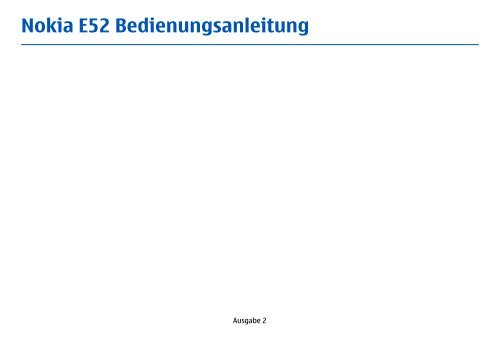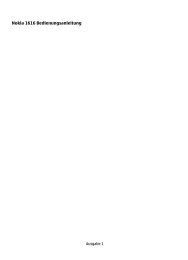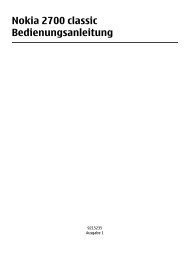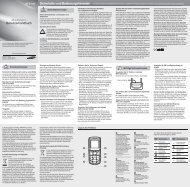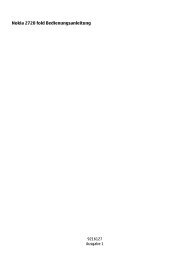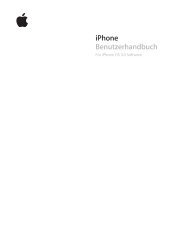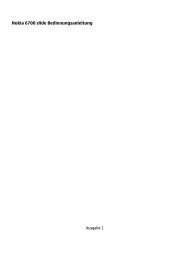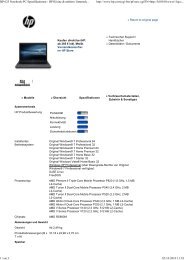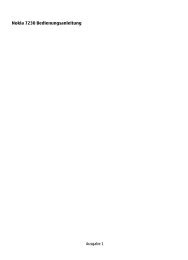Nokia E52 - Bedienungsanleitung.pdf herunterladen - Fonmarkt.de
Nokia E52 - Bedienungsanleitung.pdf herunterladen - Fonmarkt.de
Nokia E52 - Bedienungsanleitung.pdf herunterladen - Fonmarkt.de
- Keine Tags gefunden...
Sie wollen auch ein ePaper? Erhöhen Sie die Reichweite Ihrer Titel.
YUMPU macht aus Druck-PDFs automatisch weboptimierte ePaper, die Google liebt.
<strong>Nokia</strong> <strong>E52</strong> <strong>Bedienungsanleitung</strong>Ausgabe 2
© 2009 <strong>Nokia</strong>. Alle Rechte vorbehalten.KONFORMITÄTSERKLÄRUNGHiermit erklärt NOKIA CORPORATION, dass sich das Produkt RM-469 in Übereinstimmung mit <strong>de</strong>n grundlegen<strong>de</strong>nAnfor<strong>de</strong>rungen und <strong>de</strong>n übrigen einschlägigen Bestimmungen <strong>de</strong>r Richtlinie 1999/5/EG befin<strong>de</strong>t. Den vollständigen Text <strong>de</strong>rKonformitätserklärung fin<strong>de</strong>n Sie unter: http://www.nokia.com/phones/<strong>de</strong>claration_of_conformity/.<strong>Nokia</strong>, <strong>Nokia</strong> Connecting People, Mail for Exchange, N-Gage, OVI, Eseries und <strong>Nokia</strong> <strong>E52</strong> sind Marken bzw. eingetragene Marken <strong>de</strong>r <strong>Nokia</strong> Corporation. <strong>Nokia</strong>tune ist eine Tonmarke <strong>de</strong>r <strong>Nokia</strong> Corporation. An<strong>de</strong>re in diesem Handbuch erwähnte Produkt- und Firmennamen können Marken o<strong>de</strong>r Han<strong>de</strong>lsnamen ihrerjeweiligen Inhaber sein.Der Inhalt dieses Dokuments darf ohne vorherige schriftliche Genehmigung durch <strong>Nokia</strong> in keiner Form, we<strong>de</strong>r ganz noch teilweise, vervielfältigt,weitergegeben, verbreitet o<strong>de</strong>r gespeichert wer<strong>de</strong>n.This product inclu<strong>de</strong>s software licensed from Symbian Software Ltd ©1998-2008. Symbian and Symbian OS are tra<strong>de</strong>marks of Symbian Ltd.Java and all Java-based marks are tra<strong>de</strong>marks or registered tra<strong>de</strong>marks of Sun Microsystems, Inc.Portions of the <strong>Nokia</strong> Maps software are © 1996-2008 The FreeType Project. All rights reserved.This product is licensed un<strong>de</strong>r the MPEG-4 Visual Patent Portfolio License (i) for personal and noncommercial use in connection with information which hasbeen enco<strong>de</strong>d in compliance with the MPEG-4 Visual Standard by a consumer engaged in a personal and noncommercial activity and (ii) for use in connectionwith MPEG-4 vi<strong>de</strong>o provi<strong>de</strong>d by a licensed vi<strong>de</strong>o provi<strong>de</strong>r. No license is granted or shall be implied for any other use. Additional information, including thatrelated to promotional, internal, and commercial uses, may be obtained from MPEG LA, LLC. See http://www.mpegla.comDieses Produkt ist im Rahmen <strong>de</strong>r MPEG-4 Visual Patent Portfolio License lizenziert (i) für <strong>de</strong>n persönlichen und nicht kommerziellen Einsatz in Verbindung mitInformationen, die von einem Verbraucher in Übereinstimmung mit <strong>de</strong>m MPEG-4 Visual Standard persönlich und nicht kommerziell erstellt wur<strong>de</strong>n, und (ii) für<strong>de</strong>n Einsatz in Verbindung mit MPEG-4-Vi<strong>de</strong>os, die von einem lizenzierten Vi<strong>de</strong>oanbieter zur Verfügung gestellt wur<strong>de</strong>n. Es wird we<strong>de</strong>r implizit noch expliziteine Lizenz für an<strong>de</strong>re Einsatzzwecke gewährt. Weitere Informationen, inklusive solcher zur Verwendung für Werbezwecke sowie für <strong>de</strong>n internen undkommerziellen Einsatz, erhalten Sie von MPEG LA, LLC. Siehe http://www.mpegla.com.<strong>Nokia</strong> entwickelt seine Produkte ständig weiter. <strong>Nokia</strong> behält sich das Recht vor, ohne vorherige Ankündigung an je<strong>de</strong>m <strong>de</strong>r in dieser Dokumentationbeschriebenen Produkte Än<strong>de</strong>rungen und Verbesserungen vorzunehmen.IN DEM NACH GELTENDEM RECHT GRÖSSTMÖGLICHEN UMFANG SIND NOKIA ODER SEINE LIZENZGEBER UNTER KEINEN UMSTÄNDEN VERANTWORTLICH FÜR JEDWEDENVERLUST VON DATEN ODER EINKÜNFTEN ODER FÜR JEDWEDE BESONDEREN, BEILÄUFIGEN, FOLGE- ODER MITTELBAREN SCHÄDEN, WIE AUCH IMMER DIESE VERURSACHTWORDEN SIND.FÜR DEN INHALT DIESES DOKUMENTS WIRD KEINE HAFTUNG ÜBERNOMMEN. SOWEIT NICHT DURCH DAS ANWENDBARE RECHT VORGESCHRIEBEN, WIRD WEDERAUSDRÜCKLICH NOCH KONKLUDENT IRGENDEINE GARANTIE ODER GEWÄHRLEISTUNG FÜR DIE RICHTIGKEIT, VERLÄSSLICHKEIT ODER DEN INHALT DIESES DOKUMENTS
ÜBERNOMMEN, EINSCHLIESSLICH, ABER NICHT BESCHRÄNKT AUF DIE STILLSCHWEIGENDE GARANTIE DER MARKTTAUGLICHKEIT UND DER EIGNUNG FÜR EINENBESTIMMTEN ZWECK. NOKIA BEHÄLT SICH DAS RECHT VOR, JEDERZEIT OHNE VORHERIGE ANKÜNDIGUNG ÄNDERUNGEN AN DIESEM DOKUMENT VORZUNEHMEN ODER DASDOKUMENT ZURÜCKZUZIEHEN.Das Rückentwickeln (Reverse Engineering) jeglicher auf <strong>de</strong>m <strong>Nokia</strong> Gerät befindlicher Software ist in <strong>de</strong>m nach gelten<strong>de</strong>m Recht größtmöglichen Umfanguntersagt. Enthält die <strong>Bedienungsanleitung</strong> Einschränkungen zu Zusicherungen, Garantien, Gewährleistungen, Scha<strong>de</strong>nersatz- und Haftungsverbindlichkeitenvon <strong>Nokia</strong>, so gelten diese Einschränkungen in gleicher Weise für die Zusicherungen, Garantien, Gewährleistungen, Scha<strong>de</strong>nersatz- undHaftungsverbindlichkeiten <strong>de</strong>r <strong>Nokia</strong> Lizenzgeber.Die Verfügbarkeit bestimmter Produkte und Anwendungen und Dienste für diese Produkte kann je nach Region variieren. Wen<strong>de</strong>n Sie sich für weitere Detailsund Informationen über verfügbare Sprachoptionen an Ihren <strong>Nokia</strong> Händler.ExportregelungenDieses Gerät kann Komponenten, Technik o<strong>de</strong>r Software enthalten, die <strong>de</strong>n Exportgesetzen und -bestimmungen <strong>de</strong>r USA o<strong>de</strong>r an<strong>de</strong>rer Län<strong>de</strong>r unterliegen. Einegesetzeswidrige Abweichung ist untersagt.HINWEIS ZU FCC/INDUSTRY CANADAIhr Gerät kann Störungen im Fernsehen o<strong>de</strong>r Radio verursachen (wenn beispielsweise ein Telefon in <strong>de</strong>r Nähe eines Empfangsgeräts verwen<strong>de</strong>t wird). Die FCC(Fe<strong>de</strong>ral Communications Commission) o<strong>de</strong>r Industry Canada können von Ihnen verlangen, auf die Verwendung Ihres Telefons zu verzichten, wenn solcheStörungen nicht behoben wer<strong>de</strong>n können. Wenn Sie diesbezüglich Unterstützung benötigen, wen<strong>de</strong>n Sie sich an die zuständige Dienststelle vor Ort. DiesesGerät entspricht Abschnitt 15 <strong>de</strong>r FCC-Richtlinien. Der Betrieb ist nur zulässig, wenn die folgen<strong>de</strong>n bei<strong>de</strong>n Bedingungen erfüllt sind: (1) Dieses Gerät darf keineschädlichen Interferenzen erzeugen und (2) Dieses Gerät muss empfangene Interferenzen aufnehmen, auch wenn diese zu Betriebsstörungen führen können.Jegliche Än<strong>de</strong>rungen o<strong>de</strong>r Modifikationen, die nicht ausdrücklich von <strong>Nokia</strong> genehmigt wur<strong>de</strong>n, könnten die Berechtigung <strong>de</strong>s Benutzers zum Betrieb diesesGeräts aufheben./Ausgabe 2 DE
InhaltInhaltSicherheit.........................................................7Informationen zu Ihrem Gerät............................................7Netzdienste...........................................................................8Kurzanleitung.................................................10SIM-Karte, Akku, La<strong>de</strong>vorgang und Speicherkarte..........10Erstes Einschalten...............................................................13Tasten und Komponenten.................................................13Sperren <strong>de</strong>s Tastenfelds.....................................................16Zubehör................................................................................16Startbildschirm...................................................................17<strong>Nokia</strong> Austausch.................................................................17Einrichten <strong>de</strong>r E-Mail...........................................................19Antennen.............................................................................20<strong>Nokia</strong> PC Suite.....................................................................20Tipps zur effizienten Verwendung....................................21Service..................................................................................21Weitere Informationen über Software-Updates.............21Integrierte Hilfe..................................................................22<strong>Nokia</strong> <strong>E52</strong> – Grundlegen<strong>de</strong> Funktionen .........23Telefon-Setup......................................................................23SettingWizard.....................................................................23Menü....................................................................................23Displaysymbole...................................................................24Texteingabe........................................................................26Suchen.................................................................................27Gängige Aktionen in Programmen...................................27Lautstärkeregelung............................................................28Speicherplatz freigeben.....................................................28Individuelles Einrichten.................................29Profile ..................................................................................29Auswählen von Klingeltönen.............................................29Anpassen von Profilen........................................................30Anpassen <strong>de</strong>s Startbildschirms.........................................30Än<strong>de</strong>rn <strong>de</strong>s Display-Themas..............................................31Herunterla<strong>de</strong>n eines Themas............................................31Än<strong>de</strong>rn von Audiothemen..................................................313D-Klingeltöne ...................................................................32Neue Funktionen <strong>de</strong>r <strong>Nokia</strong> Eseries...............33Zentrale Funktionen...........................................................33Startbildschirm...................................................................34Kurzwahltasten (One-Touch).............................................35Stummschalten von Anrufen und Alarmtönen durchUmdrehen <strong>de</strong>s Geräts.........................................................36Kalen<strong>de</strong>r...............................................................................36Kontakte..............................................................................38Multitasking.........................................................................40Dateien auf Ovi....................................................................41Mitteilungen...................................................42Mitteilungsordner...............................................................42Sortieren von Mitteilungen................................................43E-Mail....................................................................................43<strong>Nokia</strong> Messaging.................................................................46Vorlesefunktion...................................................................47Sprache................................................................................47Text und Multimedia-Mitteilungen...................................48Spezielle Mitteilungstypen.................................................52
Cell Broadcast......................................................................53Mitteilungs-Einstellungen..................................................53Telefon...........................................................57Sprachanrufe.......................................................................57Sprachmailbox ...................................................................59Vi<strong>de</strong>oanrufe.........................................................................59Vi<strong>de</strong>ozuschaltung...............................................................60Internetanrufe....................................................................63Sprachfunktionen...............................................................64Kurzwahl..............................................................................65Rufumleitung......................................................................65Anrufsperre..........................................................................66Sperren von Internetanrufen.............................................66Sen<strong>de</strong>n von DTMF-Tönen....................................................67Sprachausgabe-Thema.......................................................67Sprachbefehle.....................................................................68Push-to-talk.........................................................................69Protokoll .............................................................................73Internet..........................................................76Browser................................................................................76Navigieren im Intranet ......................................................81La<strong>de</strong>n!..................................................................................81Internetverbindung für PC.................................................82Reisen.............................................................84Standortbestimmung (GPS)...............................................84Karten..................................................................................88<strong>Nokia</strong> Office-Programme................................98Multimedia-Notizen ...........................................................98Rechner................................................................................99Dateimanager.....................................................................99Quickoffice.........................................................................100Umrechner ........................................................................101Zip-Manager .....................................................................101PDF Rea<strong>de</strong>r .......................................................................102Drucken..............................................................................102Uhr .....................................................................................104Wörterbuch.......................................................................105Notizen .............................................................................105Individuelles Einrichten...............................106Profile ...............................................................................106Auswählen von Klingeltönen...........................................106Anpassen von Profilen.....................................................107Anpassen <strong>de</strong>s Startbildschirms.......................................107Än<strong>de</strong>rn <strong>de</strong>s Display-Themas............................................108Herunterla<strong>de</strong>n eines Themas..........................................108Än<strong>de</strong>rn von Audiothemen...............................................1083D-Klingeltöne .................................................................109Medien..........................................................110Kamera...............................................................................110Galerie................................................................................113Fotos..................................................................................115Online-Freigabe................................................................121<strong>Nokia</strong> Vi<strong>de</strong>ozentrale.........................................................124Musik-Player......................................................................127RealPlayer .........................................................................129Aufnahme..........................................................................130Flash-Player.......................................................................131UKW-Radio.........................................................................131N-Gage...............................................................................132Verbindungen..............................................136Schnelle Paketdatenverbindungen.................................136Inhalt
InhaltDatenkabel........................................................................136Bluetooth Funktechnik.....................................................137Bluetooth Profil "Sim Access (SIM)"................................140WLAN .................................................................................141Verbindungs-Manager......................................................144Sicherheits- und Datenverwaltung..............145Sperren <strong>de</strong>s Geräts...........................................................145Sicherheit <strong>de</strong>r Speicherkarte...........................................145Verschlüsseln.....................................................................146Rufnummernbeschränkung.............................................147Zertifikats-Manager..........................................................147Anzeigen und Bearbeiten von Sicherheitsmodulen......149Fernkonfiguration............................................................149Programm-Manager.........................................................151Software-Aktualisierungen über <strong>de</strong>n PC........................153Software-Updates über das Mobilfunknetz...................154Lizenzen.............................................................................154Sync....................................................................................155Mobiles VPN ......................................................................156Einstellungen...............................................159Allgemeine Einstellungen................................................159Telefoneinstellungen.......................................................163Verbindungseinstellungen..............................................165Programmeinstellungen..................................................174Schnellzugriffe.............................................175Allgemeine Schnellzugriffe..............................................175Glossar..........................................................176Fehlerbehebung...........................................180Tipps zum Umweltschutz.............................184Energiesparen...................................................................184Wie<strong>de</strong>rverwertung...........................................................184Sparen von Papier............................................................184Weitere Informationen....................................................185Zubehör........................................................186Akku.............................................................187Akku- und La<strong>de</strong>gerätinformationen...............................187Richtlinien zur Ermittlung <strong>de</strong>r Echtheit von <strong>Nokia</strong>Akkus..................................................................................188Pflege und Wartung.....................................190Wie<strong>de</strong>rverwertung...........................................................191Zusätzliche Sicherheitshinweise..................192Kleinkin<strong>de</strong>r........................................................................192Betriebsumgebung...........................................................192Medizinische Geräte.........................................................192Fahrzeuge..........................................................................193Explosionsgefähr<strong>de</strong>te Orte..............................................194Notrufe..............................................................................194Informationen zur Zertifizierung (SAR)..........................195In<strong>de</strong>x............................................................196
SicherheitLesen Sie diese einfachen Richtlinien. DerenNichtbeachtung kann gefährliche Folgen haben o<strong>de</strong>rgegen Vorschriften verstoßen. Lesen Sie die ausführliche<strong>Bedienungsanleitung</strong> für weitere Informationen.EINSCHALTENSchalten Sie das Gerät nicht ein, wenn <strong>de</strong>rEinsatz von Mobiltelefonen verboten ist, esStörungen verursachen o<strong>de</strong>r Gefahr entstehenkann.VERKEHRSSICHERHEIT GEHT VORBeachten Sie alle vor Ort gelten<strong>de</strong>n Gesetze. DieHän<strong>de</strong> müssen beim Fahren immer für dieBedienung <strong>de</strong>s Fahrzeugs frei sein. DieVerkehrssicherheit muss beim Fahren immerVorrang haben.INTERFERENZENBei mobilen Geräten kann es zu Störungendurch Interferenzen kommen, die die Leistungbeeinträchtigen können.IN GEFAHRBEREICHEN AUSSCHALTENBeachten Sie alle Gebote und Verbote. SchaltenSie das Gerät in Flugzeugen, in <strong>de</strong>r Umgebungvon medizinischen Geräten, Kraftstoffen undChemikalien sowie in Sprenggebieten aus.QUALIFIZIERTER KUNDENDIENSTInstallation und Reparatur dieses Produkts darfnur durch qualifiziertes Fachpersonal erfolgen.ZUBEHÖR UND AKKUSVerwen<strong>de</strong>n Sie nur zugelassenes Zubehör undzugelassene Akkus. Schließen Sie keineinkompatiblen Produkte an.WASSERDICHTIGKEITIhr Gerät ist nicht wasserdicht. Halten Sie estrocken.Informationen zuIhrem GerätSicherheitDas in dieser <strong>Bedienungsanleitung</strong> beschriebene mobileGerät ist für <strong>de</strong>n Einsatz in UMTS 900- und 2100-Netzensowie GSM 850-, 900-, 1800- und 1900-Netzen zugelassen.Weitere Hinweise zu Mobilfunknetzen erhalten Sie vonIhrem Diensteanbieter.Beachten Sie bei <strong>de</strong>r Nutzung <strong>de</strong>r Funktionen in diesemGerät alle gelten<strong>de</strong>n Gesetze und ortsüblichenGepflogenheiten, <strong>de</strong>n Datenschutz sowie sonstige RechteDritter einschließlich <strong>de</strong>s Urheberrechts. 7
Sicherheit8Aufgrund <strong>de</strong>s Urheberrechtsschutzes kann es sein, dasseinige Bil<strong>de</strong>r, Musikdateien und an<strong>de</strong>re Inhalte nichtkopiert, verän<strong>de</strong>rt o<strong>de</strong>r übertragen wer<strong>de</strong>n dürfen.Ihr Gerät unterstützt verschie<strong>de</strong>neVerbindungsmetho<strong>de</strong>n. Wie Computer auch, kann IhrGerät Viren o<strong>de</strong>r an<strong>de</strong>ren schädlichen Inhalten ausgesetztsein. Gehen Sie daher vorsichtig mit Mitteilungen,Verbindungsanfragen, <strong>de</strong>m Nutzen von Internetseitenund Herunterla<strong>de</strong>n von Inhalten um. Installieren undverwen<strong>de</strong>n Sie nur Dienste und an<strong>de</strong>re Software ausvertrauenswürdigen Quellen, die ausreichend Sicherheitund Schutz gegen schädliche Software bieten, wie zumBeispiel Symbian Signed-Programme und Software mit<strong>de</strong>m Java Verified-Zertifikat. Erwägen Sie die Installationvon Programmen mit Antivirus-Funktion o<strong>de</strong>r an<strong>de</strong>renSchutzprogrammen auf Ihrem Gerät und verbun<strong>de</strong>nenComputern.Auf Ihrem Gerät sind u. U. Lesezeichen und Verknüpfungenzu Internetseiten von Drittanbietern vorinstalliert.Möglicherweise können Sie mit Ihrem Gerät auch auf dieInternetseiten an<strong>de</strong>rer Drittanbieter zugreifen. DieseInternetseiten stehen in keiner Verbindung zu <strong>Nokia</strong>, und<strong>Nokia</strong> bestätigt o<strong>de</strong>r übernimmt keine Haftung für dieseInternetseiten. Wenn Sie auf solche Internetseitenzugreifen wollen, sollten Sie Vorsichtsmaßnahmenbezüglich Sicherheit und Inhalt treffen.Warnung: Wenn Sie außer <strong>de</strong>rErinnerungsfunktion an<strong>de</strong>re Funktionen <strong>de</strong>s Gerätsverwen<strong>de</strong>n möchten, muss es eingeschaltet sein. SchaltenSie das Gerät nicht ein, wenn es durch <strong>de</strong>n Einsatz mobilerGeräte zu Störungen kommen o<strong>de</strong>r Gefahr entstehenkann.Die Office-Programme unterstützen die von MicrosoftWord, PowerPoint und Excel (Microsoft Office 2000, XP und2003) bekannten allgemeinen Funktionen. Es könnenjedoch nicht alle Dateiformate angezeigt und bearbeitetwer<strong>de</strong>n.Von allen im Gerät gespeicherten wichtigen Daten solltenSie entwe<strong>de</strong>r Sicherungskopien anfertigen o<strong>de</strong>rAbschriften aufbewahren.Wenn Sie das Gerät an ein an<strong>de</strong>res Gerät anschließen,lesen Sie <strong>de</strong>ssen <strong>Bedienungsanleitung</strong>, um <strong>de</strong>taillierteSicherheitshinweise zu erhalten. Schließen Sie keineinkompatiblen Produkte an.Die Abbildungen in dieser <strong>Bedienungsanleitung</strong> könnenauf <strong>de</strong>m Display Ihres Geräts an<strong>de</strong>rs wirken.NetzdiensteFür die Verwendung <strong>de</strong>s Geräts benötigen Sie Zugriff aufdie Dienste eines Mobilfunknetzbetreibers. Für vieleFunktionen sind beson<strong>de</strong>re Netzdienste erfor<strong>de</strong>rlich.Diese Netzdienste sind unter Umstän<strong>de</strong>n nicht in allenNetzen verfügbar o<strong>de</strong>r Sie müssen möglicherweisespezielle Vereinbarungen mit Ihrem Diensteanbietertreffen, bevor Sie diese nutzen können. Bei <strong>de</strong>rVerwendung von Netzdiensten wer<strong>de</strong>n Daten übertragen.Informationen über Preise und Tarife in Ihrem Heimnetzund beim Verwen<strong>de</strong>n an<strong>de</strong>rer Netze (Roaming) erhaltenSie von Ihrem Diensteanbieter. Ihr Diensteanbieter kannIhnen zusätzliche Informationen für die Verwendung <strong>de</strong>rDienste und über die damit verbun<strong>de</strong>nen Kosten geben.Bei einigen Netzen können außer<strong>de</strong>m Einschränkungengegeben sein, die Auswirkung auf Ihre Verwendung <strong>de</strong>r
Netzdienste haben. Einige Netze unterstützen z. B. nichtalle sprachabhängigen Zeichen und Dienste.Ihr Diensteanbieter hat möglicherweise verlangt, dassbestimmte Funktionen in Ihrem Gerät <strong>de</strong>aktiviert o<strong>de</strong>rnicht aktiviert wur<strong>de</strong>n. In diesem Fall wer<strong>de</strong>n sie nicht imMenü Ihres Geräts angezeigt. Ihr Gerät kann ebenfallsbeson<strong>de</strong>rs konfiguriert sein, z. B. Än<strong>de</strong>rungen anBezeichnungen und <strong>de</strong>r Reihenfolge <strong>de</strong>r Menüs und <strong>de</strong>rSymbole. Bitte wen<strong>de</strong>n Sie sich für weitere Informationenan Ihren Diensteanbieter.Dieses Gerät unterstützt WAP 2.0-Protokolle (HTTP undSSL) über TCP/IP. Einige Funktionen dieses Geräts wie MMS,Nutzung von Internetseiten und E-Mail erfor<strong>de</strong>rn dieUnterstützung <strong>de</strong>r betreffen<strong>de</strong>n Technik durch dasMobilfunknetz.Digitale Rechteverwaltung (Digital RightsManagement)Zum Schutz von geistigem Eigentum einschließlichUrheberrechten setzen die Rechteinhaber von Inhaltenunterschiedliche Techniken zur digitalenRechteverwaltung (Digital Rights Management, DRM) ein.Dieses Gerät verwen<strong>de</strong>t für <strong>de</strong>n Zugriff auf DRM-geschützteDaten verschie<strong>de</strong>ne DRM-Programme. Sie können mitdiesem Gerät auf Inhalte zugreifen, die mit folgen<strong>de</strong>nDRM-Techniken geschützt sind: WMDRM 10 und OMA DRM2.0. Bei DRM-Software, die <strong>de</strong>n Schutz dieser Inhalte nichtsicherstellt, können die Rechteinhaber verlangen, dass dieFunktion <strong>de</strong>r DRM-Software, auf neue DRM-geschützteInhalte zugreifen zu können, wi<strong>de</strong>rrufen wird. DieserWi<strong>de</strong>rruf kann dazu führen, dass auch die Aktualisierungvon DRM-geschützten Inhalten, die bereits auf <strong>de</strong>m Gerätgespeichert sind, nicht möglich ist. Der Wi<strong>de</strong>rruf von<strong>de</strong>rartiger DRM-Software hat keine Auswirkung auf dieNutzung von nicht DRM-geschützten Inhalten o<strong>de</strong>rInhalten, die mit an<strong>de</strong>ren Arten von DRM-Softwaregeschützt sind.Sicherheit9
KurzanleitungKurzanleitungIhr <strong>Nokia</strong> <strong>E52</strong> ist sowohl für <strong>de</strong>n Geschäftseinsatz als auchdie Freizeitnutzung optimiert.Lesen Sie zunächst die folgen<strong>de</strong>n Seiten und anschließenddie ausführliche <strong>Bedienungsanleitung</strong>, um sich über dieneuen Funktionen Ihres <strong>Nokia</strong> <strong>E52</strong> zu informieren.SIM-Karte, Akku,La<strong>de</strong>vorgang undSpeicherkarteNehmen Sie Ihr <strong>Nokia</strong> <strong>E52</strong> im Handumdrehen in Betrieb.Einsetzen <strong>de</strong>r SIM-Karte und<strong>de</strong>s Akkus1. Um das rückseitige Cover <strong>de</strong>s Geräts zu öffnen, drehenSie das Gerät um, betätigen Sie die Entriegelung undheben Sie das Cover an.2. Wenn <strong>de</strong>r Akku eingelegt ist, heben Sie ihn inPfeilrichtung an, um ihn herauszunehmen.3. Setzen Sie die SIM-Karte ein. Achten Sie darauf, dass <strong>de</strong>rKontaktbereich <strong>de</strong>r Karte in Richtung <strong>de</strong>r Kontakte <strong>de</strong>sGeräts und die abgeschrägte Ecke zur Geräteunterseitezeigt.10
4. Richten Sie die Kontakte <strong>de</strong>s Akkus mit <strong>de</strong>nentsprechen<strong>de</strong>n Anschlüssen im Akkufach aus undlegen Sie <strong>de</strong>n Akku in Pfeilrichtung ein.5. Um das rückseitige Cover wie<strong>de</strong>r anzubringen, führenSie die oberen Arretierungen in die entsprechen<strong>de</strong>nFührungen, und drücken Sie das Cover dann nachunten, bis es einrastet.La<strong>de</strong>n <strong>de</strong>s AkkusDer Akku wur<strong>de</strong> bereits im Werk aufgela<strong>de</strong>n. Zeigt dasGerät einen niedrigen La<strong>de</strong>zustand <strong>de</strong>s Akkus, gehen Siefolgen<strong>de</strong>rmaßen vor:1. Schließen Sie das La<strong>de</strong>gerät an eine Netzsteckdose an.2. Schließen Sie <strong>de</strong>n La<strong>de</strong>stecker am USB-Anschluss <strong>de</strong>sGeräts an.3. Wenn <strong>de</strong>r Akku vollständig aufgela<strong>de</strong>n ist, trennen Siedas La<strong>de</strong>gerät erst vom Gerät und dann von <strong>de</strong>rNetzsteckdose.Sie brauchen <strong>de</strong>n Akku für einen bestimmten Zeitraumnicht aufzula<strong>de</strong>n und können das Gerät auch während <strong>de</strong>sLa<strong>de</strong>vorgangs verwen<strong>de</strong>n. Ist <strong>de</strong>r Akku vollständigentla<strong>de</strong>n, dauert es möglicherweise einige Minuten, bisdie La<strong>de</strong>anzeige im Display eingeblen<strong>de</strong>t wird o<strong>de</strong>r SieAnrufe tätigen können.La<strong>de</strong>n <strong>de</strong>s Akkus mit <strong>de</strong>m USB-DatenkabelDas La<strong>de</strong>n <strong>de</strong>s Akkus mit <strong>de</strong>m USB-Datenkabel dauertlänger als mit <strong>de</strong>m La<strong>de</strong>gerät. Bei Verwendung eines USB-Hubs ist ein Aufla<strong>de</strong>n <strong>de</strong>s Akkus über das USB-Datenkabelunter Umstän<strong>de</strong>n nicht möglich. USB-Hubs eignen sichmöglicherweise nicht für das Aufla<strong>de</strong>n eines USB-Geräts.Ist das USB-Datenkabel angeschlossen, können Siegleichzeitig Daten übertragen und das Gerät aufla<strong>de</strong>n.1. Verbin<strong>de</strong>n Sie ein kompatibles USB-Gerät über einkompatibles USB-Datenkabel mit Ihrem Gerät.Je nach Typ <strong>de</strong>s Geräts, das zum La<strong>de</strong>n verwen<strong>de</strong>t wird,kann es eine Weile dauern, bis <strong>de</strong>r La<strong>de</strong>vorgangbeginnt.Kurzanleitung11
Kurzanleitung122. Ist das Gerät eingeschaltet, wählen Sie einen <strong>de</strong>rverfügbaren USB-Modi.Einsetzen <strong>de</strong>r SpeicherkarteVerwen<strong>de</strong>n Sie eine Speicherkarte, um <strong>de</strong>n Speicher zuerweitern. Sie können die Speicherkarte auch zurDatensicherung von im Gerätespeicher befindlichenInformationen verwen<strong>de</strong>n.Verwen<strong>de</strong>n Sie ausschließlich kompatible microSD- undmicroSDHC-Karten, die von <strong>Nokia</strong> für die Verwendung mitdiesem Gerät zugelassen wur<strong>de</strong>n. <strong>Nokia</strong> hält beiSpeicherkarten die allgemeinen Industriestandards ein,aber es ist möglich, dass Marken einiger Hersteller nichtvollständig mit diesem Gerät kompatibel sind. Durch dieVerwendung einer nicht kompatiblen Speicherkarte kannsowohl die Karte als auch das Gerät beschädigt wer<strong>de</strong>n.Außer<strong>de</strong>m können die auf <strong>de</strong>r Karte gespeicherten Datenbeschädigt wer<strong>de</strong>n.Bewahren Sie Speicherkarten außerhalb <strong>de</strong>rReichweite von Kleinkin<strong>de</strong>rn auf.Informationen zur Kompatibilität vonSpeicherkarten erhalten Sie vom Hersteller o<strong>de</strong>rAnbieter.Möglicherweise ist eine kompatible Speicherkarteim Lieferumfang enthalten. Die Speicherkarte ist unterUmstän<strong>de</strong>n bereits in das Gerät eingelegt. Wenn nicht,gehen Sie wie folgt vor:1. Um zu verhin<strong>de</strong>rn, dass sich <strong>de</strong>r Akku aus <strong>de</strong>r Halterunglöst, positionieren Sie das Gerät so, dass dasrückseitige Cover nach oben zeigt.2. Entfernen Sie das rückseitige Cover.3. Setzen Sie die Speicherkarte in <strong>de</strong>n Steckplatz ein.Achten Sie dabei darauf, dass Sie die Seite mit <strong>de</strong>nKontakten zuerst in <strong>de</strong>n Schlitz schieben. Achten Siedarauf, dass <strong>de</strong>r Bereich mit <strong>de</strong>n goldfarbenenKontakten in Richtung <strong>de</strong>r Kontakte <strong>de</strong>s Geräts zeigt.4. Schieben Sie die Karte, bis sie einrastet.5. Bringen Sie das rückseitige Cover wie<strong>de</strong>r an.Entfernen <strong>de</strong>r SpeicherkarteWichtig: Entfernen Sie die Speicherkarte niemals,wenn ein Programm auf sie zugreift. Dies kann zu Schä<strong>de</strong>nan <strong>de</strong>r Speicherkarte und <strong>de</strong>m Gerät sowie an <strong>de</strong>n auf <strong>de</strong>rKarte gespeicherten Daten führen.1. Drücken Sie kurz auf die Ein-/Aus-Taste und wählen SieSpeicherkarte entfernen.2. Um zu verhin<strong>de</strong>rn, dass sich <strong>de</strong>r Akku aus <strong>de</strong>r Halterunglöst, positionieren Sie das Gerät so, dass dasrückseitige Cover nach oben zeigt.3. Entfernen Sie das rückseitige Cover.4. Drücken Sie auf das En<strong>de</strong> <strong>de</strong>r Speicherkarte, um sie zuentriegeln, und entfernen Sie sie.5. Bringen Sie das rückseitige Cover wie<strong>de</strong>r an.
Erstes Einschalten1. Halten Sie die Ein-/Aus-Tastegedrückt, bis Sie merken, dass dasGerät vibriert.2. Wenn Sie vom Gerät zur Eingabe einesPIN- o<strong>de</strong>r Sperrco<strong>de</strong>s aufgefor<strong>de</strong>rtwer<strong>de</strong>n, geben Sie <strong>de</strong>n Co<strong>de</strong> ein undwählen Sie dann OK.3. Geben Sie bei Auffor<strong>de</strong>rung das Land,in <strong>de</strong>m Sie sich befin<strong>de</strong>n, sowie dasaktuelle Datum und die Uhrzeit ein.Um nach <strong>de</strong>m Land zu suchen, gebenSie die ersten Buchstaben <strong>de</strong>sLän<strong>de</strong>rnamens ein. Es ist wichtig, dasrichtige Land auszuwählen, da sichdie Uhrzeit <strong>de</strong>r von Ihnen geplanten Kalen<strong>de</strong>reinträgeän<strong>de</strong>rn kann, wenn Sie zu einem späteren Zeitpunktein neues Land auswählen, das sich in einer an<strong>de</strong>renZeitzone befin<strong>de</strong>t.4. Das Telefon-Setup wird geöffnet. Um ein Programmeinzurichten, wählen Sie Start. Um das Programm-Setup zu überspringen, wählen Sie wie<strong>de</strong>rholtÜberspring.. Um zu einem späteren Zeitpunkt auf dasTelefon-Setup zuzugreifen, wählen Sie Menü >Hilfe > Tel.-Setup.Verwen<strong>de</strong>n Sie zum Festlegen <strong>de</strong>r Geräteeinstellungen diein <strong>de</strong>r Startansicht verfügbaren Assistenten sowie <strong>de</strong>nEinstellungsassistenten. Es ist möglich, dass das Gerätbeim Einschalten <strong>de</strong>n Anbieter <strong>de</strong>r SIM-Karte erkennt un<strong>de</strong>inige Einstellungen automatisch vornimmt. Sie könnensich ebenfalls direkt an Ihren Diensteanbieter wen<strong>de</strong>n undnach <strong>de</strong>n korrekten Einstellungen fragen.Sie können das Gerät auch einschalten, wenn keine SIM-Karte eingelegt wur<strong>de</strong>. Das Gerät befin<strong>de</strong>t sich dann imOffline-Modus und Sie können keine netzabhängigenTelefonfunktionen verwen<strong>de</strong>n.Um das Gerät auszuschalten, halten Sie die Ein-/Aus-Tastegedrückt.Tasten undKomponentenTasten und Komponenten1 — Ein-/Aus-Taste2 — LichtsensorKurzanleitung13
Kurzanleitung3 — Auswahltaste. Drücken Sie auf die Auswahltaste, umdie auf <strong>de</strong>m Display darüber angezeigte Funktionauszuführen.4 — Home-Taste5 — Anruftaste6 — Kalen<strong>de</strong>r-Taste7 — Mikrofon8 — E-Mail-Taste9 — Beendigungstaste10 — Rücktaste. Drücken Sie auf diese Taste, um Objektezu löschen.11 — Auswahltaste12 — Navi-Taste (nachfolgend als Navigationstastebezeichnet) Drücken Sie auf die Navigationstaste, um eineAuswahl zu bestätigen o<strong>de</strong>r um auf <strong>de</strong>m Display nach linkso<strong>de</strong>r rechts, oben o<strong>de</strong>r unten zu navigieren. Halten Sie dieNavigationstaste gedrückt, um die Navigation zubeschleunigen.13 — Hörer14 — Zweite Kamera15 — Headset-Anschluss1 — Flash2 — Hauptkamera3 — Lautsprecher14
Tasten und Komponenten an<strong>de</strong>n GeräteseitenKurzwahltasten (One-Touch)Über Kurzwahltasten können Sie schneller auf Programmeund Aufgaben zugreifen.Um einer Taste zugewiesene Programme o<strong>de</strong>r Aufgabenzu än<strong>de</strong>rn, wählen Sie Menü > Systemstrg. > Einstell.und dann Allgemein > Personalisieren >Kurzwahltasten. Über Ihren Diensteanbieter wur<strong>de</strong>n <strong>de</strong>nTasten ggf. bereits Programme zugewiesen. In diesem Fallkann die bestehen<strong>de</strong> Zuordnung nicht geän<strong>de</strong>rt wer<strong>de</strong>n.Kurzanleitung1 — Micro-USB-Anschluss2 — Lauter-/Vergrößerungstaste3 — Stummschalt-/Push-to-talk-Taste4 — Leiser-/Verkleinerungstaste5 — AufnahmetasteBei einer intensiven Nutzung <strong>de</strong>s Geräts, z. B. währen<strong>de</strong>ines Vi<strong>de</strong>oanrufs o<strong>de</strong>r bei einer schnellenDatenverbindung, kann das Gerät warm wer<strong>de</strong>n. Dies istin <strong>de</strong>n meisten Fällen normal. Sollten Sie jedoch das Gefühlhaben, dass das Gerät nicht mehr ordnungsgemäßfunktioniert, bringen Sie es zum nächsten Fachhändler.1 — Home-Taste2 — E-Mail-Taste3 — Kalen<strong>de</strong>r-TasteTasteHome-Taste (1)E-Mail-Taste (2)Kalen<strong>de</strong>r-Taste(3)KurzerTastendruckZeigt dieStartansicht anÖffnet dieStandard-MailboxÖffnet <strong>de</strong>nKalen<strong>de</strong>rLangerTastendruckZeigt die Liste <strong>de</strong>rausgeführtenProgramme anErstellen einerneuen E-MailErstellen einerneuenBesprechung15
Kurzanleitung16Sperren <strong>de</strong>s TastenfeldsWenn das Gerät gesperrt o<strong>de</strong>r die Tastensperre aktiviertist, können möglicherweise immer noch Notrufe an die inIhrem Gerät programmierte offizielle Notrufnummergetätigt wer<strong>de</strong>n.Die Tastensperre <strong>de</strong>s Geräts wird automatisch aktiviert,um zu verhin<strong>de</strong>rn, dass die Tasten versehentlich gedrücktwer<strong>de</strong>n.Um die Zeitdauer einzustellen, nach <strong>de</strong>r das Tastenfeldgesperrt wird, wählen Sie Menü > Systemstrg. >Einstell. und dann Allgemein > Sicherheit > Telefonund SIM-Karte > Tastatursperrfrist.Um die Tasten in <strong>de</strong>r Startansichtmanuell zu sperren, drücken Sie erstauf die linke und dann auf die rechteAuswahltaste.Um das Tastenfeld im Menü o<strong>de</strong>r ineinem geöffneten Programmmanuell zu sperren, drücken Sie kurz auf die Ein-/Aus-Taste und wählen dann Tastatur sperren.Um die Tastensperre aufzuheben, drücken Sie erst auf dielinke und dann auf die rechte Auswahltaste.ZubehörSie können Ihr Gerät mit verschie<strong>de</strong>nen kompatiblenZubehörgeräten verbin<strong>de</strong>n. Fragen Sie im Han<strong>de</strong>l, welchezugelassenen Zubehörgeräte erhältlich sind.Anschließen <strong>de</strong>s HeadsetsWarnung: Bei Verwendung <strong>de</strong>s Headsets bestehtdie Möglichkeit, dass Sie keine Geräusche <strong>de</strong>r Umgebungmehr wahrnehmen. Verwen<strong>de</strong>n Sie das Headset nicht,wenn dies Ihre Sicherheit beeinträchtigen kann.Schließen Sie das kompatible Headset am Headset-Anschluss <strong>de</strong>s Geräts an.Anbringen <strong>de</strong>r TrageschlaufeFühren Sie die Trageschlaufe ein, undziehen Sie sie fest.
StartbildschirmIm Startbildschirm können Sie schnell auf häufigverwen<strong>de</strong>te Programme zugreifen und sehen auf einenBlick, ob Sie Anrufe verpasst o<strong>de</strong>r neue Mitteilungenerhalten haben.Immer, wenn das Symbol angezeigt wird, können Sienach rechts navigieren, um die verfügbaren Aktionenanzuzeigen. Um die Liste zu schließen, navigieren Sie nachlinks.Der Startbildschirm besteht ausfolgen<strong>de</strong>n Elementen:1. Schnellzugriffe fürProgramme. Zum Aufrufeneines Programms wählenSie <strong>de</strong>ssen Schnellzugriff.2. Informationsbereich Um einim Informationsbereichangezeigtes Objekt zuüberprüfen, wählen Sie esaus.3. Benachrichtigungsbereich.Um die Benachrichtigungenanzuzeigen, navigieren Sie zu einem Kästchen. Eswer<strong>de</strong>n nur Kästchen angezeigt, die Objekte enthalten.Sie können zwei verschie<strong>de</strong>ne Startbildschirme fürunterschiedliche Zwecke einrichten, zum Beispiel einenStartbildschirm für geschäftliche E-Mails undBenachrichtigungen und einen weiteren Startbildschirmfür Ihre persönlichen E-Mails. Auf diese Weise können Sievermei<strong>de</strong>n, dass Sie während Ihrer Freizeit geschäftlicheE-Mails lesen.Um zwischen <strong>de</strong>n Startbildschirmen zu wechseln, wählenSie .Um anzugeben, welche Elemente und Schnellzugriffe imStartbildschirm angezeigt wer<strong>de</strong>n sollen und um dieDarstellung <strong>de</strong>s Startbildschirms festzulegen, wählen SieMenü > Systemstrg. und Modi.<strong>Nokia</strong> AustauschÜbertragen von InhaltenMit <strong>de</strong>m Austauschprogramm können Sie Inhalte, wieTelefonnummern, Adressen, Kalen<strong>de</strong>rdaten und Fotos vonIhrem bisherigen <strong>Nokia</strong> Gerät auf Ihr Gerät kopieren.Die Art <strong>de</strong>r Inhalte, die übertragen wer<strong>de</strong>n können, ist vomTelefonmo<strong>de</strong>ll abhängig, von <strong>de</strong>m aus Sie die Übertragungvornehmen möchten. Wenn dieses GerätSynchronisationen unterstützt, können Sie auch Datenzwischen <strong>de</strong>n bei<strong>de</strong>n Geräten synchronisieren. Wenn dasan<strong>de</strong>re Gerät nicht kompatibel ist, erhalten Sie eineentsprechen<strong>de</strong> Benachrichtigung.Wenn sich das an<strong>de</strong>re Gerät nicht ohne SIM-Karteeinschalten lässt, legen Sie Ihre SIM-Karte in das Gerät ein.Wenn Sie das Gerät ohne SIM-Karte einschalten, wirdautomatisch das Offline-Profil aktiviert und dieÜbertragung ermöglicht.Inhalte zum ersten Mal übertragenKurzanleitung1. Zum erstmaligen Datenabruf von einem an<strong>de</strong>ren Gerätwählen Sie auf Ihrem Gerät im BegrüßungsprogrammDatenaustausch o<strong>de</strong>r wählen Sie Menü >Systemstrg. > Austausch. 17
Kurzanleitung2. Wählen Sie <strong>de</strong>n zu verwen<strong>de</strong>n<strong>de</strong>n Verbindungstyp fürdie Datenübertragung aus. Bei<strong>de</strong> Geräte müssen <strong>de</strong>nausgewählten Verbindungstyp unterstützen.3. Wenn Sie als Verbindungstyp Bluetooth auswählen,verbin<strong>de</strong>n Sie die bei<strong>de</strong>n Geräte. Um Ihr Gerät für dieSuche nach Bluetooth Geräten einzurichten, wählenSie Fortfahren. Wählen Sie das Gerät aus, von <strong>de</strong>mInhalte übertragen wer<strong>de</strong>n sollen. Sie wer<strong>de</strong>naufgefor<strong>de</strong>rt, einen Passco<strong>de</strong> auf Ihrem Geräteinzugeben. Geben Sie einen Co<strong>de</strong> ein (1 bis 16 Ziffern)und wählen Sie OK. Geben Sie <strong>de</strong>nselben Co<strong>de</strong> auf <strong>de</strong>man<strong>de</strong>ren Gerät ein und wählen Sie OK. Die bei<strong>de</strong>nGeräte sind nun gekoppelt.Auf einigen älteren <strong>Nokia</strong> Geräten ist dasAustauschprogramm möglicherweise nicht installiert.In diesem Fall wird das Austauschprogramm alsMitteilung an das an<strong>de</strong>re Gerät gesen<strong>de</strong>t. Öffnen Sie dieMitteilung, um das Austauschprogramm auf <strong>de</strong>man<strong>de</strong>ren Gerät zu installieren, und folgen Sie <strong>de</strong>nAnweisungen auf <strong>de</strong>m Display.4. Wählen Sie auf Ihrem Gerät <strong>de</strong>n Inhalt, <strong>de</strong>r voman<strong>de</strong>ren Gerät übertragen wer<strong>de</strong>n soll.Sie können die laufen<strong>de</strong> Übertragung abbrechen undspäter fortsetzen.Der Inhalt wird vom Speicher <strong>de</strong>s an<strong>de</strong>ren Geräts an <strong>de</strong>nentsprechen<strong>de</strong>n Speicherort auf Ihrem Gerät übertragen.Die Übertragungszeit ist von <strong>de</strong>r zu übertragen<strong>de</strong>nDatenmenge abhängig.Synchronisieren, Abrufen o<strong>de</strong>rSen<strong>de</strong>n von InhaltenWählen Sie Menü > Systemstrg. > Austausch.Wählen Sie nach <strong>de</strong>r ersten Übertragung je nachGerätemo<strong>de</strong>ll eine <strong>de</strong>r folgen<strong>de</strong>n Optionen, um eine neueÜbertragung zu starten:, um Inhalte zwischen Ihrem Gerät und <strong>de</strong>m an<strong>de</strong>renGerät zu synchronisieren, sofern das an<strong>de</strong>re Gerät dieSynchronisation unterstützt. Die Synchronisation erfolgtin bei<strong>de</strong> Richtungen. Wenn ein Objekt auf einem Gerätgelöscht ist, wird es auch auf <strong>de</strong>m an<strong>de</strong>ren Gerät gelöscht.Das Wie<strong>de</strong>rherstellen gelöschter Objekte mittelsSynchronisation ist nicht möglich., um Inhalte von <strong>de</strong>m an<strong>de</strong>ren Gerät auf Ihr Gerätabzurufen. Beim Abrufen wer<strong>de</strong>n Inhalte von <strong>de</strong>man<strong>de</strong>ren Gerät auf Ihr Gerät übertragen. Je nachGerätemo<strong>de</strong>ll wer<strong>de</strong>n Sie aufgefor<strong>de</strong>rt, dieursprünglichen Inhalte auf <strong>de</strong>m an<strong>de</strong>ren Gerätbeizubehalten o<strong>de</strong>r zu löschen., um Inhalte von Ihrem Gerät an das an<strong>de</strong>re Gerät zusen<strong>de</strong>n.Wenn das Sen<strong>de</strong>n eines Objekts nicht möglich ist, könnenSie je nach <strong>de</strong>m Typ <strong>de</strong>s an<strong>de</strong>ren Geräts das Objekt zum<strong>Nokia</strong> Ordner unter C:\<strong>Nokia</strong> o<strong>de</strong>r E:\<strong>Nokia</strong> auf IhremGerät hinzufügen. Bei Auswahl <strong>de</strong>s zu übertragen<strong>de</strong>nOrdners wer<strong>de</strong>n die Objekte in <strong>de</strong>m entsprechen<strong>de</strong>nOrdner im an<strong>de</strong>ren Gerät synchronisiert und umgekehrt.18
Schnellzugriffe für die Wie<strong>de</strong>rholung einerÜbertragungNach einer Datenübertragung können Sie einenSchnellzugriff mit <strong>de</strong>n Übertragungseinstellungen in <strong>de</strong>rHauptansicht speichern, um die gleiche Übertragung zueinem späteren Zeitpunkt erneut durchzuführen.Um <strong>de</strong>n Schnellzugriff zu bearbeiten, wählen SieOptionen > Schnellzugriff-Einstell.. Sie könnenbeispielsweise einen Namen für <strong>de</strong>n Schnellzugrifferstellen o<strong>de</strong>r diesen än<strong>de</strong>rn.Nach je<strong>de</strong>r Übertragung wird ein Übertragungsprotokollangezeigt. Um das Protokoll einer vorherigenÜbertragung anzuzeigen, wählen Sie in <strong>de</strong>r Hauptansichteinen Schnellzugriff und dann Optionen > Protokollzeigen.Übertragungskonflikte beseitigenWenn ein zu übertragen<strong>de</strong>s Objekt auf bei<strong>de</strong>n Gerätenbearbeitet wur<strong>de</strong>, versucht das Gerät die Än<strong>de</strong>rungenautomatisch zusammenzuführen. Wenn dies nichtmöglich ist, entsteht ein Übertragungskonflikt. Wählen SieEinzeln prüfen, Priorität für dieses Tel. o<strong>de</strong>r Prioritätf. an<strong>de</strong>res Tel., um <strong>de</strong>n Konflikt zu beseitigen.Einrichten <strong>de</strong>r E-MailIhr <strong>Nokia</strong> Eseries Gerät ist aktiv, wenn Sie es sind, und hältmit Ihrem Arbeitstempo Schritt. Synchronisieren Sie IhreE-Mails, Kontakte und Kalen<strong>de</strong>reinträge problemlos undschnell über Highspeed-Verbindungen.Bei <strong>de</strong>r Einrichtung Ihres E-Mail-Kontos wer<strong>de</strong>n Sie ggf.aufgefor<strong>de</strong>rt, folgen<strong>de</strong> Informationen einzugeben:Benutzername, E-Mail-Typ, Server für ankommen<strong>de</strong> Mail,Serveranschluss für ankommen<strong>de</strong> Mail, Server fürausgehen<strong>de</strong> Mail, Serveranschluss für ausgehen<strong>de</strong> Mail,Passwort und Zugangspunkt.Mit <strong>de</strong>m E-Mail-Assistenten können Sie Ihr geschäftlichesE-Mail-Konto, zum Beispiel in Microsoft Exchange,einrichten. Zusätzlich können Sie Ihr Internet-E-Mail-Konto, wie z. B. Google-E-Mail-Dienste, einrichten. DerAssistent unterstützt die Protokolle POP/IMAP undActiveSync.Die Daten zum Einrichten Ihres Geschäfts-E-Mail-Kontoserhalten Sie über die IT-Abteilung Ihres Unternehmens.Die Daten zum Einrichten eines Internet-E-Mail-Kontoserhalten Sie auf <strong>de</strong>n Internetseiten Ihres E-Mail-Dienstanbieters.So starten Sie <strong>de</strong>n E-Mail-Assistenten:1. Navigieren Sie in <strong>de</strong>r Startansicht zum E-Mail-Assistenten.2. Geben Sie Ihre E-Mail-Adresse und Ihr Passwort ein.Wenn <strong>de</strong>r Assistent Ihre E-Mail-Einstellungen nichtautomatisch konfigurieren kann, müssen Sie <strong>de</strong>n TypIhres E-Mail-Kontos und die zugehörigenKontoeinstellungen wählen.Tipp: Wenn Sie Ihre Mailbox noch nicht eingerichtethaben, drücken Sie auf die E-Mail-Taste, um <strong>de</strong>n E-Mail-Assistenten zu starten.Wenn das Gerät zusätzliche E-Mail-Clients verwen<strong>de</strong>t,stehen diese beim Start <strong>de</strong>s E-Mail-Assistenten zurAuswahl.Kurzanleitung19
Kurzanleitung20AntennenIhr Gerät hat möglicherweise interne und externeAntennen. Wie bei je<strong>de</strong>m an<strong>de</strong>ren Funkgerät sollten Siedie Antenne während <strong>de</strong>s Funkverkehrs nicht unnötigberühren. Das Berühren <strong>de</strong>r Antenne beeinträchtigt dieQualität <strong>de</strong>r Funkverbindung und kann dazu führen, dass<strong>de</strong>r Stromverbrauch <strong>de</strong>s Geräts höher ist als erfor<strong>de</strong>rlich,wodurch möglicherweise die Betriebsdauer <strong>de</strong>s Akkusverkürzt wird.<strong>Nokia</strong> PC SuiteDie <strong>Nokia</strong> PC Suite ist ein Programmpaket, das auf einemkompatiblen PC installiert wer<strong>de</strong>n kann. Alle verfügbarenProgramme wer<strong>de</strong>n von <strong>de</strong>r <strong>Nokia</strong> PC Suite in einemStartfenster gruppiert, über das sie ausgeführt wer<strong>de</strong>nkönnen. Möglicherweise ist die <strong>Nokia</strong> PC Suite bereits auf<strong>de</strong>r im Lieferumfang enthaltenen Speicherkarte installiert.Mit <strong>de</strong>r <strong>Nokia</strong> PC Suite können Sie Kontakte,Kalen<strong>de</strong>reinträge sowie Aufgaben und an<strong>de</strong>re Notizenzwischen Ihrem Gerät und einem kompatiblen PC-Programm (z. B. Microsoft Outlook o<strong>de</strong>r Lotus Notes)synchronisieren. Die <strong>Nokia</strong> PC Suite ermöglicht Ihnen auchdas Übertragen von Lesezeichen zwischen Ihrem Gerätund einem kompatiblen Browser sowie das Übertragenvon Bil<strong>de</strong>rn und Vi<strong>de</strong>oclips zwischen Ihrem Gerät un<strong>de</strong>inem kompatiblen PC.Hinweis: Wählen Sie dieSynchronisationseinstellungen sorgfältig aus. DieLöschung von Daten im Rahmen <strong>de</strong>r üblichenSynchronisation wird durch die gewählten Einstellungenbestimmt.Zur Verwendung <strong>de</strong>r <strong>Nokia</strong> PC Suite benötigen Sie einen PCmit Microsoft Windows XP (SP2) o<strong>de</strong>r Windows Vista, <strong>de</strong>rmit einem USB-Datenkabel o<strong>de</strong>r einer BluetoothVerbindung kompatibel ist.<strong>Nokia</strong> PC Suite ist nicht für Macintosh verfügbar.Weitere Informationen zur <strong>Nokia</strong> PC Suite fin<strong>de</strong>n Sie in <strong>de</strong>rHilfe <strong>de</strong>s Programms o<strong>de</strong>r auf <strong>de</strong>n <strong>Nokia</strong> Internetseiten.So installieren Sie die <strong>Nokia</strong> PC Suite:1. Vergewissern Sie sich, dass die Speicherkarte in Ihr<strong>Nokia</strong> <strong>E52</strong> eingesetzt ist.2. Schließen Sie das USB-Kabel an. Der PC erkennt dasneue Gerät und installiert die erfor<strong>de</strong>rlichen Treiber.Dieser Vorgang kann einige Minuten in Anspruchnehmen.3. Wählen Sie Massenspeicher als USB-Verbindungsmodus in Ihrem Gerät. Ihr Gerät wird in<strong>de</strong>r Dateiverwaltung von Windows alsWechsellaufwerk angezeigt.4. Öffnen Sie in <strong>de</strong>r Dateiverwaltung von Windows dasStammverzeichnis <strong>de</strong>s Speicherkartenlaufwerks, undwählen Sie die Installation <strong>de</strong>r PC Suite aus.
5. Die Installation wird gestartet. Befolgen Sie diegezeigten Anweisungen.Tipp: Um die <strong>Nokia</strong> PC Suite zu aktualisieren o<strong>de</strong>rfalls Probleme bei <strong>de</strong>r Installation von <strong>de</strong>rSpeicherkarte aus auftreten, kopieren Sie dieInstallationsdatei auf Ihren PC und starten Sie dieInstallation vom PC aus.Tipps zur effizientenVerwendungUm Profile zu än<strong>de</strong>rn, drücken Sie kurz auf die Ein-/Aus-Taste.Um zum Profil für <strong>de</strong>n lautlosen Betrieb zu wechseln,halten Sie # gedrückt.Um Objekte auf Ihrem Gerät o<strong>de</strong>r im Internet (Netzdienst)zu sichern, wählen Sie Menü > Programme > Suche.Im Internet-Browser o<strong>de</strong>r im Programm Karten können Siemit <strong>de</strong>n Tasten * und # die Anzeige von Internetseitenbzw. Karten vergrößern o<strong>de</strong>r verkleinern.ServiceWeiterführen<strong>de</strong> Informationen über die VerwendungIhres Geräts sowie Hilfe bei Fragen zur Funktionsweisefin<strong>de</strong>n Sie auf <strong>de</strong>n Internetseiten zurProduktunterstützung unter www.nokia.com/supporto<strong>de</strong>r auf <strong>de</strong>n <strong>Nokia</strong> Internetseiten in Ihrer Sprache, unterwww.nokia.mobi/support, in <strong>de</strong>r Hilfefunktion auf IhremGerät o<strong>de</strong>r in <strong>de</strong>r <strong>Bedienungsanleitung</strong>.Wenn Ihr Problem hierdurch nicht behoben wird, gehenSie folgen<strong>de</strong>rmaßen vor:• Setzen Sie das Gerät zurück: schalten Sie es aus un<strong>de</strong>ntfernen Sie <strong>de</strong>n Akku. Setzen Sie <strong>de</strong>n Akku nach ca.einer Minute wie<strong>de</strong>r ein und schalten Sie das Gerät ein.• Mit <strong>de</strong>m <strong>Nokia</strong> Software Updater können Sie dieSoftware Ihres Geräts regelmäßig aktualisieren undneue Funktionen <strong>herunterla<strong>de</strong>n</strong>, um stets eineoptimale Leistung zu garantieren. WeitereInformationen fin<strong>de</strong>n Sie unter www.nokia.com/softwareupdate o<strong>de</strong>r <strong>de</strong>n <strong>Nokia</strong> Internetseiten in IhrerSprache. Sichern Sie unbedingt Ihre Daten, bevor Siedas Software-Updates installieren.• Stellen Sie die ursprünglichen Werkseinstellungen wiein <strong>de</strong>r <strong>Bedienungsanleitung</strong> beschrieben wie<strong>de</strong>r her.Ihre Dokumente und Dateien wer<strong>de</strong>n beimZurücksetzen nicht gelöscht.Wenn das Problem nicht behoben wer<strong>de</strong>n kann, wen<strong>de</strong>nSie sich wegen Reparaturmöglichkeiten an <strong>Nokia</strong>. WeitereInformationen fin<strong>de</strong>n Sie unter www.nokia.com/repair.Sichern Sie stets Ihre Daten, bevor Sie das Gerät in dieReparatur geben.Weitere Informationenüber Software-UpdatesSiehe "Software-Aktualisierungen über <strong>de</strong>n PC", S. 153.Unterstützt das verwen<strong>de</strong>te Funknetz die Übertragungvon Software-Updates, können Sie die Updates auch direktüber Ihr Gerät abrufen.Siehe "Fernkonfiguration", S. 149.Kurzanleitung21
Kurzanleitung22Unter Umstän<strong>de</strong>n können Sie über das Software-Updateauch einzelne Programme aktualisieren und prüfen, obneue Gerätesoftware verfügbar ist. Siehe "Software-Updates über das Mobilfunknetz", S. 154.Integrierte HilfeIhr Gerät enthält integrierte Anleitungen für dieBenutzung <strong>de</strong>r Programme auf Ihrem Gerät.Um die Hilfetexte über das Hauptmenü zu öffnen, wählenSie Menü > Hilfe > Hilfe und das Programm, für das SieAnleitungen anzeigen möchten.Wenn ein Programm geöffnet ist, erhalten Sie Hilfe zuraktuellen Ansicht, in<strong>de</strong>m Sie Optionen > Hilfeauswählen.Wenn Sie die Anleitungen lesen, können Sie die Größe <strong>de</strong>rHilfetexte än<strong>de</strong>rn, in<strong>de</strong>m Sie Optionen > Schriftverkleinern o<strong>de</strong>r Schrift vergrößern wählen.Am En<strong>de</strong> <strong>de</strong>s Hilfetextes fin<strong>de</strong>n Sie u. U. Verknüpfungen zuverwandten Themen. Wenn Sie ein unterstrichenes Wortauswählen, wird eine kurze Erläuterung dazueingeblen<strong>de</strong>t. Bei Hilfetexten wer<strong>de</strong>n folgen<strong>de</strong> Anzeigenverwen<strong>de</strong>t: Verknüpfung zu einem verwandtenHilfethema. Verknüpfung zu <strong>de</strong>m beschriebenenProgramm.Während Sie die Anleitungen lesen, können Sie zwischen<strong>de</strong>r Hilfe und <strong>de</strong>m im Hintergrund geöffneten Programmwechseln, in<strong>de</strong>m Sie Optionen > Geöffn. Progr.zeigen und das gewünschte Programm wählen.
<strong>Nokia</strong> <strong>E52</strong> – Grundlegen<strong>de</strong> FunktionenTelefon-SetupWenn Sie Ihr Gerät zum ersten Mal einschalten, wird dasTelefon-Setup geöffnet.Um zu einem späteren Zeitpunkt auf das Telefon-Setupzuzugreifen, wählen Sie Menü > Hilfe > Tel.-Setup.Um die Geräteverbindungen einzurichten, wählen SieSettingWizard.Um Daten von Ihrem Gerät auf ein kompatibles <strong>Nokia</strong> Gerätzu übertragen, wählen Sie Datenaustausch.Die verfügbaren Optionen können variieren.SettingWizardWählen Sie Menü > Systemstrg. > Sett.Wizard.Verwen<strong>de</strong>n Sie <strong>de</strong>n Einstellungsassistenten, um E-MailundVerbindungseinstellungen zu <strong>de</strong>finieren. DieVerfügbarkeit <strong>de</strong>r Elemente im Einstellungsassistenten istabhängig von <strong>de</strong>n Gerätefunktionen, <strong>de</strong>r SIM-Karte, <strong>de</strong>mDiensteanbieter und <strong>de</strong>n Daten in <strong>de</strong>r Datenbank <strong>de</strong>sEinstellungsassistenten.Um <strong>de</strong>n Einstellungsassistenten zu starten, wählen SieStarten.Die besten Ergebnisse bei Verwendung <strong>de</strong>sEinstellungsassistenten wer<strong>de</strong>n mit eingesetzter SIM-Karte erzielt. Wenn die SIM-Karte nicht eingesetzt ist,folgen Sie <strong>de</strong>n Anleitungen auf <strong>de</strong>m Display.Wählen Sie eine <strong>de</strong>r folgen<strong>de</strong>n Optionen:• Netzbetreiber — Definiert die betreiberspezifischenEinstellungen wie MMS, Internet, WAP und Streaming-Einstellungen.• E-Mail einrichten — Konfiguriet ein POP-, IMAP- o<strong>de</strong>rMail for Exchange-Konto.• Push-to-talk — Konfiguriert Push-to-talk-Einstellungen.• Vi<strong>de</strong>ozuschalt. — KonfiguriertVi<strong>de</strong>ozuschaltungseinstellungen.Die Einstellungen, die zur Bearbeitung zur Verfügungstehen, können unterschiedlich sein.MenüWählen Sie Menü.<strong>Nokia</strong> <strong>E52</strong> – Grundlegen<strong>de</strong> Funktionen23
<strong>Nokia</strong> <strong>E52</strong> – Grundlegen<strong>de</strong> Funktionen24Das Menü ist <strong>de</strong>rAusgangspunkt, von <strong>de</strong>m ausSie Programme imGerätespeicher o<strong>de</strong>r auf <strong>de</strong>rSpeicherkarte starten können.Das Menü enthält Programmeund Ordner, in <strong>de</strong>nen ähnlicheProgramme gruppiert wer<strong>de</strong>n.Alle Programme, die Sie selbstauf <strong>de</strong>m Gerät installieren,wer<strong>de</strong>n standardmäßig imOrdner "Programme"gespeichert.Um ein Programm zu öffnen, wählen Sie es aus, in<strong>de</strong>m Siezu <strong>de</strong>m gewünschten Programm navigieren und dieNavigationstaste drücken.Um zwischen mehreren offenen Programmen zuwechseln, halten Sie die Home-Taste gedrückt und wählenSie ein Programm aus. Das Ausführen von Anwendungenim Hintergrund erhöht <strong>de</strong>n Stromverbrauch und verkürztdie Betriebsdauer <strong>de</strong>s Akkus.Wählen Sie Optionen und eine <strong>de</strong>r folgen<strong>de</strong>n Optionen:• Menüansicht än<strong>de</strong>rn — Anzeigen von Programmenin einer Listen- o<strong>de</strong>r Gitterdarstellung.• Speicher<strong>de</strong>tails — Anzeigen <strong>de</strong>s Speicherbedarfs <strong>de</strong>reinzelnen Programme und Dateien, die im Gerät o<strong>de</strong>rauf <strong>de</strong>r Speicherkarte vorhan<strong>de</strong>n sind, undÜberprüfung <strong>de</strong>r freien Speicherkapazität.• Neuer Ordner — Erstellen eines neuen Ordners.• Umbenennen — Umbenennen eines neuen Ordners.• Verschieben — Än<strong>de</strong>rn <strong>de</strong>r Anordnung <strong>de</strong>s Ordners.Blättern Sie zu <strong>de</strong>m Programm, das Sie verschiebenmöchten, und wählen Sie Verschieben. Neben <strong>de</strong>mProgramm wird ein Häkchen angezeigt. Navigieren Siezu einem neuen Ort und wählen Sie OK.• In Ordner verschieben — Verschieben einesProgramms in einen an<strong>de</strong>ren Ordner. Navigieren Sie zu<strong>de</strong>m Programm, das Sie verschieben möchten. WählenSie dann In Ordner verschieben, <strong>de</strong>n neuen Ordnerund OK.• Programm-Downloads — Ermöglicht dasHerunterla<strong>de</strong>n von Programmen aus <strong>de</strong>m Internet.DisplaysymboleDas Gerät wird in einem UMTS-Netz (Netzdienst)verwen<strong>de</strong>t.Der Balken zeigt <strong>de</strong>n La<strong>de</strong>zustand <strong>de</strong>s Akkus an.Je höher <strong>de</strong>r Balken, <strong>de</strong>sto stärker ist <strong>de</strong>r Akkugela<strong>de</strong>n.Im Posteingang befin<strong>de</strong>n sich ungeleseneMitteilungen.In Ihrer Remote-Mailbox ist eine neue E-Maileingegangen.Im Ausgangsordner für Mitteilungen befin<strong>de</strong>nsich noch zu sen<strong>de</strong>n<strong>de</strong> Mitteilungen.Es sind Anrufe in Abwesenheit vorhan<strong>de</strong>n.Die Tasten <strong>de</strong>s Geräts sind gesperrt.
Eine Erinnerung ist aktiv.Sie haben das Profil "Lautlos" gewählt, sodass dasGerät bei eingehen<strong>de</strong>n Anrufen o<strong>de</strong>r Mitteilungenkeinen Signalton ausgibt.Die Bluetooth Funktion ist aktiviert.Eine Bluetooth Funkverbindung ist aktiv. Blinktdie Anzeige, versucht das Gerät, die Verbindungmit einem an<strong>de</strong>ren Gerät herzustellen.Eine GPRS-Paketdatenverbindung ist verfügbar(Netzdienst). zeigt an, dass die Verbindungaktiv ist, und zeigt an, dass eine Verbindunggehalten wird.Eine EGPRS-Paketdatenverbindung ist verfügbar(Netzdienst). zeigt an, dass die Verbindungaktiv ist, und zeigt an, dass eine Verbindunggehalten wird.Eine UMTS-Paketdatenverbindung ist verfügbar(Netzdienst). zeigt an, dass die Verbindungaktiv ist, und zeigt an, dass eine Verbindunggehalten wird.HSPA (High-Speed Packet Access) wird unterstütztund ist verfügbar (Netzdienst). Die Darstellung<strong>de</strong>s Symbols kann in <strong>de</strong>n einzelnen Regionenunterschiedlich sein. zeigt an, dass dieVerbindung aktiv ist, und zeigt an, dass dieVerbindung gehalten wird.Das Gerät wur<strong>de</strong> für die Suche nach WLANseingerichtet und es ist ein WLAN verfügbar.Eine unverschlüsselte WLAN-Verbindung ist aktiv.Eine verschlüsselte WLAN-Verbindung ist aktiv.Ihr Gerät ist über ein USB-Datenkabel mit einemComputer verbun<strong>de</strong>n.Die zweite Telefonleitung wird verwen<strong>de</strong>t(Netzdienst).Alle Anrufe wer<strong>de</strong>n an eine an<strong>de</strong>re Nummerweitergeleitet. Wenn Sie über zweiTelefonleitungen verfügen, wird die Ziffer <strong>de</strong>rverwen<strong>de</strong>ten Leitung angezeigt.Ein Headset ist an das Gerät angeschlossen.Freisprech-Kfz-Zubehör ist an das Gerätangeschlossen.Eine induktive Schleifeneinheit ist an das Gerätangeschlossen.Ein Texttelefon ist an das Gerät angeschlossen.<strong>Nokia</strong> <strong>E52</strong> – Grundlegen<strong>de</strong> Funktionen25
<strong>Nokia</strong> <strong>E52</strong> – Grundlegen<strong>de</strong> Funktionen26Auf Ihrem Gerät wer<strong>de</strong>n gera<strong>de</strong> Datensynchronisiert.Eine Push-to-talk-Verbindung (PTT) ist aktiv.Ihre Push-to-talk-Verbindung ist im Modus "Nichtstören" da die Klingeltonart auf Einzelton o<strong>de</strong>rLautlos gesetzt ist o<strong>de</strong>r Sie einen Telefonanruferhalten o<strong>de</strong>r führen. In diesem Modus können Siekeine PTT-Anrufe führen.TexteingabeDie verfügbaren Eingabemetho<strong>de</strong>n können abhängig von<strong>de</strong>n verschie<strong>de</strong>nen Absatzgebieten unterschiedlich sein.Herkömmliche Texteingabebe<strong>de</strong>utet herkömmliche Texteingabe.und zeigen an, ob Groß- o<strong>de</strong>rKleinschreibung ausgewählt ist. be<strong>de</strong>utet, dass <strong>de</strong>rerste Buchstabe <strong>de</strong>s Wortes groß und alle an<strong>de</strong>renBuchstaben automatisch klein geschrieben wer<strong>de</strong>n.zeigt <strong>de</strong>n Zahlenmodus an.Um Text über das Tastenfeld einzugeben, drücken Siewie<strong>de</strong>rholt auf eine Zifferntaste (2-9), bis das gewünschteZeichen angezeigt wird. Eine Zifferntaste ist mit mehrZeichen belegt als auf <strong>de</strong>r Taste aufgedruckt sind. Wenn<strong>de</strong>r nächste Buchstabe mit <strong>de</strong>rselben Taste wie <strong>de</strong>raktuelle eingegeben wird, warten Sie einen Augenblick,bis <strong>de</strong>r Cursor wie<strong>de</strong>r angezeigt wird und geben Sie dann<strong>de</strong>n Buchstaben ein.Um eine Ziffer einzufügen, halten Sie die Zifferntastegedrückt.Um zwischen Groß- und Kleinschreibung zu wechseln,drücken Sie auf die Taste #.Um ein Zeichen zu löschen, drücken Sie auf die Rücktaste.Halten Sie die Rücktaste gedrückt, um mehrere Zeichen zulöschen.Um die gängigsten Satzzeichen anzuzeigen, drücken Siewie<strong>de</strong>rholt auf die 1, bis das gewünschte Satzzeichenangezeigt wird.Um Son<strong>de</strong>rzeichen hinzuzufügen, halten Sie * gedrückt.Um ein Leerzeichen einzufügen, drücken Sie auf die Taste0. Um einen Zeilenumbruch einzufügen, drücken Siedreimal auf die 0.Automatische WorterkennungMit <strong>de</strong>r automatischen Worterkennung können Sie je<strong>de</strong>nBuchstaben mit einem einzigen Tastendruck eingeben.Die automatische Worterkennung basiert auf einemintegrierten Wörterbuch.Um die automatische Worterkennung zu aktivieren o<strong>de</strong>rzu <strong>de</strong>aktivieren, wählen Sie Optionen >Eingabeoptionen. Das Symbol wird angezeigt.Wenn Sie die ersten Buchstaben eines Worts eingeben,schlägt das Gerät mögliche Wörter vor. Wird dasgewünschte Wort vorgeschlagen, drücken Sie auf dieLeertaste (0), um das Wort zu bestätigen undanschließend ein Leerzeichen einzufügen. Während <strong>de</strong>r
Texteingabe können Sie nach unten navigieren, um eineListe mit Wortvorschlägen anzuzeigen. Ist dasgewünschte Wort in <strong>de</strong>r Liste enthalten, wählen Sie es aus.Wird ein Fragezeichen (?) hinter <strong>de</strong>m Wort angezeigt, gibtes keinen entsprechen<strong>de</strong>n Eintrag im Wörterbuch. WennSie <strong>de</strong>m Wörterbuch ein Wort hinzufügen möchten,wählen Sie Buchstab., geben Sie das Wort ohneTexterkennung ein und wählen Sie dann OK. Wenn dasWörterbuch voll ist, ersetzt das neu eingegebene Wort dasälteste hinzugefügte Wort.Um die automatische Wortvervollständigung zu<strong>de</strong>aktivieren, wählen Sie Optionen >Eingabeoptionen > Einstellungen.Um die Eingabesprache zu än<strong>de</strong>rn, wählen SieOptionen > Eingabeoptionen > Eingabesprache.SuchenInfo über SucheWählen Sie Menü > Programme > Suche.Mit <strong>de</strong>r Suchfunktion können Sie verschie<strong>de</strong>ne InternetbasierteSuchdienste nutzen, um beispielsweise nachInternetseiten und Bil<strong>de</strong>rn zu suchen. Der Inhalt und dieVerfügbarkeit <strong>de</strong>r Dienste können variieren.Starten eines SuchlaufsWählen Sie Menü > Programme > Suche.Um auf Ihrem mobilen Gerät nach Inhalten zu suchen,geben Sie im Suchfeld Suchbegriffe ein o<strong>de</strong>r durchsuchenSie die Inhaltskategorien. Die nach Eingabe <strong>de</strong>rSuchbegriffe zurückgegebenen Ergebnisse sind inKategorien unterteilt.Um nach Internetseiten zu suchen, wählen Sie ImInternet suchen o<strong>de</strong>r einen Suchdienstanbieter undgeben Sie anschließend Ihre Suchbegriffe im Suchfeld ein.Der von Ihnen ausgewählte Suchdienstanbieter wird alsStandardanbieter für Suchläufe im Internet festgelegt.Um die Standard-Suchdienstanbieter zu än<strong>de</strong>rn, wählenSie Optionen > Einstellungen > Dienste suchen.Um die Län<strong>de</strong>r- o<strong>de</strong>r Regionseinstellungen zu än<strong>de</strong>rn, umnach weiteren Suchdienstanbietern zu suchen, wählen SieOptionen > Einstellungen > Land o<strong>de</strong>r Region.Gängige Aktionen inProgrammen<strong>Nokia</strong> <strong>E52</strong> – Grundlegen<strong>de</strong> FunktionenDie nachfolgen<strong>de</strong>n Aktionen sind in verschie<strong>de</strong>nenProgrammen verfügbar:Um das Profil zu än<strong>de</strong>rn, das Gerät auszuschalten o<strong>de</strong>r umdas Gerät zu sperren, drücken Sie kurz auf die Ein-/Aus-Taste.Wenn ein Programm überverschie<strong>de</strong>ne Registerkartenverfügt (siehe Abbildung),können Sie eine Registerkarteanzeigen, in<strong>de</strong>m Sie nachrechts o<strong>de</strong>r links navigieren.Um eine Programmkonfiguration zu speichern, wählen SieZurück. 27
<strong>Nokia</strong> <strong>E52</strong> – Grundlegen<strong>de</strong> Funktionen28Um eine Datei zu speichern, wählen Sie Optionen >Speichern. Abhängig von <strong>de</strong>m verwen<strong>de</strong>ten Programmkönnen auch an<strong>de</strong>re Optionen zum Speichern verfügbarsein.Um eine Datei zu sen<strong>de</strong>n, wählen Sie Optionen >Sen<strong>de</strong>n. Sie können eine Datei in einer E-Mail- o<strong>de</strong>rMultimedia-Mitteilung o<strong>de</strong>r über verschie<strong>de</strong>neVerbindungsmetho<strong>de</strong>n sen<strong>de</strong>n.Um Einträge, wie z. B. Mitteilungen, Dateien o<strong>de</strong>r Kontakteauszuwählen, navigieren Sie zu <strong>de</strong>m gewünschtenEintrag. Wählen Sie Optionen > Markierungen >Markieren, um einen Eintrag o<strong>de</strong>r Optionen >Markierungen > Alles markieren, um alle Einträgeauszuwählen.Tipp: Um die Mehrheit <strong>de</strong>r Einträge auszuwählen,wählen Sie zuerst Optionen > Markierungen >Alles markieren und dann die Einträge, die Sienicht benötigen. Wählen Sie abschließendOptionen > Markierungen > Markierunglöschen.Um ein Objekt (z. B. einen Anhang in einem Dokument)auszuwählen, navigieren Sie zu <strong>de</strong>m Objekt. Das Objekt istmarkiert, wenn auf je<strong>de</strong>r Seite <strong>de</strong>s Objekts eineMarkierung angezeigt wird.LautstärkeregelungUm die Hörerlautstärke während eines Anrufs o<strong>de</strong>r fürMedienprogramme einzustellen, verwen<strong>de</strong>n Sie dieLautstärketasten.SpeicherplatzfreigebenZur Anzeige <strong>de</strong>s für verschie<strong>de</strong>ne Datentypen verfügbarenSpeicherplatzes, wählen Sie Menü > Office >Dateiman..Für viele Funktionen <strong>de</strong>s Geräts wird Speicherplatz fürDaten benötigt. Wenn nur noch wenig freier Speicherverfügbar ist, zeigt das Gerät eine entsprechen<strong>de</strong> Meldungan.Um Speicher freizugeben, verlagern Sie Daten in einenan<strong>de</strong>ren Speicher (falls verfügbar) o<strong>de</strong>r auf einenkompatiblen Computer.Um nicht mehr benötigte Daten zu entfernen, verwen<strong>de</strong>nSie <strong>de</strong>n Dateimanager o<strong>de</strong>r das entsprechen<strong>de</strong> Programm.Folgen<strong>de</strong> Daten können gelöscht wer<strong>de</strong>n:• Mitteilungen in <strong>de</strong>n Ordnern unter „Mitteilungen“ undvon <strong>de</strong>r Mailbox abgerufene E-Mails• Gespeicherte Internetseiten• Kontaktdaten• Kalen<strong>de</strong>rnotizen• Programme, die im Programm-Manager angezeigt undnicht mehr benötigt wer<strong>de</strong>n• Installationsdateien (Erweiterung .SIS o<strong>de</strong>r .SISX) voninstallierten Programmen. Sichern Sie dieInstallationsdateien auf einen kompatiblen PC.• Bil<strong>de</strong>r und Vi<strong>de</strong>oclips in Fotos. Sichern Sie die Dateienmit <strong>Nokia</strong> PC Suite auf einem kompatiblen Computer.
Individuelles EinrichtenSie können Ihr Gerät z. B. mit verschie<strong>de</strong>nen Tönen,Hintergrundbil<strong>de</strong>rn und Bildschirmschonern individuelleinrichten.ProfileWählen Sie Menü > Systemstrg. > Profile.Sie können Klingeltöne, Alarmsignale und an<strong>de</strong>re Töne fürverschie<strong>de</strong>ne Ereignisse, Umgebungen o<strong>de</strong>rAnrufergruppen festlegen. Das aktive Profil wird imoberen Bereich <strong>de</strong>s Startbildschirms angezeigt. Wenn alsaktives Profil jedoch das Profil "Allgemein" verwen<strong>de</strong>twird, wird nur das heutige Datum angezeigt.Um ein neues Profil zu erstellen, wählen Sie Optionen >Neues Profil und geben die folgen<strong>de</strong>n Einstellungen an.Um ein Profil anzupassen, wählen Sie ein Profil und dannOptionen > Personalisieren.Um ein Profil zu än<strong>de</strong>rn, wählen Sie ein Profil und dannOptionen > Aktivieren. Das Offline-Profil verhin<strong>de</strong>rt dasunbeabsichtigte Einschalten <strong>de</strong>s Geräts, Sen<strong>de</strong>n undEmpfangen von Mitteilungen o<strong>de</strong>r Verwen<strong>de</strong>n von WLAN,Bluetooth, GPS o<strong>de</strong>r UKW-Radio. Außer<strong>de</strong>m wird bei <strong>de</strong>rAuswahl dieses Profils eine eventuell bestehen<strong>de</strong>Internetverbindung geschlossen. Das Offline-Profilverhin<strong>de</strong>rt aber nicht, dass zu einem späteren Zeitpunkteine WLAN- o<strong>de</strong>r Bluetooth Verbindung hergestellt wird.Ebenso ist es möglich, dass die GPS-Funktion o<strong>de</strong>r dasUKW-Radio erneut aktiviert wird. Deshalb sollten Siesicherstellen, dass alle Sicherheitsanfor<strong>de</strong>rungen, die fürdie Verwendung dieser Funktionen relevant sind, erfülltwer<strong>de</strong>n.Um das Profil so einzustellen, dass es bis zu einerbestimmten Zeit innerhalb <strong>de</strong>r nächsten 24 Stun<strong>de</strong>n aktivist, wählen Sie Optionen > Zeitbegrenzt und stellen Sie<strong>de</strong>n Zeitpunkt ein. Nach Ablauf <strong>de</strong>r Zeitdauer wird wie<strong>de</strong>rdas zuletzt aktive Profil ohne Zeiteinstellung aktiviert.Wenn für das Profil eine Zeiteinstellung festgelegt ist, wirdim Startbildschirm angezeigt. Für das Offline-Profil istkeine Zeiteinstellung möglich.Um ein Profil zu löschen, wählen Sie Optionen > Profillöschen. Die vor<strong>de</strong>finierten Profile können nicht gelöschtwer<strong>de</strong>n.Auswählen vonKlingeltönenUm einen Klingelton für ein Profil einzustellen, wählen SieOptionen > Personalisieren > Klingelton. Wählen Sieeinen Klingelton aus <strong>de</strong>r Liste o<strong>de</strong>r wählen Sie Sound-Downloads, um einen Ordner mit einer Liste vonIndividuelles Einrichten29
Individuelles Einrichten30Lesezeichen für Internetseiten zu öffnen, von <strong>de</strong>nen Sieüber <strong>de</strong>n Browser Klingeltöne <strong>herunterla<strong>de</strong>n</strong> können. Alleheruntergela<strong>de</strong>nen Klingeltöne wer<strong>de</strong>n in <strong>de</strong>r Galeriegespeichert.Um einen Klingelton ausschließlich für eine ausgewählteGruppe von Kontakten zu verwen<strong>de</strong>n, wählen SieOptionen > Personalisieren > Signalisierung für unddann die gewünschte Gruppe. Anrufe von Personenaußerhalb <strong>de</strong>r gewählten Gruppe wer<strong>de</strong>n lautlossignalisiert.Um das akustische Signal für eingehen<strong>de</strong> Mitteilungen zuän<strong>de</strong>rn, wählen Sie Optionen > Personalisieren >Kurzmitteilungssignal.Anpassen von ProfilenWählen Sie Optionen > Personalisieren und geben Siedie folgen<strong>de</strong>n Einstellungen an:• Klingelton — Wählen Sie einen Klingelton aus <strong>de</strong>rListe o<strong>de</strong>r wählen Sie Sound-Downloads, um einenOrdner mit einer Liste von Lesezeichen fürInternetseiten zu öffnen, von <strong>de</strong>nen Sie über <strong>de</strong>nBrowser Klingeltöne <strong>herunterla<strong>de</strong>n</strong> können. ArbeitenSie mit zwei Telefonleitungen, können Sie für je<strong>de</strong>Leitung einen an<strong>de</strong>ren Klingelton festlegen.• Vi<strong>de</strong>oanrufsignal — Wählen Sie einen Klingelton fürVi<strong>de</strong>oanrufe aus.• Anrufernamen ansagen — Wenn diese Einstellungaktiviert ist und Sie von einer Person aus IhrerKontaktliste angerufen wer<strong>de</strong>n, gibt das Gerät einenKlingelton wie<strong>de</strong>r, <strong>de</strong>r aus einer Kombination <strong>de</strong>sgesprochenen Namens <strong>de</strong>s Kontakts und <strong>de</strong>mausgewählten Klingelton besteht.• Klingeltonart — Festlegen auf welche Weise dasakustische Signal erinnern soll.• Klingeltonlautstärke — Festlegen <strong>de</strong>r Lautstärke <strong>de</strong>sKlingeltons.• Kurzmitteilungssignal — Festlegen <strong>de</strong>s akustischenSignals für eingegangene Kurzmitteilungen.• E-Mail-Signal — Festlegen <strong>de</strong>s akustischen Signals füreingegangene E-Mails.• Vibrationsalarm — Festlegen, dass das Gerät beieingehen<strong>de</strong>n Anruf vibriert.• Tastentöne — Festlegen <strong>de</strong>r Lautstärke <strong>de</strong>rTastentöne.• Warntöne — Ein- o<strong>de</strong>r Ausschalten <strong>de</strong>r Warntöne.Diese Einstellung wirkt sich auch auf die Töne einigerSpiele und Java-Programme aus.• Signalisierung für — Festlegen, dass <strong>de</strong>r Klingeltonnur bei Anrufen von Telefonnummern einerausgewählten Kontaktgruppe ertönt. Anrufe vonPersonen außerhalb <strong>de</strong>r gewählten Gruppe wer<strong>de</strong>nlautlos signalisiert.• Profilname — Sie können <strong>de</strong>n Namen <strong>de</strong>s neuenProfils festlegen o<strong>de</strong>r ein bestehen<strong>de</strong>s Profilumbenennen. Die Profile "Allgemein" und "Offline"können nicht umbenannt wer<strong>de</strong>n.Anpassen <strong>de</strong>sStartbildschirmsWählen Sie Menü > Systemstrg. > Modi.Um <strong>de</strong>n Namen <strong>de</strong>s aktuellen Startbildschirms zu än<strong>de</strong>rn,wählen Sie Optionen > Modus umbenennen.
Um anzugeben, welche Programme undBenachrichtigungen im Startbildschirm angezeigt wer<strong>de</strong>nsollen, wählen Sie Progr. in Ausgangsanz..Um das aktuelle Thema <strong>de</strong>s Startbildschirms zu än<strong>de</strong>rn,wählen Sie Allgemeines Motiv.Um das aktuelle Thema <strong>de</strong>s Startbildschirms zu än<strong>de</strong>rn,wählen Sie Hintergrund.Um zwischen <strong>de</strong>n Startbildschirmen zu wechseln,navigieren Sie zu Aktueller Modus und wählen SieOptionen > Än<strong>de</strong>rn.Än<strong>de</strong>rn <strong>de</strong>s Display-ThemasWählen Sie Menü > Systemstrg. > Themen.Um das in allen Programmen verwen<strong>de</strong>te Thema zuän<strong>de</strong>rn, wählen Sie Allgemein.Um das im Hauptmenü verwen<strong>de</strong>te Thema zu än<strong>de</strong>rn,wählen Sie Menüansicht.Um das Thema für ein bestimmtes Programm zu än<strong>de</strong>rn,wählen Sie <strong>de</strong>n programmspezifischen Ordner.Um das Hintergrundbild im Startbildschirm zu än<strong>de</strong>rn,wählen Sie Hintergrund.Um eine Animation für <strong>de</strong>n Bildschirmschonerfestzulegen, wählen Sie En.-sparmod..Um Themeneffekte ein- o<strong>de</strong>r auszuschalten, wählen SieAllgemein > Optionen > Themeneffekte.Herunterla<strong>de</strong>n einesThemasWählen Sie Menü > Systemstrg. > Themen.Um ein Thema herunterzula<strong>de</strong>n, wählen Sie Allgemein >Themen-Downloads > Optionen > Web-Adresseöffnen. Geben Sie die Adresse <strong>de</strong>r Internetseite ein, von<strong>de</strong>r Sie das Thema <strong>herunterla<strong>de</strong>n</strong> möchten. Sobald dasThema heruntergela<strong>de</strong>n ist, können Sie es in <strong>de</strong>r Vorschauanzeigen, aktivieren o<strong>de</strong>r bearbeiten.Um ein Thema in <strong>de</strong>r Vorschau anzuzeigen, wählen SieOptionen > Vorschau.Um das Thema zu aktivieren, wählen Sie Optionen >Festlegen.Än<strong>de</strong>rn vonAudiothemenWählen Sie Menü > Systemstrg. > Themen undAudiothemen.Sie können akustische Signale für verschie<strong>de</strong>ne Ereignisseauf <strong>de</strong>m Gerät festlegen. Dabei kann es sich um Töne,Sprache o<strong>de</strong>r eine Kombination davon han<strong>de</strong>ln.Um das aktuelle Audiothema zu än<strong>de</strong>rn, wählen SieAktives Audiothema.Um einen Ton für ein Ereignis festzulegen, wählen Siezuerst eine Ereignisgruppe (z. B. Klingeltöne) und dann dasgewünschte Ereignis aus.Individuelles Einrichten31
Individuelles Einrichten32Um alle vor<strong>de</strong>finierten Klänge einer Ereignisgruppe zuverwen<strong>de</strong>n, wählen Sie die gewünschte Gruppe undanschließend Optionen > Töne aktivieren.Wählen Sie Optionen und eine <strong>de</strong>r folgen<strong>de</strong>n Optionen:• Stimme wie<strong>de</strong>rgeben — Wie<strong>de</strong>rgeben <strong>de</strong>s Klangs,bevor er aktiviert wird• Thema speichern — Erstellen eines neuenAudiothemas.• 3D-Klingeltöne — Hinzufügen von 3D-Effekten zumAudiothema.• Sprachausgabe — Wählen Sie Sprachausgabe, wennEreignisbenachrichtigungen über Sprachansagenerfolgen sollen. Geben Sie <strong>de</strong>n gewünschten Text in dasTextfeld ein. Die Option Sprachausgabe ist nichtverfügbar, wenn Sie die Option Anrufernamenansagen im aktuellen Profil aktiviert haben.• Töne <strong>de</strong>aktivieren — Stummschalten aller Töne ineiner Ereignisgruppe.3D-KlingeltöneWählen Sie Menü > Systemstrg. > 3D-Töne.Um dreidimensionale Klangeffekte (3-D) für Klingeltöne zuaktivieren, wählen Sie 3D-Klingeltoneffekte > Ein. Nichtalle Klingeltöne unterstützen 3-D-Effekte.Um <strong>de</strong>n auf <strong>de</strong>n Klingelton angewen<strong>de</strong>ten 3–D-Effekt zuän<strong>de</strong>rn, wählen Sie Schallkurve und <strong>de</strong>n gewünschtenEffekt.Um <strong>de</strong>n 3D-Effekt anzupassen, sind folgen<strong>de</strong> Optionenverfügbar:• Schallkurvengeschwind. — Wählen Sie dieGeschwindigkeit <strong>de</strong>r Richtungsän<strong>de</strong>rung von Tönen.Diese Einstellung ist nicht für alle Effekte verfügbar.• Echo — Wählen Sie <strong>de</strong>n gewünschten Effekt, um dasEcho einzustellen.• Doppler-Effekt — Wählen Sie Ein, um <strong>de</strong>n Klingeltonhöher einzustellen, wenn Sie Ihrem Gerät näher sind,und niedriger, wenn Sie weiter weg sind. DieseEinstellung ist nicht für alle Effekte verfügbar.Um einen Klingelton mit 3D-Effekt anzuhören, wählen SieOptionen > Ton anhören.Um die Lautstärke <strong>de</strong>s Klingeltons einzustellen, wählen SieMenü > Systemstrg. > Profile und Optionen >Personalisieren > Klingeltonlautstärke.
Neue Funktionen <strong>de</strong>r <strong>Nokia</strong> EseriesIhr neues <strong>Nokia</strong> Eseries Gerät enthält neue Versionen <strong>de</strong>rKalen<strong>de</strong>r-, Kontakt- und E-Mail-Programme sowie eineneue Startansicht.Zentrale FunktionenIhr neues <strong>Nokia</strong> <strong>E52</strong> unterstützt Sie bei <strong>de</strong>r Verwaltung vongeschäftlichen und privaten Daten. Nachfolgend wer<strong>de</strong>neinige <strong>de</strong>r wichtigsten Funktionen aufgelistet.Lesen und Beantworten von E-Mails vonunterwegs.Übersicht über aktuelle Termine und Planenvon Besprechungen mithilfe <strong>de</strong>s Kalen<strong>de</strong>rs.Installieren von neuen Programmen fürGeschäftsaufgaben auf Ihrem <strong>Nokia</strong> <strong>E52</strong>mithilfe <strong>de</strong>s Programms La<strong>de</strong>n!.Anzeigen von interessanten Orten mithilfe <strong>de</strong>sKartenprogramms.Wechseln zwischen Geschäftsmodus undpersönlichem Modus.Än<strong>de</strong>rn <strong>de</strong>r Anzeige und <strong>de</strong>s Setups <strong>de</strong>rStartansicht mit <strong>de</strong>m Modus-Programm.Navigieren im Firmen-Intranet über dieIntranet-Funktion.Neue Funktionen <strong>de</strong>r <strong>Nokia</strong> EseriesKontaktieren von Geschäftspartnern undFreun<strong>de</strong>n mithilfe <strong>de</strong>s Adressbuchs.Herstellen einer WLAN-Verbindung mit <strong>de</strong>mWLAN-Assistenten.Arbeiten mit Dokumenten,Kalkulationstabellen und Präsentationen mit<strong>de</strong>r Quickoffice-Funktion.Übertragen von Kontakten undKalen<strong>de</strong>reinträgen von einem an<strong>de</strong>ren Gerätauf Ihr <strong>Nokia</strong> <strong>E52</strong> mit <strong>de</strong>mAustauschprogramm.Suchen und Herunterla<strong>de</strong>n verfügbarerSoftware-Updates mit <strong>de</strong>rAktualisierungsfunktion.33
Neue Funktionen <strong>de</strong>r <strong>Nokia</strong> EseriesVerschlüsseln <strong>de</strong>s Gerätespeichers o<strong>de</strong>r <strong>de</strong>rSpeicherkarte, um unbefugten Zugriff aufwichtige Informationen auszuschließen.StartbildschirmIn <strong>de</strong>r Startansicht können Sie schnell auf die amhäufigsten verwen<strong>de</strong>ten Funktionen und Programmezugreifen und auf einen Blick erfassen, ob Anrufe inAbwesenheit o<strong>de</strong>r neue Mitteilungen eingegangen sind.StartbildschirmIm Startbildschirm können Sie schnell auf häufigverwen<strong>de</strong>te Programme zugreifen und sehen auf einenBlick, ob Sie Anrufe verpasst o<strong>de</strong>r neue Mitteilungenerhalten haben.Immer, wenn das Symbol angezeigt wird, können Sienach rechts navigieren, um die verfügbaren Aktionenanzuzeigen. Um die Liste zu schließen, navigieren Sie nachlinks.Der Startbildschirm besteht ausfolgen<strong>de</strong>n Elementen:1. Schnellzugriffe fürProgramme. Zum Aufrufeneines Programms wählenSie <strong>de</strong>ssen Schnellzugriff.2. Informationsbereich Um einim Informationsbereichangezeigtes Objekt zuüberprüfen, wählen Sie esaus.3. Benachrichtigungsbereich.Um die Benachrichtigungenanzuzeigen, navigieren Sie zu einem Kästchen. Eswer<strong>de</strong>n nur Kästchen angezeigt, die Objekte enthalten.Sie können zwei verschie<strong>de</strong>ne Startbildschirme fürunterschiedliche Zwecke einrichten, zum Beispiel einenStartbildschirm für geschäftliche E-Mails undBenachrichtigungen und einen weiteren Startbildschirmfür Ihre persönlichen E-Mails. Auf diese Weise können Sievermei<strong>de</strong>n, dass Sie während Ihrer Freizeit geschäftlicheE-Mails lesen.Um zwischen <strong>de</strong>n Startbildschirmen zu wechseln, wählenSie .Um anzugeben, welche Elemente und Schnellzugriffe imStartbildschirm angezeigt wer<strong>de</strong>n sollen und um dieDarstellung <strong>de</strong>s Startbildschirms festzulegen, wählen SieMenü > Systemstrg. und Modi.34
Verwen<strong>de</strong>n <strong>de</strong>r StartansichtUm in <strong>de</strong>r Startansicht nach Kontakten zu suchen, gebenSie die ersten Buchstaben <strong>de</strong>s Namens ein. Drücken Sie beiEingabe <strong>de</strong>r Buchstaben einmal auf je<strong>de</strong> Taste. Um zumBeispiel "Eric" einzugeben, drücken Sie auf die Tasten3742. Das Gerät schlägt übereinstimmen<strong>de</strong> Kontakte vor.Um zwischen <strong>de</strong>m alphanumerischen und <strong>de</strong>mZahlenmodus zu wechseln, wählen Sie Optionen >Alphanum. Modus o<strong>de</strong>r Zahlenmodus. Wählen Sie <strong>de</strong>ngewünschten Kontakt in <strong>de</strong>r Liste <strong>de</strong>r übereinstimmen<strong>de</strong>nEinträge aus. Diese Funktion ist möglicherweise nicht inallen Sprachversionen verfügbar.Um <strong>de</strong>n Kontakt anzurufen, drücken Sie auf die Anruftaste.Um die Kontaktsuche zu <strong>de</strong>aktivieren, wählen SieOptionen > Kontaktsuche aus.Um zu überprüfen, ob Mitteilungen eingegangen sind,wählen Sie <strong>de</strong>n Mitteilungseingang imBenachrichtigungsbereich aus. Wählen Sie die Meldung,die Sie lesen möchten, aus. Navigieren Sie nach rechts, umauf an<strong>de</strong>re Aufgaben zuzugreifen.Um zu überprüfen, ob Anrufe in Abwesenheiteingegangen sind, wählen Sie <strong>de</strong>n Anrufeingang imBenachrichtigungsbereich aus. Um einen Rückruf zutätigen, wählen Sie <strong>de</strong>n gewünschten Anruf inAbwesenheit aus und drücken Sie auf die Anruftaste. Um<strong>de</strong>m Anrufer mit einer Kurzmitteilung zu antworten,wählen Sie <strong>de</strong>n Anruf in Abwesenheit aus, navigieren Sienach rechts und wählen Sie Kurzmitt. sen<strong>de</strong>n in <strong>de</strong>r Liste<strong>de</strong>r verfügbaren Aktionen.Um Ihre Sprachmailbox abzuhören, wählen Sie diese imBenachrichtigungsbereich aus. Drücken Sie anschließendauf die Anruftaste.Kurzwahltasten (One-Touch)Über Kurzwahltasten können Sie schneller auf Programmeund Aufgaben zugreifen. Je<strong>de</strong>r Taste ist ein Programmo<strong>de</strong>r eine Aufgabe zugewiesen. Um diese Zuordnungen zuän<strong>de</strong>rn, wählen SieMenü > Systemstrg. > Einstell. unddann Allgemein > Personalisieren >Kurzwahltasten. Über Ihren Diensteanbieter wur<strong>de</strong>n <strong>de</strong>nTasten ggf. bereits Programme zugewiesen. In diesem Fallkann die bestehen<strong>de</strong> Zuordnung nicht geän<strong>de</strong>rt wer<strong>de</strong>n.1 — Home-Taste2 — E-Mail-Taste3 — Kalen<strong>de</strong>r-TasteNeue Funktionen <strong>de</strong>r <strong>Nokia</strong> EseriesHome-TasteUm <strong>de</strong>n Startbildschirm zu öffnen, drücken Sie kurz auf dieHome-Taste. Drücken Sie erneut kurz auf die Home-Taste,um das Menü zu öffnen.Um eine Liste <strong>de</strong>r aktiven Programme anzuzeigen,drücken Sie einige Sekun<strong>de</strong>n auf die Home-Taste. Umdurch die geöffnete Liste zu blättern, drücken Sie kurz aufdie Home-Taste. Um das ausgewählte Programm zuöffnen, drücken Sie für einige Sekun<strong>de</strong>n auf die Home- 35
Neue Funktionen <strong>de</strong>r <strong>Nokia</strong> Eseries36Taste o<strong>de</strong>r auf die Navigationstaste. Um das ausgewählteProgramm zu schließen, drücken Sie auf die Rücktaste.Das Ausführen von Anwendungen im Hintergrund erhöht<strong>de</strong>n Stromverbrauch und verkürzt die Betriebsdauer <strong>de</strong>sAkkus.Kalen<strong>de</strong>r-TasteUm <strong>de</strong>n Kalen<strong>de</strong>r zu öffnen, drücken Sie kurz auf dieKalen<strong>de</strong>r-Taste.Um eine Besprechung zu erstellen, drücken Sie einigeSekun<strong>de</strong>n auf die Kalen<strong>de</strong>r-Taste.E-Mail-TasteUm die Standard-Mailbox zu öffnen, drücken Sie kurz aufdie E-Mail-Taste.Um eine neue E-Mail zu erstellen, drücken Sie einigeSekun<strong>de</strong>n auf die E-Mail-Taste.Stummschalten vonAnrufen undAlarmtönen durchUmdrehen <strong>de</strong>s GerätsWenn Sie die Sensoren in Ihrem Gerät aktivieren, könnenSie bestimmte Funktionen durch Drehen <strong>de</strong>s Gerätsnutzen.Wählen Sie Menü > Systemstrg. > Einstell. undAllgemein > Sensoreinstellungen.Wählen Sie eine <strong>de</strong>r folgen<strong>de</strong>n Optionen:• Drehbare Anzeige — Die Displayanzeige wir<strong>de</strong>ntsprechend <strong>de</strong>r Ausrichtung <strong>de</strong>s Geräts automatischgedreht.• Umdrehfunktionen — Eingehen<strong>de</strong> Anrufe wer<strong>de</strong>nstumm geschaltet bzw. die Schlummerfunktion wirdaktiviert, sobald Sie das Gerät mit <strong>de</strong>r Vor<strong>de</strong>rseite nachunten drehen. Um diese Funktionen zu aktivieren, mussdas automatische Drehen <strong>de</strong>s Displays aktiviert sein.Kalen<strong>de</strong>rWählen Sie Menü > Kalen<strong>de</strong>r.Informationen zum Kalen<strong>de</strong>rWählen Sie Menü > Kalen<strong>de</strong>r.Mit <strong>de</strong>m Kalen<strong>de</strong>r können Sie geplante Ereignisse undTermine einrichten, sie anzeigen und zwischenverschie<strong>de</strong>nen Kalen<strong>de</strong>ransichten wechseln.In <strong>de</strong>r Monatsansicht sind Einträge mit einem Dreieckmarkiert. Jahrestage wer<strong>de</strong>n mit einem Ausrufezeichengekennzeichnet. Einträge für <strong>de</strong>n ausgewählten Tagwer<strong>de</strong>n in einer Liste angezeigt.Um Kalen<strong>de</strong>reinträge zu öffnen, wählen Sie eineKalen<strong>de</strong>ransicht und einen Eintrag aus.Immer, wenn das Symbol angezeigt wird, können Sienach rechts navigieren, um die verfügbaren Aktionen
anzuzeigen. Um die Liste zu schließen, navigieren Sie nachlinks.Erstellen vonKalen<strong>de</strong>reinträgenWählen Sie Menü > Kalen<strong>de</strong>r.Sie können die folgen<strong>de</strong>n Arten von Kalen<strong>de</strong>reinträgenerstellen:• Einträge für Besprechungen erinnern Sie an Ereignisse,die über ein bestimmtes Datum und eine bestimmteUhrzeit verfügen.• Besprechungstermine sind Einladungen, die Sie an dieTeilnehmer <strong>de</strong>r Besprechung sen<strong>de</strong>n können. Bevor SieBesprechungstermine erstellen können, müssen Sieeine kompatible Mailbox einrichten.• Notizen beziehen sich auf einen bestimmten Tag, nichtjedoch auf eine bestimmte Uhrzeit.• Jahrestage dienen zur Erinnerung an Geburtstage undan<strong>de</strong>re jährlich wie<strong>de</strong>rkehren<strong>de</strong> Ereignisse. Siebeziehen sich auf einen bestimmten Tag, nicht jedochauf eine bestimmte Uhrzeit. An diese Einträge wirdjährlich erneut erinnert.• Aufgaben dienen zur Erinnerung an Aufgaben miteinem Fälligkeitsdatum, jedoch ohne bestimmteUhrzeit.Um einen Kalen<strong>de</strong>reintrag zu erstellen, wählen Sie einDatum und anschließend Optionen > Neuer Eintrag undgeben Sie <strong>de</strong>n Typ <strong>de</strong>s Eintrags ein.Um die Priorität für Besprechungen festzulegen, wählenSie Optionen > Priorität.Um festzulegen, wie <strong>de</strong>r Eintrag bei <strong>de</strong>r Synchronisationgehandhabt wer<strong>de</strong>n soll, wählen Sie Privat, um <strong>de</strong>nEintrag für an<strong>de</strong>re Teilnehmer auszublen<strong>de</strong>n, wenn <strong>de</strong>rKalen<strong>de</strong>r online verfügbar ist, Öffentlich, um <strong>de</strong>n Eintragfür an<strong>de</strong>re Teilnehmer anzuzeigen o<strong>de</strong>r Keine, um <strong>de</strong>nEintrag bei einer Synchronisation nicht auf Ihren Computerzu kopieren.Um <strong>de</strong>n Eintrag an ein kompatibles Gerät zu sen<strong>de</strong>n,wählen Sie Optionen > Sen<strong>de</strong>n.Um aus einem Besprechungseintrag einenBesprechungstermin zu erstellen, wählen Sie Optionen >Teilnehmer hinzufügen.Erstellen vonBesprechungsanfragenWählen Sie Menü > Kalen<strong>de</strong>r.Bevor Sie Besprechungsanfragen erstellen können,müssen Sie eine kompatible Mailbox einrichten.So erstellen Sie eine neue Besprechung:1. Wählen Sie ein Datum und anschließend Optionen >Neuer Eintrag > Besprechungsanfrage.2. Geben Sie die Namen <strong>de</strong>r eingela<strong>de</strong>nen Teilnehmer an.Um Namen aus Ihrem Adressbuch hinzuzufügen,geben Sie die ersten Buchstaben ein und wählen Sie<strong>de</strong>n gewünschten Namen aus <strong>de</strong>r Liste <strong>de</strong>r Vorschläge.Um weitere Teilnehmer hinzuzufügen, wählen SieOptionen > Teilnehmer hinzufügen.3. Geben Sie das Thema ein.4. Geben Sie die Uhrzeit für <strong>de</strong>n Beginn und das En<strong>de</strong> eino<strong>de</strong>r wählen Sie Ganztägig. Ereignis.Neue Funktionen <strong>de</strong>r <strong>Nokia</strong> Eseries37
Neue Funktionen <strong>de</strong>r <strong>Nokia</strong> Eseries385. Geben Sie <strong>de</strong>n Ort ein.6. Richten Sie bei Bedarf eine Erinnerung für <strong>de</strong>n Eintragein.7. Für eine regelmäßige Besprechung geben Sie dieUhrzeit für die Wie<strong>de</strong>rholung und das Enddatum ein.8. Geben Sie eine Beschreibung ein.Um die Priorität für die Besprechungsanfrage festzulegen,wählen Sie Optionen > Priorität.Um die Besprechungsanfrage zu sen<strong>de</strong>n, wählen SieOptionen > Sen<strong>de</strong>n.Kalen<strong>de</strong>ransichtenWählen Sie Menü > Kalen<strong>de</strong>r.Sie können zwischen folgen<strong>de</strong>n Ansichten wechseln:• Die Monatsansicht zeigt <strong>de</strong>n aktuellen Monat und dieKalen<strong>de</strong>reinträge für <strong>de</strong>n ausgewählten Tag in einerListe an.• In <strong>de</strong>r Wochenansicht wer<strong>de</strong>n die Ereignisse für dieausgewählte Woche in sieben Tagesfel<strong>de</strong>rn angezeigt.• Die Tagesansicht zeigt Ereignisse für <strong>de</strong>n ausgewähltenTag an. Die Ereignisse wer<strong>de</strong>n je nach Beginn inZeiteinheiten zusammengefasst.• In <strong>de</strong>r Aufgabenansicht wer<strong>de</strong>n alle Aufgabenaufgelistet.• In <strong>de</strong>r Terminansicht wer<strong>de</strong>n die Ereignisse <strong>de</strong>sausgewählten Tags in einer Liste angezeigt.Tipp: Um zwischen <strong>de</strong>n Ansichten zu wechseln,drücken Sie auf *.Um die Ansicht zu wechseln, wählen Sie Optionen >Ansicht än<strong>de</strong>rn und die gewünschte Ansicht.Tipp: Zum Öffnen <strong>de</strong>r Wochenansicht, wählen Siedie Wochennummer.Um zum nächsten o<strong>de</strong>r vorherigen Tag in <strong>de</strong>r Monats-,Wochen-, Tages- o<strong>de</strong>r Terminansicht zu wechseln, wählenSie <strong>de</strong>n gewünschten Tag.Um die Standardansicht zu än<strong>de</strong>rn, wählen SieOptionen > Einstellungen > Standardansicht.KontakteWählen Sie Menü > Kontakte.Informationen zu KontaktenWählen Sie Menü > Kontakte.Mit <strong>de</strong>n Kontakten können Sie Kontaktdaten, wie etwaTelefonnummern, Privatadressen und E-Mail-AdressenIhrer Kontakte speichern und aktualisieren. Für IhreKontakte können Sie einen personalisierten Klingeltono<strong>de</strong>r ein Miniaturbild für <strong>de</strong>n jeweiligen Kontakthinzufügen. Sie können auch Kontaktgruppen erstellen, sodass sie mit mehreren Kontakten gleichzeitigkommunizieren können. Außer<strong>de</strong>m besteht dieMöglichkeit, Kontaktinformationen an kompatible Gerätezu sen<strong>de</strong>n.Immer, wenn das Symbol angezeigt wird, können Sienach rechts navigieren, um die verfügbaren Aktionenanzuzeigen. Um die Liste zu schließen, navigieren Sie nachlinks.
Bearbeiten von KontaktenWählen Sie Menü > Kontakte.Um einen Kontakt zu erstellen, wählen Sie Optionen >Neuer Kontakt und geben Sie die Details zu <strong>de</strong>m Kontaktein.Um die Kontakte von <strong>de</strong>r Speicherkarte zu kopieren,wählen Sie sofern verfügbar Optionen > Sicher.-kopieerstellen > Von Speicherk. zu Tel..Geben Sie <strong>de</strong>n Namen <strong>de</strong>s Kontakts, nach <strong>de</strong>m Sie suchenmöchten, in das Suchfeld ein.Um die automatische Worterkennung zu aktivieren,wählen Sie Optionen > Autom. Wortsuche aktiv..Um mit <strong>de</strong>r automatischen Worterkennung nachKontakten zu suchen, geben Sie die ersten Buchstaben <strong>de</strong>sgesuchten Namens in das Suchfeld ein. Um zum nächstenvorgeschlagenen Treffer zu wechseln, drücken Sie *.Erstellen von KontaktgruppenWählen Sie Menü > Kontakte.1. Um eine Kontaktgruppe zu erstellen, navigieren Sie zu<strong>de</strong>m Kontakt, <strong>de</strong>n Sie zur Gruppe hinzufügen möchten,und wählen Sie Optionen > Markierungen >Markieren.2. Wählen Sie Optionen > Gruppe > Zu Gruppehinzufüg. > Neue Gruppe erstellen und geben Sieeinen Namen für die Gruppe ein.Wenn Sie mit <strong>de</strong>r Gruppe auch Konferenzgespräche übereinen Konferenzdienst führen möchten, legen Siefolgen<strong>de</strong> Einstellungen fest:• Konf.dienst-Nummer — Geben Sie die Nummer für<strong>de</strong>n Konferenzdienst ein.• Konf.dienst-ID — Geben Sie die Konferenzgespräch-ID ein.• Konf.dienst-PIN — Geben Sie <strong>de</strong>n PIN-Co<strong>de</strong> für dasKonferenzgespräch ein.Um ein Konferenzgespräch mit <strong>de</strong>r Gruppe über <strong>de</strong>nKonferenzdienst zu tätigen, wählen Sie die Gruppe aus,navigieren Sie nach rechts und wählen SieKonf.gespr.dienst.Suchen nach Kontakten ineiner externen Datenbank.Um die externe Kontaktsuche zu aktivieren, wählen SieOptionen > Einstellungen > Kontakte > Remote-Suche. Um nach Kontakten in einer externenKontaktdatenbank zu suchen, wählen Sie Kontakte >Optionen > Remote-Suche. Geben Sie <strong>de</strong>n Namen <strong>de</strong>sgesuchten Kontakts ein, und wählen Sie Suchen. Das Gerätstellt eine Datenverbindung zur externen Datenbank her.Um über <strong>de</strong>n Startbildschirm nach Kontakten zu suchen,geben Sie die entsprechen<strong>de</strong>n Buchstaben o<strong>de</strong>r Ziffern imStartbildschirm ein und wählen Sie die gewünschteDatenbank aus <strong>de</strong>n vorgeschlagenen Treffern aus.Um die externe Kontaktdatenbank zu än<strong>de</strong>rn, wählen SieOptionen > Einstellungen > Kontakte > Remote-Such-Server. Diese Einstellung betrifft nur die Datenbank,die in <strong>de</strong>n Kontakt- und Kalen<strong>de</strong>rprogrammen sowie imStartbildschirm verwen<strong>de</strong>t wird, und hat keinen Einflussauf die für E-Mail verwen<strong>de</strong>te Datenbank.Neue Funktionen <strong>de</strong>r <strong>Nokia</strong> Eseries39
Neue Funktionen <strong>de</strong>r <strong>Nokia</strong> Eseries40Hinzufügen von Klingeltönenzu KontaktenWählen Sie Menü > Kontakte.Um einen Klingelton für einen Kontakt zuzuweisen,wählen Sie zuerst <strong>de</strong>n Kontakt, dann Optionen >Klingelton und einen Klingelton. Der Klingelton ertönt,wenn ein Anruf <strong>de</strong>s zugewiesenen Kontakts eingeht.Um einen Klingelton für eine Kontaktgruppehinzuzufügen, wählen Sie zuerst die Kontaktgruppe, dannOptionen > Gruppe > Klingelton und einen Klingelton.Um <strong>de</strong>n Klingelton zu entfernen, wählen SieStandardklingelton aus <strong>de</strong>r Liste <strong>de</strong>r Klingeltöne.Än<strong>de</strong>rn vonKontakteinstellungenWählen Sie Menü > Kontakte.Um die Einstellungen <strong>de</strong>s Programms "Kontakte" zuän<strong>de</strong>rn, wählen Sie Optionen > Einstellungen und eine<strong>de</strong>r folgen<strong>de</strong>n Einstellungen:• Anzuzeigen<strong>de</strong> Kontakte — Wahl <strong>de</strong>s Speichers, von<strong>de</strong>m Kontakte angezeigt wer<strong>de</strong>n.• Standardspeicher — Wahl <strong>de</strong>s Standardspeicherszum Ablegen von Kontakten.• Namenanzeige — Än<strong>de</strong>rn <strong>de</strong>r Namensanzeige für <strong>de</strong>nKontakt.• Standard-Kontaktliste — Auswahl, mit welchemKontaktverzeichnis das Programm Kontakte geöffnetwird.• Remote-Such-Server — Wechsel <strong>de</strong>r externenKontaktdatenbank. Diese Option ist nur verfügbar,wenn die externe Kontaktdatenbank von IhremDiensteanbieter unterstützt wird.MultitaskingSie können mehrere Programme gleichzeitig ausführen.Um zwischen <strong>de</strong>n geöffneten Programmen zu wechseln,halten Sie die Home-Taste gedrückt, navigieren zumgewünschten Programm und drücken dann auf dieNavigationstaste. Um das ausgewählte Programm zuschließen, drücken Sie auf die Rücktaste.Beispiel: Wenn Sie während eines aktivenTelefongesprächs <strong>de</strong>n Kalen<strong>de</strong>r anzeigen möchten,drücken Sie auf die Home-Taste, um das Menü zuöffnen. Öffnen Sie dann <strong>de</strong>n Kalen<strong>de</strong>r. DasTelefongespräch wird im Hintergrund gehalten.Beispiel: Wenn Sie auf eine Internetseite zugreifenmöchten, während Sie eine Mitteilung verfassen,drücken Sie auf die Home-Taste, um das Menü zuöffnen. Öffnen Sie dann das Internetprogramm.Wählen Sie das gewünschte Lesezeichen o<strong>de</strong>rgeben Sie die Internetadresse manuell ein undwählen Sie dann Öffnen. Um zu Ihrer Mitteilungzurückzukehren, halten Sie die Home-Tastegedrückt, navigieren zur Mitteilung und drückendann auf die Navigationstaste.
Dateien auf OviMit <strong>de</strong>m Dienst Dateien auf Ovi können Sie mit Ihrem <strong>Nokia</strong><strong>E52</strong> auf Inhalte auf Ihrem Computer zugreifen, wenndieser eingeschaltet und mit <strong>de</strong>m Internet verbun<strong>de</strong>n ist.Installieren Sie Dateien auf Ovi auf je<strong>de</strong>m Computer, auf<strong>de</strong>n Sie mit diesem Programm zugreifen möchten.Sie können Dateien auf Ovi für einen begrenzten Zeitraumtesten.Mit Dateien auf Ovi können Sie• Ihre Bil<strong>de</strong>r suchen und anzeigen. Dazu ist es nicht nötig,die Bil<strong>de</strong>r auf eine Internetseite hochzula<strong>de</strong>n, son<strong>de</strong>rnSie können direkt mit Ihrem mobilen Gerät auf IhrenComputer zugreifen.• Ihre Dateien und Dokumente suchen und anzeigen.• Musiktitel von Ihrem Computer auf Ihr Gerätübertragen.• Dateien und Ordner von Ihrem Computer versen<strong>de</strong>n,ohne dass Sie diese zuerst auf Ihr Gerät o<strong>de</strong>r von IhremGerät übertragen müssen.• Auf Dateien auf Ihrem Computer zugreifen, selbst wenndieser ausgeschaltet ist. Wählen Sie einfach aus, welcheOrdner und Dateien Sie freigeben wollen. Der DienstDateien auf Ovi speichert automatisch eine aktuelleKopie in einem geschützten Online-Speicher, sodass Sieselbst bei ausgeschaltetem Computer auf diese Dateienzugreifen können.So installieren Sie Dateien auf Ovi:1. Wählen Sie Menü > Office und anschließend Dateienauf Ovi.2. Lesen Sie die Informationen auf <strong>de</strong>m Display undwählen Sie Fortfahren.3. Wählen Sie das E-Mail-Feld, geben Sie Ihre E-Mail-Adresse ein und wählen Sie dann OK und Sen<strong>de</strong>n.Dateien auf Ovi sen<strong>de</strong>t Ihnen eine E-Mail mitInformationen zur Verwendung <strong>de</strong>s Dienstes.Weitere Informationen fin<strong>de</strong>n Sie unter files.ovi.com/support.Neue Funktionen <strong>de</strong>r <strong>Nokia</strong> Eseries41
Mitteilungen42MitteilungenWählen Sie Menü > Mitteilungen.Über das Mitteilungsprogramm (Netzdienst) können SieKurzmitteilungen, Multimedia-Mitteilungen,Audiomitteilungen und E-Mails versen<strong>de</strong>n un<strong>de</strong>mpfangen. Darüber hinaus können Sie Internetdienst-Mitteilungen, Cell Broadcast-Mitteilungen und spezielleMitteilungen mit Daten empfangen sowie Dienstbefehlesen<strong>de</strong>n.Vor <strong>de</strong>m Sen<strong>de</strong>n o<strong>de</strong>r Empfangen von Mitteilungenmüssen Sie ggf. die folgen<strong>de</strong>n Schritte durchführen:• Legen Sie eine gültige SIM-Karte in das Gerät ein. Siemüssen sich außer<strong>de</strong>m im Netzab<strong>de</strong>ckungsbereich <strong>de</strong>sDiensteanbieters befin<strong>de</strong>n.• Vergewissern Sie sich, dass das Netz die zuverwen<strong>de</strong>n<strong>de</strong>n Mitteilungsfunktionen unterstützt unddass sie auf <strong>de</strong>r SIM-Karte aktiviert sind.• Legen Sie <strong>de</strong>n Internetzugangspunkt auf <strong>de</strong>m Gerätfest.• Definieren Sie die E-Mail-Kontoeinstellungen auf <strong>de</strong>mGerät.• Legen Sie die Einstellungen für Kurzmitteilungen auf<strong>de</strong>m Gerät fest.• Legen Sie die Einstellungen für Multimedia-Mitteilungen auf <strong>de</strong>m Gerät fest.Das Gerät kann <strong>de</strong>n Anbieter <strong>de</strong>r SIM-Karte erkennen undautomatisch einige <strong>de</strong>r Mitteilungseinstellungenkonfigurieren. Ist dies nicht <strong>de</strong>r Fall, müssen Sie dieEinstellungen ggf. manuell festlegen o<strong>de</strong>r IhrenDiensteanbieter kontaktieren, um die Einstellungen zukonfigurieren.MitteilungsordnerWählen Sie Menü > Mitteilungen.Mitteilungen und Daten, die über eine BluetoothVerbindung empfangen wur<strong>de</strong>n, wer<strong>de</strong>n imEingangsordner gespeichert. E-Mails wer<strong>de</strong>n im Mailbox-Ordner gespeichert. Verfasste Mitteilungen können imEntwurfsordner gespeichert wer<strong>de</strong>n. Noch nichtgesen<strong>de</strong>te Mitteilungen wer<strong>de</strong>n im Ausgangordnergespeichert. Gesen<strong>de</strong>te Mitteilungen, ausgenommenMitteilungen, die über Bluetooth o<strong>de</strong>rInfrarotverbindungen gesen<strong>de</strong>t wur<strong>de</strong>n, wer<strong>de</strong>n imOrdner <strong>de</strong>r gesen<strong>de</strong>ten Elemente gespeichert.Tipp: Mitteilungen wer<strong>de</strong>n im Ausgangsordnergespeichert, z. B. wenn das Gerät außerhalb <strong>de</strong>sVersorgungsbereichs <strong>de</strong>s Mobilfunknetzes liegt.Hinweis: Symbole o<strong>de</strong>r Meldungen auf <strong>de</strong>m Display<strong>de</strong>s Geräts, die das erfolgreiche Sen<strong>de</strong>n von Mitteilungen
anzeigen, sind kein Beleg dafür, dass die Mitteilung bei <strong>de</strong>rbeabsichtigten Zieladresse empfangen wur<strong>de</strong>.Um einen Sen<strong>de</strong>bericht für Kurz- und Multimedia-Mitteilungen anzufor<strong>de</strong>rn, die Sie gesen<strong>de</strong>t haben(Netzdienst), wählen Sie Optionen > Einstellungen >Kurzmitteilung > Bericht erstellen o<strong>de</strong>r Multimedia-Mitteilung > Berichte empfangen. Die Berichte wer<strong>de</strong>nim Ordner "Berichte" gespeichert.Sortieren vonMitteilungenWählen Sie Menü > Mitteilungen und Meine Ordner.Um einen neuen Ordner zum Sortieren Ihrer Mitteilungenzu erstellen, wählen Sie Optionen > Neuer Ordner.Um einen Ordner umzubenennen, wählen Sie Optionen >Ordner umbenennen. Sie können nur Ordnerumbenennen, die Sie erstellt haben.Um eine Mitteilung in einen an<strong>de</strong>ren Ordner zuverschieben, wählen Sie die Mitteilung, dann Optionen >In Ordner verschieben, <strong>de</strong>n Ordner und anschließendOK.Um Mitteilungen in einer bestimmten Reihenfolge zusortieren, wählen Sie Optionen > Sortieren nach.Um die Eigenschaften einer Mitteilung anzuzeigen,wählen Sie die Mitteilung und danach Optionen >Mitteilungs<strong>de</strong>tails.E-MailEinrichten <strong>de</strong>r E-MailMit <strong>de</strong>m <strong>Nokia</strong> E-Mail-Assistenten können Sie Ihrgeschäftliches E-Mail-Konto, zum Beispiel in MicrosoftOutlook, Mail for Exchange o<strong>de</strong>r Intellisync, einrichten.Zusätzlich können Sie Ihr Internet-E-Mail-Konto einrichten.Bei <strong>de</strong>r Einrichtung Ihres geschäftlichen E-Mail-Kontoswer<strong>de</strong>n Sie ggf. aufgefor<strong>de</strong>rt, <strong>de</strong>n Namen <strong>de</strong>s Serverseinzugeben, <strong>de</strong>r Ihrer E-Mail-Adresse zugeordnet ist.Wen<strong>de</strong>n Sie sich an die IT-Abteilung Ihres Unternehmens,um diesbezüglich weitere Informationen zu erhalten.1. Um <strong>de</strong>n Assistenten zu starten, wechseln Sie zumStarbildschirm, navigieren Sie zum <strong>de</strong>m E-Mail-Assistenten und drücken Sie auf die Navigationstaste.2. Geben Sie Ihre E-Mail-Adresse und Ihr Passwort ein.Wenn <strong>de</strong>r Assistent Ihre E-Mail-Einstellungen nichtautomatisch konfigurieren kann, müssen Sie <strong>de</strong>n TypIhres E-Mail-Kontos und die zugehörigenKontoeinstellungen wählen.Wenn das Gerät zusätzliche E-Mail-Clients verwen<strong>de</strong>t,stehen diese beim Start <strong>de</strong>s E-Mail-Assistenten zurAuswahl.Sen<strong>de</strong>n von E-MailsWählen Sie Menü > Mitteilungen.1. Wählen Sie Ihre Mailbox und dann Optionen > Emailerstellen.2. Geben Sie die E-Mail-Adresse <strong>de</strong>s Empfängers in dasFeld "An" ein. Wenn die E-Mail-Adresse <strong>de</strong>s EmpfängersMitteilungen43
Mitteilungen44in <strong>de</strong>n Kontakten gespeichert ist, geben Sie die erstenBuchstaben <strong>de</strong>s Empfängernamens ein und wählen Sie<strong>de</strong>n Empfänger aus <strong>de</strong>n angezeigten Treffern aus.Wenn Sie mehrere Empfänger hinzufügen möchten,trennen Sie die E-Mail-Adressen mit ; . Sie könnenzusätzliche Empfänger auch in die Fel<strong>de</strong>r "Cc" (Kopie)o<strong>de</strong>r "Bcc" (Blindkopie) eintragen. Wenn das Feld "Bcc"nicht angezeigt wird, wählen Sie Optionen >Weitere > Bcc anzeigen.3. Geben Sie im Feld „Betreff“ <strong>de</strong>n Betreff <strong>de</strong>r E-Mail ein.4. Geben Sie Ihre Mitteilung in <strong>de</strong>n Textbereich ein.5. Wählen Sie Optionen und eine <strong>de</strong>r folgen<strong>de</strong>nOptionen:• Anhang hinzufügen — Hinzufügen eines Anhangszu <strong>de</strong>r Mitteilung.• Priorität — Festlegen <strong>de</strong>r Priorität <strong>de</strong>r Mitteilung.• Kennzeichnung — Kennzeichnen <strong>de</strong>r Mitteilungzur Nachfassung.• Vorlage einfügen — Einfügen von Text aus einerVorlage.• Empfänger hinzufügen — Hinzufügen vonEmpfängern aus <strong>de</strong>r Kontaktliste zu <strong>de</strong>r Mitteilung.• Bearbeitungsoptionen — Ausschnei<strong>de</strong>n,Kopieren o<strong>de</strong>r Einfügen von markiertem Text.• Eingabeoptionen — Aktivieren o<strong>de</strong>r <strong>de</strong>aktivierenSie die automatische Texterkennung, o<strong>de</strong>r wählenSie die Eingabesprache.6. Wählen Sie Optionen > Sen<strong>de</strong>n.Hinzufügen von AnhängenWählen Sie Menü > Mitteilungen.Um eine E-Mail-Mitteilung zu schreiben, wählen Sie zuerstIhre Mailbox und dann Optionen > Email erstellen.Um einen Anhang zu dieser E-Mail-Mitteilung hinzufügen,wählen Sie Optionen > Anhang hinzufügen.Um <strong>de</strong>n ausgewählten Anhang zu entfernen, wählen SieOptionen > Anhang entfernen.Lesen von E-MailsWählen Sie Menü > Mitteilungen.Wichtig: Öffnen Sie Mitteilungen mit äußersterVorsicht. Mitteilungen können schädliche Softwareenthalten o<strong>de</strong>r auf an<strong>de</strong>re Weise Schä<strong>de</strong>n an Ihrem Geräto<strong>de</strong>r PC verursachen.Um eine empfangene E-Mail-Mitteilung zu lesen, wählenSie die Mailbox und dann in <strong>de</strong>r Liste die gewünschteMitteilung.Wenn Sie <strong>de</strong>m Absen<strong>de</strong>r <strong>de</strong>r Mitteilung antwortenmöchten, wählen Sie Optionen > Antworten. Wenn Sie<strong>de</strong>m Absen<strong>de</strong>r und allen an<strong>de</strong>ren Empfängern antwortenmöchten, wählen Sie Optionen > Allen antworten.Um die Mitteilung weiterzuleiten, wählen Sie Optionen >Weiterleiten.Herunterla<strong>de</strong>n von AnhängenWählen Sie Menü > Mitteilungen und eine Mailbox.Um die Anhänge in einer empfangenen E-Mail-Mitteilunganzuzeigen, navigieren Sie zum Anhangsfeld und wählenSie Optionen > Aktionen > Öffnen. Wenn die
Mitteilung mehrere Anhänge enthält, wird eine Listegeöffnet, in <strong>de</strong>r angezeigt wird, welche Anhängeheruntergela<strong>de</strong>n wur<strong>de</strong>n o<strong>de</strong>r nicht.Um <strong>de</strong>n ausgewählten Anhang o<strong>de</strong>r alle Anhänge aus <strong>de</strong>rListe auf Ihr Gerät herunterzula<strong>de</strong>n, wählen SieOptionen > Herunterla<strong>de</strong>n o<strong>de</strong>r Alle <strong>herunterla<strong>de</strong>n</strong>.Die Anhänge wer<strong>de</strong>n nicht auf <strong>de</strong>m Gerät gespeichert, dasheißt, sie wer<strong>de</strong>n gelöschte, wenn Sie die Mitteilunglöschen.Um <strong>de</strong>n ausgewählten Anhang o<strong>de</strong>r alleheruntergela<strong>de</strong>nen Anhänge auf <strong>de</strong>m Gerät zu speichern,wählen Sie Optionen > Speichern o<strong>de</strong>r Alle speichern.Um <strong>de</strong>n ausgewählten heruntergela<strong>de</strong>nen Anhang zuöffnen, wählen Sie Optionen > Aktionen > Öffnen.Antworten auf einenBesprechungsterminWählen Sie Menü > Mitteilungen und eine Mailbox.Wählen Sie einen empfangenen Besprechungstermin aus.Wählen Sie dann Optionen und eine <strong>de</strong>r folgen<strong>de</strong>nOptionen:• Annehmen — Akzeptieren <strong>de</strong>s Besprechungstermins.• Ablehnen — Ablehnen <strong>de</strong>s Besprechungstermins.• Weiterleiten — Weiterleiten <strong>de</strong>sBesprechungstermins an einen an<strong>de</strong>ren Empfänger.• Aus Kalen<strong>de</strong>r entf. — Entfernen eines storniertenBesprechungstermins aus Ihrem Kalen<strong>de</strong>r.Suchen nach E-Mail-MitteilungenWählen Sie Menü > Mitteilungen und eine Mailbox.Um Empfänger, Betreffs und Mitteilungstexte <strong>de</strong>r E-Mail-Mitteilungen nach Objekten zu durchsuchen, wählen SieOptionen > Suchen.Zum Anhalten <strong>de</strong>r Suche wählen Sie Optionen > Suchebeen<strong>de</strong>n.Um eine neue Suche zu starten, wählen Sie Optionen >Neue Suche.Löschen von E-MailsWählen Sie Menü > Mitteilungen und eine Mailbox.Um die ausgewählte E-Mail-Mitteilung zu löschen, wählenSie Optionen > Aktionen > Löschen. Die Mitteilungwird in <strong>de</strong>n Ordner mit gelöschten Objekten verschoben,sofern dieser verfügbar ist.Um <strong>de</strong>n Ordner mit gelöschten Objekten zu leeren, wählenSie zuerst <strong>de</strong>n Ordner und dann Optionen > Gel. Objekteleeren.Wechseln zwischen E-Mail-OrdnernWählen Sie Menü > Mitteilungen und eine Mailbox.Um einen an<strong>de</strong>ren E-Mail-Ordner o<strong>de</strong>r eine an<strong>de</strong>re Mailboxzu öffnen, wählen Sie Postfach oben im Display. WählenSie <strong>de</strong>n E-Mail-Or<strong>de</strong>r o<strong>de</strong>r die Mailbox aus <strong>de</strong>r Liste.Mitteilungen45
Mitteilungen46Verbindung mit <strong>de</strong>r MailboxtrennenWählen Sie Menü > Mitteilungen und eine Mailbox.Um die Synchronisation zwischen <strong>de</strong>m Gerät und <strong>de</strong>m E-Mail-Server abzubrechen und E-Mails ohneFunkverbindung zu verwen<strong>de</strong>n, wählen Sie Optionen >Offline gehen. Wenn Ihre Mailbox die Option Offlinegehen nicht unterstützt, wählen Sie Optionen >Been<strong>de</strong>n, um die Verbindung zur Mailbox zu trennen.Um die Synchronisation fortzusetzen, wählen SieOptionen > Online gehen.Einrichten einerAbwesenheitsnotizWählen Sie Menü > Mitteilungen.Um eine Abwesenheitsnotiz einzurichten, öffnen Sie IhreMailbox und wählen Sie je nach Typ <strong>de</strong>r verwen<strong>de</strong>tenMailbox entwe<strong>de</strong>r Optionen > Einstell. > Mailbox-Einstellungen > Abwesenheit > Ein o<strong>de</strong>r Optionen >Einstell. > Intellisync > Mailbox-Einstellungen >Abwesenheit > Ein.Um <strong>de</strong>n Text für die Abwesenheitnotiz einzugeben,wählen Sie Abwesenheitsantwort.Allgemeine E-Mail-EinstellungenWählen Sie zuerst Menü > Mitteilungen, die Mailbox,dann Optionen > Einstell. > Allg. Einstell. und eine <strong>de</strong>rfolgen<strong>de</strong>n Optionen:• Layout Mitteilungsliste — Auswahl, ob in <strong>de</strong>rEingangsanzeige eine o<strong>de</strong>r zwei Zeilen <strong>de</strong>r E-Mail-Mitteilung angezeigt wer<strong>de</strong>n sollen.• Vorschau Haupttext — Festlegen, ob eine Vorschau<strong>de</strong>r Mitteilungen beim Navigieren durch die Liste <strong>de</strong>r E-Mail-Mitteilungen im Posteingang angezeigt wer<strong>de</strong>nsoll.• Trennzeichen für Kopfz. — Wählen Sie Ein, um dieMöglichkeit zu erhalten, die Liste <strong>de</strong>r E-Mail-Mitteilungen zu erweitern o<strong>de</strong>r zu reduzieren.• Download-Benachricht. — Auswählen, ob das Geräteine Benachrichtigung anzeigen soll, wenn ein E-Mail-Anhang heruntergela<strong>de</strong>n wur<strong>de</strong>.• Startansicht — Festlegen, wie viele Zeilen <strong>de</strong>r E-Mailim Informationsbereich <strong>de</strong>s Startbildschirms angezeigtwer<strong>de</strong>n.<strong>Nokia</strong> MessagingDer <strong>Nokia</strong> Messaging-Dienst übermittelt automatisch E-Mails von Ihrer bestehen<strong>de</strong>n E-Mail-Adresse auf Ihr <strong>Nokia</strong><strong>E52</strong>. So können Sie Ihre E-Mails unterwegs lesen,beantworten und verwalten. <strong>Nokia</strong> Messaging eignet sichfür eine Reihe von Internet-E-Mail-Programmenverschie<strong>de</strong>ner Anbieter, die häufig für <strong>de</strong>n privaten E-Mail-Verkehr verwen<strong>de</strong>t wer<strong>de</strong>n, wie z. B. Google-E-Mail-Dienste.
Für <strong>de</strong>n <strong>Nokia</strong> Messaging-Dienst fallen möglicherweiseGebühren an. Informationen zu möglichen Kostenerhalten Sie von Ihrem Diensteanbieter o<strong>de</strong>r über <strong>de</strong>n<strong>Nokia</strong> Messaging-Dienst.<strong>Nokia</strong> Messaging muss von Ihrem Netz unterstütztwer<strong>de</strong>n. Der Dienst ist u. U. nicht in allen Regionenverfügbar.Installieren <strong>de</strong>s <strong>Nokia</strong> Messaging-Programms1. Wählen Sie Menü > Email > Neu.2. Lesen Sie die Informationen auf <strong>de</strong>m Display undwählen Sie Start.3. Wählen Sie Verbin<strong>de</strong>n, damit Ihr Gerät auf das Netzzugreifen kann.4. Geben Sie Ihre E-Mail-Adresse und Ihr Passwort ein.Sie können <strong>de</strong>n <strong>Nokia</strong> Messaging-Dienst auch dann aufIhrem Gerät ausführen, wenn an<strong>de</strong>re E-Mail-Programmewie z. B. Mail für Exchange auf Ihrem Gerät installiert sind.VorlesefunktionMit <strong>de</strong>r Vorlesefunktion können Sie sich Text-, MultimediaundAudio-Mitteilungen sowie E-Mails vorlesen lassen.Um neue Mitteilungen o<strong>de</strong>r E-Mails anzuhören, halten Siein <strong>de</strong>r Startansicht die linke Auswahltaste gedrückt, bis dieVorlesefunktion aufgerufen wird.Um sich Mitteilungen aus Ihrem Mitteilungseingang o<strong>de</strong>rE-Mails aus Ihrer Mailbox vorlesen zu lassen, wählen Siezuerst die gewünschte Mitteilung und danach Optionen >Anhören. Um das Vorlesen zu been<strong>de</strong>n, drücken Sie aufdie Beendigungstaste.Zum Unterbrechen und Fortsetzen <strong>de</strong>s Vorlesens drückenSie auf die Navigationstaste. Um zur nächsten Mitteilungzu springen, navigieren Sie nach rechts. Um die aktuelleMitteilung o<strong>de</strong>r E-Mail erneut vorlesen zu lassen,navigieren Sie nach links. Um zur vorherigen Mitteilung zuspringen, navigieren Sie am Beginn <strong>de</strong>r Mitteilung nachlinks.Um <strong>de</strong>n Text <strong>de</strong>r aktuellen Mitteilung o<strong>de</strong>r E-Mail ohne Tonanzuzeigen, wählen Sie Optionen > Zeigen.SpracheWählen Sie Menü > Systemstrg. > Telefon >Sprache.Mit Sprache können Sie die Sprache, Stimme undStimmeigenschaften für die Vorlese-Funktion auswählen.Um die Sprache für die Vorlesefunktion einzustellen,wählen Sie Sprache. Um weitere Sprachen auf Ihr Gerätherunterzula<strong>de</strong>n, wählen Sie Optionen > Sprachen<strong>herunterla<strong>de</strong>n</strong>.MitteilungenTipp: Wenn Sie eine neue Sprache <strong>herunterla<strong>de</strong>n</strong>,müssen Sie dafür auch min<strong>de</strong>stens eine Stimme<strong>herunterla<strong>de</strong>n</strong>.Um die Sprecherstimme festzulegen, wählen SieStimme. Die Stimme hängt von <strong>de</strong>r ausgewählten Spracheab.Um das Sprechtempo festzulegen, wählen SieGeschwindigkeit.Um die Sprechlautstärke einzustellen, wählen SieLautstärke. 47
Mitteilungen48Zur Anzeige von Details einer Stimme, öffnen Sie dieStimmenregisterkarte und wählen Sie Stimme undOptionen > Stimmen<strong>de</strong>tails. Um eine Stimmeanzuhören, wählen Sie sie aus und anschließendOptionen > Stimme wie<strong>de</strong>rgeben.Um Sprachen o<strong>de</strong>r Stimmen zu löschen, wählen Sie dasObjekt aus und Optionen > Löschen.Vorlese-Funktion-EinstellungenUm die Einstellungen für die Sprachansage zu än<strong>de</strong>rn,öffnen Sie die Registerkarte Einstellungen und nehmen Siedie folgen<strong>de</strong>n Einstellungen vor:• Spracherkennung — Aktiviert die automatischeLesesprachenerkennung.• Ohne Unterbrechung — Aktiviert kontinuierlichesLesen aller ausgewählten Mitteilungen.• Sprachansagen — Stellt die Sprachansage so ein, dassEingabeauffor<strong>de</strong>rungen in die Mitteilungen eingefügtwer<strong>de</strong>n.• Tonquelle — Ermöglicht das Anhören vonMitteilungen über Hörer o<strong>de</strong>r Lautsprecher.Text und Multimedia-MitteilungenWählen Sie Menü > Mitteilungen.Nur Geräte mit kompatiblen Funktionen könnenMultimedia-Mitteilungen empfangen und anzeigen. DasErscheinungsbild einer Mitteilung kann unterschiedlichsein, je nach<strong>de</strong>m, von welchem Gerät sie empfangen wird.Eine Multimedia-Mitteilung (MMS) kann Text und Objekte,wie z. B. Bil<strong>de</strong>r, Soundclips o<strong>de</strong>r Vi<strong>de</strong>oclips, enthalten.Damit Sie Multimedia-Mitteilungen mit Ihrem Gerätsen<strong>de</strong>n o<strong>de</strong>r empfangen können, müssen Sie dieMultimedia-Mitteilungseinstellungen festlegen. Das Geräterkennt möglicherweise <strong>de</strong>n Anbieter <strong>de</strong>r SIM-Karte undkann dann die korrekten Multimedia-Mitteilungseinstellungen automatisch konfigurieren.Wenn dies nicht <strong>de</strong>r Fall ist, fragen Sie bei IhremDiensteanbieter nach <strong>de</strong>n korrekten Einstellungen. Siekönnen sich die Einstellungen von Ihrem Diensteanbieterin einer Konfigurationsmitteilung sen<strong>de</strong>n lassen o<strong>de</strong>r <strong>de</strong>nEinstellungsassistenten verwen<strong>de</strong>n.Verfassen und Sen<strong>de</strong>n vonMitteilungenWählen Sie Menü > Mitteilungen.Wichtig: Öffnen Sie Mitteilungen mit äußersterVorsicht. Mitteilungen können schädliche Softwareenthalten o<strong>de</strong>r auf an<strong>de</strong>re Weise Schä<strong>de</strong>n an Ihrem Geräto<strong>de</strong>r PC verursachen.Bevor Sie eine Multimedia-Mitteilung erstellen o<strong>de</strong>r eineE-Mail schreiben können, müssen Sie die richtigenVerbindungseinstellungen festgelegt haben.Die Größe von MMS-Mitteilungen kann durch dasMobilfunknetz beschränkt sein. Überschreitet daseingefügte Bild die festgelegte Größe, ist es möglich, dassdas Gerät das Bild verkleinert, um das Sen<strong>de</strong>n als MMS-Mitteilung zu ermöglichen.
Überprüfen Sie, ob Ihr Diensteanbieter eineGrößenbeschränkung bei E-Mail-Mitteilungen vorgibt.Wenn Sie versuchen, eine E-Mail-Mitteilung zu sen<strong>de</strong>n, diedie maximal zulässige Größe <strong>de</strong>s E-Mail-Servers fürMitteilungen überschreitet, wird diese zunächst imAusgangsordner gespeichert, und das Gerät versucht ingewissen Abstän<strong>de</strong>n, die Mitteilung erneut zu sen<strong>de</strong>n. Fürdas Sen<strong>de</strong>n einer E-Mail ist eine Datenverbindungerfor<strong>de</strong>rlich. Wie<strong>de</strong>rholte Versuche, eine E-Mail erneut zusen<strong>de</strong>n, können Ihre Telefonrechnung erhöhen. Siekönnen eine solche Mitteilung im Ausgangsordner löscheno<strong>de</strong>r in <strong>de</strong>n Entwurfsordner verschieben.1. Wählen Sie Neue Mitteilung > Mitteilung, um einenText o<strong>de</strong>r eine Multimedia-Mitteilung (MMS) zu sen<strong>de</strong>n,Audiomitteilung, um eine Multimedia-Mitteilung zusen<strong>de</strong>n, die einen Soundclip enthält, o<strong>de</strong>r E-Mail, umeine E-Mail zu sen<strong>de</strong>n.2. Drücken Sie im Empfängerfeld die Navigationstaste,um die Empfänger o<strong>de</strong>r Gruppen aus <strong>de</strong>r Kontaktlisteauszuwählen, o<strong>de</strong>r geben Sie die Telefonnummer bzw.die E-Mail-Adresse <strong>de</strong>s Empfängers ein. Um einSemikolon (;) als Trennzeichen zwischen Empfängerneinzufügen, drücken Sie auf *. Sie können dieNummern o<strong>de</strong>r Adressen auch aus <strong>de</strong>r Zwischenablageeinfügen.3. Geben Sie im Feld "Betreff" <strong>de</strong>n Betreff für die E-Mailein. Um die Anzeige <strong>de</strong>r sichtbaren Fel<strong>de</strong>r zu än<strong>de</strong>rn,wählen Sie Optionen > Kopfzeilenfel<strong>de</strong>r.4. Geben Sie in das Mitteilungsfeld die Mitteilung ein. Umeine Vorlage o<strong>de</strong>r Notiz einzufügen, wählen SieOptionen > Inhalt einfügen > Text einfügen >Vorlage o<strong>de</strong>r Notiz.5. Um eine Mediendatei zu einer Multimedia-Mitteilunghinzuzufügen, wählen Sie Optionen > Inhalteinfügen, <strong>de</strong>n Dateityp o<strong>de</strong>r die Quelle und diegewünschte Datei. Um <strong>de</strong>r Mitteilung eine Visitenkarte,Folie, Notiz o<strong>de</strong>r sonstige Datei hinzuzufügen, wählenSie Optionen > Inhalt einfügen > Sonstigeeinfügen.6. Um ein Foto aufzunehmen bzw. ein Vi<strong>de</strong>o o<strong>de</strong>r einenSoundclip für eine Multimedia-Mitteilungaufzuzeichnen, wählen Sie Optionen > Inhalteinfügen > Bild einfügen > Neu, Vi<strong>de</strong>oclipeinfügen > Neu, o<strong>de</strong>r Soundclip einfügen > Neu.7. Um eine E-Mail mit einem Anhang zu versehen, wählenSie Optionen und <strong>de</strong>n Anhangstyp. E-Mail-Anhängesind mit gekennzeichnet.8. Um die Mitteilung zu sen<strong>de</strong>n, wählen Sie Optionen >Sen<strong>de</strong>n o<strong>de</strong>r drücken Sie auf die Anruftaste.MitteilungenHinweis: Symbole o<strong>de</strong>r Meldungen auf <strong>de</strong>m Display<strong>de</strong>s Geräts, die das erfolgreiche Sen<strong>de</strong>n von Mitteilungenanzeigen, sind kein Beleg dafür, dass die Mitteilung bei <strong>de</strong>rbeabsichtigten Zieladresse empfangen wur<strong>de</strong>.Ihr Gerät unterstützt das Versen<strong>de</strong>n von SMS-Mitteilungen,die die normale Zeichenbegrenzung einer einzelnenMitteilung überschreiten. Längere Mitteilungen wer<strong>de</strong>n inForm von zwei o<strong>de</strong>r mehr Mitteilungen gesen<strong>de</strong>t. IhrDiensteanbieter erhebt hierfür eventuell entsprechen<strong>de</strong>Gebühren. Zeichen mit Akzenten o<strong>de</strong>r an<strong>de</strong>reSon<strong>de</strong>rzeichen sowie Zeichen bestimmter Sprachenbenötigen mehr Speicherplatz, wodurch die Anzahl <strong>de</strong>rZeichen, die in einer Mitteilung gesen<strong>de</strong>t wer<strong>de</strong>n können,zusätzlich eingeschränkt wird. 49
Mitteilungen50Sie können möglicherweise keine Vi<strong>de</strong>oclips in einerMultimedia-Mitteilung versen<strong>de</strong>n, die im MP4-Dateiformat gespeichert sind o<strong>de</strong>r dieGrößenbeschränkung <strong>de</strong>s Mobilfunknetzes überschreiten.Kurzmitteilungen auf <strong>de</strong>r SIM-KarteWählen Sie Menü > Mitteilungen und Optionen > SIM-Mitteilungen.Kurzmitteilungen können auf <strong>de</strong>r SIM-Karte gespeichertwer<strong>de</strong>n. Um Mitteilungen auf Ihrer SIM-Karte anzeigen zukönnen, müssen Sie die Mitteilungen zunächst in einenOrdner auf Ihrem Gerät kopieren. Nach<strong>de</strong>m Sie dieMitteilungen in einen Ordner kopiert haben, können Siesie in diesem Ordner anzeigen und auch von Ihrer SIM-Karte löschen.1. Wählen Sie Optionen > Markierungen >Markieren o<strong>de</strong>r Alles markieren, um alleMitteilungen zu markieren.2. Wählen Sie Optionen > Kopieren.3. Wählen Sie einen Ordner und dann OK, um <strong>de</strong>nKopiervorgang zu starten.Um Mitteilungen von <strong>de</strong>r SIM-Karte anzuzeigen, öffnen Sie<strong>de</strong>n Ordner, in <strong>de</strong>n Sie die Mitteilungen kopiert haben, unddann eine Mitteilung.Empfangen und Beantwortenvon Multimedia-MitteilungenWichtig: Öffnen Sie Mitteilungen mit äußersterVorsicht. Mitteilungen können schädliche Softwareenthalten o<strong>de</strong>r auf an<strong>de</strong>re Weise Schä<strong>de</strong>n an Ihrem Geräto<strong>de</strong>r PC verursachen.Tipp: Multimedia-Mitteilungen mit Objekten, dievon Ihrem Gerät nicht unterstützt wer<strong>de</strong>n, könnenSie zwar empfangen, jedoch nicht öffnen. Siekönnen versuchen, solche Objekte an ein an<strong>de</strong>resGerät zu sen<strong>de</strong>n, zum Beispiel an einen Computer,um sie dort zu öffnen.1. Um auf eine Multimedia-Mitteilung zu antworten,öffnen Sie die Mitteilung und wählen Sie Optionen >Antworten.2. Wählen Sie Absen<strong>de</strong>r, um <strong>de</strong>m Absen<strong>de</strong>r zuantworten, Allen, um allen in <strong>de</strong>r Mitteilungangegebenen Kontakten zu antworten, AlsAudiomitteilung, um mit einer Audiomitteilung zuantworten o<strong>de</strong>r Als E-Mail, um mit einer E-Mail zuantworten. Die E-Mail-Option ist nur verfügbar, wenneine Mailbox konfiguriert wur<strong>de</strong> und die Mitteilungvon einer E-Mail-Adresse aus gesen<strong>de</strong>t wur<strong>de</strong>.Tipp: Um Ihrer Antwort Empfängerhinzuzufügen, wählen Sie Optionen >Empfänger hinzufügen, um die Empfänger <strong>de</strong>rMitteilung aus <strong>de</strong>n Kontakten auszuwählen,o<strong>de</strong>r geben Sie die Telefonnummern bzw. E-Mail-Adressen <strong>de</strong>r Empfänger manuell in dasFeld An ein.
3. Geben Sie <strong>de</strong>n Text <strong>de</strong>r Mitteilung ein und wählen SieOptionen > Sen<strong>de</strong>n.Erstellen von PräsentationenWählen Sie Menü > Mitteilungen.Das Erstellen von Multimedia-Präsentationen ist nichtmöglich, wenn MMS-Erstellmodus auf Eingeschränktgesetzt ist. Um die Einstellung zu än<strong>de</strong>rn, wählen SieOptionen > Einstellungen > Multimedia-Mitteilung > MMS-Erstellmodus > Unbeschränkt o<strong>de</strong>rMit Warnung.1. Um eine Präsentation zu erstellen, wählen Sie NeueMitteilung > Mitteilung. Der Mitteilungstyp wird jenach eingefügtem Inhalt in eine Multimedia-Mitteilung geän<strong>de</strong>rt.2. Geben Sie im Empfänger-Feld die Nummer o<strong>de</strong>r E-Mail-Adresse <strong>de</strong>s Empfängers ein o<strong>de</strong>r drücken Sie auf dieNavigationstaste, um über die Kontakte einenEmpfänger hinzuzufügen. Wenn Sie mehrereNummern o<strong>de</strong>r E-Mail-Adressen eingeben, trennen Siedie Einträge mit einem Semikolon voneinan<strong>de</strong>r.3. Wählen Sie Optionen > Inhalt einfügen >Präsentation einfügen und dann einePräsentationsvorlage. Eine Vorlage kann bestimmen,welche Medienobjekte in die Präsentationaufgenommen wer<strong>de</strong>n können, wo sie positioniertwer<strong>de</strong>n und welche Effekte zwischen Bil<strong>de</strong>rn undSeiten ausgewählt wer<strong>de</strong>n können.4. Navigieren Sie zu <strong>de</strong>m Textbereich und geben Sie <strong>de</strong>nText ein.5. Um Bil<strong>de</strong>r, Sound, Notizen o<strong>de</strong>r Vi<strong>de</strong>oclips in diePräsentation einzufügen, navigieren Sie zu <strong>de</strong>mentsprechen<strong>de</strong>n Objektbereich und wählen SieOptionen > Einfügen.6. Um Seiten hinzuzufügen, wählen Sie Optionen >Einfügen > Neue Seite.Um eine Hintergrundfarbe für die Präsentation undHintergrundbil<strong>de</strong>r für verschie<strong>de</strong>ne Seiten auszuwählen,wählen Sie Optionen > Hintergrun<strong>de</strong>instell..Um die Effekte für Bil<strong>de</strong>r o<strong>de</strong>r Seiten auszuwählen, wählenSie Optionen > Effekteinstellungen.Um die Präsentation in <strong>de</strong>r Vorschau anzuzeigen, wählenSie Optionen > Vorschau. Multimedia-Präsentationenkönnen nur auf kompatiblen Geräten angezeigt wer<strong>de</strong>n,die Präsentationen unterstützen. Sie können aufverschie<strong>de</strong>nen Geräten verschie<strong>de</strong>n aussehen.Anzeigen von PräsentationenUm eine Präsentation anzuzeigen, öffnen Sie dieMultimedia-Mitteilung aus <strong>de</strong>m Eingang. Navigieren Siezur Präsentation und drücken Sie auf die Navigationstaste.Um die Präsentation zu unterbrechen, drücken Sie eine <strong>de</strong>rAuswahltasten.Um die Wie<strong>de</strong>rgabe <strong>de</strong>r Präsentation fortzusetzen,wählen Sie Optionen > Fortfahren.Wenn <strong>de</strong>r Text o<strong>de</strong>r die Bil<strong>de</strong>r nicht auf das Display passen,wählen Sie Optionen > Scrollfunktion aktivieren undnavigieren dann, um die gesamte Präsentationanzuzeigen.Mitteilungen51
Mitteilungen52Um Telefonnummern und E-Mail- o<strong>de</strong>r Internetadressen in<strong>de</strong>r Präsentation zu suchen, wählen Sie Optionen >Suchen. Sie können diese Nummern und Adressen z. B.verwen<strong>de</strong>n, um Anrufe zu tätigen, Mitteilungen zu sen<strong>de</strong>no<strong>de</strong>r Lesezeichen zu erstellen.Anzeigen und Speichern vonMultimedia-AnhängenUm Multimedia-Mitteilungen als komplettePräsentationen anzuzeigen, öffnen Sie die Mitteilung undwählen Sie Optionen > Präsentation starten.Tipp: Um ein Multimedia-Objekt in einerMultimedia-Mitteilung anzuzeigen o<strong>de</strong>rabzuspielen, wählen Sie Foto zeigen, Soundclipanhören o<strong>de</strong>r Vi<strong>de</strong>oclip abspielen.Um <strong>de</strong>n Namen und die Größe eines Anhangs anzuzeigen,wählen Sie die Mitteilung und danach Optionen >Objekte.Um ein Multimedia-Objekt zu speichern, wählen Sie zuerstOptionen > Objekte, anschließend das Objekt und dannOptionen > Speichern.SpezielleMitteilungstypenWählen Sie Menü > Mitteilungen.Sie können spezielle Mitteilungen empfangen, die Datenwie Betreiberlogos, Klingeltöne, Lesezeichen o<strong>de</strong>rEinstellungen für Internetzugang o<strong>de</strong>r E-Mail-Kontoenthalten.Um <strong>de</strong>n Inhalt dieser Mitteilungen zu speichern, wählenSie Optionen > Speichern.DienstmitteilungenDienstmitteilungen wer<strong>de</strong>n von Diensteanbietern an IhrGerät gesen<strong>de</strong>t. Dienstmitteilungen könnenBenachrichtigungen wie Schlagzeilen, Dienste o<strong>de</strong>rInternet-Links enthalten, über die <strong>de</strong>r Mitteilungsinhaltheruntergela<strong>de</strong>n wer<strong>de</strong>n kann.Um Einstellungen für Dienstmitteilungen festzulegen,wählen Sie Optionen > Einstellungen >Dienstmitteilung.Wenn Sie <strong>de</strong>n Dienst o<strong>de</strong>r Mitteilungsinhalt <strong>herunterla<strong>de</strong>n</strong>möchten, wählen Sie Optionen > Mitteilung abrufen.Wenn Sie vor <strong>de</strong>m Herunterla<strong>de</strong>n <strong>de</strong>r MitteilungInformationen zum Absen<strong>de</strong>r, <strong>de</strong>r Internetadresse, <strong>de</strong>mAblaufdatum und an<strong>de</strong>ren Details anzeigen möchten,wählen Sie Optionen > Mitteilungs<strong>de</strong>tails.Sen<strong>de</strong>n von DienstbefehlenSie können eine Dienstanfragemitteilung (auch als USSD-Befehl bezeichnet) an Ihren Diensteanbieter sen<strong>de</strong>n unddie Aktivierung bestimmter Netzdienste anfor<strong>de</strong>rn.Wen<strong>de</strong>n Sie sich an Ihren Diensteanbieter, um <strong>de</strong>n Text<strong>de</strong>r Dienstanfage zu erhalten.Um eine Dienstanfragemitteilung zu sen<strong>de</strong>n, wählen SieOptionen > Dienstbefehle. Geben Sie <strong>de</strong>n Text <strong>de</strong>rDienstanfrage ein und wählen Sie Optionen > Sen<strong>de</strong>n.
Cell BroadcastWählen Sie Menü > Mitteilungen und Optionen > CellBroadcast.Über <strong>de</strong>n Cell Broadcast-Netzdienst können von IhremDiensteanbieter Nachrichten zu verschie<strong>de</strong>nen Themen,z. B. Wetter o<strong>de</strong>r Verkehrssituation in bestimmtenRegionen, zu empfangen. Wen<strong>de</strong>n Sie sich an IhrenDiensteanbieter, um Informationen zu <strong>de</strong>n verfügbarenThemen und <strong>de</strong>n entsprechen<strong>de</strong>n Themennummern zuerhalten. Cell Broadcast-Mitteilungen können nurempfangen wer<strong>de</strong>n, wenn sich das Gerät im externen SIM-Modus befin<strong>de</strong>t. Eine Paketdatenverbindung (GPRS) kann<strong>de</strong>n Cell Broadcast-Empfang verhin<strong>de</strong>rn.Cell Broadcast-Mitteilungen können in UMTS-Netzen (3G)nicht empfangen wer<strong>de</strong>n.Um Cell Broadcast-Mitteilungen empfangen zu können,muss ggf. zunächst <strong>de</strong>r Cell Broadcast-Empfangeingeschaltet wer<strong>de</strong>n. Wählen Sie Optionen >Einstellungen > Empfang > Ein.Um Mitteilungen zu einem Thema anzuzeigen, wählen Siedas gewünschte Thema.Um Mitteilungen zu einem Thema anzuzeigen, wählen SieOptionen > Abonnieren.Tipp: Sie können Themen, die Ihnen wichtig sind,als wichtige Themen klassifizieren. Sie wer<strong>de</strong>n imStartbildschirm benachrichtigt, wenn eineMitteilung zu einem gekennzeichneten Themaeingeht. Wählen Sie ein Thema und dannOptionen > Benachrichtigung.Um Themen hinzuzufügen, zu bearbeiten o<strong>de</strong>r zu löschen,wählen Sie Optionen > Thema.Mitteilungs-EinstellungenWählen Sie Menü > Mitteilungen und Optionen >Einstellungen.Öffnen Sie <strong>de</strong>n betreffen<strong>de</strong>n Mitteilungstyp und füllen Siealle Fel<strong>de</strong>r aus, die mit Eintrag nötig o<strong>de</strong>r einem rotenStern gekennzeichnet sind.Der Anbieter <strong>de</strong>r SIM-Karte wird ggf. automatisch vomGerät erkannt und die richtigen Kurzmitteilungs-,Multimedia-Mitteilungs- und GPRS-Einstellungen wer<strong>de</strong>nautomatisch konfiguriert. Wenn dies nicht <strong>de</strong>r Fall ist,fragen Sie bei Ihrem Diensteanbieter nach <strong>de</strong>n korrektenEinstellungen. Sie können sich die Einstellungen von IhremDiensteanbieter in einer Konfigurationsmitteilung sen<strong>de</strong>nlassen o<strong>de</strong>r <strong>de</strong>n Einstellungsassistenten verwen<strong>de</strong>n.Einstellungen fürKurzmitteilungenWählen Sie Menü > Mitteilungen und Optionen >Einstellungen > Kurzmitteilung.Wählen Sie eine <strong>de</strong>r folgen<strong>de</strong>n Optionen:• Mitteilungszentralen — Anzeigen <strong>de</strong>r für Ihr Gerätverfügbaren Mitteilungszentralen o<strong>de</strong>r Hinzufügeneiner neuen Mitteilungszentrale.• Verw. Mitteilungszentr. — Wählen Sie eineMitteilungszentrale, an die die Mitteilung gesen<strong>de</strong>twer<strong>de</strong>n soll.Mitteilungen53
Mitteilungen54• Zeichenkodierung — Wählen Sie Eingeschr.Unterstütz., um die automatischeZeichenkonvertierung in ein an<strong>de</strong>resKodierungssystem zu verwen<strong>de</strong>n, wenn verfügbar.• Bericht erstellen — Wählen Sie Ja, wenn das NetzIhnen Zustellberichte über ihre Mitteilungen zusen<strong>de</strong>nsoll (Netzdienst).• Speicherdauer — Legen Sie fest, wie lange dieKurzmitteilungszentrale versuchen soll, eine Mitteilungzu sen<strong>de</strong>n, für die <strong>de</strong>r erste Sen<strong>de</strong>versuchfehlgeschlagen ist (Netzdienst). Wenn <strong>de</strong>r Empfängerinnerhalb <strong>de</strong>s angegebenen Gültigkeitszeitraums nichterreicht wer<strong>de</strong>n kann, wird die Mitteilung aus <strong>de</strong>rKurzmitteilungszentrale gelöscht.• Mitteilung gesen<strong>de</strong>t als — Konvertieren <strong>de</strong>rMitteilung in ein an<strong>de</strong>res Format, z. B. Fax o<strong>de</strong>r E-Mail.Än<strong>de</strong>rn Sie diese Option nur, wenn Sie sicher sind, dassIhre Kurzmitteilungszentrale Mitteilungen in diesean<strong>de</strong>ren Formate umwan<strong>de</strong>ln kann. WeitereInformationen erhalten Sie von Ihrem Diensteanbieter.• Bevorzugte Verbindung — Wählen Sie diebevorzugte Verbindungsmetho<strong>de</strong> für das Sen<strong>de</strong>n vonKurzmitteilungen von Ihrem Gerät aus.• Über selbe Zentrale antw. — Geben Sie an, ob eineals Antwort zu sen<strong>de</strong>n<strong>de</strong> Mitteilung über dieselbeKurzmitteilungszentrale übermittelt wer<strong>de</strong>n soll(Netzdienst).Einstellungen für Multimedia-MitteilungenWählen Sie Menü > Mitteilungen und Optionen >Einstellungen > Multimedia-Mitteilung.Wählen Sie eine <strong>de</strong>r folgen<strong>de</strong>n Optionen:• Bildgröße — Größenän<strong>de</strong>rung von Bil<strong>de</strong>rn inMultimedia-Mitteilungen.• MMS-Erstellmodus — Wählen Sie Eingeschränkt,wenn Ihr Gerät nicht zulassen soll, dass Sie Inhalte inIhre Multimedia-Mitteilungen einfügen, die vom Netzo<strong>de</strong>r vom Empfangsgerät nicht unterstützt wer<strong>de</strong>n. UmWarnungen zu erhalten, wenn solche Inhalte eingefügtwer<strong>de</strong>n, wählen Sie Mit Warnung. Um eineMultimedia-Mitteilung ohne Einschränkung <strong>de</strong>sAnhangstyps zu verfassen, wählen Sie Unbeschränkt.Wenn Sie Eingeschränkt wählen, können keineMultimedia-Präsentationen erstellt wer<strong>de</strong>n.• Verwend. Zug.-punkt — Wählen Sie <strong>de</strong>n Standard-Zugangspunkt für die Verbindung mit <strong>de</strong>r Multimedia-Mitteilungszentrale. Sie können <strong>de</strong>n Standard-Zugangspunkt nicht än<strong>de</strong>rn, wenn er auf Ihrem Gerätvon Ihrem Diensteanbieter voreingestellt wur<strong>de</strong>.• Multimedia-Abruf — Wählen Sie die gewünschte Art<strong>de</strong>s Abrufs: Immer automatisch (Multimedia-Mitteilungen immer automatisch empfangen), Autom.in Heimnetz (Benachrichtigung über neue Multimedia-Mitteilungen, die von <strong>de</strong>r Mitteilungszentraleabgerufen wer<strong>de</strong>n können, z. B. wenn Sie unterwegssind o<strong>de</strong>r sch außerhalb Ihres Heimnetzes befin<strong>de</strong>n),Manuell (Multimedia-Mitteilungen manuell von <strong>de</strong>rMitteilungszentrale abzurufen) o<strong>de</strong>r Aus (Empfang vonMultimedia-Mitteilungen zu verhin<strong>de</strong>rn).• Anonyme Mitt. zulassen — Legen Sie fest, ob SieMitteilungen empfangen möchten, <strong>de</strong>ren Absen<strong>de</strong>runbekannt ist.• Werbung empfangen — Legen Sie fest, ob SieMitteilungen empfangen möchten, die als Werbunggekennzeichnet sind.
• Berichte empfangen — Anfor<strong>de</strong>rn und Lesen vonSen<strong>de</strong>berichten für Ihre Mitteilungen (Netzdienst).Einen Sen<strong>de</strong>bericht für eine Multimedia-Mitteilung zuerhalten, die an eine E-Mail-Adresse gesen<strong>de</strong>t wur<strong>de</strong>,ist nicht immer möglich.• Berichtsend. verhin<strong>de</strong>rn — Wählen Sie Ja, wenn IhrGerät keine Sen<strong>de</strong>berichte für empfangeneMultimedia-Mitteilungen ausgeben soll.• Speicherdauer — Legen Sie fest, wie lange dieMitteilungszentrale versuchen soll, die Mitteilung zusen<strong>de</strong>n (Netzdienst). Kann <strong>de</strong>r Empfänger einerMitteilung innerhalb <strong>de</strong>r Gültigkeitsdauer nicht erreichtwer<strong>de</strong>n, wird die Mitteilung von <strong>de</strong>r Multimedia-Mitteilungszentrale gelöscht. Maximale Dauer gibt dievom Netz zugelassene maximale Dauer an.Damit das Gerät anzeigen kann, dass eine gesen<strong>de</strong>teMitteilung empfangen o<strong>de</strong>r gelesen wur<strong>de</strong>, muss dieseFunktion vom Netz unterstützt wer<strong>de</strong>n. Abhängig vomNetz und an<strong>de</strong>ren Umstän<strong>de</strong>n sind diese Informationenmöglicherweise nicht immer zuverlässig.Einstellungen fürDienstmitteilungenWählen Sie Menü > Mitteilungen und Optionen >Einstellungen > Dienstmitteilung.Um <strong>de</strong>m Gerät zu erlauben, Dienstmitteilungen von IhremDiensteanbieter anzunehmen, wählen SieDienstmitteilungen > Ein.Um festzulegen, wie Dienste und <strong>de</strong>r Inhalt vonDienstmitteilungen heruntergela<strong>de</strong>n wird, wählen SieMitteil. <strong>herunterla<strong>de</strong>n</strong> > Automatisch o<strong>de</strong>r Manuell.Auch wenn Sie Automatisch wählen, müssen Siemöglicherweise einige Downloads bestätigen, da nichtalle Dienste automatisch heruntergela<strong>de</strong>n wer<strong>de</strong>nkönnen.Cell Broadcast-EinstellungenWählen Sie Menü > Mitteilungen und Optionen >Einstellungen > Cell Broadcast.Um Cell Broadcast-Mitteilungen zu empfangen, wählen SieEmpfang > Ein.Um die Sprachen auszuwählen, in <strong>de</strong>nen Sie Mitteilungenempfangen möchten, wählen Sie Sprache.Um festzulegen, dass neue Themen in <strong>de</strong>r Cell Broadcast-Themenliste angezeigt wer<strong>de</strong>n, wählen SieThemensuche > Ein.Weitere EinstellungenWählen Sie Menü > Mitteilungen und Optionen >Einstellungen > Sonstige.MitteilungenWählen Sie eine <strong>de</strong>r folgen<strong>de</strong>n Optionen:• Gesen<strong>de</strong>te speichern — Geben Sie an, ob diegesen<strong>de</strong>ten Mitteilungen im Ordner <strong>de</strong>r gesen<strong>de</strong>tenObjekte gespeichert wer<strong>de</strong>n sollen.• Anzahl gespeich. Mitteil. — Geben Sie an, wie vielegesen<strong>de</strong>te Mitteilungen gespeichert wer<strong>de</strong>n sollen.Wenn das Limit erreicht ist, wird die jeweils ältesteMitteilung gelöscht.• Verwen<strong>de</strong>ter Speicher — Wählen Sie <strong>de</strong>n Ordner fürdas Speichern Ihrer Mitteilungen aus. Sie können 55
MitteilungenMitteilungen nur auf <strong>de</strong>r Speicherkarte speichern, wenneine Speicherkarte eingesetzt wur<strong>de</strong>.56
TelefonTelefonUm Anrufe zu tätigen und zu empfangen, muss das Geräteingeschaltet sein, es muss eine gültige SIM-Karteeingelegt sein und das Gerät muss sich innerhalb <strong>de</strong>sVersorgungsbereichs eines Mobilfunknetzes befin<strong>de</strong>n.Um Anrufe über das Internet zu tätigen o<strong>de</strong>r zuempfangen, muss das Gerät mit einem Internettelefonie-Dienst verbun<strong>de</strong>n sein. Damit Sie eine Verbindung zueinem Internettelefonie-Dienst herstellen können, musssich Ihr Gerät in Reichweite eines WLAN-Zugangspunktsbefin<strong>de</strong>n.SprachanrufeHinweis: Die von Ihrem Diensteanbietertatsächlich gestellte Rechnung für Anrufe undDienstleistungen kann je nach Netzmerkmalen,Rechnungsrundung, Steuern usw. variieren.RauschunterdrückungDank <strong>de</strong>r fortschrittlichen Rauschunterdrückung mit zweiMikrofonen wer<strong>de</strong>n Umgebungsgeräusche beimTelefonieren aktiv herausgefiltert.Vom Zweitmikrofon aufgenommenes Rauschen wird aus<strong>de</strong>m Signal <strong>de</strong>s Hauptmikrofons, in das Sie sprechen,herausgefiltert. Dies ermöglicht eine <strong>de</strong>utlich verbesserteSprachübertragung in geräuschvollen Umgebungen.Die Rauschunterdrückung ist bei Verwendung einesHeadsets o<strong>de</strong>r <strong>de</strong>r Lautsprecher nicht verfügbar.Das beste Ergebniserzielen Sie, wennSie das Gerät mit<strong>de</strong>m Hauptmikrofonin Richtung IhresMun<strong>de</strong>s halten.Annehmen eines AnrufsUm einen Anruf anzunehmen, drücken Sie die Anruftaste.Um einen Anruf abzuweisen, drücken Sie auf dieBeendigungstaste.Wenn Sie anstatt <strong>de</strong>r Annahme <strong>de</strong>s Anrufs <strong>de</strong>n Ruftonstummschalten möchten, wählen Sie Lautlos.Wenn während eines Anrufs die Anklopf-Funktion(Netzdienst) aktiviert wird, drücken Sie die Anruftaste, umeinen neuen eingehen<strong>de</strong>n Anruf anzunehmen. Der ersteAnruf wird in <strong>de</strong>r Warteschleife gehalten. Um <strong>de</strong>n aktivenAnruf zu been<strong>de</strong>n, drücken Sie die En<strong>de</strong>-Taste.57
Telefon58Tätigen eines AnrufsWichtig: Wenn das Gerät gesperrt wur<strong>de</strong>, müssenSie <strong>de</strong>n Sperrco<strong>de</strong> eingeben, um die Telefonfunktion zuaktivieren.Wenn das Gerät gesperrt ist, können möglicherweiseimmer noch Anrufe an die offizielle Notrufnummergetätigt wer<strong>de</strong>n. Um einen Notruf zu tätigen, während bei<strong>de</strong>m Gerät ein Offline-/Flugprofil aktiv o<strong>de</strong>r das Gerätgesperrt ist, muss das Gerät die Nummer als offizielleNotrufnummer erkennen können. Sie sollten aus diesemGrund vor <strong>de</strong>m Tätigen eines Notrufs das Profil än<strong>de</strong>rno<strong>de</strong>r das Gerät durch Eingabe <strong>de</strong>s Sperrco<strong>de</strong>s entsperren.Geben Sie zum Tätigen eines Anrufs die Telefonnummerzusammen mit <strong>de</strong>r Vorwahl ein und drücken Sie auf dieAnruftaste.Tipp: Geben Sie für Auslandsanrufe das +-Zeichenein, das als Zugangskennung für Auslandsgesprächedient. Geben Sie dann die Lan<strong>de</strong>svorwahl, dieOrtsvorwahl (ggf. ohne die vorangestellte Null) unddie Telefonnummer ein.Um <strong>de</strong>n Anruf o<strong>de</strong>r <strong>de</strong>n Anrufversuch zu been<strong>de</strong>n, drückenSie die En<strong>de</strong>-Taste.Um einen Anruf über die gespeicherten Kontakte zutätigen, öffnen Sie die Kontakte. Geben Sie die erstenBuchstaben <strong>de</strong>s Namens ein, navigieren Sie zu <strong>de</strong>m Namenund drücken Sie auf die Anruftaste.Um einen Anruf über die Anrufliste zu tätigen, drücken Sieauf die Anruftaste, um die letzten 20 angerufenenNummern anzuzeigen. Navigieren Sie zu <strong>de</strong>r gewünschtenNummer bzw. zu <strong>de</strong>m Namen und drücken Sie auf dieAnruftaste.Um die Lautstärke während eines aktiven Anrufseinzustellen, verwen<strong>de</strong>n Sie die Lautstärketasten.Um von einem Sprach- zu einem Vi<strong>de</strong>oanruf zu wechseln,wählen Sie Optionen > Zu Vi<strong>de</strong>oanruf wechseln. DasGerät been<strong>de</strong>t <strong>de</strong>n Sprachanruf und tätigt einenVi<strong>de</strong>oanruf.Führen einesKonferenzgesprächs1. Um ein Konferenzgespräch zu führen, geben Sie dieTelefonnummer eines Teilnehmers ein und drücken Sieauf die Anruftaste.2. Wenn <strong>de</strong>r Teilnehmer <strong>de</strong>n Anruf annimmt, wählen SieOptionen > Neuer Anruf.3. Wenn Sie alle Teilnehmer angerufen haben, wählen SieOptionen > Konferenz, um die Anrufe in einemKonferenzgespräch zusammen zu führen.Drücken Sie während eines aktiven Anrufs auf dieStummschalt-Taste, um das Mikrofon stumm zu schalten.Um einen Teilnehmer vom Konferenzgesprächauszuschließen, wählen Sie Optionen > Konferenz >Teilnehmer ausschließen und dann <strong>de</strong>n Teilnehmer.Um mit einem Teilnehmer <strong>de</strong>s Konferenzgesprächs einprivates Gespräch zu führen, wählen Sie Optionen >Konferenz > Privat und dann <strong>de</strong>n Teilnehmer.
SprachmailboxWählen Sie Menü > Systemstrg. > Telefon > Anr.-mailbox.Beim erstmaligen Öffnen <strong>de</strong>s Sprachmail-Programmswer<strong>de</strong>n Sie gefragt, ob Sie die Nummer IhrerSprachmailbox eingeben möchten.Um Ihre Sprachmailbox anzurufen, navigieren Sie zumSprachmailbox-Eintrag und wählen Sie Optionen >Sprachmailbox anr..Wenn Sie die Einstellungen für Internetanrufe auf <strong>de</strong>mGerät vorgenommen haben und über eine Mailbox fürInternetanrufe verfügen, navigieren Sie zu <strong>de</strong>r Mailboxund wählen Sie Optionen > Internetmailbox anr..Um die Mailbox anzurufen, wenn <strong>de</strong>r Startbildschirmangezeigt wird, halten Sie die Taste 1 gedrückt. Sie könnenauch auf die Taste 1 und anschließend auf die Anruftastedrücken. Wählen Sie die Mailbox aus, die angerufenwer<strong>de</strong>n soll.Um die Nummer <strong>de</strong>r Anrufmailbox zu än<strong>de</strong>rn, wählen Siedie Mailbox und dann Optionen > Nummer än<strong>de</strong>rn.Vi<strong>de</strong>oanrufeInformationen zuVi<strong>de</strong>oanrufenDamit Sie einen Vi<strong>de</strong>oanruf tätigen können, müssen Siesich in Reichweite eines UMTS-Netzes befin<strong>de</strong>n.Informationen zur Verfügbarkeit und zum Abonnieren vonVi<strong>de</strong>oanrufdiensten erhalten Sie von IhremDiensteanbieter. Während <strong>de</strong>s Gesprächs können Sie undIhr Gesprächspartner einan<strong>de</strong>r in Echtzeit-Vi<strong>de</strong>odarstellung sehen, wenn <strong>de</strong>r Empfänger einkompatibles Gerät besitzt. Das von <strong>de</strong>r Kamera IhresGeräts erfasste Vi<strong>de</strong>obild wird <strong>de</strong>m Empfänger <strong>de</strong>sVi<strong>de</strong>oanrufs angezeigt. Ein Vi<strong>de</strong>oanruf ist nur zwischenzwei Teilnehmern möglich.Tätigen von Vi<strong>de</strong>oanrufenWarnung: Halten Sie das Gerät nicht an Ihr Ohr,wenn <strong>de</strong>r Lautsprecher verwen<strong>de</strong>t wird, da es sehr lautwer<strong>de</strong>n kann.Wenn Sie einen Vi<strong>de</strong>oanruf tätigen möchten, geben Sie dieTelefonnummer ein o<strong>de</strong>r wählen Sie <strong>de</strong>nGesprächspartner aus <strong>de</strong>n Kontakten aus und wählendann Optionen > Anrufen > Vi<strong>de</strong>oanruf. Wenn <strong>de</strong>rVi<strong>de</strong>oanruf gestartet wird, wird die Kamera <strong>de</strong>s Gerätsaktiviert. Wird die Kamera bereits verwen<strong>de</strong>t, kann keinVi<strong>de</strong>o übertragen wer<strong>de</strong>n. Wenn <strong>de</strong>r Empfänger <strong>de</strong>sVi<strong>de</strong>oanrufs kein Vi<strong>de</strong>o sen<strong>de</strong>n möchte, wird statt<strong>de</strong>ssenein Standbild angezeigt. Zum Festlegen <strong>de</strong>s Standbilds,das anstelle <strong>de</strong>s Vi<strong>de</strong>obilds von Ihrem Gerät übertragenwer<strong>de</strong>n soll, wählen Sie Menü > Systemstrg. >Einstell. und Telefon > Anrufen > Foto inVi<strong>de</strong>oanruf.Um das Übertragen von Audio-, Vi<strong>de</strong>o o<strong>de</strong>r Vi<strong>de</strong>o/Audio zu<strong>de</strong>aktivieren, wählen Sie Optionen > Deaktivieren >Ton sen<strong>de</strong>n, Bild sen<strong>de</strong>n o<strong>de</strong>r Ton und Bild sen<strong>de</strong>n.Um die Lautstärke während eines aktiven Vi<strong>de</strong>oanrufseinzustellen, verwen<strong>de</strong>n Sie die Lautstärketasten.Telefon59
TelefonUm <strong>de</strong>n Lautsprecher zu verwen<strong>de</strong>n, wählen SieOptionen > Lautsprecher aktivieren. Um <strong>de</strong>nLautsprecher stummzuschalten und die Hörmuschelverwen<strong>de</strong>n, wählen Sie Optionen > Telefonaktivieren.Um die Reihenfolge <strong>de</strong>r Bil<strong>de</strong>r zu än<strong>de</strong>rn, wählen SieOptionen > Bil<strong>de</strong>r tauschen.Zur Größenän<strong>de</strong>rung <strong>de</strong>s Bilds auf <strong>de</strong>m Display wählen SieOptionen > Zoom und navigieren Sie nach oben o<strong>de</strong>runten.Um <strong>de</strong>n Vi<strong>de</strong>oanruf zu been<strong>de</strong>n und einen neuenSprachanruf zum selben Gesprächspartner zu tätigen,wählen Sie Optionen > Zu Sprachanr. wechseln.Vi<strong>de</strong>ozuschaltungMit <strong>de</strong>r Funktion "Vi<strong>de</strong>ozuschaltung" (Netzdienst) könnenSie während eines Sprachanrufs Live-Vi<strong>de</strong>o o<strong>de</strong>r einenVi<strong>de</strong>oclip von Ihrem Mobilgerät an ein an<strong>de</strong>reskompatibles Mobilgerät sen<strong>de</strong>n.Beim Aktivieren <strong>de</strong>r Vi<strong>de</strong>ozuschaltung ist <strong>de</strong>r Lautsprecheraktiv. Wenn Sie für <strong>de</strong>n Sprachanruf während <strong>de</strong>rVi<strong>de</strong>ofreigabe keinen Lautsprecher verwen<strong>de</strong>n möchten,können Sie auch ein kompatibles Headset verwen<strong>de</strong>n.Warnung: Genießen Sie Musik in mäßigerLautstärke. Wenn Sie Ihr Gehör ständig großer Lautstärkeaussetzen, kann es geschädigt wer<strong>de</strong>n.Anfor<strong>de</strong>rungen fürVi<strong>de</strong>ozuschaltungDie Vi<strong>de</strong>ozuschaltung erfor<strong>de</strong>rt eine UMTS-Verbindung.Weitere Informationen zum Dienst, zur Verfügbarkeit <strong>de</strong>sUMTS-Netzes und zu <strong>de</strong>n mit <strong>de</strong>r Nutzung <strong>de</strong>s Dienstesverbun<strong>de</strong>nen Gebühren, erhalten Sie bei IhremDiensteanbieter.Um Vi<strong>de</strong>ofreigabe zu verwen<strong>de</strong>n, müssen Sie folgen<strong>de</strong>Schritte ausführen:• Stellen Sie sicher, dass das Gerät für Verbindungen vonPerson zu Person eingerichtet ist.• Achten Sie darauf, dass Sie eine aktive UMTS-Verbindung haben und sich innerhalb <strong>de</strong>r Reichweiteeines UMTS-Netzes befin<strong>de</strong>n. Wenn Sie das UMTS-Netzwährend einer Vi<strong>de</strong>ozuschaltungssitzung verlassen,wird die Zuschaltung gestoppt, <strong>de</strong>r Sprachanruf jedochfortgesetzt.• Vergewissern Sie sich, dass sowohl <strong>de</strong>r Absen<strong>de</strong>r alsauch <strong>de</strong>r Empfänger beim UMTS-Netz registriert sind.Wenn Sie jeman<strong>de</strong>n zu einer Zuschaltungssitzungeinla<strong>de</strong>n und das Gerät <strong>de</strong>s Empfängers sich nicht inReichweite eines UMTS-Netzes befin<strong>de</strong>t, dieVi<strong>de</strong>ozuschaltung nicht installiert ist o<strong>de</strong>rVerbindungen von Person zu Person nicht konfiguriertsind, empfängt <strong>de</strong>r Benutzer keine Einladung. Sieerhalten eine Fehlermeldung, die besagt, dass <strong>de</strong>rEmpfänger die Einladung nicht annehmen kann.60
Vi<strong>de</strong>ozuschaltungseinstellungenZum Anpassen <strong>de</strong>r Einstellungen für die Vi<strong>de</strong>ozuschaltungwählen Sie Menü > Systemstrg. > Einstell. undVerbindung > Vi<strong>de</strong>o zuschalten.Zum Einrichten <strong>de</strong>r Vi<strong>de</strong>ofreigabe sind Einstellungen fürVerbindungen von Person zu Person sowie für UMTS-Verbindungen erfor<strong>de</strong>rlich.Einstellungen für Verbindungen von Person zuPersonEine Verbindung zwischen zwei Personen ist auch als SIP-Verbindung (Session Initiation Protocol) bekannt. DieEinstellungen <strong>de</strong>s SIP-Profils müssen auf <strong>de</strong>m Gerätkonfiguriert wer<strong>de</strong>n, bevor Sie die Vi<strong>de</strong>ozuschaltungverwen<strong>de</strong>n können. Wen<strong>de</strong>n Sie sich an IhrenDiensteanbieter, um die SIP-Profileinstellungen zuerhalten und diese in Ihrem Gerät zu speichern. IhrDiensteanbieter sen<strong>de</strong>t Ihnen die Einstellungen o<strong>de</strong>r stellteine Liste <strong>de</strong>r benötigten Parameter bereit.So fügen Sie die SIP-Adresse einem Kontakt hinzu:1. Wählen Sie Menü > Kontakte.2. Wählen Sie <strong>de</strong>n Kontakt aus, o<strong>de</strong>r legen Sie einenneuen Kontakt an.3. Wählen Sie Optionen > Bearbeiten.4. Wählen Sie Optionen > Detail hinzufügen > Vi<strong>de</strong>ozuschalten.5. Geben Sie die SIP-Adresse im FormatBenutzername@Domänenname ein (Sie können statt<strong>de</strong>s Domänennamens die IP-Adresse verwen<strong>de</strong>n).Wenn Ihnen die SIP-Adresse <strong>de</strong>s Kontakts nichtbekannt ist, können Sie die Telefonnummer <strong>de</strong>sEmpfängers einschließlich <strong>de</strong>r Län<strong>de</strong>rvorwahl zurVi<strong>de</strong>ofreigabe verwen<strong>de</strong>n (sofern diese Option vonIhrem Netzbetreiber unterstützt wird).UMTS-VerbindungseinstellungenSo konfigurieren Sie Ihre UMTS-Verbindung:• Wen<strong>de</strong>n Sie sich an Ihren Diensteanbieter, um eineVereinbarung zur Nutzung <strong>de</strong>s UMTS-Netzesabzuschließen.• Stellen Sie sicher, dass die Einstellungen für dieVerbindung zum UMTS-Zugangspunkt für Ihr Gerätordnungsgemäß konfiguriert sind. WeitereInformationen über die Einstellungen erhalten Sie vonIhrem Diensteanbieter.Freigabe von Live-Vi<strong>de</strong>o o<strong>de</strong>rVi<strong>de</strong>oclipsWählen Sie während eines aktiven SprachanrufsOptionen > Vi<strong>de</strong>o zuschalten:1. Um während <strong>de</strong>s Gesprächs Live-Vi<strong>de</strong>obil<strong>de</strong>rzuzuschalten, wählen Sie Live-Vi<strong>de</strong>o.Um einen Vi<strong>de</strong>oclip zuzuschalten, wählen SieVi<strong>de</strong>oclip und <strong>de</strong>n Clip aus, <strong>de</strong>r zugeschaltet wer<strong>de</strong>nsoll.Sie müssen <strong>de</strong>n Vi<strong>de</strong>oclip ggf. in ein geeignetes Formatfür die Vi<strong>de</strong>ozuschaltung konvertieren. Wenn Sie vomGerät darauf hingewiesen wer<strong>de</strong>n, dass <strong>de</strong>r Vi<strong>de</strong>oclipkonvertiert wer<strong>de</strong>n muss, wählen Sie OK. Für dieTelefon61
Telefon62Konvertierung muss auf <strong>de</strong>m Gerät ein Vi<strong>de</strong>o-Editorinstalliert sein.2. Wenn für <strong>de</strong>n Empfänger mehrere SIP-Adressen o<strong>de</strong>rTelefonnummern mit Län<strong>de</strong>rvorwahl in <strong>de</strong>rKontaktliste gespeichert sind, wählen Sie diegewünschte Adresse o<strong>de</strong>r Telefonnummer aus. Wenndie SIP-Adresse o<strong>de</strong>r Telefonnummer <strong>de</strong>s Empfängersnicht in <strong>de</strong>r Liste ist, geben Sie die Adresse o<strong>de</strong>rNummer einschließlich <strong>de</strong>r Län<strong>de</strong>rvorwahl ein undwählen Sie OK, um die Einladung zu sen<strong>de</strong>n. DieEinladung wird von Ihrem Gerät an die SIP-Adressegesen<strong>de</strong>t.Die Zuschaltung startet automatisch, sobald <strong>de</strong>rEmpfänger die Einladung annimmt.Optionen bei <strong>de</strong>r Vi<strong>de</strong>ozuschaltungZoomen <strong>de</strong>s Vi<strong>de</strong>os (nur für Sen<strong>de</strong>r verfügbar)Helligkeitseinstellung (nur für Sen<strong>de</strong>r verfügbar)o<strong>de</strong>r Ein- o<strong>de</strong>r Ausschalten <strong>de</strong>s Mikrofons.o<strong>de</strong>r Ein- o<strong>de</strong>r Ausschalten <strong>de</strong>s Lautsprechers.o<strong>de</strong>r Unterbrechen und Fortsetzen <strong>de</strong>rVi<strong>de</strong>ozuschaltung.Wechsel zum Vollbildmodus (nur für Empfängerverfügbar)3. Wählen Sie Stop, um die Freigabesitzung zu been<strong>de</strong>n.Um <strong>de</strong>n Sprachanruf zu been<strong>de</strong>n, drücken Sie die En<strong>de</strong>-Taste. Wenn Sie das Gespräch been<strong>de</strong>n, wird dieVi<strong>de</strong>ozuschaltung ebenfalls been<strong>de</strong>t.Um das zugeschaltete Live-Vi<strong>de</strong>o zu speichern, wählen Siebei entsprechen<strong>de</strong>r Auffor<strong>de</strong>rung Ja. Das Gerätbenachrichtigt Sie, wo das Vi<strong>de</strong>o gespeichert wur<strong>de</strong>.Wenn Sie während <strong>de</strong>r Vi<strong>de</strong>oclip-Zuschaltung an<strong>de</strong>reProgramme öffnen, wird die Zuschaltung unterbrochen.Um zur Ansicht für Vi<strong>de</strong>ozuschaltung zurückzukehren unddiese fortzusetzen, wählen Sie im StartbildschirmOptionen > Fortfahren.Annehmen einer EinladungWenn Ihnen jemand eine Einladung für eineVi<strong>de</strong>ozuschaltung sen<strong>de</strong>t, ist darin <strong>de</strong>r Name o<strong>de</strong>r die SIP-Adresse <strong>de</strong>s Absen<strong>de</strong>rs angegeben. Wenn das Gerät nichtauf "Lautlos" eingestellt ist, ertönt beim Empfang einerEinladung <strong>de</strong>r Signalton.Wenn Ihnen jemand eine Einladung für eine Zuschaltungsen<strong>de</strong>t und Sie sich nicht in Reichweite eines UMTS-Netzesbefin<strong>de</strong>n, erfahren Sie nicht, dass Sie eine Einladungerhalten haben.Wenn Sie eine Einladung erhalten, wählen Sie eine <strong>de</strong>rfolgen<strong>de</strong>n Optionen:• Ja — Annehmen <strong>de</strong>r Einladung und Aktivieren <strong>de</strong>rZuschaltungssitzung.• Nein — Ablehnen <strong>de</strong>r Einladung. Der Absen<strong>de</strong>rempfängt die Mitteilung, dass Sie die Einladungabgelehnt haben. Sie können auch die En<strong>de</strong>-Tastedrücken, um die Einladung abzulehnen und <strong>de</strong>nSprachanruf zu been<strong>de</strong>n.Um das Vi<strong>de</strong>o auf Ihrem Gerät stummzuschalten, wählenSie Optionen > Ton aus.Um das Vi<strong>de</strong>o wie<strong>de</strong>r mit <strong>de</strong>r ursprünglichen Lautstärkewie<strong>de</strong>rzugeben, wählen Sie Optionen > Ursprüngl.Lautstärke. Dies hat keinen Einfluss auf dieTonwie<strong>de</strong>rgabe <strong>de</strong>s an<strong>de</strong>ren Gesprächspartners.
Wählen Sie Stop, um die Freigabesitzung zu been<strong>de</strong>n. Um<strong>de</strong>n Sprachanruf zu been<strong>de</strong>n, drücken Sie die En<strong>de</strong>-Taste.Wenn Sie das Gespräch been<strong>de</strong>n, wird dieVi<strong>de</strong>ozuschaltung ebenfalls been<strong>de</strong>t.InternetanrufeInfos zu InternetanrufenMithilfe <strong>de</strong>s Internettelefoniediensts (Netzdienst) könnenSie Telefongespräche über das Internet führen un<strong>de</strong>mpfangen. Internettelefonate können zwischen zweiComputern, Mobiltelefonen sowie einem VoIP-Gerät un<strong>de</strong>inem herkömmlichen Telefon geführt wer<strong>de</strong>n.Um diesen Dienst nutzen zu können, müssen Sie <strong>de</strong>nDienst abonnieren und ein Benutzerkonto haben.Um Telefongespräche über das Internet führen o<strong>de</strong>rempfangen zu können, müssen Sie sich im Dienstbereicheines WLANs befin<strong>de</strong>n und mit einemInternettelefoniedienst verbun<strong>de</strong>n sein.Aktivieren vonInternetanrufenWählen Sie Menü > Kontakte. Navigieren Sie nach linksund wählen Sie <strong>de</strong>n Internettelefonie-Dienst aus <strong>de</strong>r Listeaus.Um Telefongespräche über das Internet führen un<strong>de</strong>mpfangen zu können, wen<strong>de</strong>n Sie sich an IhrenDiensteanbieter, um die Verbindungseinstellungen fürInternettelefonie zu erhalten. Um eine Verbindung zueinem Internettelefonie-Dienst herzustellen, muss sich IhrGerät in Reichweite eines Netzdienstes befin<strong>de</strong>n.Um <strong>de</strong>n Internettelefonie-Dienst zu aktivieren, wählen SieOptionen > Dienst aktivieren.Um nach verfügbaren WLAN-Verbindungen zu suchen,wählen Sie Optionen > WLAN suchen.Ausführen vonInternetanrufenWenn Sie die Internettelefoniefunktion aktiviert haben,können Sie einen Internetanruf in allen Programmenausführen, mit <strong>de</strong>nen ein gewöhnlicher Sprachanrufmöglich ist, z. B. in <strong>de</strong>r Kontaktliste o<strong>de</strong>r im Protokoll.Navigieren Sie beispielsweise in <strong>de</strong>r Kontaktliste zumgewünschten Kontakt, und wählen Sie Optionen >Anrufen > Internetanruf.Um im Startbildschirm einen Internetanruf auszuführen,geben Sie die Telefonnummer o<strong>de</strong>r Internetadresse einund wählen Sie Internettel..1. Um einen Internetanruf an eine Internetadresseauszuführen, die nicht mit einer Zahl beginnt, drückenSie im Startbildschirm <strong>de</strong>s Geräts eine beliebigeZifferntaste und anschließend einige Sekun<strong>de</strong>n lang#, um das Display zu löschen und vom Ziffern- in <strong>de</strong>nBuchstabenmodus umzuschalten.2. Geben Sie die Internetadresse ein und drücken Sie dieAnruftaste.Telefon63
Telefon64Gesperrte KontakteWählen Sie Menü > Kontakte. Navigieren Sie nach links,und wählen Sie <strong>de</strong>n Internetanrufdienst aus <strong>de</strong>r Liste aus.Gesperrte Kontakte können Ihren Online-Status nichtsehen.Um Ihre gesperrten Kontakte anzuzeigen, wählen SieOptionen > Sperrliste zeigen.Um einen Kontakt in Ihre Liste gesperrter Kontakteeinzufügen, navigieren Sie zu <strong>de</strong>m gewünschten Kontaktund wählen Sie Optionen > Kontakte sperren.Um einen Kontakt zu entsperren, navigieren Sie zu <strong>de</strong>mKontakt und wählen Sie Optionen > Freigabe. Wenn Sieeinen Kontakt entsperren, gestatten Sie ihm, Ihren Online-Status zu sehen.Verwalten vonInternettelefoniedienstenWählen Sie Menü > Systemstrg. > Netzeinst..Um einen neuen Internettelefonie-Dienst hinzuzufügen,wählen Sie Download.Internettelefonie-EinstellungenWählen Sie Menü > Kontakte. Navigieren Sie nach linksund wählen Sie <strong>de</strong>n Internettelefonie-Dienst aus <strong>de</strong>r Listeaus.Um die Einstellungen für Internetanrufe anzuzeigen o<strong>de</strong>rzu bearbeiten, wählen Sie Optionen > Einstellungenund eine <strong>de</strong>r folgen<strong>de</strong>n Optionen:• Dienstverbindung — Legen Sie die Zieleinstellungenfür Internetanruf-Verbindungen fest, und bearbeitenSie die Ziel<strong>de</strong>tails.Um ein Ziel zu än<strong>de</strong>rn, navigieren Sie zu <strong>de</strong>m Dienst undwählen Sie Än<strong>de</strong>rn.• Erreichbarkeitsanfragen — Legen Sie fest, ob alleeingehen<strong>de</strong>n Erreichbarkeitsanfragen ohneBestätigungsabfrage automatisch akzeptiert wer<strong>de</strong>nsollen.• Dienstinformationen — Anzeigen technischerInformationen zum gewählten Dienst.SprachfunktionenSprachfunktionenMit <strong>de</strong>n Sprachfunktionen können Sie allgemeineAufgaben ausführen. Sie können Anrufe tätigen o<strong>de</strong>rentgegennehmen, Audiomitteilungen versen<strong>de</strong>n und IhreMitteilungen abhören. Um diese Aufgaben auszuführen,müssen Sie zunächst einen Startbefehl aufzeichnen. BeiAktivierung <strong>de</strong>r Sprachfunktionen wartet das Gerät aufIhren Startbefehl. Wird dieser Befehl erteilt, kann dieFunktion verwen<strong>de</strong>t wer<strong>de</strong>n.Aktivieren vonSprachfunktionenWählen Sie Menü > Programme > Sprachfunkt..
Gehen Sie folgen<strong>de</strong>rmaßen vor, um die Funktion zuaktivieren:1. Wählen Sie Bef. aufzeichnen > Startbefehl, um <strong>de</strong>nStartbefehl aufzuzeichnen.2. Wählen Sie in <strong>de</strong>r Hauptansicht Spr.funktionen.3. Sprechen Sie <strong>de</strong>n Startbefehl.Wählen Sie eine <strong>de</strong>r folgen<strong>de</strong>n Optionen:• Bef. aufzeichnen — Aufzeichnen <strong>de</strong>s Startbefehls.• Einstellungen — Än<strong>de</strong>rn <strong>de</strong>r Einstellungen.• Was ist das? — Anzeigen vonProgramminformationen.Die verfügbaren Optionen können variieren.KurzwahlWählen Sie Menü > Systemstrg. > Einstell. undTelefon > Anrufen > Kurzwahl.Wenn Sie durch Gedrückthalten einer Zifferntaste imStartbildschirm einen Anruf tätigen, spricht man vonKurzwahl.Um die Kurzwahlfunktion zu aktivieren, wählen Sie Ein.Um einer Telefonnummer eine Zifferntaste zuzuweisen,wählen Sie Menü > Systemstrg. > Telefon >Kurzwahl. Navigieren Sie zur gewünschten Zifferntaste (2- 9) im Display und wählen Sie Optionen > Zuweisen.Wählen Sie die gewünschte Nummer aus <strong>de</strong>r Kontaktlisteaus.Um die einer Zifferntaste zugewiesene Telefonnummer zulöschen, navigieren Sie zu <strong>de</strong>r entsprechen<strong>de</strong>nKurzwahltaste und wählen Sie Optionen > Entfernen.Um die einer Zifferntaste zugewiesene Telefonnummer zuän<strong>de</strong>rn, navigieren Sie zu <strong>de</strong>r entsprechen<strong>de</strong>nKurzwahltaste und wählen Sie Optionen > Än<strong>de</strong>rn.RufumleitungWählen Sie Menü > Systemstrg. > Einstell. undTelefon > Rufumleitung.Leiten Sie ankommen<strong>de</strong> Anrufe an Ihre Sprachmailboxo<strong>de</strong>r eine an<strong>de</strong>re Nummer um. Weitere Informationenerhalten Sie bei Ihrem Diensteanbieter.Wählen Sie <strong>de</strong>n Typ <strong>de</strong>r umzuleiten<strong>de</strong>n Anrufe undanschließend eine <strong>de</strong>r folgen<strong>de</strong>n Optionen:• Alle Sprachanrufe o<strong>de</strong>r Alle Faxanrufe — Alleankommen<strong>de</strong>n Sprach- o<strong>de</strong>r Faxanrufe wer<strong>de</strong>n an einean<strong>de</strong>re Nummer umgeleitet. Die Anrufe können nichtangenommen wer<strong>de</strong>n.• Wenn besetzt — Ankommen<strong>de</strong> Anrufe wer<strong>de</strong>nwährend eines aktiven Telefongesprächs umgeleitet.• Wenn keine Antwort — Ankommen<strong>de</strong> Anrufe wer<strong>de</strong>numgeleitet, wenn das Telefon für eine bestimmte Zeitklingelt. Legen Sie die Zeitspanne fest, nach <strong>de</strong>renAblauf <strong>de</strong>r Anruf umgeleitet wird.• Falls kein Empfang — Anrufe wer<strong>de</strong>n umgeleitet,wenn das Gerät ausgeschaltet ist o<strong>de</strong>r <strong>de</strong>rNetzempfang unterbrochen ist.• Falls nicht erreichbar — Ankommen<strong>de</strong> Anrufewer<strong>de</strong>n während eines aktiven Telefongesprächs o<strong>de</strong>rbei Nichtannahme umgeleitet bzw. wenn das Gerätausgeschaltet ist o<strong>de</strong>r <strong>de</strong>r Netzempfang unterbrochenist.Telefon65
Telefon66Um Anrufe an Ihre Sprachmailbox umzuleiten, wählen Sieeinen Anruftyp, eine Umleitungsoption und dannOptionen > Aktivieren > Zur Sprachmailbox.Um Anrufe an ein an<strong>de</strong>re Nummer umzuleiten, wählen Sieeinen Anruftyp, eine Umleitungsoption und dannOptionen > Aktivieren > Zu an<strong>de</strong>rer Nummer. GebenSie die Nummer ein o<strong>de</strong>r wählen Sie Suchen, um eine in<strong>de</strong>n Kontakten gespeicherte Nummer abzurufen.Um die gegenwärtig gewählte Einstellung fürUmleitungen zu überprüfen, navigieren Sie zurUmleitungsoption und wählen Sie Optionen > Statusprüfen.Um die Umleitung von Anrufen zu been<strong>de</strong>n, navigieren Siezur Umleitungsoption und wählen Sie Optionen >Deaktivieren.AnrufsperreWählen Sie Menü > Systemstrg. > Einstell. undTelefon > Anrufsperre.Sie können Anrufe sperren (Netzdienst), die mithilfe <strong>de</strong>sGeräts getätigt o<strong>de</strong>r empfangen wer<strong>de</strong>n. Zum Än<strong>de</strong>rn <strong>de</strong>rEinstellungen benötigen Sie von Ihrem Diensteanbieterdas Passwort für die Sperrung. Die Anrufsperre betrifft alleAnruftypen.Anrufsperrung und Rufumleitung können nichtgleichzeitig aktiv sein.Wenn die Anrufsperrung aktiviert ist, könnenmöglicherweise immer noch Notrufe zu bestimmtenoffiziellen Notrufnummern getätigt wer<strong>de</strong>n.Wählen Sie eine <strong>de</strong>r folgen<strong>de</strong>n Optionen:• Abgehen<strong>de</strong> Anrufe — Sperren von Sprachanrufenüber Ihr Gerät.• Internationale Anrufe — Sperren von Anrufen insAusland.• Internationale Anrufe außer in Heimatland— Sperren von Anrufen ins Ausland, aber Anrufe in IhrHeimatland erlauben.• Ankommen<strong>de</strong> Anrufe — Sperren eingehen<strong>de</strong>rAnrufe.• Bei Roaming ankommen<strong>de</strong> Anrufe — Sperrenankommen<strong>de</strong>r Anrufe, wenn Sie sich im Auslandbefin<strong>de</strong>n.Um <strong>de</strong>n Status <strong>de</strong>r Sprachanrufsperren zu prüfen, wählenSie die Sperroption und dann Optionen > Statusprüfen.Um alle Sprachanrufsperren zu been<strong>de</strong>n, wählen Sie dieSperroption und dann Optionen > Alle Sperren<strong>de</strong>aktivier..Um das Passwort für die Sperrung von Sprach- undFaxanrufen zu än<strong>de</strong>rn, wählen Sie Optionen >Sperrenpasswort bearb.. Geben Sie <strong>de</strong>n aktuellen Co<strong>de</strong>und dann zweimal hintereinan<strong>de</strong>r <strong>de</strong>n neuen Co<strong>de</strong> ein.Das Passwort für die Sperrung muss aus vier Ziffernbestehen. Weitere Informationen erhalten Sie bei IhremDiensteanbieter.Sperren vonInternetanrufenWählen Sie Menü > Systemstrg. > Einstell. undTelefon > Anrufsperre > Internetanrufsperre.
Um Internetanrufe von anonymen Anrufern abzulehnen,wählen Sie Sperre f. anonyme Anrufe > Ein.Sen<strong>de</strong>n von DTMF-TönenSie können DTMF-Töne (Dual Tone Multi-Frequency)während eines aktiven Anrufs sen<strong>de</strong>n, um ihreSprachmailbox o<strong>de</strong>r an<strong>de</strong>re automatisierteTelefondienste zu steuern.Sen<strong>de</strong>n einer DTMF-Tonseq.1. Tätigen Sie einen Anruf, und warten Sie, bis dieGegenstelle annimmt.2. Wählen Sie Optionen > DTMF sen<strong>de</strong>n.3. Geben Sie die DTMF-Tonfolge ein, o<strong>de</strong>r wählen Sie einevor<strong>de</strong>finierte Tonfolge aus.Anhängen einer DTMF-Tonsequenz an eineKontaktkarte1. Wählen Sie Menü > Kontakte. Wählen Sie einenKontakt und dann Optionen > Bearbeiten >Optionen > Detail hinzufügen > DTMF.2. Geben Sie die Tonfolge ein. Um eine Pause von ca. 2Sekun<strong>de</strong>n vor o<strong>de</strong>r zwischen DTMF-Tönen einzufügen,drücken Sie p. Um das Gerät so einzustellen, dass DTMF-Töne nur gesen<strong>de</strong>t wer<strong>de</strong>n, nach<strong>de</strong>m Sie DTMFsen<strong>de</strong>n während eines Anrufs wählen, geben Sie wein. Um p und w über die Tastatur einzugeben,drücken Sie mehrmals *.3. Wählen Sie OK.Sprachausgabe-ThemaWählen Sie Menü > Systemstrg. > Themen undAusg.anz.-Thema > Sprechen<strong>de</strong>s Thema.Wenn das Sprachausgabe-Thema aktiviert ist, wird eineListe seiner unterstützten Funktionen im Startbildschirmangezeigt. Wenn Sie durch die Funktionen navigieren,liest das Gerät die angezeigten Funktionen vor. Wählen Siedie gewünschte Funktion aus.Um die Einträge in <strong>de</strong>r Kontaktliste zu hören, wählen SieGesprächsfunkt. > Kontakte.Um Informationen zu Ihren verpassten und empfangenenanrufen, gewählten Nummern und häufigen Anrufen zuhören, wählen Sie Gesprächsfunkt. > Letzte Anrufe.Um einen Anruf durch Eingeben <strong>de</strong>r Telefonnummer zutätigen, wählen Sie Gesprächsfunkt. > Wählfeld unddie gewünschten Nummern.Um Ihre Sprachmailbox anzurufen, wählen SieGesprächsfunkt. > Anrufbeantwort..Um Sprachbefehle zum Tätigen eines Anrufs zuverwen<strong>de</strong>n, wählen Sie Sprachbefehle.Um sich eingegangene Mitteilungen vorlesen zu lassen,wählen Sie Sprachausgabe.Um die aktuelle Uhrzeit anzuhören, wählen Sie Uhr.Navigieren Sie nach unten, um das aktuelle Datum zuhören.Wenn das Kalen<strong>de</strong>r-Erinnerungssignal abläuft, währendSie die Sprachhilfe verwen<strong>de</strong>n, liest das Programm <strong>de</strong>nInhalt <strong>de</strong>s Erinnerungssignals laut vor.Telefon67
Telefon68Um die verfügbaren Optionen zu hören, wählen SieOptionen.SprachbefehleWählen Sie Menü > Systemstrg. > Telefon > Spr.-befehle.Sie können Sprachbefehle verwen<strong>de</strong>n, um Telefonanrufezu tätigen sowie Anwendungen, Profile o<strong>de</strong>r an<strong>de</strong>reFunktionen <strong>de</strong>s Geräts aufzurufen. Um dieSpracherkennung zu starten, halten Sie dieStummschalttaste gedrückt.Das Gerät erstellt einen Anrufnamen für die Einträge in <strong>de</strong>nKontakten und für die im Befehl "Sprachbefehle"festgelegten Funktionen. Wenn Sie einen Sprachbefehlgeben, sucht das Gerät nach einer Übereinstimmung mit<strong>de</strong>n festgelegten Anrufnamen. Sprachbefehle sindunabhängig von <strong>de</strong>r Stimme eines Sprechers. DieSpracherkennung passt sich allerdings an die Stimme <strong>de</strong>sHauptbenutzers an, um Sprachbefehle besser zuerkennen.Tätigen eines AnrufsDer Anrufname für einen Kontakt ist <strong>de</strong>r Name o<strong>de</strong>r dasPseudonym, das für <strong>de</strong>n Kontakt in <strong>de</strong> Kontaktlistegespeichert wur<strong>de</strong>.Hinweis: Die Verwendung von Sprachkennungenkann in einer lauten Umgebung o<strong>de</strong>r in einem Notfallschwierig sein. Sie sollten sich daher nicht unter allenUmstän<strong>de</strong>n einzig auf die Sprachanwahl verlassen.Um einen Anrufnamen wie<strong>de</strong>rzugeben, wählen Sie einenKontakt und dann Optionen > Anrufnamen<strong>de</strong>tails >Anrufnamen wie<strong>de</strong>rgeb..1. Um einen Anruf mit einem Sprachbefehl zu tätigen,halten Sie die Stummschalt-Taste gedrückt.2. Wenn Sie <strong>de</strong>n Ton hören o<strong>de</strong>r eine entsprechen<strong>de</strong>Meldung angezeigt wird, sprechen Sie <strong>de</strong>n für <strong>de</strong>nKontakt gespeicherten Namen klar und <strong>de</strong>utlich aus.3. Das Gerät gibt einen Anrufnamen für <strong>de</strong>n erkanntenKontakt mit synthetisierter Stimme in <strong>de</strong>rausgewählten Gerätesprache wie<strong>de</strong>r und zeigt <strong>de</strong>nNamen an. Mit einer Verzögerung von 1,5 Sekun<strong>de</strong>nwird die Nummer gewählt. Wenn nicht <strong>de</strong>rgewünschte Kontakt erkannt wur<strong>de</strong>, wählen Sie einenan<strong>de</strong>ren Kontakt aus <strong>de</strong>n Vorschlägen aus o<strong>de</strong>r wählenSie Stop, um <strong>de</strong>n Vorgang abzubrechen.Wenn für <strong>de</strong>n Kontakt mehrere Nummern gespeichertwur<strong>de</strong>n, wählen Sie <strong>de</strong>n Kontakt und die gewünschteNummer aus.Starten eines ProgrammsDas Gerät erstellt Anrufnamen für die Programme, die in<strong>de</strong>n Sprachbefehlen aufgeführt sind.Wenn Sie ein Programm mit einem Sprachbefehl startenmöchten, halten Sie die Stummschalt-Taste gedrückt undsprechen Sie <strong>de</strong>n Namen <strong>de</strong>s Programms klar und <strong>de</strong>utlich.Wenn nicht das gewünschte Programm erkannt wur<strong>de</strong>,wählen Sie ein an<strong>de</strong>res Programm aus <strong>de</strong>n Vorschlägenaus o<strong>de</strong>r wählen Sie Stop, um <strong>de</strong>n Vorgang abzubrechen.
Um <strong>de</strong>n Sprachbefehl für ein Programm zu än<strong>de</strong>rn, wählenSie Optionen > Befehl än<strong>de</strong>rn und geben Sie <strong>de</strong>n neuenBefehl ein.Profile än<strong>de</strong>rnWählen Sie Menü > Systemstrg. > Telefon > Spr.-befehle.Das Gerät erstellt einen Anrufnamen für je<strong>de</strong>s Profil. Umein Profil mithilfe eines Sprachbefehls zu aktivieren,halten Sie im Startbildschirm die Stummschalttastegedrückt und sprechen <strong>de</strong>n Namen <strong>de</strong>s Profils.Um die Einstellungen für <strong>de</strong>n Sprachbefehl zu än<strong>de</strong>rn,wählen Sie Profile > Optionen > Befehl än<strong>de</strong>rn.Einstell. f. SprachbefehleWählen Sie Menü > Systemstrg. > Telefon > Spr.-befehle.Wählen Sie Optionen > Einstellungen und eine <strong>de</strong>rfolgen<strong>de</strong>n Optionen:• Synthesizer — Aktivieren <strong>de</strong>s Synthesizers, <strong>de</strong>r dieerkannten Sprachbefehle wie<strong>de</strong>rgibt.• Wie<strong>de</strong>rgabelautstärke — Einstellen <strong>de</strong>rWie<strong>de</strong>rgabelautstärke• Erkennungsempfindlichk. — Einstellen <strong>de</strong>rEmpfindlichkeit <strong>de</strong>r Sprachbefehlerkennung.• Befehlsverifizierung — Festlegen, ob dieSprachbefehle automatisch, manuell o<strong>de</strong>r nachVerifizierung angenommen wer<strong>de</strong>n.• Sprachanpass. entfernen — Zurücksetzen <strong>de</strong>rSpracherkennung, wenn <strong>de</strong>r Hauptbenutzer <strong>de</strong>s Gerätswechselt.Push-to-talkEinige Funktionen sind je nach Region möglicherweisenicht verfügbar. Wen<strong>de</strong>n Sie sich bezüglich <strong>de</strong>rVerfügbarkeit an Ihren örtlichen Betreiber.Wählen Sie Menü > Programme > PTT.Informationen zu Push-to-talkPush-to-talk (PTT) (Netzdienst) ist ein Voice-over-IP-Dienstin Echtzeit, <strong>de</strong>r ein Mobilfunknetz verwen<strong>de</strong>t. PTTermöglicht eine direkte Sprechverbindung perTastendruck. Unter Verwendung von PTT können Sie miteiner Person o<strong>de</strong>r mit einer Gruppe sprechen.TelefonBevor Sie PTT nutzen können, müssen Sie die PTT-Einstellungen festlegen (Zugangspunkt, PTT, SIP, XDM undErreichbarkeit). Die Einstellungen wer<strong>de</strong>n Ihnenmöglicherweise von <strong>de</strong>m Diensteanbieter, <strong>de</strong>r <strong>de</strong>n PTT-Dienst anbietet, in einer geson<strong>de</strong>rten Textmitteilungübermittelt. Zum Einrichten <strong>de</strong>r PTT-Einstellungen könnenSie auch <strong>de</strong>n Einstellungsassistenten verwen<strong>de</strong>n, soferndieses von Ihrem Diensteanbieter unterstützt wird.Weitere Informationen zum PTT-Programm fin<strong>de</strong>n Sie in<strong>de</strong>r <strong>Bedienungsanleitung</strong> Ihres Geräts o<strong>de</strong>r auf <strong>de</strong>n <strong>Nokia</strong>Internetseiten in Ihrer Sprache.In einer über PTT geführten Kommunikation spricht einePerson, während die an<strong>de</strong>ren über <strong>de</strong>n integriertenLautsprecher zuhören. 69
Telefon70Warnung: Halten Sie das Gerät nicht an Ihr Ohr,wenn <strong>de</strong>r Lautsprecher verwen<strong>de</strong>t wird, da es sehr lautwer<strong>de</strong>n kann.Die Gesprächsteilnehmer wechseln sich mit ihrenAntworten ab. Da jeweils immer nur ein Gruppenmitgliedsprechen kann, ist die maximale Dauer <strong>de</strong>r Sprechfreigabebegrenzt. Sie ist in <strong>de</strong>r Regel auf 30 Sekun<strong>de</strong>n eingestellt.Ausführliche Hinweise zur gültigen Sprechdauer für IhrNetz erhalten Sie von Ihrem Diensteanbieter.Telefonanrufe haben immer Vorrang vor Push-to-talk-Aktivitäten.PTT anmel<strong>de</strong>n und been<strong>de</strong>nWenn Sie <strong>de</strong>n Push-to-talk-Dienst (PTT) aufrufen, wer<strong>de</strong>nSie automatisch angemel<strong>de</strong>t und wie<strong>de</strong>r mit <strong>de</strong>n beimletzten Schließen <strong>de</strong>s Programms aktiven Kanälenverbun<strong>de</strong>n. Falls keine Verbindung zustan<strong>de</strong> kommt,wie<strong>de</strong>rholen Sie die Anmeldung, in<strong>de</strong>m Sie Optionen >Bei PTT anmel<strong>de</strong>n wählen.Um PTT zu been<strong>de</strong>n, wählen Sie Optionen > Been<strong>de</strong>n.Um zu einem an<strong>de</strong>ren geöffneten Programm zu wechseln,halten Sie die Menütaste gedrückt.Tätigen und Empfangen vonPTT-AnrufenWarnung: Halten Sie das Gerät nicht an Ihr Ohr,wenn <strong>de</strong>r Lautsprecher verwen<strong>de</strong>t wird, da es sehr lautwer<strong>de</strong>n kann.Halten Sie zum Tätigen eines PTT-Anrufs die Sprechtastegedrückt, während Sie sprechen. Um die Antwort auf IhrenGesprächsbeitrag zu hören, lassen Sie die Sprechtaste los.Um <strong>de</strong>n Login-Status <strong>de</strong>r Teilnehmer zu überprüfen,wählen Sie im PTT-Programm zuerst Optionen > PTT-Kontakte > Kontakte und dann eine <strong>de</strong>r folgen<strong>de</strong>nOptionen:• — Person verfügbar• — Person unbekannt• — Person möchte nicht gestört wer<strong>de</strong>n, kann abereine Rückrufbitte erhalten• — Person hat PTT ausgeschaltetOb dieser Dienst verfügbar ist, hängt von IhremNetzbetreiber ab. Außer<strong>de</strong>m ist dieser Dienst nur fürTeilnehmer verfügbar, die Sie abonniert haben. Um einenTeilnehmer zu abonnieren, wählen Sie Optionen >Login-Status zeigen.Einzelgespräche führenWählen Sie Optionen > PTT-Kontakte > Kontakte.Wählen Sie <strong>de</strong>n Kontakt, mit <strong>de</strong>m Sie sprechen möchten,und anschließend Optionen > Zweiergespräch. HaltenSie die PTT-Taste die ganze Zeit gedrückt, solange Siesprechen. Wenn Sie fertig gesprochen haben, lassen Siedie Taste los.Um mit einer Kontaktperson zu sprechen, halten Sie diePTT-Taste auch in an<strong>de</strong>ren Ansichten im PTT-Programmgedrückt, z. B. in <strong>de</strong>r Kontaktansicht.Been<strong>de</strong>n Sie zunächst das Einzelgespräch, wenn Sie einenneuen Anruf ausführen möchten. Wählen Sie Trennen.
Tipp: Halten Sie das Gerät während eines PTT-Gesprächs vor sich, damit Sie das Display sehenkönnen. Sprechen Sie in das Mikrofon und be<strong>de</strong>ckenSie nicht <strong>de</strong>n Lautsprecher mit <strong>de</strong>r Hand.Führen von GruppengesprächenUm eine Gruppe anzurufen, wählen Sie Optionen > PTT-Kontakte > Kontakte, markieren die gewünschtenKontakte und wählen Sie Optionen > Gespräch mitmehreren.PTT-Anrufe entgegennehmenZum Annehmen eines Einzelgesprächs drücken Sie dieAnruftaste. Um <strong>de</strong>n Anruf abzulehnen, drücken Sie dieEn<strong>de</strong>taste.Tipp: Sie können Einzel- o<strong>de</strong>r Gruppengesprächeauch vom Adressbuch aus beginnen. Wählen SieOptionen > PTT > Zweiergespräch o<strong>de</strong>rGespräch mit mehreren.RückrufanfragenSo sen<strong>de</strong>n Sie eine Rückrufanfrage:Navigieren Sie in <strong>de</strong>r Kontaktliste zum gewünschtenNamen, und wählen Sie Optionen > Rückrufbittesen<strong>de</strong>n.Wenn eine Rückrufanfrage an Sie gesen<strong>de</strong>t wird, wird imStartbildschirm 1 neue Rückrufbitte angezeigt.So antworten Sie auf eine Rückrufanfrage:Wählen Sie zuerst Zeigen, dann einen Kontakt undanschließend Optionen > Zweiergespräch, um einEinzelgespräch zu starten.PTT-GruppenKanäleEin PTT-Kanal besteht aus einer Gruppe von Personen (zumBeispiel Freun<strong>de</strong> o<strong>de</strong>r ein Arbeitsteam), die auf eineEinladung hin an <strong>de</strong>m Kanal teilnehmen. Wenn Sie einenKanal anrufen, hören alle Mitglie<strong>de</strong>r <strong>de</strong>s Kanals dasGespräch gleichzeitig.Sie können an vorkonfigurierten Kanälen teilnehmen.Öffentliche Kanäle stehen allen Personen offen, <strong>de</strong>nen dieURL für <strong>de</strong>n Kanal bekannt ist.Wenn Sie eine Verbindung zu einem Kanal hergestellthaben und sprechen, wer<strong>de</strong>n Sie von allen Mitglie<strong>de</strong>rn, diean diesem Kanal teilnehmen, gehört. Bis zu fünf Kanälekönnen gleichzeitig aktiv sein.Wählen Sie Optionen > PTT-Kontakte > Netzwerkgr. /Kanäle.Vor <strong>de</strong>r erstmaligen Teilnahme an vorkonfiguriertenöffentlichen Gruppen o<strong>de</strong>r Kanälen müssen Sie die Gruppeo<strong>de</strong>r <strong>de</strong>n Kanal anlegen. Wählen Sie Optionen >Vorhand. hinzufügen, und geben Sie die angefor<strong>de</strong>rtenInformationen ein. Nach<strong>de</strong>m <strong>de</strong>r Link zur Gruppe erstelltwur<strong>de</strong>, können Sie versuchen, an <strong>de</strong>r Gruppeteilzunehmen.TelefonNetzwerkgruppenNetzwerkgruppen bestehen aus vorkonfiguriertenMitglie<strong>de</strong>rlisten, die auf <strong>de</strong>m Server gespeichert sind. Siekönnen Teilnehmer festlegen, in<strong>de</strong>m Sie sie in dieMitglie<strong>de</strong>rliste aufnehmen. Wenn Sie mit einerNetzwerkgruppe sprechen möchten, können Sie dieGruppe auswählen und anrufen. Der Server ruft je<strong>de</strong>n 71
Telefon72Teilnehmer in <strong>de</strong>r Gruppe an. Der Anruf beginnt, wenn <strong>de</strong>rerste Teilnehmer antwortet.Zum Durchführen eines Anrufs wählen Sie Optionen >PTT-Kontakte > Netzwerkgr. / Kanäle, öffnen Sie dieRegisterkarte <strong>de</strong>r PTT-Gruppen, wählen Sie eine Gruppeund drücken Sie die PTT-Taste.Erstellen einer KanalgruppeUm eine neue Netzwerkgruppe o<strong>de</strong>r einen neuen Kanaleinzurichten, wählen Sie Optionen > Neu erstellen,PTT-Netzwerkgruppe o<strong>de</strong>r PTT-Kanal.Sie können Ihren eigenen öffentlichen Kanal erstellen,einen eigenen Kanalnamen festlegen und Mitglie<strong>de</strong>reinla<strong>de</strong>n. Diese Mitglie<strong>de</strong>r können ihrerseits weitereMitglie<strong>de</strong>r zum öffentlichen Kanal einla<strong>de</strong>n.Darüber hinaus können Sie private Kanäle einrichten. Nurdie vom Gastgeber eingela<strong>de</strong>nen Benutzer dürfen anprivaten Kanälen teilnehmen und sie nutzen.Definieren Sie für je<strong>de</strong>n Kanal die Einstellungen fürNetzwerkgruppenname, PTT-Name und (optional)Miniaturbild.Wenn Sie einen Kanal erfolgreich erstellt haben, wer<strong>de</strong>nSie gefragt, ob Sie Einladungen für <strong>de</strong>n Kanal sen<strong>de</strong>nmöchten. Kanaleinladungen sind Kurzmitteilungen.Sprechen zu einem Kanal o<strong>de</strong>r einerGruppeWenn Sie nach <strong>de</strong>r Anmeldung zum PTT-Dienst zu einemKanal sprechen möchten, drücken Sie die PTT-Taste. EinTon signalisiert, dass <strong>de</strong>r Zugriff gewährt wird. Halten Siedie PTT-Taste während <strong>de</strong>r gesamten Sprechzeit gedrückt.Lassen Sie die Taste los, wenn Sie fertig sind.Wenn Sie versuchen, durch Drücken <strong>de</strong>r PTT-Taste einemKanal zu antworten, während ein an<strong>de</strong>res Mitglied spricht,wird Bitte warten angezeigt. Lassen Sie die PTT-Taste losund warten Sie, bis <strong>de</strong>r an<strong>de</strong>re Teilnehmer zu En<strong>de</strong>gesprochen hat. Drücken Sie danach erneut die PTT-Taste.Sie können auch die PTT-Taste gedrückt halten undwarten, bis die Anzeige Sprechen erscheint.Wenn Sie in einem Kanal sprechen, ist als nächstes <strong>de</strong>rTeilnehmer an <strong>de</strong>r Reihe, <strong>de</strong>r zuerst die PTT-Taste drückt,nach<strong>de</strong>m ein an<strong>de</strong>rer Teilnehmer zu En<strong>de</strong> gesprochen hat.Wenn Sie während eines aktiven Anrufs zum Kanal diezurzeit aktiven Mitglie<strong>de</strong>r <strong>de</strong>s Kanals anzeigen möchten,wählen Sie Optionen > Aktive Teilnehmer.Wenn Sie mit <strong>de</strong>m PTT-Anruf fertig sind, wählen SieTrennen.Wenn Sie neue Mitglie<strong>de</strong>r zu einem aktiven Kanal einla<strong>de</strong>nmöchten, wählen Sie <strong>de</strong>n Kanal aus, wenn Sie mit ihmverbun<strong>de</strong>n sind. Wählen Sie Optionen > Einladungsen<strong>de</strong>n, um die Einladungsansicht zu öffnen. Sie könnennur neue Mitglie<strong>de</strong>r einla<strong>de</strong>n, wenn Sie <strong>de</strong>r Gastgebereines privaten Kanals sind o<strong>de</strong>r wenn es sich um einenöffentlichen Kanal han<strong>de</strong>lt. Kanaleinladungen sindKurzmitteilungen.Sie können Ihren Kanal auch inserieren, sodass an<strong>de</strong>rePersonen darauf aufmerksam wer<strong>de</strong>n und daranteilnehmen. Wählen Sie Optionen > Einladungsen<strong>de</strong>n, und geben Sie die angefor<strong>de</strong>rten Informationenein.Auf eine Kanaleinladung reagierenWenn Sie eine erhaltene Einladung zu einem Kanalspeichern möchten, wählen Sie Optionen > Kanal
speichern. Der Kanal wird Ihren PTT-Kontakten in <strong>de</strong>rKanalansicht hinzugefügt.Nach<strong>de</strong>m Sie die Einladung zu einem Kanal gespeicherthaben, wer<strong>de</strong>n Sie gefragt, ob Sie eine Verbindung zu <strong>de</strong>mKanal herstellen möchten. Wählen Sie Ja, um die Ansicht<strong>de</strong>r PTT-Sitzungen zu öffnen. Wenn Sie nicht bereitsangemel<strong>de</strong>t sind, führt das Gerät die Anmeldung zumDienst aus.Wenn Sie die Einladung ablehnen o<strong>de</strong>r löschen, wird sie inIhrem Nachrichteneingang abgelegt. Wenn Sie sich späterauf <strong>de</strong>m Kanal einwählen möchten, öffnen Sie dieNachricht mit <strong>de</strong>r Einladung und speichern Sie diese.Wählen Sie im Dialogfeld Ja, um die Verbindung zum Kanalherzustellen.PTT-Protokoll anzeigenWählen Sie Optionen > PTT-Protokoll und PTT-Anrufein Abwesenheit, Angenommene PTT-Anrufe o<strong>de</strong>rAufgebaute PTT-Anrufe.Um ein Einzelgespräch aus <strong>de</strong>m PTT-Protokoll heraus zuführen, wählen Sie <strong>de</strong>n gewünschten Kontakt und drückenSie die PTT-Taste.PTT-EinstellungenUm Ihre PTT-Benutzereinstellungen (Push-to-talk) zuän<strong>de</strong>rn, wählen Sie Optionen > Einstellungen >Benutzereinstellungen und eine <strong>de</strong>r folgen<strong>de</strong>nOptionen:• Ankommen<strong>de</strong> Anrufe — Zulassen o<strong>de</strong>r Verhin<strong>de</strong>rnvon PTT-Anrufen.• Ankomm. Rückrufbitten — Zulassen o<strong>de</strong>r Verhin<strong>de</strong>rnvon ankommen<strong>de</strong>n Rückrufbitten.• Anrufe aus Annahmeliste — Konfigurieren <strong>de</strong>sGeräts, sodass Sie über ankommen<strong>de</strong> PTT-Anrufebenachrichtigt o<strong>de</strong>r die Anrufe automatischbeantwortet wer<strong>de</strong>n.• Rückrufbitten-Signal — Wählen Sie einen Klingeltonfür Rückrufanfragen.• Programmstart — Wählen Sie aus, ob beimEinschalten <strong>de</strong>s Geräts die Anmeldung beim PTT-Diensterfolgen soll.• Standard-PTT-Name — Geben Sie Ihren Standard-Aliasnamen ein, <strong>de</strong>r an<strong>de</strong>ren Benutzern angezeigtwer<strong>de</strong>n soll. Sie können diese Einstellungmöglicherweise nicht bearbeiten.• Eigen. PTT-Adresse zeigen — Legen Sie fest, wannIhre PTT-Adresse <strong>de</strong>n an<strong>de</strong>ren Gesprächsteilnehmernangezeigt wer<strong>de</strong>n soll. Sie können einige <strong>de</strong>r Optionenmöglicherweise nicht auswählen.ProtokollWählen Sie Menü > Protokoll.Das Protokollierungsprogramm speichert Informationenüber <strong>de</strong>n Kommunikationsverlauf <strong>de</strong>s Geräts. Empfangeneo<strong>de</strong>r in Abwesenheit eingegangene Anrufe wer<strong>de</strong>n vomGerät nur protokolliert, wenn diese Funktionen vom Netzunterstützt wer<strong>de</strong>n und das Gerät eingeschaltet ist undsich im Servicebereich <strong>de</strong>s Netzes befin<strong>de</strong>t.Telefon73
Telefon74Registrieren von Anrufen undDatenWählen Sie Menü > Protokoll.Um die zuletzt in Abwesenheit eingegangenen,empfangenen sowie gewählten Anrufe anzuzeigen,wählen Sie Letzte Anrufe.Tipp: Um die gewählten Rufnummern imStartbildschirm anzuzeigen, drücken Sie dieAnruftaste.Um die ungefähre Dauer <strong>de</strong>r Anrufe von und zu IhremGerät anzuzeigen, wählen Sie Anrufdauer.Um das Volumen <strong>de</strong>r über Paketdatenverbindungenübertragenen Daten anzuzeigen, wählen SiePaketdaten.Überwachen <strong>de</strong>rKommunikationWählen Sie Menü > Protokoll.Um alle vom Gerät registrierten Sprachanrufe,Kurzmitteilungen o<strong>de</strong>r Datenverbindungen zuüberwachen, öffnen Sie die allgemeine Protokoll-Registerkarte .Um <strong>de</strong>taillierte Informationen über einKommunikationsereignis anzuzeigen, wählen Sie dasEreignis aus.Tipp: Teilereignisse, zum Beispiel das Sen<strong>de</strong>n einerKurzmitteilung in mehreren Teilen o<strong>de</strong>r das Öffneneiner Paketdatenverbindung, wer<strong>de</strong>n als einKommunikationsereignis protokolliert.Verbindungen zu Ihrer Mailbox, zur Multimedia-Mitteilungszentrale o<strong>de</strong>r zu Internetseiten wer<strong>de</strong>nals Paketdatenverbindungen angezeigt.Um die Telefonnummer aus einemKommunikationsereignis in die Kontakte zu übernehmen,wählen Sie Optionen > In Kontakten speichern un<strong>de</strong>rstellen Sie einen neuen Kontakt o<strong>de</strong>r fügen Sie dieTelefonnummer in einen vorhan<strong>de</strong>nen Kontakt ein.Um die Nummer zu kopieren und z. B. in eineKurzmitteilung einzufügen, wählen Sie Optionen >Nummer verwen<strong>de</strong>n > Kopieren.Um einen einzelnen Typ von Kommunikationsereigniso<strong>de</strong>r Kommunikationsereignisse mit einem bestimmtenTeilnehmer anzuzeigen, wählen Sie Optionen > Filterund <strong>de</strong>n gewünschten Filter.Um <strong>de</strong>n Inhalt <strong>de</strong>s Protokolls, die Liste <strong>de</strong>r letzten Anrufeund Sen<strong>de</strong>berichte für Mitteilungen endgültig zu löschen,wählen Sie Optionen > Protokoll löschen.Anrufen und Sen<strong>de</strong>n vonMitteilungen über dasProtokollWählen Sie Menü > Protokoll.Um einen Anrufer zurückzurufen, wählen Sie LetzteAnrufe > Anrufe in Abwes., Angenomm. Anr. o<strong>de</strong>rGewählte Nrn.. Wählen Sie <strong>de</strong>n Anrufer aus und dannOptionen > Anrufen.
Um einem Anrufer mit einer Mitteilung zu antwortenwählen Sie Letzte Anrufe > Anrufe in Abwes.,Angenomm. Anr. o<strong>de</strong>r Gewählte Nrn.. Wählen Sie <strong>de</strong>nAnrufer und Optionen > Mitteilung verfassen. Sen<strong>de</strong>nSie dann eine Mitteilung.TelefonProtokolleinstellungenWählen Sie Menü > Protokoll.Um festzulegen, wie lange Kommunikationsereignisse imProtokoll gespeichert bleiben sollen, wählen SieOptionen > Einstellungen > Protokollgültigkeit unddie Zeit. Wenn Sie Keine Protokolle wählen, wird <strong>de</strong>rgesamte Inhalt <strong>de</strong>s Protokolls endgültig gelöscht.75
InternetInternet76Mit Ihrem <strong>Nokia</strong> <strong>E52</strong> können Sie sowohl das Internet alsauch das Intranet Ihres Unternehmens verwen<strong>de</strong>n sowieneue Programme <strong>herunterla<strong>de</strong>n</strong> und auf Ihrem Gerätinstallieren. Sie können Ihr Gerät auch als Mo<strong>de</strong>mverwen<strong>de</strong>n, um Ihren PC mit <strong>de</strong>m Internet zu verbin<strong>de</strong>n.BrowserInfo über <strong>de</strong>n BrowserWählen Sie Menü > Internet > Internet.Mit <strong>de</strong>m Internet-Browser können Sie HTML-Internetseiten(Hypertext Markup Language) im Original<strong>de</strong>sign anzeigen.Sie können auch Internetseiten besuchen, die speziell fürMobilgeräte entworfen wur<strong>de</strong>n und XHTML (ExtensibleHypertext Markup Language) o<strong>de</strong>r WML (Wireless MarkupLanguage) verwen<strong>de</strong>n.Um das Internet zu nutzen, müssen Sie auf Ihrem Geräteinen Internet-Zugangspunkt konfigurieren.Surfen im InternetWählen Sie Menü > Internet > Internet.Menüdirektwahl: Um <strong>de</strong>n Browser zu starten,halten Sie in <strong>de</strong>r Ausgangsanzeige die Taste 0gedrückt.Wählen Sie zum Navigieren im Internet in <strong>de</strong>rLesezeichenansicht ein Lesezeichen aus o<strong>de</strong>r beginnen Siemit <strong>de</strong>r Eingabe einer Internetadresse (das Feld wirdautomatisch geöffnet) und wählen Sie Öffnen.Internetseiten können zum Teil Daten enthalten, wie etwaGrafiken und Audiodaten, für <strong>de</strong>ren Anzeige vielSpeicherplatz erfor<strong>de</strong>rlich ist. Wenn auf Ihrem Gerät beimLa<strong>de</strong>n einer Internetseite nicht genügend Speicherplatzverfügbar ist, wer<strong>de</strong>n die Grafiken auf <strong>de</strong>r Seite nichtgezeigt.Um Internetseiten ohne Grafiken anzeigen, um dieSpeicheranfor<strong>de</strong>rungen zu verringern und dieGeschwindigkeit zu erhöhen, mit <strong>de</strong>r die Seiten angezeigtwer<strong>de</strong>n, wählen Sie Optionen > Einstellungen >Seite > Inhalte la<strong>de</strong>n > Nur Text.Um eine Internetadresse einzugeben, wählen SieOptionen > Öffnen > Neue Webseite.Um <strong>de</strong>n Inhalt <strong>de</strong>r Internetseite zu aktualisieren, wählenSie Optionen > Webseitenoptionen > Neu la<strong>de</strong>n.Um die aktuelle Internetseite als Lesezeichen zuspeichern, wählen Sie Optionen >Webseitenoptionen > Als Lesezeichen speich..Um die zuletzt in <strong>de</strong>r aktuellen Browsersitzung besuchtenInternetseiten anzuzeigen, wählen Sie Zurück. (DieseOption ist verfügbar, wenn die Option Verlaufsliste in <strong>de</strong>n
Browsereinstellungen aktiviert wur<strong>de</strong> und die aktuelleInternetseite nicht die erste Seite ist, die Sie besuchen).Um das automatische Öffnen mehrerer Fenster zuzulasseno<strong>de</strong>r zu unterbin<strong>de</strong>n, wählen Sie Optionen >Webseitenoptionen > Pop-up-Fenst. sperren o<strong>de</strong>rPop-up-Fenst. erlaub..Um die Zuordnung <strong>de</strong>r Schnellzugriffstasten anzuzeigen,wählen Sie Optionen > Tasten-Schnellzugriffe. Um dieSchnellzugriffstasten zu bearbeiten, wählen SieBearbeiten.Tipp: Um <strong>de</strong>n Browser zu minimieren, ohne dasProgramm zu been<strong>de</strong>n o<strong>de</strong>r die Verbindung zutrennen, drücken Sie einmal auf dieBeendigungstaste.Browser-SymbolleisteÜber die Browser-Symbolleiste können Sie bequem aufhäufig verwen<strong>de</strong>te Browserfunktionen zugreifen.Um die Symbolleiste zu öffnen, halten Sie dieNavigationstaste über einer leeren Stelle auf einerInternetseite gedrückt.Um sich auf <strong>de</strong>r Symbolleiste zu bewegen, navigieren Sienach links o<strong>de</strong>r rechts.Um eine Funktion auszuwählen, drücken Sie auf dieNavigationstaste.Um eine Beschreibung <strong>de</strong>r Funktion einesSymbolleistensymbols anzuzeigen, navigieren Sie zumgewünschten Symbol.SeitennavigationMini-Map und Seitenübersicht helfen Ihnen beimNavigieren auf Internetseiten, die große Mengen vonInformationen enthalten.Um Mini-Map zu aktivieren, wählen Sie Optionen >Einstellungen > Allgemein > Mini-Karte > Ein. BeimNavigieren auf einer großen Internetseite wird Mini-Mapgeöffnet und zeigt eine Übersicht <strong>de</strong>r Seite an.Um sich innerhalb <strong>de</strong>r Mini-Map zu bewegen, navigierenSie nach oben, unten, links o<strong>de</strong>r rechts. Wenn Sie diegewünschte Stelle gefun<strong>de</strong>n haben, been<strong>de</strong>n Sie dieNavigation. Die Mini-Map wird ausgeblen<strong>de</strong>t und Siebefin<strong>de</strong>n sich an <strong>de</strong>r gewünschten Stelle.Beim Durchsuchen einer Internetseite, die große Mengenvon Informationen enthält, können Sie auch dieSeitenübersicht nutzen, um anzuzeigen, welche Art vonInformationen die Internetseite enthält.Um eine Übersicht <strong>de</strong>r aktuellen Internetseite anzuzeigen,drücken Sie die Taste 8. Um die gewünschte Stelle auf <strong>de</strong>rInternetseite zu fin<strong>de</strong>n, navigieren Sie nach oben, unten,links o<strong>de</strong>r rechts. Drücken Sie erneut die Taste 8, um dieAnsicht zu vergrößern und <strong>de</strong>n gewünschtenSeitenbereich anzuzeigen.Web-Feeds und -BlogsWählen Sie Menü > Internet > Internet.InternetWebfeeds sind XML-Dateien auf Webseiten, dieInformationen zu aktuellen Nachrichten o<strong>de</strong>r Blogsbeinhalten. Webfeeds sind auf vielen Web-, Blog- o<strong>de</strong>rWiki-Seiten zu fin<strong>de</strong>n. 77
Internet78Das Browserprogramm ermittelt automatisch, ob eineWebseite Webfeeds enthält.Um einen Webfeed zu abonnieren, wählen SieOptionen > Webfeeds abonnieren.Um in <strong>de</strong>r Webfeed-Ansicht einen Webfeed zuaktualisieren, wählen Sie <strong>de</strong>n Feed und Optionen >Webfeedoptionen > Aktualisieren.Um in <strong>de</strong>r Webfeed-Ansicht Einstellungen zumautomatischen Webfeed-Update vorzunehmen, wählenSie Optionen > Bearbeiten > Bearbeiten. Diese Optionist nicht verfügbar, wenn einer o<strong>de</strong>r mehrere Feedsmarkiert sind.WidgetsIhr Gerät unterstützt Widgets. Widgets sind kleine,herunterladbare Internet-Programme, die Multimedia,Newsfeed und an<strong>de</strong>re Inhalte, wie etwa Wetterberichte,auf Ihrem Gerät bereitstellen. Installierte Widgetserscheinen als separate Programme im OrdnerProgramme.Sie können Widgets mit <strong>de</strong>m Programm La<strong>de</strong>n! o<strong>de</strong>r aus<strong>de</strong>m Internet <strong>herunterla<strong>de</strong>n</strong>.Sie können Widgets auch auf einer kompatiblenSpeicherkarte (falls vorhan<strong>de</strong>n) installieren.Der standardmäßige Zugangspunkt für Widgets ist<strong>de</strong>rselbe wie im Internet-Browser. Einige Widgets la<strong>de</strong>nautomatisch die aktuellsten Informationen auf Ihr Gerätherunter, wenn sie im Hintergrund aktiv sind.Beim Verwen<strong>de</strong>n von Widgets wer<strong>de</strong>n möglicherweisegroße Datenmengen über das Netz <strong>de</strong>s Dienstanbietersübertragen. Weitere Informationen zu <strong>de</strong>nDatenübertragungsgebühren erhalten Sie von IhremDiensteanbieter.InhaltssucheWählen Sie Menü > Internet > Internet.Zur Suche nach Text, Telefonnummern o<strong>de</strong>r E-Mail-Adressen auf <strong>de</strong>r aktuellen Internetseite wählen SieOptionen > Stichwort suchen und die entsprechen<strong>de</strong>Option.Navigieren Sie nach unten, um zum nächsten Treffer zuwechseln.Navigieren Sie nach oben, um zum vorherigen Treffer zuwechseln.Tipp: Um auf <strong>de</strong>r aktuellen Internetseite nach Textzu suchen, drücken Sie die 2.LesezeichenWählen Sie Menü > Internet > Internet.Wählen Sie Optionen > Öffnen > Lesezeichen. Siekönnen Internetadressen aus einer Liste o<strong>de</strong>r aus <strong>de</strong>nLesezeichen im Zuletzt besuchte-Ordner auswählen.Wenn Sie eine Internetadresse eingeben, wirdautomatisch das Feld geöffnet.zeigt die für <strong>de</strong>n Standardzugangspunkt festgelegteStartseite an.Um zu einer an<strong>de</strong>ren Internetadresse zu wechseln, wählenSie Optionen > Öffnen > Neue Webseite.
Zum Hinzufügen und Sen<strong>de</strong>n von Lesezeichen o<strong>de</strong>r zurFestlegung eines Lesezeichens als Startseite wählen SieOptionen > Lesezeichenoptionen.Zum Bearbeiten, Verschieben o<strong>de</strong>r Löschen vonLesezeichen wählen Sie Optionen > Lesezeich.-Manager.Leeren <strong>de</strong>s CacheDie Informationen o<strong>de</strong>r Dienste, auf die Sie zugegriffenhaben, wer<strong>de</strong>n im Cache <strong>de</strong>s Geräts gespeichert.Ein Cache ist ein Speicher für die temporäre Speicherungvon Daten. Wenn Sie auf vertrauliche Informationen, fürdie Kennwörter erfor<strong>de</strong>rlich sind, zugegriffen haben o<strong>de</strong>rdies versucht haben, löschen Sie <strong>de</strong>n Cache nach je<strong>de</strong>rVerwendung.Um <strong>de</strong>n Cache zu leeren, wählen Sie Optionen > PrivateDaten löschen > Cache.Been<strong>de</strong>n <strong>de</strong>r VerbindungUm die Verbindung zu been<strong>de</strong>n und <strong>de</strong>n Browser zuschließen, wählen Sie Optionen > Been<strong>de</strong>n.Um vom Netzwerkserver während Ihrer Internetsitzungengespeicherte Informationen zu löschen, wählen SieOptionen > Private Daten löschen > Cookies.VerbindungssicherheitWenn bei einer Verbindung die Sicherheitsanzeige ( )angezeigt wird, ist die Datenübertragung zwischen <strong>de</strong>mGerät und <strong>de</strong>m Internet-Gateway o<strong>de</strong>r <strong>de</strong>m Serververschlüsselt.Das Sicherheitssymbol weist nicht darauf hin, dass dieDatenübertragung zwischen <strong>de</strong>m Gateway und <strong>de</strong>mInhalte-Server (o<strong>de</strong>r <strong>de</strong>m Ort, an <strong>de</strong>m die angefor<strong>de</strong>rteRessource gespeichert wird) sicher ist. DerDiensteanbieter stellt die Sicherheit <strong>de</strong>rDatenübertragung zwischen <strong>de</strong>m Gateway und <strong>de</strong>mInhalte-Server sicher.Für einige Dienste, beispielsweise für Bankgeschäfte, sindSicherheitszertifikate erfor<strong>de</strong>rlich. Wenn dieServeri<strong>de</strong>ntität nicht echt ist o<strong>de</strong>r wenn auf Ihrem Gerätnicht das erfor<strong>de</strong>rliche Sicherheitszertifikat vorliegt,wer<strong>de</strong>n Sie benachrichtigt. Weitere Informationenerhalten Sie von Ihrem Diensteanbieter.Wichtig: Die Risiken, die bei <strong>de</strong>r Nutzung vonFernverbindungen und <strong>de</strong>r Installation von Software überdiese entstehen, wer<strong>de</strong>n durch die Verwendung vonZertifikaten erheblich verringert. Dies gilt aber nur, wenndie Zertifikate ordnungsgemäß verwen<strong>de</strong>t wer<strong>de</strong>n. DasVorhan<strong>de</strong>nsein eines Zertifikats an sich bietet noch keinenSchutz. Der Zertifikats-Manager muss korrekte,authentische o<strong>de</strong>r vertrauenswürdige Zertifikateenthalten, damit die Sicherheit erhöht wird. DieLebensdauer von Zertifikaten ist begrenzt. Wenn beieinem Zertifikat, das gültig sein sollte, eine Meldungangezeigt wird, die besagt, dass das Zertifikat abgelaufeno<strong>de</strong>r noch nicht gültig ist, prüfen Sie, ob das Datum unddie Uhrzeit am Gerät richtig eingestellt sind.Bevor Sie Zertifikatseinstellungen än<strong>de</strong>rn, müssen Siesicherstellen, dass Sie <strong>de</strong>m Eigentümer <strong>de</strong>s ZertifikatsInternet79
Internet80tatsächlich vertrauen, und dass das Zertifikat <strong>de</strong>mangegebenen Eigentümer gehört.InterneteinstellungenWählen Sie Menü > Internet > Internet undOptionen > Einstellungen und anschließend eine <strong>de</strong>rfolgen<strong>de</strong>n Optionen:Allgemeine Einstellungen• Zugangspunkt — Än<strong>de</strong>rn Sie <strong>de</strong>nStandardzugangspunkt. Ihr Diensteanbieter hatmöglicherweise einen o<strong>de</strong>r alle Zugangspunkte auf<strong>de</strong>m Gerät voreingestellt. Sie können diesemöglicherweise nicht än<strong>de</strong>rn, bearbeiten, erstelleno<strong>de</strong>r löschen.• Startseite — Legen Sie die gewünschte Startseite fest.• Mini-Karte — Aktivieren o<strong>de</strong>r <strong>de</strong>aktivieren Sie dieMini-Karten-Funktion. Die Mini-Karte hilft Ihnen bei <strong>de</strong>rNavigation auf einer Internetseite.• Verlaufsliste — Wenn Sie während <strong>de</strong>r Nutzung vonInternetseiten die Option Ein wählen, können Sie eineListe <strong>de</strong>r Internetseiten anzeigen, die Sie in <strong>de</strong>raktuellen Sitzung aufgerufen haben, in<strong>de</strong>m SieZurück wählen.• Sicherheitswarnungen — Blen<strong>de</strong>n SieSicherheitshinweise ein bzw. aus.• Java/ECMA-Script — Aktivieren bzw. <strong>de</strong>aktivieren Siedie Verwendung von Skripts.• Java/ECMA-Skriptfehler — Geben Sie an, ob SieSkriptbenachrichtigungen empfangen möchten.• Beim Herunterlad. öffnen — Geben Sie an, ob Siemöchten, dass Dateien während <strong>de</strong>s Herunterla<strong>de</strong>nsgeöffnet wer<strong>de</strong>n können.Seiteneinstellungen• Inhalte la<strong>de</strong>n — Legen Sie fest, ob Sie Bil<strong>de</strong>r undan<strong>de</strong>re Objekte während <strong>de</strong>r Nutzung vonInternetseiten la<strong>de</strong>n möchten. Wenn Sie Nur Textwählen, und später Bil<strong>de</strong>r und Objekte la<strong>de</strong>n möchten,wählen Sie Optionen > Anzeigeoptionen > Bil<strong>de</strong>rla<strong>de</strong>n.• Standardkodierung — Wer<strong>de</strong>n die Zeichen nichtkorrekt dargestellt, können Sie eine an<strong>de</strong>re Kodierungwählen, die <strong>de</strong>r Sprache <strong>de</strong>r aktuellen Seite entspricht.• Pop-ups sperren — Lassen Sie das Öffnen vonverschie<strong>de</strong>nen automatischen Popups beim Surfen zuo<strong>de</strong>r sperren Sie diese.• Automat. Aktualisierung — Legen Sie fest, ob dieInternetseiten während <strong>de</strong>r Nutzung <strong>de</strong>s Internetsautomatisch aktualisiert wer<strong>de</strong>n sollen.• Schriftgröße — Legen Sie die Schriftgröße fest, die fürInternetseiten verwen<strong>de</strong>t wer<strong>de</strong>n soll.Datenschutzeinstellungen• Zuletzt besuchte Seiten — Aktivieren o<strong>de</strong>r<strong>de</strong>aktivieren Sie das automatische Anlegen vonLesezeichen. Wenn die Adressen <strong>de</strong>r besuchtenInternetseiten weiter im Ordner Zuletzt besuchteSeiten gespeichert wer<strong>de</strong>n sollen, dieser jedoch in <strong>de</strong>rLesezeichenansicht ausgeblen<strong>de</strong>t wer<strong>de</strong>n soll, wählenSie Ordner verbergen.• Formulardatenspeichrg. — Legen Sie fest, obPasswörter o<strong>de</strong>r an<strong>de</strong>re Daten, die Sie aufInternetseiten eingeben, gespeichert wer<strong>de</strong>n sollen,um sie beim nächsten Öffnen <strong>de</strong>rselben Seite wie<strong>de</strong>r zuverwen<strong>de</strong>n.• Cookies — Aktivieren o<strong>de</strong>r <strong>de</strong>aktivieren Sie dasSen<strong>de</strong>n und Empfangen von Cookies.
Web-Feed-Einstellungen• Zug.-pkt. f. autom. Aktual. — Legen Sie <strong>de</strong>ngewünschten Zugangspunkt für die Aktualisierung fest.Diese Option ist nur verfügbar, wenn Automat.Aktualisierung aktiviert wur<strong>de</strong>.• Bei Roaming aktualisier. — Legen Sie fest, ob dieWebfeeds während <strong>de</strong>s Roamings automatischaktualisiert wer<strong>de</strong>n sollen.Navigieren im IntranetWählen Sie Menü > Office > Intranet.Um eine Verbindung zum Intranet herzustellen, öffnen Siedas Intranetprogramm, und wählen Sie Optionen >Verbin<strong>de</strong>n. Wenn Sie in <strong>de</strong>n Verbindungseinstellungenmehrere Intranetziele festgelegt haben, wählen Sie Zielän<strong>de</strong>rn, um das gewünschte Intranet auszuwählen.Um die Einstellungen für die Intranet-Verbindungfestzulegen, wählen Sie Optionen > Einstellungen.La<strong>de</strong>n!Wählen Sie Menü > Download!.Mit <strong>de</strong>m Dienst La<strong>de</strong>n! (Netzdienst) können Sie Objektewie z. B. die neuesten Programme und zugehörigeDokumente im Internet suchen und auf Ihr Gerät<strong>herunterla<strong>de</strong>n</strong> und installieren.Alle Objekte sind in Katalogen und Ordnern, die von <strong>Nokia</strong>o<strong>de</strong>r an<strong>de</strong>ren Diensteanbietern bereitgestellt wer<strong>de</strong>n,kategorisiert. Für einige Objekte fallen möglicherweiseGebühren an, jedoch können Sie diese meistens kostenlostesten.Das Programm La<strong>de</strong>n! verwen<strong>de</strong>t verfügbareNetzverbindungen für <strong>de</strong>n Zugriff auf die neuestenInhalte. Weitere Informationen über zusätzliche Objekte,die mithilfe von La<strong>de</strong>n! verfügbar sind, erhalten Sie vonIhrem Diensteanbieter o<strong>de</strong>r von <strong>de</strong>m Lieferanten bzw.Entwickler <strong>de</strong>r jeweiligen Komponente.Verwalten von ObjektenWählen Sie Menü > Download!.Um ein Element zu öffnen o<strong>de</strong>r <strong>de</strong>n Inhalt eines Ordnerso<strong>de</strong>r Katalogs anzuzeigen, wählen Sie das Element, <strong>de</strong>nOrdner o<strong>de</strong>r <strong>de</strong>n Katalog aus.Um das ausgewählte Objekt zu kaufen, wählen SieOptionen > Kaufen.Wenn Sie ein kostenloses Objekt <strong>herunterla<strong>de</strong>n</strong> möchten,wählen Sie Optionen > La<strong>de</strong>n.Um nach Objekten zu suchen, wählen Sie Optionen >Suchen.Um die Einstellung zu än<strong>de</strong>rn, wählen Sie Optionen >Programme > Einstellungen.Um eine Liste <strong>de</strong>r heruntergela<strong>de</strong>nen Objekte anzuzeigen,wählen Sie Optionen > Meine Artikel.AbonnementsWählen Sie Menü > Download! und Optionen > MeineArtikel > Meine Abonnements.Internet81
Internet82Um Details zur Datei <strong>de</strong>s ausgewählten Objektsanzuzeigen, wählen Sie Optionen > Öffnen.Um ein Abonnement zu verlängern o<strong>de</strong>r zu been<strong>de</strong>n,wählen Sie Optionen und die gewünschte Option.Suche in La<strong>de</strong>n!Wählen Sie Menü > Download! und Optionen >Suchen.Navigieren Sie zu <strong>de</strong>n Katalogen, in <strong>de</strong>nen Sie nachObjekten suchen möchten, wählen Sie Markieren undgeben Sie die Suchbegriffe ein.Zum Starten <strong>de</strong>r Suche wählen Sie Optionen > Suchen.KaufhistorieWählen Sie Menü > Download! und Meine Artikel >Meine Downloads.Um das ausgewählte Objekt mit <strong>de</strong>m entsprechen<strong>de</strong>nProgramm zu öffnen, wählen Sie Optionen > Öffnen.Um Details zur Datei <strong>de</strong>s ausgewählten Objektsanzuzeigen, wählen Sie Optionen > Details anzeigen.Um <strong>de</strong>n Download <strong>de</strong>s ausgewählten Objekts zu starten,anzuhalten, fortzusetzen o<strong>de</strong>r abzubrechen, wählen SieOptionen und anschließend die entsprechen<strong>de</strong> Option.La<strong>de</strong>n!-EinstellungenWählen Sie Menü > Download!.Um die La<strong>de</strong>n!-Einstellungen zu än<strong>de</strong>rn, wählen SieOptionen > Programme > Einstellungen undanschließend eine <strong>de</strong>r folgen<strong>de</strong>n Optionen:• Netzverbindung — Auswahl <strong>de</strong>s für dieNetzverbindung zu verwen<strong>de</strong>n<strong>de</strong>n Netzziels.• Automatisch öffnen — Legen Sie fest, ob dieheruntergela<strong>de</strong>nen Komponenten o<strong>de</strong>r Programmeautomatisch geöffnet wer<strong>de</strong>n sollen, nach<strong>de</strong>m <strong>de</strong>rDownload abgeschlossen ist.• Vorschaubestätigung — Festlegen, ob vor <strong>de</strong>mÖffnen <strong>de</strong>r Vorschau von Objekten eineBestätigungsmeldung angezeigt wer<strong>de</strong>n soll .• Kaufbestätigung — Festlegen, ob vor <strong>de</strong>m Öffnen<strong>de</strong>m Kauf von Objekten eine Bestätigungsmeldungangezeigt wer<strong>de</strong>n soll .• Abo-Bestätigung — Festlegen, ob vor <strong>de</strong>mAbonnieren eines Objekts eine Bestätigungsmeldungangezeigt wer<strong>de</strong>n soll.Internetverbindung fürPCSie können Ihr Gerät verwen<strong>de</strong>n, um Ihren PC mit <strong>de</strong>mInternet zu verbin<strong>de</strong>n.1. Schließen Sie das Datenkabel an <strong>de</strong>n USB-Anschluss <strong>de</strong>sGeräts und <strong>de</strong>s PC an.2. Wählen Sie PC mit Internet verb.. Die benötigteSoftware wird automatisch von Ihrem Gerät auf <strong>de</strong>n PCinstalliert.3. Bestätigen Sie, dass die Software auf Ihrem PCinstalliert wer<strong>de</strong>n soll. Akzeptieren Sie auch die
Verbindung, wenn Sie dazu aufgefor<strong>de</strong>rt wer<strong>de</strong>n. Nach<strong>de</strong>m Aufbau <strong>de</strong>r Internetverbindung wird <strong>de</strong>r Browser<strong>de</strong>s PCs geöffnet.Dies setzt voraus, dass Sie über Administratorrechte fürIhren PC verfügen und die Autorun-Option aktiviert ist.Internet83
ReisenReisen84Benötigen Sie eine Wegbeschreibung? Suchen Sie einRestaurant? Ihr Gerät verfügt über die Tools, die Sie stetszum gewünschten Ziel bringen.Standortbestimmung(GPS)Mithilfe von Programmen wie GPS-Daten können Sie IhrenStandort ermitteln o<strong>de</strong>r Entfernungen und Koordinatenmessen. Für diese Programme ist eine GPS-Verbindungerfor<strong>de</strong>rlich.Informationen zu GPSDie GPS-Koordinaten wer<strong>de</strong>n anhand <strong>de</strong>s internationalenKoordinatensystems WGS-84 angegeben. DieVerfügbarkeit <strong>de</strong>r Koordinaten kann von Land zu Landunterschiedlich sein.Das GPS (Global Positioning System) wird von <strong>de</strong>rRegierung <strong>de</strong>r Vereinigten Staaten von Amerika betrieben,die allein für die Genauigkeit und Wartung <strong>de</strong>s Systemsverantwortlich sind. Die Genauigkeit <strong>de</strong>r Positionsdatenkann durch Korrekturen <strong>de</strong>r US-Behör<strong>de</strong>n an <strong>de</strong>n GPS-Satelliten beeinträchtigt wer<strong>de</strong>n und unterliegtÄn<strong>de</strong>rungen gemäß <strong>de</strong>r zivilen GPS-Richtlinie <strong>de</strong>s US-Verteidigungsministeriums und <strong>de</strong>m Fe<strong>de</strong>ralRadionavigation Plan. Die Genauigkeit kann zu<strong>de</strong>m durcheine schlechte Satellitengeometrie beeinträchtigtwer<strong>de</strong>n. Die Verfügbarkeit sowie die Qualität <strong>de</strong>r GPS-Signale kann durch Ihren Standort, Gebäu<strong>de</strong>, natürlicheHin<strong>de</strong>rnisse und Wetterbedingungen beeinflusst wer<strong>de</strong>n.Der GPS-Empfänger sollte nur im Freien verwen<strong>de</strong>twer<strong>de</strong>n, um die GPS-Signale empfangen zu können.Setzen Sie GPS nicht für genaue Positionsbestimmungenein, und verlassen Sie sich bei <strong>de</strong>r Positionsbestimmungo<strong>de</strong>r <strong>de</strong>r Navigation niemals ausschließlich auf diePositionsdaten <strong>de</strong>s GPS-Empfängers o<strong>de</strong>r vonMobilfunknetzen.Da <strong>de</strong>r Tageskilometerzähler nur eine begrenzteGenauigkeit hat, können Rundungsfehler auftreten. DieGenauigkeit kann ebenfalls durch die Verfügbarkeit undQualität von GPS-Signalen beeinflusst wer<strong>de</strong>n.In <strong>de</strong>n Standortbestimmungseinstellungen könnenverschie<strong>de</strong>ne Metho<strong>de</strong>n <strong>de</strong>r Standortbestimmungaktiviert o<strong>de</strong>r <strong>de</strong>aktiviert wer<strong>de</strong>n.A-GPS (Assisted GPS)Das Gerät unterstützt ebenfalls A-GPS (Assisted GPS).A-GPS ist ein Netzdienst.
Assisted GPS (A-GPS) wird zum Abrufen zusätzlicher Datenüber eine Paketdatenverbindung verwen<strong>de</strong>t, mit <strong>de</strong>nendie Koordinaten Ihres aktuellen Standorts berechnetwer<strong>de</strong>n, während Ihr Gerät Signale von Satellitenempfängt.Wenn Sie A-GPS aktivieren, empfängt das Gerät über dasMobilfunknetz nützliche Satelliteninformationen voneinem Unterstützungsdaten-Server. Mithilfe vonUnterstützungsdaten erhält das Gerät die GPS-Positionschneller.Das Gerät ist vorkonfiguriert, <strong>de</strong>n <strong>Nokia</strong> A-GPS-Dienst zunutzen, wenn keine A-GPS-Einstellungen von Seiten <strong>de</strong>sDiensteanbieters verfügbar sind. Die Unterstützungsdatenwer<strong>de</strong>n nur bei Bedarf vom <strong>Nokia</strong> A-GPS-Dienstserverabgerufen.Um A-GPS zu <strong>de</strong>aktivieren, wählen Sie Menü >Programme > GPS > GPS-Daten und Optionen >Standortbest.-einstell. > Bestimmungsmetho<strong>de</strong>n >Unterstütztes GPS > Deaktivieren.Auf <strong>de</strong>m Gerät muss ein Internet-Zugangspunkt <strong>de</strong>finiertsein, damit über eine PaketdatenverbindungUnterstützungsdaten vom <strong>Nokia</strong> A-GPS-Dienst abgerufenwer<strong>de</strong>n können. Der Zugangspunkt für A-GPS kann inStandortbestimmungseinstellungen festgelegt wer<strong>de</strong>n.Ein WLAN-Access-Point kann für diesen Dienst nichtgenutzt wer<strong>de</strong>n.Es ist nur die Nutzung eines Internet-Zugangspunkts für Paketdaten möglich. Bei <strong>de</strong>r erstenVerwendung von GPS wer<strong>de</strong>n Sie nach <strong>de</strong>m Internet-Zugangspunkt gefragt.Ordnungsgemäßes Halten <strong>de</strong>sGerätsDer GPS-Empfänger befin<strong>de</strong>t sich auf <strong>de</strong>r Rückseite <strong>de</strong>sGeräts. Achten Sie bei <strong>de</strong>r Benutzung <strong>de</strong>s Empfängersdarauf, die Antenne nicht mit <strong>de</strong>r Hand zu ver<strong>de</strong>cken.Das Einrichten einer GPS-Verbindung kann voneinigen Sekun<strong>de</strong>n bis zu mehreren Minutendauern. Das Einrichten einer GPS-Verbindungin einem Fahrzeug kann etwas länger dauern.Der GPS-Empfänger bezieht seinen Strom über<strong>de</strong>n Geräteakku. Durch die Verwendung <strong>de</strong>sGPS-Empfängers wird <strong>de</strong>r Akkumöglicherweise schneller entla<strong>de</strong>n.Tipps zum GPS-EmpfangBeachten Sie Folgen<strong>de</strong>s, wenn Ihr Gerät keinSatellitensignal fin<strong>de</strong>t:Reisen• Gehen Sie gegebenenfalls ins Freie, um ein Signalbesser zu empfangen.• Begeben Sie sich im Freien zu einem möglichstuneingeschränkt offenen Standort.• Stellen Sie sicher, dass Sie die GPS-Antenne nicht mit<strong>de</strong>r Hand ver<strong>de</strong>cken.• Schlechte Wetterverhältnisse können sich auf dieSignalstärke auswirken.• Manche Fahrzeuge sind mit getönten (athermischen)Scheiben ausgestattet, die Satellitensignale blockierenkönnen. 85
Reisen86Status <strong>de</strong>s Satellitensignals überprüfenUm anzuzeigen, wie viele Satelliten Ihr Gerät gefun<strong>de</strong>n hatund ob das Gerät Satellitensignale empfängt, wählen SieMenü > Programme > GPS > GPS-Daten und dannOptionen > Satellitenstatus.Hat Ihr Gerät Satellitengefun<strong>de</strong>n, wird für je<strong>de</strong>ngefun<strong>de</strong>nen Satelliten einBalken in <strong>de</strong>r Ansicht <strong>de</strong>rSatelliteninfo angezeigt. Jelänger <strong>de</strong>r Balken, <strong>de</strong>sto stärkerdas Satellitensignal. Wenn Ihr Gerät über dasSatellitensignal genügend Daten zur Berechnung <strong>de</strong>rKoordinaten Ihres Standorts empfangen hat, än<strong>de</strong>rt sichdie Farbe <strong>de</strong>s Balkens.Zu Beginn muss das Gerät Signale von min<strong>de</strong>stens vierSatelliten empfangen, um die Koordinaten Ihres Standortsberechnen zu können. Nach <strong>de</strong>r ersten Berechnungreichen für die weiteren Berechnungen <strong>de</strong>r KoordinatenIhres Standorts möglicherweise drei Satelliten aus. DieGenauigkeit <strong>de</strong>r Berechnung ist jedoch höher, wennmehrere Satelliten verfügbar sind.StandortabfragenSie können Anfragen von Netzdiensten zum Empfang IhrerStandortinformationen empfangen. Dienstanbieterkönnen anhand <strong>de</strong>s Standorts Ihres Geräts Informationenüber lokale Themen anbieten, wie beispielsweiseWetterberichte o<strong>de</strong>r Straßenverkehrsmeldungen.Wenn Sie eine Standortanfrage empfangen, wird <strong>de</strong>rDienst angezeigt, von <strong>de</strong>m die Anfrage gestellt wird.Wählen Sie Annehmen, um zuzulassen, dass IhreStandortinformationen gesen<strong>de</strong>t wer<strong>de</strong>n, o<strong>de</strong>rAblehnen, um die Anfrage abzulehnen.PositionsmarkenWählen Sie Menü > Programme > GPS > Or.-punkte.Mithilfe von Orientierungspunkten können Sie diePositionsdaten bestimmter Orte auf Ihrem Gerätspeichern. Die gespeicherten Standorte können inverschie<strong>de</strong>nen Kategorien (z. B. Geschäftlich) sortiertwer<strong>de</strong>n. Sie können außer<strong>de</strong>m weitere Informationen(z. B. Adressen) hinzufügen. Ihre gespeichertenOrientierungspunkte können in kompatiblenProgrammen verwen<strong>de</strong>t wer<strong>de</strong>n, z. B. GPS-Daten.GPS-Koordinaten wer<strong>de</strong>n anhand <strong>de</strong>s internationalenKoordinatensystems WGS-84 in Grad und Dezimalgradangegeben.Wählen Sie Optionen und eine <strong>de</strong>r folgen<strong>de</strong>n Optionen:• Neuer Orientierungsp. — Erstellen eines neuenOrientierungspunkts. Um eineStandortbestimmungsanfrage für Ihre aktuellePosition durchzuführen, wählen Sie AktuellerStandort. Um <strong>de</strong>n Standort aus <strong>de</strong>r Karte zuübernehmen, wählen Sie Auf Karte auswählen. Umdie Positionsdaten manuell einzugeben, wählen SieManuell eingeben.• Bearbeiten — Bearbeiten o<strong>de</strong>r Hinzufügen vonInformationen zu einem gespeichertenOrientierungspunkt (z. B. Straßenadresse).• Zu Kategorie hinzufügen — Hinzufügen einesOrientierungspunkts zu einer Kategorie in"Orientierungspunkte". Wählen Sie die Kategorien aus,
zu <strong>de</strong>nen <strong>de</strong>r Orientierungspunkt hinzugefügt wer<strong>de</strong>nsoll.• Sen<strong>de</strong>n — Sen<strong>de</strong>n eines o<strong>de</strong>r mehrererOrientierungspunkte an ein kompatibles Gerät. Ihreempfangenen Orientierungspunkte befin<strong>de</strong>n sich imEingangsordner für Mitteilungen.Sie können Orientierungspunkte anhand <strong>de</strong>r vorhan<strong>de</strong>nenKategorien sortieren und neue Kategorien hinzufügen.Um neue Orientierungspunkte zu bearbeiten und zuerstellen, öffnen Sie die Registerkarte " Kategorien" undwählen Sie Optionen > Kategorien bearbeiten.GPS-DatenWählen Sie Menü > Programme > GPS > GPS-Daten.Mit GPS-Daten können Sie Informationen zurRoutenführung für ein ausgewähltes Ziel, Positionsdatenzu Ihrem aktuellen Standort sowie Reiseinformationenaufrufen, z. B. die ungefähre Entfernung zum Ziel und dieungefähre Reisedauer.Die GPS-Koordinaten wer<strong>de</strong>n anhand <strong>de</strong>s internationalenKoordinatensystems WGS-84 in Grad und Dezimalgradangegeben.Um GPS-Daten zu verwen<strong>de</strong>n, muss <strong>de</strong>r GPS-EmpfängerIhres Geräts zunächst Standortinformationen vonmin<strong>de</strong>stens vier Satelliten empfangen, damit dieKoordinaten Ihres Standorts berechnet wer<strong>de</strong>n können.Nach <strong>de</strong>r ersten Berechnung sind für die Berechnungweiterer Standortkoordinaten drei Satelliten ausreichend.Die Standortbestimmung wird jedoch umso genauer, jemehr Satelliten zur Verfügung stehen.RoutenführungWählen Sie Menü > Programme > GPS > GPS-Datenund Navigation.Beginnen Sie mit <strong>de</strong>r Routenführung im Freien. Ingeschlossenen Räumen kann <strong>de</strong>r GPS-Empfänger dieerfor<strong>de</strong>rlichen Informationen möglicherweise nicht von<strong>de</strong>n Satelliten abrufen.Bei <strong>de</strong>r Routenführung wird auf <strong>de</strong>m Display Ihres Gerätsein sich drehen<strong>de</strong>r Kompass angezeigt. Ein roter Ball zeigtdie Richtung zum Ziel an. Innerhalb <strong>de</strong>s Kompassringswird die ungefähre Entfernung zum Ziel angezeigt.Mithilfe <strong>de</strong>r Routenführung soll die direkteste Route unddie kürzeste Entfernung zum Ziel ermittelt wer<strong>de</strong>n, die alsLuftlinie gemessen wird. Alle Hin<strong>de</strong>rnisse (z. B. Gebäu<strong>de</strong>o<strong>de</strong>r natürliche Hin<strong>de</strong>rnisse) wer<strong>de</strong>n ignoriert. BeimBerechnen <strong>de</strong>r Entfernung wer<strong>de</strong>n keineHöhenunterschie<strong>de</strong> berücksichtigt. Die Routenführung istnur aktiv, wenn Sie sich bewegen.Um das Ziel festzulegen, wählen Sie Optionen >Richtung festlegen und einen Orientierungspunkt alsZiel, o<strong>de</strong>r geben Sie die Längen- und Breitenkoordinatenein.Um das festgelegte Streckenziel zu löschen, wählen SieNavigation stoppen.Abrufen <strong>de</strong>r StandortinformationenWählen Sie Menü > Programme > GPS > GPS-Datenund Position.In <strong>de</strong>r Standortanzeige können Sie Informationen zu Ihreraktuellen Position anzeigen. Außer<strong>de</strong>m wird einSchätzwert für die Genauigkeit <strong>de</strong>r Standortbestimmungangezeigt.Reisen87
Reisen88Um Ihren aktuellen Standort als Orientierungspunkt zuspeichern, wählen Sie Optionen > Position speichern.Bei Orientierungspunkten han<strong>de</strong>lt es sich um Standortemit zusätzlichen Informationen. Sie können in an<strong>de</strong>renkompatiblen Geräten verwen<strong>de</strong>t und zwischen diesenübertragen wer<strong>de</strong>n.TageskilometerzählerWählen Sie Menü > Programme > GPS > GPS-Datenund Reisestrecke.Da <strong>de</strong>r Tageskilometerzähler nur eine begrenzteGenauigkeit hat, können Rundungsfehler auftreten. DieGenauigkeit kann ebenfalls durch die Verfügbarkeit undQualität von GPS-Signalen beeinflusst wer<strong>de</strong>n.Um die Berechnung <strong>de</strong>r Streckenlänge ein- o<strong>de</strong>rauszuschalten, wählen Sie Optionen > Start o<strong>de</strong>r Stop.Die berechneten Werte bleiben auf <strong>de</strong>m Display sichtbar.Verwen<strong>de</strong>n Sie diese Funktion, um im Freien ein besseresGPS-Signal zu empfangen.Um die Werte für die Wegstrecke und die Dauer sowie fürdie Durchschnitts- und Höchstgeschwindigkeit auf Nullzurückzusetzen und eine neue Berechnung zu starten,wählen Sie Optionen > Abschnitt zurücksetzen. Um<strong>de</strong>n Tageskilometerzähler und die Gesamtzeit auf Null zusetzen, wählen Sie Neustart.KartenInfo über KartenMithilfe <strong>de</strong>s Kartenprogramms können Sie Ihren aktuellenStandort auf <strong>de</strong>r Karte anzeigen, Karten von Städten undLän<strong>de</strong>rn durchsuchen, Orte suchen, Routen zwischen zweiOrten planen sowie Orte speichern und dann ankompatible Geräte sen<strong>de</strong>n. Zusätzlich können Sie Lizenzenfür Verkehrsinformationen und Navigationsdiensteerwerben, falls diese in Ihrem Land o<strong>de</strong>r Ihrer Regionverfügbar sind.Bei <strong>de</strong>r erstmaligen Verwendung <strong>de</strong>s Programms 'Karten'müssen Sie möglicherweise einen Internet-Zugangspunktfür das Herunterla<strong>de</strong>n von Karten auswählen.Wenn Sie zu einem Bereich navigieren, <strong>de</strong>r nicht mehr in<strong>de</strong>m Kartenmaterial enthalten ist, das bereits auf <strong>de</strong>mGerät gespeichert ist, wird für diesen Bereich automatischeine Karte aus <strong>de</strong>m Internet heruntergela<strong>de</strong>n. EinigeKarten sind möglicherweise bereits im Gerätespeichero<strong>de</strong>r auf <strong>de</strong>r Speicherkarte gespeichert. Sie könnenzusätzliche Karten zu<strong>de</strong>m mit <strong>de</strong>m PC-Programm <strong>Nokia</strong>Map Loa<strong>de</strong>r <strong>herunterla<strong>de</strong>n</strong>. Um <strong>de</strong>n <strong>Nokia</strong> Map Loa<strong>de</strong>r aufeinem kompatiblen PC zu installieren, wechseln Sie zu <strong>de</strong>nInternetseiten unter www.nokia.com/maps.Tipp: Um Kosten für Datentransfers zu vermei<strong>de</strong>n,können Sie Karten auch ohne Internetverbindungnutzen und nur auf <strong>de</strong>n Karten navigieren, die aufIhrem Gerät o<strong>de</strong>r auf <strong>de</strong>r Speicherkarte vorhan<strong>de</strong>nsind.Hinweis: Das Herunterla<strong>de</strong>n von Karten kannbe<strong>de</strong>uten, dass große Datenmengen über das Netz IhresDiensteanbieters übertragen wer<strong>de</strong>n. Wen<strong>de</strong>n Sie sichbezüglich <strong>de</strong>r Preise für die Datenübertragung an IhrenDiensteanbieter.Fast alle digitalen Kartenwerke sind zu einem gewissenGrad ungenau und unvollständig. Sie sollten sich ausdiesem Grund niemals ausschließlich auf die Karten
verlassen, die Sie für die Verwendung in diesem Gerät<strong>herunterla<strong>de</strong>n</strong>.NetzbasierteStandortbestimmungWählen Sie Menü > Programme > GPS > Karten.Sie können Ihren Standort über das Mobilfunknetz sogarin Gebäu<strong>de</strong>n bestimmen. Im Vergleich zu GPS ist dieseMetho<strong>de</strong> schneller, aber weniger genau, weshalb <strong>de</strong>rStandort nicht als Ausgangspunkt für die Navigationverwen<strong>de</strong>t wer<strong>de</strong>n kann.Zur Standortbestimmung über das Mobilfunknetz wählenSie in <strong>de</strong>n Geräteeinstellungen die netzbasierteStandortbestimmungsmetho<strong>de</strong>. Wenn Sie das Programm"Karten" aufrufen und Ihre GPS-Verbindung bereit ist, wird<strong>de</strong>r Standort nicht mehr über das Mobilfunknetz, son<strong>de</strong>rnüber GPS ermittelt.Auf einer Karte navigierenWenn die GPS-Verbindung aktiv ist, wird Ihr aktuellerStandort durch auf <strong>de</strong>r Karte angezeigt.Um Ihren aktuellen o<strong>de</strong>r letzten Standort anzuzeigen,wählen Sie Optionen > Eig. Posit..Um verschie<strong>de</strong>ne Bereiche auf <strong>de</strong>r Karte anzusteuern,navigieren Sie mit <strong>de</strong>r Navigationstaste nach oben, unten,links o<strong>de</strong>r rechts. Die Karte ist standardmäßig nach Nor<strong>de</strong>nausgerichtet.Wenn eine aktive Datenverbindung besteht und Sie die auf<strong>de</strong>m Display angezeigte Karte durchsuchen und zu einemBereich navigieren, <strong>de</strong>r nicht mehr in <strong>de</strong>m bereitsheruntergela<strong>de</strong>nen Kartenmaterial enthalten ist, wirdautomatisch eine neue Karte heruntergela<strong>de</strong>n. Die Kartenwer<strong>de</strong>n automatisch im Gerätespeicher o<strong>de</strong>r auf einer ggf.eingelegten kompatiblen Speicherkarte gespeichert.Drücken Sie * und #, um <strong>de</strong>n Kartenausschnitt zuvergrößern bzw. zu verkleinern.Um <strong>de</strong>n Kartentyp zu än<strong>de</strong>rn, wählen Sie Optionen >Kartenmodus.Display-AnzeigenDie GPS-Anzeige zeigt die Verfügbarkeit <strong>de</strong>sSatellitensignals an. Ein Balken steht für einen Satelliten.Während <strong>de</strong>r Suche nach Satelliten ist <strong>de</strong>r Balken gelb.Empfängt das Gerät ausreichend Satellitendaten,um IhrenStandort zu berechnen, wird <strong>de</strong>r Balken grün angezeigt.Je mehr grüne Balken angezeigt wer<strong>de</strong>n, umsozuverlässiger ist die Standortberechnung.Zunächst muss Ihr Gerät Signale von min<strong>de</strong>stens vierSatelliten empfangen, um die Koordinaten Ihres Standortszu berechnen. Nach <strong>de</strong>r ersten Berechnung sind Signalevon drei Satelliten möglicherweise ausreichend.Die Datenübertragungsanzeige zeigt dieverwen<strong>de</strong>te Internetverbindung und die Datenmenge an,die seit <strong>de</strong>m Start <strong>de</strong>s Programms übertragen wur<strong>de</strong>.Orte suchenUm nach Orten zu suchen, drücken Sie auf dieNavigationstaste und wählen Sie Erkun<strong>de</strong>n. Geben Sie dieAnfangsbuchstaben <strong>de</strong>s Ortsnamens in das Suchfeld ein.Reisen89
Reisen90Das Gerät schlägt übereinstimmen<strong>de</strong> Orte in <strong>de</strong>r Nähe vor.Wählen Sie <strong>de</strong>n Ort aus <strong>de</strong>r Liste aus o<strong>de</strong>r geben Sie <strong>de</strong>nOrtsnamen in das Suchfeld ein und wählen Sie Suchen.1. Um eine bestimmte Adresse zu fin<strong>de</strong>n, wählen SieOptionen > Adresssuche.2. Geben Sie die erfor<strong>de</strong>rlichen Informationen ein. Miteinem Sternchen (*) markierte Fel<strong>de</strong>r sindPflichtfel<strong>de</strong>r.3. Wählen Sie die gewünschte Adresse in <strong>de</strong>r Liste <strong>de</strong>rübereinstimmen<strong>de</strong>n Einträge aus.4. Wählen Sie Optionen > Suchen.Um eine in <strong>de</strong>r Kontaktliste gespeicherte Adresseauszuwählen, wählen Sie Optionen > Adresssuche >Optionen > Aus Kontakte ausw..Um einen Ort anhand <strong>de</strong>r Koordinaten zu suchen, wählenSie Optionen > Adresssuche > Optionen > NachKoordinaten suchen. Um das Koordinatenformatauszuwählen, navigieren Sie nach oben o<strong>de</strong>r unten.Um nach bestimmten Kategorien von Orten zu suchen (z.B. Restaurants o<strong>de</strong>r Einkaufsmöglichkeiten), drücken Sieauf die Navigationstaste und wählen Sie Erkun<strong>de</strong>n.Wählen Sie eine Kategorie und geben Sie die Suchbegriffein das Suchfeld ein.Eine Route planenUm eine Route zu planen, navigieren Sie zumgewünschten Ausgangspunkt auf <strong>de</strong>r Karte, drücken Sieauf die Navigationstaste und wählen Sie Zu Routehinzufügen. Um das Ziel und weitere Orte zu <strong>de</strong>r Routehinzuzufügen, wählen Sie Neuen Routenpkt. hinzuf..Um die Reihenfolge <strong>de</strong>r Orte innerhalb <strong>de</strong>r Route zuän<strong>de</strong>rn, navigieren Sie zu einem Ort, drücken Sie auf dieNavigationstaste und wählen Sie Verschieben.Navigieren Sie zu <strong>de</strong>r Stelle, an die Sie <strong>de</strong>n Ort verschiebenmöchten, und wählen Sie Auswählen.Um die Route zu bearbeiten, drücken Sie dieNavigationstaste und wählen Sie Route bearbeiten.Um die Route auf <strong>de</strong>r Karte zu zeigen, wählen SieOptionen > Route anzeigen.Um die Navigation zum Zielort zu Fuß o<strong>de</strong>r mit <strong>de</strong>m Autozu starten, wählen Sie Optionen > Losfahren o<strong>de</strong>rLosgehen, vorausgesetzt, Sie haben eine Lizenz für dieseZusatzdienste erworben.Um die Route zu speichern, wählen Sie Optionen >Route speichern.Orte speichern und sen<strong>de</strong>nUm einen Ort auf Ihrem Gerät zu speichern, drücken Sieauf die Navigationstaste und wählen Sie dannSpeichern.Um die gespeicherten Orte in <strong>de</strong>r Hauptansichtanzuzeigen, wählen Sie Optionen > Favoriten.Um einen Ort auf ein kompatibles Gerät zu sen<strong>de</strong>n,drücken Sie die Navigationstaste und wählen SieSen<strong>de</strong>n. Wenn Sie <strong>de</strong>n Ort in einer Kurzmitteilung sen<strong>de</strong>n,wird die Information in reinen Text umgewan<strong>de</strong>lt.
Gespeicherte ObjekteanzeigenUm auf <strong>de</strong>m Gerät gespeicherte Orte und Routenanzuzeigen, wählen Sie Optionen > Favoriten.Um die gespeicherten Orte alphabetisch o<strong>de</strong>r nachEntfernung zu sortieren, wählen Sie Orte > Optionen >Sortieren.Um die gespeicherten Orte mit <strong>de</strong>m Internetdienst OviKarten zu synchronisieren, wählen Sie Mit Ovisynchronisieren. Während <strong>de</strong>r Synchronisation wer<strong>de</strong>nu. U. große Datenmengen über das Netz IhresDiensteanbieters übertragen. Wen<strong>de</strong>n Sie sich bezüglich<strong>de</strong>r Preise für die Datenübertragung an IhrenDiensteanbieter.Um <strong>de</strong>n Ort auf <strong>de</strong>r Karte anzuzeigen, drücken Sie auf dieNavigationstaste und wählen Sie dann Auf Karte zeigen.Um <strong>de</strong>n Ort zu einer Route hinzuzufügen, drücken Sie aufdie Navigationstaste und wählen Sie Zu Routehinzufügen.Um eine Sammlung Ihrer bevorzugten Orte zu erstellen,wie etwa Restaurants o<strong>de</strong>r Museen, wählen SieOptionen > Neue Sammlung.Synchronisieren IhrerLieblingsorte mit Ovi KartenDie Ovi-Internetseite enthält von <strong>Nokia</strong> bereitgestellteInternetdienste. Im Abschnitt Ovi Karten fin<strong>de</strong>n Sie Dienstefür das Kartenprogramm.Unter www.ovi.com können Sie ein Ovi-Konto erstellen.Um auf <strong>de</strong>m Gerät gespeicherte Orte, Sammlungen undRouten mit Ihrem Ovi-Konto zu synchronisieren, wählenSie Optionen > Favoriten > Mit Ovi synchronisieren.Um festzulegen, dass Ihr Gerät gespeicherte Orte,Sammlungen und Routen automatisch mit Ihrem Ovi-Konto synchronisiert, sobald Sie das Kartenprogrammöffnen o<strong>de</strong>r schließen, wählen Sie Optionen > Extras >Einstellungen > Synchronisat. > Mit Ovisynchronisieren > B. Starten und Beend..Während <strong>de</strong>r Synchronisation wer<strong>de</strong>n u. U. großeDatenmengen über das Netz Ihres Diensteanbietersübertragen. Wen<strong>de</strong>n Sie sich bezüglich <strong>de</strong>r Preise für dieDatenübertragung an Ihren Diensteanbieter.SuchverlaufUm alle Orte anzuzeigen, nach <strong>de</strong>nen Sie kürzlich gesuchthaben, wählen Sie Optionen > Verlauf.Um <strong>de</strong>n gewählten Ort auf <strong>de</strong>r Karte anzuzeigen, drückenSie auf die Navigationstaste und wählen Sie dann AufKarte zeigen.Um <strong>de</strong>n Ort an ein kompatibles Gerät zu sen<strong>de</strong>n, drückenSie auf die Navigationstaste und wählen Sie Sen<strong>de</strong>n.Um <strong>de</strong>n Ort zu einer Route hinzuzufügen, drücken Sie aufdie Navigationstaste und wählen Sie Zu Routehinzufügen.Reisen91
Reisen92Ziel zu Fuß ansteuernBei <strong>de</strong>r Fußgängernavigation wer<strong>de</strong>n Fußgängerzonenund Parks berücksichtigt. Außer<strong>de</strong>m wer<strong>de</strong>n Gehwegeund kleinere Straßen bevorzugt und Autobahnenausgelassen.Die Länge von Fußgängerrouten ist auf 50 Kilometer unddie Geschwindigkeit auf eine Höchstgeschwindigkeit von30 km/h beschränkt. Wird diese Geschwindigkeitüberschritten, wird die Navigation unterbrochen und erstwie<strong>de</strong>r aufgenommen, wenn die Geschwindigkeit wie<strong>de</strong>runter die Höchstgeschwindigkeit fällt.Für die Fußgängernavigation ist keine Sprachsteuerungverfügbar. Das Gerät weist Sie jedoch durch ein Ton- o<strong>de</strong>rVibrationssignal darauf hin, dass Sie in ca. 20 Meternabbiegen o. ä. müssen. Die Art <strong>de</strong>s Hinweissignals hängtvon <strong>de</strong>n aktiven Profileinstellungen Ihres Geräts ab.Um eine Lizenz für die Fußgängernavigation zu kaufen,wählen Sie Optionen > La<strong>de</strong>n & Lizenzen >Optionen > Lä<strong>de</strong>n für an<strong>de</strong>re Regionen > AlleRegionen > City Explorer. Sie können die Lizenz perKreditkarte o<strong>de</strong>r über Ihre Telefonrechnung bezahlen,sofern dies von Ihrem Diensteanbieter unterstützt wird.Beim Kauf <strong>de</strong>r Lizenz können Sie außer<strong>de</strong>m <strong>de</strong>nWetterdienst o<strong>de</strong>r die erweiterte Suchfunktion erwerben,falls diese in Ihrem Land o<strong>de</strong>r Ihrer Region verfügbar sind.Mit <strong>de</strong>r erweiterten Suchfunktion können Sie bei IhrerSuche auch lokale Ereignisse und Reiseinformationenanzeigen.Um die Navigation zu starten, navigieren Sie zu einem Ort,drücken Sie auf die Navigationstaste und wählen Sie dannHierhin gehen.Befin<strong>de</strong>t sich das Ziel abseits <strong>de</strong>r Straße, wird die Route alsgera<strong>de</strong> Linie angezeigt, um die Gehrichtung anzugeben.Um das Gerät so einzustellen, dass die Navigation immerper Luftlinie erfolgt, wählen Sie Optionen > Extras >Einstellungen > Route > Bevorzugte Route >Luftlinie.Um einen Routenüberblick anzuzeigen, wählen SieOptionen > Routenübersicht.Zum Been<strong>de</strong>n <strong>de</strong>r Navigation wählen Sie Stop.Fahrtziel ansteuernUm eine Lizenz für die Fußgänger- undFahrzeugnavigation zu kaufen, wählen Sie Optionen >La<strong>de</strong>n & Lizenzen > La<strong>de</strong>n > Fahren %s. DieseLizenzen sind regionsspezifisch und können nur in <strong>de</strong>nRegionen verwen<strong>de</strong>t wer<strong>de</strong>n, für die sie erworbenwur<strong>de</strong>n.Beim Kauf <strong>de</strong>r Lizenz können Sie außer<strong>de</strong>m die FunktionenFahrspurassistent und Geschwindigkeitswarnungerwerben, falls diese in Ihrem Land o<strong>de</strong>r Ihrer Regionverfügbar sind.Um die Navigation mit <strong>de</strong>m Auto zu starten, navigieren Siezu einem Ort, drücken Sie die Navigationstaste undwählen Sie Hierhin fahren. Wenn Sie die Navigation fürdas Auto zum ersten Mal nutzen, wer<strong>de</strong>n Sie gebeten, eineSprache für die Sprachführung auszuwählen und dieentsprechen<strong>de</strong>n Sprachführungsdateienherunterzula<strong>de</strong>n.Das Herunterla<strong>de</strong>n von Dateien für die sprachgesteuerteNavigation geht möglicherweise mit <strong>de</strong>r Übertragunggroßer Datenmengen über das Netz Ihres
Diensteanbieters einher. Wen<strong>de</strong>n Sie sich bezüglich <strong>de</strong>rPreise für die Datenübertragung an Ihren Diensteanbieter.Um während <strong>de</strong>r Navigation zwischen <strong>de</strong>n verschie<strong>de</strong>nenAnsichten zu wechseln, drücken Sie auf dieNavigationstaste und wählen Sie dann 2D-Ansicht, 3D-Ansicht, Pfeilansicht o<strong>de</strong>r Routenübersicht.Um eine alternative Route zu suchen, wählen SieOptionen > And. Route.Um die Sprachführung zu wie<strong>de</strong>rholen, wählen SieOptionen > Wie<strong>de</strong>rh..Um die Lautstärke <strong>de</strong>r Sprachführung einzustellen, wählenSie Optionen > Lautstärke.Um Details zur Entfernung und Reisedauer anzuzeigen,wählen Sie Optionen > Anzeigetafel.Zum Been<strong>de</strong>n <strong>de</strong>r Navigation wählen Sie Stop.VerkehrssicherheitDer Echtzeit-Verkehrsinformationsdienst bietet IhnenVerkehrsinformationen, die Auswirkungen auf die vonIhnen gewählte Route haben können. Sie können <strong>de</strong>nVerkehrsinformationsdienst nach <strong>de</strong>m Erwerb <strong>de</strong>r Lizenzauf Ihr Gerät <strong>herunterla<strong>de</strong>n</strong>, sofern dieser in Ihrem Lando<strong>de</strong>r Ihrer Region verfügbar ist.Beim Herunterla<strong>de</strong>n <strong>de</strong>s Verkehrsinformationsdiensteswer<strong>de</strong>n möglicherweise große Datenmengen über dasNetz <strong>de</strong>s Dienstanbieters übertragen. Wen<strong>de</strong>n Sie sichbezüglich <strong>de</strong>r Preise für die Datenübertragung an IhrenDiensteanbieter.Reise- und Verkehrsinformationen sowie die zugehörigenDienste wer<strong>de</strong>n von Drittanbietern, die nicht mit <strong>Nokia</strong> inVerbindung stehen, bereitgestellt. Diese Informationensind möglicherweise ungenau o<strong>de</strong>r unvollständig undabhängig von <strong>de</strong>r Verfügbarkeit <strong>de</strong>s Dienstes. VerlassenSie sich <strong>de</strong>shalb niemals ausschließlich auf dieseInformationen und die zugehörigen Dienste.Um eine Lizenz <strong>de</strong>s Verkehrsinformationsdienstes zukaufen, wählen Sie Optionen > La<strong>de</strong>n & Lizenzen >La<strong>de</strong>n > Verkehr & Sicherheit %s.Beim Kauf <strong>de</strong>r Lizenz können Sie außer<strong>de</strong>m einen Diensterwerben, <strong>de</strong>r auf Radargeräte zurGeschwindigkeitsmessung hinweist, sofern dieser inIhrem Land o<strong>de</strong>r Ihrer Region verfügbar ist.Während <strong>de</strong>r Fahrt wer<strong>de</strong>n Ihnen Radargeräte zurGeschwindigkeitsmessung angezeigt, sofern dieseFunktion in Ihrem Gerät aktiviert ist. In einigen Län<strong>de</strong>rnist das Ermitteln von Radargeräten zurGeschwindigkeitsmessung verboten o<strong>de</strong>r unterliegtgesetzlichen Beschränkungen. <strong>Nokia</strong> übernimmt keineHaftung für die Genauigkeit <strong>de</strong>s Dienstes o<strong>de</strong>r die Folgen,die aus <strong>de</strong>r Verwendung dieses Dienstes entstehenkönnen.Um Informationen über Verkehrsbehin<strong>de</strong>rungenanzuzeigen, wählen Sie Optionen > Verkehrsinfo. DieVerkehrsbehin<strong>de</strong>rungen wer<strong>de</strong>n auf <strong>de</strong>r Karte als Dreieckeund Linien angezeigt.Um Details zu einer Störung einschließlich möglicherUmleitungen abzurufen, wählen Sie Optionen >Öffnen.Um die Verkehrsinformationen zu aktualisieren, wählenSie Verk.-infos aktual..Um festzulegen, dass Ihr Gerät beiVerkehrsbehin<strong>de</strong>rungen automatisch eine neue RouteReisen93
Reisen94plant, wählen Sie in <strong>de</strong>r Hauptansicht Optionen >Extras > Einstellungen > Navigation > WegenVerkehr umleiten.Verwen<strong>de</strong>n von Karten mit <strong>de</strong>rKompassfunktionWählen Sie Menü > Programme > GPS > Karten.Ein grüner Ring um <strong>de</strong>n Kompass zeigt an, dass dieseraktiviert ist, und die Kartenansicht dreht sich automatischentsprechend <strong>de</strong>r Ausrichtung <strong>de</strong>r Geräteoberseite.Um <strong>de</strong>n Kompass zu aktivieren, wählen Sie Optionen >Extras > Kompass einschalten. Ein weißer Ring um <strong>de</strong>nKompass zeigt an, dass dieser <strong>de</strong>aktiviert ist, und eserfolgt keine automatische Drehung <strong>de</strong>r Kartenansicht.Kalibrieren <strong>de</strong>s KompassesIhr Gerät verfügt über einen internen Kompass. Ein grünerRing um <strong>de</strong>n Kompass zeigt an, dass dieser aktiviert ist,und die Kartenansicht dreht sich automatischentsprechend <strong>de</strong>r Ausrichtung <strong>de</strong>r Geräteoberseite.Der Kompass verfügt nur über eine begrenzte Genauigkeit.Elektromagnetische Fel<strong>de</strong>r, große Metallgegenstän<strong>de</strong> undan<strong>de</strong>re äußere Umstän<strong>de</strong> können die Genauigkeit <strong>de</strong>sKompasses weiter beeinflussen. Der Kompass sollte stetsordnungsgemäß kalibriert sein. Um <strong>de</strong>n Kompass zukalibrieren, gehen Sie folgen<strong>de</strong>rmaßen vor:1. Wählen Sie Menü > Programme > GPS > Karten.2. Standardmäßig ist <strong>de</strong>r Kompass aktiviert. Um ihn zu<strong>de</strong>aktivieren, wählen Sie Optionen > Extras >Kompass ausschalten. Ein weißer Ring um <strong>de</strong>nKompass zeigt an, dass dieser <strong>de</strong>aktiviert ist, und eserfolgt keine automatische Drehung <strong>de</strong>rKartenansicht. Der Kompass ist nur für die aktuelleSitzung <strong>de</strong>aktiviert. Beim nächsten Öffnen <strong>de</strong>sKartenprogramms wird <strong>de</strong>r Kompass automatischerneut aktiviert.3. DrehenSie dasGerät ineinerzusammenhängen<strong>de</strong>n Bewegung um alle Achsen, bisdie Kalibrierungsanzeige beginnt, grün zu leuchten. Leuchtet die Anzeige gelb, ist die Genauigkeit <strong>de</strong>sKompasses gering. Leuchtet die Anzeige rot, ist <strong>de</strong>rKompass nicht kalibriert.KarteneinstellungenUm die Karteneinstellungen zu bearbeiten, wählen SieOptionen > Extras > Einstellungen und eine <strong>de</strong>rfolgen<strong>de</strong>n Optionen:• Internet — Festlegen <strong>de</strong>r Interneteinstellungen.• Navigation — Festlegen <strong>de</strong>rNavigationseinstellungen.
• Route — Festlegen <strong>de</strong>r Routeneinstellungen.• Karte — Festlegen <strong>de</strong>r Karteneinstellungen.• Synchronisat. — Festlegen <strong>de</strong>r Einstellungen für dieSynchronisation von gespeicherten Objekten mit <strong>de</strong>mOvi-Internetdienst.InterneteinstellungenUm die Interneteinstellungen festzulegen, wählen SieOptionen > Extras > Einstellungen > Internet un<strong>de</strong>ine <strong>de</strong>r folgen<strong>de</strong>n Optionen:• Beim Start online gehen — Um festzulegen, dass dasGerät beim Öffnen <strong>de</strong>s Kartenprogramms eineInternetverbindung herstellt.• Standardzugangspunkt o<strong>de</strong>r Netzziel — Um <strong>de</strong>nZugangspunkt für die Internetverbindungauszuwählen.• Roaming-Warnung — Um eine Benachrichtigung zuerhalten, wenn das Gerät eine Verbindung zu eineman<strong>de</strong>ren Netz als Ihrem Heimnetz herstellt.Diensteanbieters einher. Wen<strong>de</strong>n Sie sich bezüglich <strong>de</strong>rPreise für die Datenübertragung an IhrenDiensteanbieter.• Hintergrundbeleuchtung — Festlegen <strong>de</strong>rEinstellungen für die Hintergrundbeleuchtung.• Automatisches Zoom — Verwen<strong>de</strong>n <strong>de</strong>rautomatischen Zoom-Funktion.• Aktuelle Verkehrsinfo — Aktualisieren <strong>de</strong>rVerkehrsinformationen.• Wegen Verkehr umleiten — Berechnen einer neuenRoute zur Vermeidung von Verkehrsstaus.• Zeitanzeige — Anzeigen <strong>de</strong>r Reisedauer o<strong>de</strong>r <strong>de</strong>rgeschätzten Ankunftszeit auf <strong>de</strong>m Display.• Hinw. auf Geschw.-Beschr. — Festlegen, dass dasGerät auf eine Überschreitung <strong>de</strong>r zulässigenGeschwindigkeit hinweist, fallsGeschwindigkeitsinformationen verfügbar sind.• Erinner. Höchstgeschw. — Festlegen, dass das Gerätauf Radargeräte zur Geschwindigkeitsmessunghinweist, falls diese Informationen verfügbar sind.Die verfügbaren Optionen können variieren.ReisenNavigationseinstellungenUm die Navigationseinstellungen festzulegen, wählen SieOptionen > Extras > Einstellungen > Navigation un<strong>de</strong>ine <strong>de</strong>r folgen<strong>de</strong>n Optionen:• Sprachführung — Wählen Sie die Sprache für diesprachgesteuerte Fahrzeugnavigation. Möglicherweisemüssen Sie die Sprachdateien zunächst <strong>herunterla<strong>de</strong>n</strong>,bevor Sie die Sprache auswählen können. DasHerunterla<strong>de</strong>n von Dateien für die sprachgesteuerteNavigation geht möglicherweise mit <strong>de</strong>r Übertragunggroßer Datenmengen über das Netz IhresRouteneinstellungenUm die Routeneinstellungen zu bearbeiten, wählen SieOptionen > Extras > Einstellungen > Route.Um die Fortbewegungsart festzulegen, wählen SieBeför<strong>de</strong>rungsart > Gehen o<strong>de</strong>r Fahren. Wenn SieGehen wählen, wer<strong>de</strong>n Einbahnstraßen als normaleStraßen interpretiert und Gehwege einbezogen.Um die schnellste Route zu verwen<strong>de</strong>n, wählen SieRoutenauswahl > Schnellere Route. Diese Einstellung 95
Reisen96ist nur verfügbar, wenn Sie Fahren als Fortbewegungsartgewählt haben.Um die kürzeste Route zu verwen<strong>de</strong>n, wählen SieRoutenauswahl > Kürzere Route.Um bei <strong>de</strong>r Routenplanung die Vorteile <strong>de</strong>r kürzesten und<strong>de</strong>r schnellsten Strecke zu kombinieren, wählen SieRoutenauswahl > Optimiert.Sie können zu<strong>de</strong>m festlegen, ob Autobahnen, Tunnel,Fährverbindungen und gebührenpflichtige Straßenverwen<strong>de</strong>t wer<strong>de</strong>n dürfen.KarteneinstellungenUm die Karteneinstellungen festzulegen, wählen SieOptionen > Extras > Einstellungen > Karte und eine<strong>de</strong>r folgen<strong>de</strong>n Optionen:• Kategorien — Um festzulegen, welche interessantenOrte (POIs) auf <strong>de</strong>r Karte angezeigt wer<strong>de</strong>n.• Farben — Um die Farbeinstellungen für die Tageso<strong>de</strong>rNachtansicht zu optimieren.• Speichernutzung — Um festzulegen, wo die Kartenauf Ihrem Gerät gespeichert wer<strong>de</strong>n.• Maximaler Speicherplatz — Um festzulegen, wie vielSpeicher für Karten verwen<strong>de</strong>t wer<strong>de</strong>n soll. Wenn dasSpeicherlimit erreicht ist, wer<strong>de</strong>n die ältesten Kartengelöscht.• Maßsystem — Um das metrische o<strong>de</strong>rangloamerikanische Einheitensystem zu verwen<strong>de</strong>n.SynchronisationseinstellungenUm die Synchronisationseinstellungen festzulegen,wählen Sie Optionen > Extras > Einstellungen >Synchronisat..Um festzulegen, dass Ihr Gerät gespeicherte Objekteautomatisch mit Ihrem Ovi-Konto synchronisiert, sobaldSie das Kartenprogramm öffnen o<strong>de</strong>r schließen, wählenSie Mit Ovi synchronisieren > B. Starten und Beend..Um gespeicherte Objekte manuell mit Ovi zusynchronisieren, wählen Sie Mit Ovi synchronisieren >Manuell. Um die Objekte zu synchronisieren, wählen Siein <strong>de</strong>r Hauptansicht Optionen > Favoriten > Mit Ovisynchronisieren.Um die Details Ihres Ovi-Kontos festzulegen, wählen SieLogin-Informationen.Wenn Sie noch nicht über ein Ovi-Konto verfügen, könnenSie unter www.ovi.com ein Konto erstellen.Karten aktualisierenUm die Karten und die Dateien für die sprachgesteuerteNavigation auf Ihrem kompatiblen Gerät zu aktualisieren,la<strong>de</strong>n Sie <strong>de</strong>n <strong>Nokia</strong> Maps Updater unter www.nokia.com/maps auf Ihren Computer herunter. Verbin<strong>de</strong>n Sie Ihr Gerätmit <strong>de</strong>m Computer, öffnen Sie <strong>de</strong>n <strong>Nokia</strong> Maps Updaterund gehen Sie folgen<strong>de</strong>rmaßen vor:1. Wählen Sie Ihre Sprache aus <strong>de</strong>r Liste aus.2. Sind mehrere Geräte mit Ihrem Computer verbun<strong>de</strong>n,wählen Sie Ihr Gerät aus <strong>de</strong>r Liste aus.
3. Hat <strong>de</strong>r <strong>Nokia</strong> Maps Updater Updates gefun<strong>de</strong>n, la<strong>de</strong>nSie diese auf Ihr Gerät herunter.4. Akzeptieren Sie <strong>de</strong>n Download, wenn dieentsprechen<strong>de</strong> Anzeige auf <strong>de</strong>m Display Sie dazuauffor<strong>de</strong>rt.Reisen97
<strong>Nokia</strong> Office-Programme98<strong>Nokia</strong> Office-Programme<strong>Nokia</strong> Office-Programme unterstützen mobile Mitarbeiterund ermöglichen eine effiziente Kommunikation bei <strong>de</strong>rArbeit im Team.Multimedia-NotizenWählen Sie Menü > Office > Akt. Notizen.Mithilfe von Aktive Notizen können Sie verschie<strong>de</strong>neNotizen erstellen, bearbeiten und anzeigen, zum BeispielNotizen zu Besprechungen, Freizeitaktivitäten o<strong>de</strong>rEinkaufslisten. Sie können Bil<strong>de</strong>r, Vi<strong>de</strong>os undSounddateien in die Notizen einfügen. Sie können Notizenaußer<strong>de</strong>m mit an<strong>de</strong>ren Programmen verknüpfen, zumBeispiel mit <strong>de</strong>n Kontakten, und Notizen an an<strong>de</strong>reTeilnehmer sen<strong>de</strong>n.Erstellen und Bearbeiten vonNotizenWählen Sie Menü > Office > Akt. Notizen.Sie können eine Notiz erstellen, in<strong>de</strong>m Sie beginnen, dieNotiz zu verfassen.Um eine Notiz zu bearbeiten, wählen Sie die gewünschteNotiz und dann Optionen > Bearbeitungsoptionen.Um Text fett o<strong>de</strong>r kursiv zu formatieren, zu unterstreicheno<strong>de</strong>r die Schriftfarbe zu än<strong>de</strong>rn, halten Sie die Taste #gedrückt und navigieren Sie zum Auswählen <strong>de</strong>s Textes.Wählen Sie dann Optionen > Text.Wählen Sie Optionen und eine <strong>de</strong>r folgen<strong>de</strong>n Optionen:• Einfügen — Einfügen von Bil<strong>de</strong>rn, Soundclips, Vi<strong>de</strong>os,Visitenkarten, Internet-Lesezeichen und Dateien.• Neues Objekt einfügen — Hinzufügen neuer Objektezur Notiz. Sie haben die Möglichkeit, Sound- undVi<strong>de</strong>oclips sowie Bil<strong>de</strong>r aufzunehmen.• Sen<strong>de</strong>n — Sen<strong>de</strong>n <strong>de</strong>r Notiz.• Mit Anruf verknüpfen — Wählen Sie Kontaktehinzufügen, um eine Notiz mit einem Kontakt zuverknüpfen. Die Notiz wird angezeigt, sobald Sie <strong>de</strong>nKontakt anrufen o<strong>de</strong>r ein Anruf <strong>de</strong>s Kontakts eingeht.Einstellungen für Multimedia-NotizenWählen Sie Menü > Office > Akt. Notizen undOptionen > Einstellungen.Um <strong>de</strong>n Speicherort für Notizen festzulegen, wählen SieVerwen<strong>de</strong>ter Speicher und <strong>de</strong>n gewünschten Speicher.
Um das Layout aktiver Notizen zu än<strong>de</strong>rn o<strong>de</strong>r Notizen alsListe anzuzeigen, wählen Sie Ansichtstyp > Raster o<strong>de</strong>rListe.Um eine Notiz im Hintergrund anzuzeigen, wenn SieAnrufe tätigen o<strong>de</strong>r annehmen, wählen Sie Notiz währ.Anr. zeigen > Ja.Tipp: Wenn Sie die Anzeige von Notizen währendTelefonanrufen vorübergehend ausschaltenmöchten, wählen Sie Notiz währ. Anr. zeigen >Nein. Dadurch brauchen Sie die Verknüpfungenzwischen Notizen und Kontaktkarten nichtaufzuheben.RechnerWählen Sie Menü > Office > Rechner.Dieser Taschenrechner verfügt nur über eine begrenzteGenauigkeit und ist für einfache Berechnungen bestimmt.Um eine Berechnung durchzuführen, geben Sie die ersteZahl <strong>de</strong>r Berechnung ein. Wählen Sie aus <strong>de</strong>r Liste eineFunktion wie Addieren o<strong>de</strong>r Subtrahieren. Geben Sie diezweite Zahl <strong>de</strong>r Berechnung ein und wählen Sie =. DerRechner führt die Berechnungen in <strong>de</strong>r eingegebenenReihenfolge aus. Das Ergebnis <strong>de</strong>r Berechnung wird imBearbeitungsfeld angezeigt und kann als erste Zahl füreine weitere Berechnung verwen<strong>de</strong>t wer<strong>de</strong>n.Das Gerät hält die Ergebnisse <strong>de</strong>r letzten Berechnung imSpeicher. Der Speicher das Rechners wird durch Been<strong>de</strong>n<strong>de</strong>s Rechner-Programms o<strong>de</strong>r durch Ausschalten <strong>de</strong>sGeräts nicht gelöscht. Um das zuletzt gespeicherteErgebnis beim nächsten Verwen<strong>de</strong>n <strong>de</strong>s Rechner-Programms abzurufen, wählen Sie Optionen > VorigesErgebnis.Um die Zahlen o<strong>de</strong>r Ergebnisse einer Berechnung zuspeichern, wählen Sie Optionen > Speicher >Speichern.Wählen Sie Optionen > Speicher > Speicherauslesen, um das Ergebnis einer Berechnung aus <strong>de</strong>mSpeicher abzurufen und in einer an<strong>de</strong>ren Berechnung zuverwen<strong>de</strong>n.DateimanagerWählen Sie Menü > Office > Dateiman..Informationen zumDateimanagerWählen Sie Menü > Office > Dateiman..Mit <strong>de</strong>m Dateimanager können Sie Dateien durchsuchen,verwalten und öffnen.Die verfügbaren Optionen können unterschiedlich sein.Um Laufwerke zuzuordnen o<strong>de</strong>r zu löschen o<strong>de</strong>r dieEinstellungen für ein kompatibles, an Ihr Gerätangeschlossenes externes Laufwerk festzulegen, wählenSie Optionen > Externe Laufwerke.<strong>Nokia</strong> Office-Programme99
<strong>Nokia</strong> Office-Programme100Dateien fin<strong>de</strong>n undorganisierenWählen Sie Menü > Office > Dateiman..Um eine Datei zu suchen, wählen Sie Optionen >Suchen. Geben Sie einen Suchbegriff ein, <strong>de</strong>r <strong>de</strong>mDateinamen entspricht.Um Dateien und Ordner zu verschieben und zu kopiereno<strong>de</strong>r neue Ordner zu erstellen, wählen SieOptionen >Ordnen.Menüdirektwahl: Um Aktionen auf mehrereElemente gleichzeitig anzuwen<strong>de</strong>n, markieren Siedie entsprechen<strong>de</strong>n Elemente. Um Elemente zumarkieren bzw. die Markierung von Elementenaufzuheben, drücken Sie #.Verwalten einer SpeicherkarteWählen Sie Menü > Office > Dateiman..Diese Optionen sind nur verfügbar, wenn eine kompatibleSpeicherkarte in das Gerät eingesetzt ist.Wählen Sie Optionen und eine <strong>de</strong>r folgen<strong>de</strong>n Optionen:• Speicherkart.-optionen — Umbenennen o<strong>de</strong>rformatieren einer Speicherkarte.• Speicherk.-Passwort — Schützen einer Speicherkartedurch ein Kennwort.• Speicherkarte freigeben — Speicherkarte entsperrenDatensicherung auf einerSpeicherkarteWählen Sie Menü > Office > Dateiman..Um Dateien auf eine Speicherkarte zu sichern, wählen Siezuerst die zu sichern<strong>de</strong>n Dateitypen und anschließendOptionen > Telefonspeicher sichern. Vergewissern Siesich, dass auf <strong>de</strong>r Speicherkarte genügend Kapazität fürdie Dateien vorhan<strong>de</strong>n ist, die Sie zum Sichern ausgewählthaben.QuickofficeInformationen zu QuickofficeWählen Sie Menü > Office > Quickoffice.Quickoffice besteht aus Quickword zum Anzeigen vonMicrosoft Word-Dokumenten, Quicksheet zum Anzeigenvon Microsoft Excel-Arbeitsblättern, Quickpoint fürMicrosoft PowerPoint-Präsentationen und Quickmanagerzum Erwerb von Software. Quickoffice ermöglicht dieDarstellung von Dokumenten, die mit Microsoft Office2000, XP und 2003 erstellt wur<strong>de</strong>n (Dateiformate DOC, XLSund PPT). Mit <strong>de</strong>r Editor-Version von Quickoffice könnenSie Dateien auch bearbeiten.Es wer<strong>de</strong>n nicht alle Dateiformate bzw. Funktionenunterstützt.Arbeiten mit DateienUm eine Datei zu öffnen, navigieren Sie zu <strong>de</strong>r Datei unddrücken dann auf die Navigationstaste.
Um Dateien nach Typ zu sortieren, wählen Sie Optionen >Sortieren nach.Um die Details einer Datei anzuzeigen, wählen SieOptionen > Details. Die Details geben <strong>de</strong>n Namen, dieGröße und <strong>de</strong>n Speicherort <strong>de</strong>r Datei an. Ebenso wer<strong>de</strong>nUhrzeit und Datum <strong>de</strong>r letzten Än<strong>de</strong>rung <strong>de</strong>r Dateiangegeben.Um Dateien an ein kompatibles Gerät zu sen<strong>de</strong>n, wählenSie Optionen > Sen<strong>de</strong>n und dann die Sen<strong>de</strong>metho<strong>de</strong>.UmrechnerWählen Sie Menü > Office > Umrechner.Da die Umrechnungsfunktion nur eine begrenzteGenauigkeit hat, können Rundungsfehler auftreten.Umrechnen von MaßeinheitenWählen Sie Menü > Office > Umrechner.1. Navigieren Sie zum Feld für die Art, und wählen SieOptionen > Umrechnungsart, um eine Liste <strong>de</strong>rMaßeinheiten zu öffnen. Wählen Sie die gewünschteMaßeinheit (ausgenommen Währung) und OK.2. Navigieren Sie zum ersten Einheitenfeld und wählenSie Optionen > Einheit auswählen. Wählen Sie dieAusgangseinheit, die umgerechnet wer<strong>de</strong>n soll, undanschließend OK. Navigieren Sie zum nächstenEinheitenfeld und wählen Sie die gewünschteZieleinheit.3. Navigieren Sie zum ersten Wertfeld und geben Sie <strong>de</strong>numzurechnen<strong>de</strong>n Wert ein. Das an<strong>de</strong>re Wertfeldän<strong>de</strong>rt sich automatisch und zeigt <strong>de</strong>n umgerechnetenWert an.Festlegen <strong>de</strong>r Basiswährungund WechselkurseWählen Sie Menü > Office > Umrechner.Wenn Sie die Basiswährung än<strong>de</strong>rn, müssen Sie dieWechselkurse neu eingeben, da alle vorher angegebenenWechselkurse gelöscht wer<strong>de</strong>n.Bevor Sie Währungen umrechnen können, müssen Sie eineBasiswährung wählen und Wechselkurse hinzufügen. DerKurs <strong>de</strong>r Basiswährung ist immer 1. Die Basiswährungbestimmt die Wechselkurse <strong>de</strong>r an<strong>de</strong>ren Währungen.1. Um <strong>de</strong>n Wechselkurs für die Währungseinheitfestzulegen, navigieren Sie zum Typfeld und wählenSie Optionen > Wechselkurse.2. Navigieren Sie zum Währungstyp und gegen Sie <strong>de</strong>nWechselkurs für eine Einheit <strong>de</strong>r gewählten Währungein.3. Um die Basiswährung zu än<strong>de</strong>rn, navigieren Sie zurgewünschten Währung und wählen Sie Optionen >Als Basiswährung.4. Wählen Sie OK > Ja, um die Än<strong>de</strong>rungen zu speichern.Nach<strong>de</strong>m Sie alle benötigten Wechselkurse festgelegthaben, können Sie Währungsumrechnungen vornehmen.Zip-ManagerWählen Sie Menü > Office > Zip.<strong>Nokia</strong> Office-Programme101
<strong>Nokia</strong> Office-Programme102Mit <strong>de</strong>m Zip Manager können Sie neue Archivdateien zumSpeichern komprimierter ZIP-Dateien erstellen, einzelneo<strong>de</strong>r mehrere komprimierte Dateien o<strong>de</strong>r Verzeichnisse zueinem Archiv hinzufügen, das Archivpasswort fürgeschützte Archive festlegen, löschen o<strong>de</strong>r än<strong>de</strong>rn sowieEinstellungen (z. B. Komprimierungsstufe o<strong>de</strong>rDateinamenkodierung) än<strong>de</strong>rn.Sie können die Archivdateien im Gerätespeicher o<strong>de</strong>r aufeiner Speicherkarte speichern.PDF Rea<strong>de</strong>rWählen Sie Menü > Office > Adobe PDF.Mit <strong>de</strong>m PDF-Rea<strong>de</strong>r können Sie PDF-Dokumente auf <strong>de</strong>mDisplay Ihres Geräts lesen, nach Text in <strong>de</strong>n Dokumentensuchen, Einstellungen än<strong>de</strong>rn (z. B. Zoomstärke undSeitenansichten) und PDF-Dateien per E-Mail sen<strong>de</strong>n.DruckenSie können Dokumente wie etwa Dateien, Mitteilungen,Bil<strong>de</strong>r o<strong>de</strong>r Internetseiten von Ihrem Gerät aus drucken.Möglicherweise können Sie nicht alle Arten vonDokumenten drucken.DateidruckDateien druckenWählen Sie Menü > Systemstrg. > Drucker.Sie können Dokumente, wie z. B. Dateien, Mitteilungeno<strong>de</strong>r Internetseiten vom Gerät aus drucken, einenDruckauftrag in <strong>de</strong>r Vorschau anzeigen, Optionen für dasSeitenlayout festlegen, einen Drucker auswählen o<strong>de</strong>r ineine Datei drucken. Möglicherweise können Sie nicht alleArten von Dokumenten drucken.Vergewissern Sie sich vor <strong>de</strong>m Drucken, dass alleerfor<strong>de</strong>rlichen Einstellungen zum Verbin<strong>de</strong>n Ihres Gerätsmit <strong>de</strong>m Drucker vorgenommen wur<strong>de</strong>n.Um die Druckoptionen zu än<strong>de</strong>rn, wählen Sie Optionen >Druckoptionen. Sie können beispielsweise einen Druckerauswählen o<strong>de</strong>r das Papierformat und die Ausrichtungän<strong>de</strong>rn.Wählen Sie Optionen > Druckoptionen und eine <strong>de</strong>rfolgen<strong>de</strong>n Optionen:• Drucken — Drucken eines Dokuments. Um in eineDatei zu drucken, wählen Sie Ausgabe in Datei undgeben Sie dann <strong>de</strong>n Speicherort <strong>de</strong>r Datei an.• Seite einrichten — Än<strong>de</strong>rn <strong>de</strong>s Seitenlayouts vor <strong>de</strong>mDrucken. Sie können das Papierformat und dieAusrichtung än<strong>de</strong>rn, die Rän<strong>de</strong>r festlegen und Kopfo<strong>de</strong>rFußzeilen einfügen. Die maximale Länge für dieKopf- und Fußzeile beträgt 128 Zeichen.• Vorschau — Vorschau eines Dokuments vor <strong>de</strong>mDrucken.DruckoptionenÖffnen Sie ein Dokument, wie z. B. eine Datei o<strong>de</strong>r eineMitteilung und wählen Sie dann Optionen >Druckoptionen > Drucken.Definieren Sie folgen<strong>de</strong> Optionen:• Drucker — Wählen Sie einen verfügbaren Drucker aus<strong>de</strong>r Liste.
• Drucken — Wählen Sie als Druckbereich Alle Seiten,Gera<strong>de</strong> Seiten o<strong>de</strong>r Ungera<strong>de</strong> Seiten.• Druckbereich — Wählen Sie als Seitenbereich AlleSeiten i. Ber., Aktuelle Seite o<strong>de</strong>r Gewählte Seiten.• Anzahl Exemplare — Wählen Sie die Anzahl <strong>de</strong>rAusdrucke.• Ausgabe in Datei — Sie können auch in eine Dateidrucken. Bestimmen Sie hierzu <strong>de</strong>n Speicherort für dieDatei.Die verfügbaren Optionen können unterschiedlich sein.DruckereinstellungenWählen Sie Menü > Systemstrg. > Drucker.Um einen neuen Drucker hinzuzufügen, wählen SieOptionen > Hinzufügen.Definieren Sie folgen<strong>de</strong> Einstellungen:• Drucker — Geben Sie einen Namen für <strong>de</strong>n Drucker ein.• Treiber — Wählen Sie einen Treiber für <strong>de</strong>n Drucker.• Übertragung — Wählen Sie einen Träger für <strong>de</strong>nDrucker.• Zugangspunkt — Wählen Sie <strong>de</strong>n Zugangspunkt.• Port — Wählen Sie <strong>de</strong>n Anschluss.• Host — Legen Sie <strong>de</strong>n Host fest.• Benutzer — Geben Sie <strong>de</strong>n Benutzer ein.• Warteschlange — Geben Sie dieDruckerwarteschlange ein.• Ausrichtung — Wählen Sie die Ausrichtung.• Papierformat — Wählen Sie das Papierformat.• Medientyp — Wählen Sie <strong>de</strong>n Medientyp.• Farbmodus — Wählen Sie <strong>de</strong>n Farbmodus.• Druckermo<strong>de</strong>ll — Wählen Sie das Druckermo<strong>de</strong>ll.Die verfügbaren Optionen können unterschiedlich sein.Bild druckenSie können Bil<strong>de</strong>r von Ihrem Gerät mithilfe einesPictBridge-kompatiblen Druckers direkt drucken. Siekönnen nur Fotos drucken, die im Dateiformat JPEGvorliegen.Um Bil<strong>de</strong>r in Fotos, <strong>de</strong>r Kamera o<strong>de</strong>r <strong>de</strong>m Präsentator zudrucken, markieren Sie die gewünschten Bil<strong>de</strong>r undwählen Sie Optionen > Drucken.Mit Drucker verbin<strong>de</strong>nSchließen Sie das Gerät mit einem kompatiblenDatenkabel an einen kompatiblen Drucker an und wählenSie Bildübertragung als USB-Verbindungsmodus.Um Ihr Gerät so einzustellen, dass bei je<strong>de</strong>m Anschließen<strong>de</strong>s Kabels nach <strong>de</strong>m Zweck <strong>de</strong>r Verbindung gefragt wird,wählen Sie Menü > Systemstrg. und Verbind. > USB >Bei Verbind. fragen > Ja.DruckvorschauNach <strong>de</strong>r Auswahl <strong>de</strong>s Druckers wer<strong>de</strong>n die ausgewähltenBil<strong>de</strong>r in einem vor<strong>de</strong>finierten Layout angezeigt.Falls die Bil<strong>de</strong>r nicht auf eine einzelne Seite passen,navigieren Sie nach oben o<strong>de</strong>r unten, um weitere Seitenanzuzeigen.FotodruckansichtNach<strong>de</strong>m Sie die zu drucken<strong>de</strong>n Bil<strong>de</strong>r und <strong>de</strong>n Druckerausgewählt haben, legen Sie die Druckereinstellungenfest.Wählen Sie eine <strong>de</strong>r folgen<strong>de</strong>n Optionen:• Layout — Auswahl <strong>de</strong>s Layouts für die Bil<strong>de</strong>r.<strong>Nokia</strong> Office-Programme103
<strong>Nokia</strong> Office-Programme104• Papierformat — Auswahl <strong>de</strong>s Papierformats.• Druckqualität — Auswahl <strong>de</strong>r Druckqualität.UhrWählen Sie Menü > Programme > Uhr.In <strong>de</strong>r Uhr können Sie die Informationen zu Ortszeit undZeitzone anzeigen, Weckzeiten einstellen und bearbeiteno<strong>de</strong>r die Einstellungen für das Datum und die Uhrzeitän<strong>de</strong>rn.WeckerWählen Sie Menü > Programme > Uhr.Öffnen Sie die Registerkarte Wecker, um aktive und nichtaktive Erinnerungszeiten anzuzeigen. Um eine neueWeckzeit einzustellen, wählen Sie Optionen > NeueWeckzeit. Legen Sie bei Bedarf eine Wie<strong>de</strong>rholung fest.Wenn <strong>de</strong>r Wecker aktiviert ist, wird angezeigt.Um <strong>de</strong>n Weckton auszuschalten, wählen Sie Stop. Um <strong>de</strong>nTon für eine bestimmte Zeit zu unterbrechen, wählen SieSchlummer. Wenn das Gerät zum Weckzeitpunktausgeschaltet ist, schaltet es sich selbsttätig ein und lässt<strong>de</strong>n Weckton erklingen.Tipp: Um die Zeitspanne festzulegen, nach <strong>de</strong>r dasSignal bei Aktivieren <strong>de</strong>r Schlummerfunktion erneutertönt, wählen Sie Optionen > Einstellungen >Schlummerintervall.Um <strong>de</strong>n Wecker zu <strong>de</strong>aktivieren, wählen Sie Optionen >Weckzeit entfernen.Um die Uhrzeit, das Datum und Einstellungen <strong>de</strong>r Uhr zuän<strong>de</strong>rn, wählen Sie Optionen > Einstellungen.Um Einstellungen für Uhrzeit, Datum und Zeitzone aufIhrem Gerät automatisch zu aktualisieren (Netzdienst),wählen Sie Optionen > Einstellungen > Automat.Zeitanpassung > Ein.WeltuhrWählen Sie Menü > Programme > Uhr.Öffnen Sie die Registerkarte Weltuhr, um die Uhrzeit anverschie<strong>de</strong>nen Orten auf <strong>de</strong>r Welt anzuzeigen. Um <strong>de</strong>rListe Orte hinzuzufügen, wählen Sie Optionen >Standort hinzufügen. Sie können maximal 15 Orte in dieListe aufnehmen.Um Ihren <strong>de</strong>rzeitigen Standort festzulegen, navigieren Siezu einem Standort und wählen Sie Optionen > Als akt.Standort wählen. Der Standort wird in <strong>de</strong>r Hauptansicht<strong>de</strong>r Uhr angezeigt, und die Zeit auf Ihrem Gerät än<strong>de</strong>rt sichnach <strong>de</strong>r Wahl <strong>de</strong>s Ortes. Achten Sie darauf, dass dieUhrzeit stimmt und Ihrer Zeitzone entspricht.UhreinstellungenWählen Sie Optionen > Einstellungen.Um das Datum o<strong>de</strong>r die Uhrzeit zu än<strong>de</strong>rn, wählen SieUhrzeit bzw. Datum.Um die auf <strong>de</strong>m Startbildschirm angezeigteUhreinstellung zu än<strong>de</strong>rn, wählen Sie Uhrentyp >Analog o<strong>de</strong>r Digital.
Um Uhrzeit-, Datums- und Zeitzoneninformationen aufIhrem Gerät automatisch über das Netz zu aktualisieren(Netzdienst), wählen Sie Automat. Zeitanpassung >Ein.Um <strong>de</strong>n Weckton zu än<strong>de</strong>rn, wählen Sie Weckton.WörterbuchWählen Sie Menü > Office > Wörterbuch.Um Wörter von einer Sprache in eine an<strong>de</strong>re zuübersetzen, geben Sie <strong>de</strong>n Text in das Suchfeld ein.Während <strong>de</strong>r Texteingabe wer<strong>de</strong>n Vorschläge für zuübersetzen<strong>de</strong> Wörter angezeigt. Um ein Wort zuübersetzen, wählen Sie es aus <strong>de</strong>r Liste aus.Wählen Sie Optionen und eine <strong>de</strong>r folgen<strong>de</strong>n Optionen:• Anhören — Anhören <strong>de</strong>s ausgewählten Worts.• Übersicht — Auffin<strong>de</strong>n von bereits übersetztenWörtern in <strong>de</strong>r aktuellen Sitzung.• Sprachen — Än<strong>de</strong>rn <strong>de</strong>r Ausgangs- o<strong>de</strong>r Zielsprache.• Sprachen — Herunterla<strong>de</strong>n von Sprachen aus <strong>de</strong>mInternet o<strong>de</strong>r Entfernen einer Sprache aus <strong>de</strong>mWörterbuch. Englisch kann nicht aus <strong>de</strong>m Wörterbuchentfernt wer<strong>de</strong>n. Neben Englisch können noch zweiweitere Sprachen installiert wer<strong>de</strong>n.• Sprachausgabe — Bearbeiten <strong>de</strong>r Einstellungen fürdie Sprechfunktion. Sie können dieSprechgeschwindigkeit und Lautstärke <strong>de</strong>r Stimmeeinstellen.NotizenWählen Sie Menü > Office > Notizen.Sie können Notizen an kompatible Geräte sen<strong>de</strong>n undStandardtextdateien (TXT-Format) in Notizen speichern.Um eine Notiz zu erstellen, geben Sie <strong>de</strong>n Text ein. DerEditor wird automatisch geöffnet.Um eine Notiz zu öffnen, wählen Sie Öffnen.Um eine Notiz an an<strong>de</strong>re kompatible Geräte zu sen<strong>de</strong>n,wählen Sie Optionen > Sen<strong>de</strong>n.Um eine Notiz zu synchronisieren o<strong>de</strong>r dieSynchronisationseinstellungen für die Notiz festzulegen,wählen Sie Optionen > Synchronisation. Wählen SieBeginn zum Initialisieren <strong>de</strong>r Synchronisation o<strong>de</strong>rEinstellungen zum Festlegen <strong>de</strong>rSynchronisationseinstellungen für die Notiz.<strong>Nokia</strong> Office-Programme105
Individuelles Einrichten106Individuelles EinrichtenSie können Ihr Gerät z. B. mit verschie<strong>de</strong>nen Tönen,Hintergrundbil<strong>de</strong>rn und Bildschirmschonern individuelleinrichten.ProfileWählen Sie Menü > Systemstrg. > Profile.Sie können Klingeltöne, Alarmsignale und an<strong>de</strong>re Töne fürverschie<strong>de</strong>ne Ereignisse, Umgebungen o<strong>de</strong>rAnrufergruppen festlegen. Das aktive Profil wird imoberen Bereich <strong>de</strong>s Startbildschirms angezeigt. Wenn alsaktives Profil jedoch das Profil "Allgemein" verwen<strong>de</strong>twird, wird nur das heutige Datum angezeigt.Um ein neues Profil zu erstellen, wählen Sie Optionen >Neues Profil und geben die folgen<strong>de</strong>n Einstellungen an.Um ein Profil anzupassen, wählen Sie ein Profil und dannOptionen > Personalisieren.Um ein Profil zu än<strong>de</strong>rn, wählen Sie ein Profil und dannOptionen > Aktivieren. Das Offline-Profil verhin<strong>de</strong>rt dasunbeabsichtigte Einschalten <strong>de</strong>s Geräts, Sen<strong>de</strong>n undEmpfangen von Mitteilungen o<strong>de</strong>r Verwen<strong>de</strong>n von WLAN,Bluetooth, GPS o<strong>de</strong>r UKW-Radio. Außer<strong>de</strong>m wird bei <strong>de</strong>rAuswahl dieses Profils eine eventuell bestehen<strong>de</strong>Internetverbindung geschlossen. Das Offline-Profilverhin<strong>de</strong>rt aber nicht, dass zu einem späteren Zeitpunkteine WLAN- o<strong>de</strong>r Bluetooth Verbindung hergestellt wird.Ebenso ist es möglich, dass die GPS-Funktion o<strong>de</strong>r dasUKW-Radio erneut aktiviert wird. Deshalb sollten Siesicherstellen, dass alle Sicherheitsanfor<strong>de</strong>rungen, die fürdie Verwendung dieser Funktionen relevant sind, erfülltwer<strong>de</strong>n.Um das Profil so einzustellen, dass es bis zu einerbestimmten Zeit innerhalb <strong>de</strong>r nächsten 24 Stun<strong>de</strong>n aktivist, wählen Sie Optionen > Zeitbegrenzt und stellen Sie<strong>de</strong>n Zeitpunkt ein. Nach Ablauf <strong>de</strong>r Zeitdauer wird wie<strong>de</strong>rdas zuletzt aktive Profil ohne Zeiteinstellung aktiviert.Wenn für das Profil eine Zeiteinstellung festgelegt ist, wirdim Startbildschirm angezeigt. Für das Offline-Profil istkeine Zeiteinstellung möglich.Um ein Profil zu löschen, wählen Sie Optionen > Profillöschen. Die vor<strong>de</strong>finierten Profile können nicht gelöschtwer<strong>de</strong>n.Auswählen vonKlingeltönenUm einen Klingelton für ein Profil einzustellen, wählen SieOptionen > Personalisieren > Klingelton. Wählen Sieeinen Klingelton aus <strong>de</strong>r Liste o<strong>de</strong>r wählen Sie Sound-Downloads, um einen Ordner mit einer Liste von
Lesezeichen für Internetseiten zu öffnen, von <strong>de</strong>nen Sieüber <strong>de</strong>n Browser Klingeltöne <strong>herunterla<strong>de</strong>n</strong> können. Alleheruntergela<strong>de</strong>nen Klingeltöne wer<strong>de</strong>n in <strong>de</strong>r Galeriegespeichert.Um einen Klingelton ausschließlich für eine ausgewählteGruppe von Kontakten zu verwen<strong>de</strong>n, wählen SieOptionen > Personalisieren > Signalisierung für unddann die gewünschte Gruppe. Anrufe von Personenaußerhalb <strong>de</strong>r gewählten Gruppe wer<strong>de</strong>n lautlossignalisiert.Um das akustische Signal für eingehen<strong>de</strong> Mitteilungen zuän<strong>de</strong>rn, wählen Sie Optionen > Personalisieren >Kurzmitteilungssignal.Anpassen von ProfilenWählen Sie Optionen > Personalisieren und geben Siedie folgen<strong>de</strong>n Einstellungen an:• Klingelton — Wählen Sie einen Klingelton aus <strong>de</strong>rListe o<strong>de</strong>r wählen Sie Sound-Downloads, um einenOrdner mit einer Liste von Lesezeichen fürInternetseiten zu öffnen, von <strong>de</strong>nen Sie über <strong>de</strong>nBrowser Klingeltöne <strong>herunterla<strong>de</strong>n</strong> können. ArbeitenSie mit zwei Telefonleitungen, können Sie für je<strong>de</strong>Leitung einen an<strong>de</strong>ren Klingelton festlegen.• Vi<strong>de</strong>oanrufsignal — Wählen Sie einen Klingelton fürVi<strong>de</strong>oanrufe aus.• Anrufernamen ansagen — Wenn diese Einstellungaktiviert ist und Sie von einer Person aus IhrerKontaktliste angerufen wer<strong>de</strong>n, gibt das Gerät einenKlingelton wie<strong>de</strong>r, <strong>de</strong>r aus einer Kombination <strong>de</strong>sgesprochenen Namens <strong>de</strong>s Kontakts und <strong>de</strong>mausgewählten Klingelton besteht.• Klingeltonart — Festlegen auf welche Weise dasakustische Signal erinnern soll.• Klingeltonlautstärke — Festlegen <strong>de</strong>r Lautstärke <strong>de</strong>sKlingeltons.• Kurzmitteilungssignal — Festlegen <strong>de</strong>s akustischenSignals für eingegangene Kurzmitteilungen.• E-Mail-Signal — Festlegen <strong>de</strong>s akustischen Signals füreingegangene E-Mails.• Vibrationsalarm — Festlegen, dass das Gerät beieingehen<strong>de</strong>n Anruf vibriert.• Tastentöne — Festlegen <strong>de</strong>r Lautstärke <strong>de</strong>rTastentöne.• Warntöne — Ein- o<strong>de</strong>r Ausschalten <strong>de</strong>r Warntöne.Diese Einstellung wirkt sich auch auf die Töne einigerSpiele und Java-Programme aus.• Signalisierung für — Festlegen, dass <strong>de</strong>r Klingeltonnur bei Anrufen von Telefonnummern einerausgewählten Kontaktgruppe ertönt. Anrufe vonPersonen außerhalb <strong>de</strong>r gewählten Gruppe wer<strong>de</strong>nlautlos signalisiert.• Profilname — Sie können <strong>de</strong>n Namen <strong>de</strong>s neuenProfils festlegen o<strong>de</strong>r ein bestehen<strong>de</strong>s Profilumbenennen. Die Profile "Allgemein" und "Offline"können nicht umbenannt wer<strong>de</strong>n.Anpassen <strong>de</strong>sStartbildschirmsIndividuelles EinrichtenWählen Sie Menü > Systemstrg. > Modi.Um <strong>de</strong>n Namen <strong>de</strong>s aktuellen Startbildschirms zu än<strong>de</strong>rn,wählen Sie Optionen > Modus umbenennen. 107
Individuelles Einrichten108Um anzugeben, welche Programme undBenachrichtigungen im Startbildschirm angezeigt wer<strong>de</strong>nsollen, wählen Sie Progr. in Ausgangsanz..Um das aktuelle Thema <strong>de</strong>s Startbildschirms zu än<strong>de</strong>rn,wählen Sie Allgemeines Motiv.Um das aktuelle Thema <strong>de</strong>s Startbildschirms zu än<strong>de</strong>rn,wählen Sie Hintergrund.Um zwischen <strong>de</strong>n Startbildschirmen zu wechseln,navigieren Sie zu Aktueller Modus und wählen SieOptionen > Än<strong>de</strong>rn.Än<strong>de</strong>rn <strong>de</strong>s Display-ThemasWählen Sie Menü > Systemstrg. > Themen.Um das in allen Programmen verwen<strong>de</strong>te Thema zuän<strong>de</strong>rn, wählen Sie Allgemein.Um das im Hauptmenü verwen<strong>de</strong>te Thema zu än<strong>de</strong>rn,wählen Sie Menüansicht.Um das Thema für ein bestimmtes Programm zu än<strong>de</strong>rn,wählen Sie <strong>de</strong>n programmspezifischen Ordner.Um das Hintergrundbild im Startbildschirm zu än<strong>de</strong>rn,wählen Sie Hintergrund.Um eine Animation für <strong>de</strong>n Bildschirmschonerfestzulegen, wählen Sie En.-sparmod..Um Themeneffekte ein- o<strong>de</strong>r auszuschalten, wählen SieAllgemein > Optionen > Themeneffekte.Herunterla<strong>de</strong>n einesThemasWählen Sie Menü > Systemstrg. > Themen.Um ein Thema herunterzula<strong>de</strong>n, wählen Sie Allgemein >Themen-Downloads > Optionen > Web-Adresseöffnen. Geben Sie die Adresse <strong>de</strong>r Internetseite ein, von<strong>de</strong>r Sie das Thema <strong>herunterla<strong>de</strong>n</strong> möchten. Sobald dasThema heruntergela<strong>de</strong>n ist, können Sie es in <strong>de</strong>r Vorschauanzeigen, aktivieren o<strong>de</strong>r bearbeiten.Um ein Thema in <strong>de</strong>r Vorschau anzuzeigen, wählen SieOptionen > Vorschau.Um das Thema zu aktivieren, wählen Sie Optionen >Festlegen.Än<strong>de</strong>rn vonAudiothemenWählen Sie Menü > Systemstrg. > Themen undAudiothemen.Sie können akustische Signale für verschie<strong>de</strong>ne Ereignisseauf <strong>de</strong>m Gerät festlegen. Dabei kann es sich um Töne,Sprache o<strong>de</strong>r eine Kombination davon han<strong>de</strong>ln.Um das aktuelle Audiothema zu än<strong>de</strong>rn, wählen SieAktives Audiothema.Um einen Ton für ein Ereignis festzulegen, wählen Siezuerst eine Ereignisgruppe (z. B. Klingeltöne) und dann dasgewünschte Ereignis aus.
Um alle vor<strong>de</strong>finierten Klänge einer Ereignisgruppe zuverwen<strong>de</strong>n, wählen Sie die gewünschte Gruppe undanschließend Optionen > Töne aktivieren.Wählen Sie Optionen und eine <strong>de</strong>r folgen<strong>de</strong>n Optionen:• Stimme wie<strong>de</strong>rgeben — Wie<strong>de</strong>rgeben <strong>de</strong>s Klangs,bevor er aktiviert wird• Thema speichern — Erstellen eines neuenAudiothemas.• 3D-Klingeltöne — Hinzufügen von 3D-Effekten zumAudiothema.• Sprachausgabe — Wählen Sie Sprachausgabe, wennEreignisbenachrichtigungen über Sprachansagenerfolgen sollen. Geben Sie <strong>de</strong>n gewünschten Text in dasTextfeld ein. Die Option Sprachausgabe ist nichtverfügbar, wenn Sie die Option Anrufernamenansagen im aktuellen Profil aktiviert haben.• Töne <strong>de</strong>aktivieren — Stummschalten aller Töne ineiner Ereignisgruppe.3D-KlingeltöneWählen Sie Menü > Systemstrg. > 3D-Töne.Um dreidimensionale Klangeffekte (3-D) für Klingeltöne zuaktivieren, wählen Sie 3D-Klingeltoneffekte > Ein. Nichtalle Klingeltöne unterstützen 3-D-Effekte.Um <strong>de</strong>n auf <strong>de</strong>n Klingelton angewen<strong>de</strong>ten 3–D-Effekt zuän<strong>de</strong>rn, wählen Sie Schallkurve und <strong>de</strong>n gewünschtenEffekt.Um <strong>de</strong>n 3D-Effekt anzupassen, sind folgen<strong>de</strong> Optionenverfügbar:• Schallkurvengeschwind. — Wählen Sie dieGeschwindigkeit <strong>de</strong>r Richtungsän<strong>de</strong>rung von Tönen.Diese Einstellung ist nicht für alle Effekte verfügbar.• Echo — Wählen Sie <strong>de</strong>n gewünschten Effekt, um dasEcho einzustellen.• Doppler-Effekt — Wählen Sie Ein, um <strong>de</strong>n Klingeltonhöher einzustellen, wenn Sie Ihrem Gerät näher sind,und niedriger, wenn Sie weiter weg sind. DieseEinstellung ist nicht für alle Effekte verfügbar.Um einen Klingelton mit 3D-Effekt anzuhören, wählen SieOptionen > Ton anhören.Um die Lautstärke <strong>de</strong>s Klingeltons einzustellen, wählen SieMenü > Systemstrg. > Profile und Optionen >Personalisieren > Klingeltonlautstärke.Individuelles Einrichten109
MedienMedien110Ihr Gerät bietet verschie<strong>de</strong>ne Medienprogramme für <strong>de</strong>nprofessionellen Einsatz und die Freizeit.KameraAktivieren <strong>de</strong>r KameraUm die Kamera zu aktivieren, wählen Sie Menü >Medien > Kamera.Tipp: Sie können die Kamera auch aktivieren, in<strong>de</strong>mSie die Aufnahmetaste so lange gedrückt halten, bisdas Kameraprogramm geöffnet wird.TiefenschärfeIhr Gerät verfügt über eine Kamera mit großemTiefenschärfebereich. Diese Funktion ermöglicht dieAufnahme von Fotos, auf <strong>de</strong>nen Objekte sowohl im Vor<strong>de</strong>ralsauch im Hintergrund scharf gestellt sind.Aufnehmen eines Bil<strong>de</strong>sWählen Sie Menü > Medien > Kamera o<strong>de</strong>r drücken Sieauf die Aufnahmetaste, um die Kamera zu aktivieren.Ihr Gerät unterstützt bei <strong>de</strong>r Aufnahme von Bil<strong>de</strong>rn eineAuflösung von 2048 x 1536 Pixel. Die Bildauflösung indieser <strong>Bedienungsanleitung</strong> kann jedoch an<strong>de</strong>rs wirken.Verwen<strong>de</strong>n Sie zum Aufnehmen eines Bil<strong>de</strong>s das Displayals Sucher und drücken Sie auf die Aufnahmetaste. DasGerät speichert das aufgenommene Bild in <strong>de</strong>r Galerie.Um das Bild vor <strong>de</strong>r Aufnahme zu vergrößern o<strong>de</strong>r zuverkleinern, verwen<strong>de</strong>n Sie die Zoomtasten.Die Symbolleiste enthält verschie<strong>de</strong>ne Schnellzugriffe fürOptionen und Einstellungen, die vor o<strong>de</strong>r nach <strong>de</strong>rAufnahme eines Bilds o<strong>de</strong>r Vi<strong>de</strong>os verwen<strong>de</strong>t wer<strong>de</strong>nkönnen. Wählen Sie eine Symbolleisten-Option unddrücken Sie dann auf die Navigationstaste.Wechseln in <strong>de</strong>n BildmodusWechseln in <strong>de</strong>n Vi<strong>de</strong>omodusAuswählen <strong>de</strong>r Szene.Ein- o<strong>de</strong>r Ausschalten <strong>de</strong>r Vi<strong>de</strong>obeleuchtung (nurVi<strong>de</strong>omodus).Auswählen <strong>de</strong>s Blitzmodus (nur für Bil<strong>de</strong>r).Aktivieren <strong>de</strong>s Selbstauslösers (nur für Bil<strong>de</strong>r).Aktivieren <strong>de</strong>r Serienbildfunktion (nur für Bil<strong>de</strong>r).Wählen eines Farbtons.
Anpassen <strong>de</strong>s Weißabgleichs.Anpassen <strong>de</strong>r Belichtungskorrektur (nur für Bil<strong>de</strong>r).Die verfügbaren Optionen können je nachAufnahmemodus variieren. Die gewählten Einstellungenwer<strong>de</strong>n auf die Standardwerte zurückgesetzt, sobald Siedie Kamera schließen.Um die Kamera-Symbolleiste anzupassen, wechseln Sie in<strong>de</strong>n Bildmodus und wählen Sie Optionen >Symbolleiste anpassen.Um die Symbolleiste vor und nach <strong>de</strong>r Aufnahme einesBilds o<strong>de</strong>r Vi<strong>de</strong>os anzuzeigen, wählen Sie Optionen >Symbolleiste einblen<strong>de</strong>n.Um die Symbolleiste bei Bedarf anzuzeigen, wählen SieOptionen > Symbolleiste verbergen.SzenenWählen Sie Menü > Medien > Kamera.Mithilfe einer Szene können Sie die richtigen Farb- undBelichtungseinstellungen für die aktuelle Umgebungbestimmen. Die Einstellungen <strong>de</strong>r einzelnen Szenenentsprechen bestimmten Stilen bzw. Umgebungen.Um die Szene zu än<strong>de</strong>rn, wählen Sie Motivprogramme in<strong>de</strong>r Symbolleiste.Um eine eigene Szene zu erstellen, navigieren Sie zu"Benutzer<strong>de</strong>finiert" und wählen Sie dann Optionen >Än<strong>de</strong>rn.Um die Einstellungen einer an<strong>de</strong>ren Szene zu kopieren,wählen Sie Je nach Motivprogramm und anschließenddie gewünschte Szene.Um eine von Ihnen erstellte Szene zu aktivieren, wählenSie Benutzer<strong>de</strong>f. > Auswählen.Aufnehmen von Serienbil<strong>de</strong>rnWählen Sie Menü > Medien > Kamera.Um mehrere Bil<strong>de</strong>r in Folge aufzunehmen, wählen SieBildfolgemodus in <strong>de</strong>r Symbolleiste und drücken Siedann auf die Aufnahmetaste. Dies setzt allerdings voraus,dass genügend Speicherkapazität verfügbar ist.Die aufgenommenen Bil<strong>de</strong>r wer<strong>de</strong>n in einer Tabelle auf<strong>de</strong>m Display angezeigt. Um ein Bild anzuzeigen,navigieren Sie zum gewünschten Bild und drücken auf dieNavigationstaste. Wenn Sie ein Zeitintervall verwen<strong>de</strong>thaben, wird nur das zuletzt aufgenommene Bild auf <strong>de</strong>mDisplay angezeigt. Die übrigen Bil<strong>de</strong>r wer<strong>de</strong>n in <strong>de</strong>r Galeriegespeichert.Um das Bild zu sen<strong>de</strong>n, wählen Sie Optionen > Sen<strong>de</strong>n.Um das Bild während eines aktiven Anrufs an <strong>de</strong>n Anruferzu sen<strong>de</strong>n, wählen Sie Optionen > An Anrufer sen<strong>de</strong>n.Um <strong>de</strong>n Bildfolgemodus zu <strong>de</strong>aktivieren, wählen SieBildfolgemodus > Einzelbild in <strong>de</strong>r Symbolleiste.Anzeigen aufgenommenerBil<strong>de</strong>rWählen Sie Menü > Medien > Kamera.MedienAufgenommene Bil<strong>de</strong>r wer<strong>de</strong>n automatisch in <strong>de</strong>r Galeriegespeichert. Wenn Sie ein Bild nicht behalten möchten,wählen Sie in <strong>de</strong>r Symbolleiste Löschen. 111
Medien112Folgen<strong>de</strong> Optionen stehen in <strong>de</strong>r Symbolleiste zurAuswahl:• Sen<strong>de</strong>n — Sen<strong>de</strong>n <strong>de</strong>s Bilds an kompatible Geräte• An Anrufer sen<strong>de</strong>n — Sen<strong>de</strong>n <strong>de</strong>s Bilds während einesaktiven Anrufs an <strong>de</strong>n Anrufer.• Posten nach — Sen<strong>de</strong>n <strong>de</strong>s Bilds an ein kompatiblesOnline-Album (Netzdienst).Um ein Bild als Hintergrundbild festzulegen, wählen SieOptionen > Als Hintergrund.Um einem Kontakt ein Bild hinzuzufügen, wählen SieOptionen > Einem Kont. zuordnen.Vi<strong>de</strong>oaufnahmeWählen Sie Menü > Medien > Kamera.1. Wenn sich die Kamera im Bildmodus befin<strong>de</strong>st, wählenSie <strong>de</strong>n Vi<strong>de</strong>omodus in <strong>de</strong>r Symbolleiste.2. Um die Aufnahme zu starten, drücken Sie auf dieAuslösertaste.3. Um die Aufnahme zu unterbrechen, wählen SiePause. Wählen Sie Weiter, um die Aufnahmefortzusetzen.4. Zum Been<strong>de</strong>n <strong>de</strong>r Aufnahme wählen Sie Stop. DerVi<strong>de</strong>oclip wird automatisch in <strong>de</strong>r Galerie gespeichert.Die maximale Länge <strong>de</strong>s Vi<strong>de</strong>oclips hängt dabei von<strong>de</strong>m verfügbaren Speicherplatz ab.Vi<strong>de</strong>oclip abspielenWählen Sie Menü > Medien > Kamera.Um einen aufgenommenen Vi<strong>de</strong>oclip wie<strong>de</strong>rzugeben,wählen Sie in <strong>de</strong>r Symbolleiste Wie<strong>de</strong>rgabe.Folgen<strong>de</strong> Optionen stehen in <strong>de</strong>r Symbolleiste zurAuswahl:• Sen<strong>de</strong>n — Sen<strong>de</strong>n <strong>de</strong>s Vi<strong>de</strong>oclips an an<strong>de</strong>rekompatible Geräte.• An Anrufer sen<strong>de</strong>n — Sen<strong>de</strong>n <strong>de</strong>s Vi<strong>de</strong>oclips währen<strong>de</strong>ines aktiven Anrufs an <strong>de</strong>n Anrufer.• Posten nach — Sen<strong>de</strong>n <strong>de</strong>s Vi<strong>de</strong>oclips an einkompatibles Online-Album (Netzdienst).• Löschen — Löschen <strong>de</strong>s Vi<strong>de</strong>oclips.Um einen neuen Namen für <strong>de</strong>n Vi<strong>de</strong>oclip einzugeben,wählen Sie Optionen > Vi<strong>de</strong>oclip umbenennen.Bil<strong>de</strong>instellungenWählen Sie Menü > Medien > Kamera.Um die Einstellungen für Standbil<strong>de</strong>r zu än<strong>de</strong>rn, wählenSie Optionen > Einstellungen und anschließend eine<strong>de</strong>r folgen<strong>de</strong>n Optionen:• Bildqualität — Festlegen <strong>de</strong>r Bildqualität. Je höher dieBildqualität, <strong>de</strong>sto mehr Speicherplatz belegt das Bild.• GPS-Info zeigen — Um <strong>de</strong>m aufgenommenen Bild ggf.Standortinformationen hinzuzufügen, wählen Sie Ein.• In Album einfügen — Angeben <strong>de</strong>s Albums, in <strong>de</strong>mdie aufgenommenen Bil<strong>de</strong>r gespeichert wer<strong>de</strong>n.• Bild zeigen — Um das Bild nach <strong>de</strong>r Aufnahmeanzuzeigen, wählen Sie Ja. Um sofort weitere Bil<strong>de</strong>raufzunehmen, wählen Sie Aus.• Standardname für Fotos — Angeben <strong>de</strong>sStandardnamens für aufgenommene Bil<strong>de</strong>r.
• Verstärkter digit. Zoom — Bei Auswahl <strong>de</strong>r OptionEin (ständig) gehen die Zoomstufen nahtlos undkontinuierlich vom digitalen zum erweiterten digitalenZoom über. Bei Auswahl <strong>de</strong>r Option Aus wird nur einebegrenzte Zoomstufe unter Beibehaltung <strong>de</strong>rBildauflösung zugelassen.• Auslöserton — Festlegen <strong>de</strong>s Tons, <strong>de</strong>r bei Aufnahmeeines Bilds zu hören ist.• Verwen<strong>de</strong>ter Speicher — Auswählen <strong>de</strong>sSpeicherorts <strong>de</strong>r Bil<strong>de</strong>r.• Kam.-einst. wie<strong>de</strong>rherst. — Zurücksetzen <strong>de</strong>rKameraeinstellungen auf die Standardwerte.Vi<strong>de</strong>oeinstellungenWählen Sie Menü > Medien > Kamera.Um die Einstellungen für <strong>de</strong>n Vi<strong>de</strong>omodus zu än<strong>de</strong>rn,wählen Sie Optionen > Einstellungen und anschließen<strong>de</strong>ine <strong>de</strong>r folgen<strong>de</strong>n Optionen:• Vi<strong>de</strong>oqualität — Festlegen <strong>de</strong>r Qualität <strong>de</strong>sVi<strong>de</strong>oclips. Wählen Sie MMS, wenn Sie <strong>de</strong>n Vi<strong>de</strong>oclip ineiner Multimedia-Mitteilung sen<strong>de</strong>n möchten. Der Clipwird mit OCIF-Auflösung im 3GPP-Dateiformataufgenommen und die Größe ist auf 300 KB (ca. 20Sekun<strong>de</strong>n) begrenzt. Unter Umstän<strong>de</strong>n ist es nichtmöglich, im MPEG4-Dateiformat gespeicherteVi<strong>de</strong>oclips in einer Multimedia-Mitteilung zuversen<strong>de</strong>n.• GPS-Info zeigen — Um <strong>de</strong>m aufgenommenenVi<strong>de</strong>oclip ggf. Standortinformationen hinzuzufügen,wählen Sie Ein.• Audioaufnahme — Wählen Sie Ton aus, wenn Sie <strong>de</strong>nTon nicht mit aufnehmen möchten.• In Album einfügen — Angeben <strong>de</strong>s Albums, in <strong>de</strong>mdie aufgenommenen Vi<strong>de</strong>os gespeichert wer<strong>de</strong>n.• Vi<strong>de</strong>oaufnahme zeigen — Anzeigen <strong>de</strong>s erstenFrames <strong>de</strong>s aufgenommenen Vi<strong>de</strong>oclips nachBeendigung <strong>de</strong>r Aufzeichnung. Um <strong>de</strong>n gesamtenVi<strong>de</strong>oclip anzuzeigen, wählen Sie in <strong>de</strong>r SymbolleisteWie<strong>de</strong>rgabe.• Standardname für Vi<strong>de</strong>os — Angeben <strong>de</strong>sStandardnamens für aufgenommene Vi<strong>de</strong>oclips.• Verwen<strong>de</strong>ter Speicher — Auswählen <strong>de</strong>sSpeicherorts für Ihre Vi<strong>de</strong>oclips.• Kam.-einst. wie<strong>de</strong>rherst. — Zurücksetzen <strong>de</strong>rKameraeinstellungen auf die Standardwerte.GalerieInfo über die GalerieWählen Sie Menü > Medien > Galerie.Die Galerie ist ein Speicherort für Ihre Bil<strong>de</strong>r, Vi<strong>de</strong>o- undSoundclips, Musiktitel und Streaming-Links.MedienHauptansichtWählen Sie Menü > Medien > Galerie.Wählen Sie eine <strong>de</strong>r folgen<strong>de</strong>n Optionen:• Bil<strong>de</strong>r — Anzeigen von Bil<strong>de</strong>rn und Vi<strong>de</strong>oclips mit<strong>de</strong>r Funktion Fotos.• Vi<strong>de</strong>oclips — Anzeigen von Vi<strong>de</strong>oclips in <strong>de</strong>rVi<strong>de</strong>ozentr..• Songs — Öffnen <strong>de</strong>s Player-Programms. 113
Medien114• Soundclips — Wie<strong>de</strong>rgeben von Soundclips.• Streaming-Links — Anzeigen und Öffnen vonStreaming-Links.• Präsentationen — Anzeigen von Präsentationen.Sie können Ordner durchsuchen und öffnen sowieElemente in Ordner kopieren und verschieben. Darüberhinaus können Sie Alben erstellen und Elemente in Albenkopieren und verschieben.Dateien, die auf <strong>de</strong>r kompatiblen Speicherkarte (soferneingesetzt) gespeichert sind, wer<strong>de</strong>n mit markiert.Um eine Datei zu öffnen, wählen Sie diese in <strong>de</strong>r Liste aus.Vi<strong>de</strong>oclips und Streaming-Links wer<strong>de</strong>n in <strong>de</strong>r Vi<strong>de</strong>ozentr.geöffnet und abgespielt, Musik und Soundclips im Player.Um Dateien an einen an<strong>de</strong>ren Speicherort zu kopiereno<strong>de</strong>r zu verschieben, wählen Sie die gewünschten Dateien,Optionen > Verschieben u. kopieren und eine <strong>de</strong>rverfügbaren Optionen.SoundclipsWählen Sie Menü > Medien > Galerie und dannSoundclips.Dieser Ordner enthält alle Soundclips, die Sie aus <strong>de</strong>mInternet heruntergela<strong>de</strong>n haben. Soundclips, die Sie mit<strong>de</strong>m Aufnahmeprogramm in einer für MMS optimierteno<strong>de</strong>r normalen Qualität aufgezeichnet haben, wer<strong>de</strong>nebenfalls in diesem Ordner gespeichert. Soundclips ineiner höheren Qualität wer<strong>de</strong>n jedoch im Musik-Playergespeichert.Um eine Audiodatei wie<strong>de</strong>rzugeben, wählen Sie diese in<strong>de</strong>r Liste aus.Um vor- o<strong>de</strong>r zurückzuspulen, navigieren Sie nach rechtsbzw. links.Um Audiodateien herunterzula<strong>de</strong>n, wählen Sie Sound-Downl..Streaming-LinksWählen Sie Menü > Medien > Galerie und dannStreaming-Links.Um einen Streaming-Link zu öffnen, wählen Sie diesen in<strong>de</strong>r Liste aus.Um einen neuen Streaming-Link hinzuzufügen, wählen SieOptionen > Neuer Link.PräsentationenWählen Sie Menü > Medien > Galerie.Präsentationen bieten Ihnen die Möglichkeit, skalierbareVektorgrafiken (SVG-Dateien) und Flash-Dateien (SWF) wieZeichnungen o<strong>de</strong>r Karten anzuzeigen. SVG-Bil<strong>de</strong>r verfügenüber eine Darstellung, <strong>de</strong>ren Anzeige o<strong>de</strong>r Ausdruckunabhängig von <strong>de</strong>r Bildschirmgröße und Auflösungunverän<strong>de</strong>rt bleibt.Um die Dateien anzuzeigen, wählen Sie Präsentationen.Wählen Sie ein Bild und anschließend Optionen >Wie<strong>de</strong>rgabe. Um die Wie<strong>de</strong>rgabe zu unterbrechen,wählen Sie Optionen > Pause.Drücken Sie zum Vergrößern auf 5. Zum Verkleinerndrücken Sie auf 0.
Um das Bild im o<strong>de</strong>r gegen <strong>de</strong>n Uhrzeigersinn um 90 Gradzu drehen, drücken Sie auf die 1 bzw. 3. Um das Bild um45 Grad zu drehen, drücken Sie auf die 7 bzw. 9.Um zwischen <strong>de</strong>m Vollbildmodus und <strong>de</strong>m normalenAnzeigemodus zu wechseln, drücken Sie auf die Taste *.FotosInfos über FotosWählen Sie Menü > Medien > Galerie > Bil<strong>de</strong>r un<strong>de</strong>ine <strong>de</strong>r folgen<strong>de</strong>n Optionen:• Aufnahmen — Zeigt alle aufgenommenen Bil<strong>de</strong>r undVi<strong>de</strong>os an.• Monate — Zeigt Fotos und Vi<strong>de</strong>os kategorisiert nach<strong>de</strong>m Aufnahmemonat an.• Alben — Zeigt die Standardalben sowie die von Ihnenerstellten Alben anzeigen.• Tags — Zeigt die von Ihnen für alle Objekte erstelltenTags an.• Downloads — Zeigt Objekte und Vi<strong>de</strong>os an, die aus<strong>de</strong>m Internet heruntergela<strong>de</strong>n o<strong>de</strong>r als Multimediabzw.E-Mail-Mitteilung empfangen wur<strong>de</strong>n.• Alle — Zeigt alle Objekte an.• Onl.-Freig. — Ermöglicht die Veröffentlichung IhrerBil<strong>de</strong>r und Vi<strong>de</strong>os im Internet.Dateien, die auf <strong>de</strong>r kompatiblen Speicherkarte (soferneingesetzt) gespeichert sind, wer<strong>de</strong>n mit markiert.Um Dateien an einen an<strong>de</strong>ren Speicherort zu kopiereno<strong>de</strong>r zu verschieben, wählen Sie zuerst die gewünschtenDateien, dann Optionen > Verschieben u. kopierenund eine <strong>de</strong>r verfügbaren Optionen.Bil<strong>de</strong>r und Vi<strong>de</strong>os anzeigenWählen Sie Menü > Medien > Galerie > Bil<strong>de</strong>r un<strong>de</strong>ine <strong>de</strong>r folgen<strong>de</strong>n Optionen:• Alle — Anzeigen aller Bil<strong>de</strong>r und Vi<strong>de</strong>os.• Aufnahmen — Anzeigen <strong>de</strong>r mit <strong>de</strong>r Kamera <strong>de</strong>sGeräts aufgenommenen Bil<strong>de</strong>r und Vi<strong>de</strong>oclips.• Downloads — Anzeigen von heruntergela<strong>de</strong>nenVi<strong>de</strong>oclips.MedienBil<strong>de</strong>r und Vi<strong>de</strong>oclipskönnen Ihnen auch voneinem kompatiblenGerät aus gesen<strong>de</strong>twer<strong>de</strong>n. Damit Sieempfangene Bil<strong>de</strong>ro<strong>de</strong>r Vi<strong>de</strong>oclips imFotoprogrammanzeigen können,müssen Sie diese zuerstspeichern.Die Bil<strong>de</strong>r und Vi<strong>de</strong>oclip-Dateien sind in einer Schleife nachDatum und Uhrzeit angeordnet. Die Anzahl <strong>de</strong>r Dateienwird angezeigt. Um die Dateien nacheinan<strong>de</strong>r anzuzeigen,navigieren Sie nach links o<strong>de</strong>r rechts. Um die Dateiengruppenweise anzuzeigen, navigieren Sie nach oben o<strong>de</strong>runten.Um eine Datei zu öffnen, wählen Sie sie aus. Wenn ein Bildgeöffnet ist, vergrößern Sie es, in<strong>de</strong>m Sie die Zoomtastenbetätigen. Das Zoomverhältnis wird nicht dauerhaftgespeichert.Um Bil<strong>de</strong>r o<strong>de</strong>r Vi<strong>de</strong>oclips zu bearbeiten, wählen SieOptionen > Bearbeiten. 115
Medien116Um zu sehen, wo ein mit markiertes Bild aufgenommenwur<strong>de</strong>, wählen Sie Optionen > Auf Karte zeigen.Um Ihre Bil<strong>de</strong>r auf einem kompatiblen Drucker zu drucken,wählen Sie Optionen > Drucken.Um Bil<strong>de</strong>r zum späteren Drucken in ein Album zuverschieben, wählen Sie Optionen > In Albumeinfügen > Spät. drucken.Dateiangaben anzeigen undbearbeitenWählen Sie Menü > Medien > Galerie > Bil<strong>de</strong>r.Navigieren Sie zu einem Objekt.Um Bild- o<strong>de</strong>r Vi<strong>de</strong>oeigenschaften anzuzeigen und zuän<strong>de</strong>rn, wählen Sie Optionen > Details > Anzeig. u.bearbeit. und eine <strong>de</strong>r folgen<strong>de</strong>n Optionen:• Tags — Anzeigen <strong>de</strong>r aktuell verwen<strong>de</strong>ten Tags. Um<strong>de</strong>r aktuellen Datei weitere Tags hinzuzufügen, wählenSie Hinz..• Beschreibung — Anzeigen einer Beschreibung <strong>de</strong>rDatei. Um eine Beschreibung hinzuzufügen, wählen Siedas Feld aus.• Standort — Anzeigen von Informationen zum GPS-Standort, falls verfügbar.• Titel — Anzeigen eines Miniaturbil<strong>de</strong>s <strong>de</strong>r Datei und<strong>de</strong>s aktuellen Dateinamens. Um <strong>de</strong>n Namen zubearbeiten, wählen Sie das Dateinamen-Feld aus.• Alben — Anzeigen, in welchen Alben sich die aktuelleDatei befin<strong>de</strong>t.• Auflösung — Anzeigen <strong>de</strong>r Bildgröße in Pixel.• Dauer — Anzeigen <strong>de</strong>r Länge <strong>de</strong>s Vi<strong>de</strong>os.• Nutzg.rechte — Um die DRM-Rechte <strong>de</strong>r aktuellenDatei anzuzeigen, wählen Sie Anz..Bil<strong>de</strong>r und Vi<strong>de</strong>osorganisierenWählen Sie Menü > Medien > Galerie > Bil<strong>de</strong>r. Siekönnen Dateien wie folgt organisieren:Um Artikel in <strong>de</strong>r Tag-Ansicht anzuzeigen, fügen Sie <strong>de</strong>nArtikeln Tags hinzu.Um Elemente nach Monat anzuzeigen, wählen SieMonate.Um ein Album zum Speichern von Elementen zu erstellen,wählen Sie Alben > Optionen > Neues Album.Um ein Bild o<strong>de</strong>r einen Vi<strong>de</strong>oclip einem Albumhinzuzufügen, wählen Sie das entsprechen<strong>de</strong> Objekt undIn Album einfügen in <strong>de</strong>r aktiven Symbolleiste.Um ein Bild o<strong>de</strong>r einen Vi<strong>de</strong>oclip zu löschen, wählen Siedas entsprechen<strong>de</strong> Objekt und Löschen in <strong>de</strong>r aktivenSymbolleiste.Aktive SymbolleisteDie aktive Symbolleiste ist nur dann verfügbar, wenn Siein einer Ansicht ein Bild o<strong>de</strong>r einen Vi<strong>de</strong>oclip ausgewählthaben.Navigieren Sie in <strong>de</strong>r aktiven Symbolleiste zuverschie<strong>de</strong>nen Objekten und wählen Sie die gewünschteOption. Die verfügbaren Optionen unterschei<strong>de</strong>n sich jenach Ansicht o<strong>de</strong>r entsprechend <strong>de</strong>r Bild- o<strong>de</strong>rVi<strong>de</strong>oclipauswahl.
Um die Symbolleiste auszublen<strong>de</strong>n, wählen SieOptionen > Steuerelem. verbergen. Um die aktiveSymbolleiste zu aktivieren, wenn sie ausgeblen<strong>de</strong>t ist,drücken Sie auf die Navigationstaste.Wählen Sie ein Bild o<strong>de</strong>r einen Vi<strong>de</strong>oclip und anschließen<strong>de</strong>ine <strong>de</strong>r folgen<strong>de</strong>n Optionen:Anzeigen <strong>de</strong>s Bil<strong>de</strong>s im Hoch- o<strong>de</strong>r Querformat.Abspielen <strong>de</strong>s Vi<strong>de</strong>oclips.Sen<strong>de</strong>n <strong>de</strong>s Bil<strong>de</strong>s o<strong>de</strong>r Vi<strong>de</strong>oclips.Hochla<strong>de</strong>n <strong>de</strong>s ausgewählten Bil<strong>de</strong>s o<strong>de</strong>r Vi<strong>de</strong>oclipsin einem kompatiblen Online-Album (nur verfügbar, wennSie ein Konto für ein kompatibles Online-Albumeingerichtet haben).Hinzufügen <strong>de</strong>s Objekts zu einem Album.Verwalten von Tags und an<strong>de</strong>ren Eigenschaften <strong>de</strong>sObjekts.AlbenWählen Sie Menü > Medien > Galerie > Bil<strong>de</strong>r unddann Alben.In <strong>de</strong>n Alben können Sie Ihre Bil<strong>de</strong>r und Vi<strong>de</strong>oclips bequemverwalten.Um neues Album zu erstellen, wählen Sie Optionen >Neues Album.Um einem Album ein Bild o<strong>de</strong>r einen Vi<strong>de</strong>ocliphinzuzufügen, wählen Sie das Objekt aus und wählen Sieanschließend Optionen > In Album einfügen. Eine Listevon Alben wird geöffnet. Wählen Sie das Album aus, <strong>de</strong>mdas Bild o<strong>de</strong>r <strong>de</strong>r Vi<strong>de</strong>oclip hinzugefügt wer<strong>de</strong>n soll. Das<strong>de</strong>m Album hinzugefügte Objekt bleibt auch im MenüFotos verfügbar.Um ein Bild o<strong>de</strong>r einen Vi<strong>de</strong>oclip aus einem Album zulöschen, wählen Sie das Album und das Objekt aus undwählen Sie anschließend Optionen > Aus Albumentfernen.MedienTagsWählen Sie Menü > Medien > Galerie > Bil<strong>de</strong>r.Mithilfe von Tags können Sie Medienobjekte imFotoprogramm kategorisieren. Tags können im Tag-Manager erstellt und gelöscht wer<strong>de</strong>n. Der Tag-Managerzeigt die zurzeit verwen<strong>de</strong>ten Tags und die Anzahl <strong>de</strong>rObjekte an, die mit je<strong>de</strong>m einzelnen Tag verknüpft sind.Wählen Sie zum Öffnen <strong>de</strong>s Tag-Managers ein Bild o<strong>de</strong>reinen Vi<strong>de</strong>oclip aus und wählen Sie dann Optionen >Details > Tag-Manager.Zum Erstellen eines Tags wählen Sie Optionen > NeuerTag.Um einen Tag einem Bild zuzuweisen, wählen Sie ein Bildaus und wählen Sie dann Optionen > Tagshinzufügen.Um die erstellten Tags anzuzeigen, wählen Sie Tags. DieGröße <strong>de</strong>s Tag-Namens entspricht <strong>de</strong>r Anzahl <strong>de</strong>r Objekte,<strong>de</strong>nen <strong>de</strong>r Tag zugewiesen ist. Um alle mit einem Tagverknüpften Bil<strong>de</strong>r anzuzeigen, wählen Sie <strong>de</strong>n Tag aus<strong>de</strong>r Liste aus.Um die Liste in alphabetischer Reihenfolge anzuzeigen,wählen Sie Optionen > Alphabetisch. 117
Medien118Um die Liste nach <strong>de</strong>n am häufigsten verwen<strong>de</strong>ten Tagszu sortieren, wählen Sie Optionen > HäufigsteVerwendung.Um ein Tag von einem Bild zu entfernen, wählen Sie <strong>de</strong>nTag und das Bild und anschließend Optionen > Aus Tagentfernen?.DiaschauWählen Sie Menü > Medien > Galerie > Bil<strong>de</strong>r.Wenn Sie Ihre Bil<strong>de</strong>r als Diaschau anzeigen möchten,wählen Sie ein Bild und anschließend Optionen >Diaschau > Wie<strong>de</strong>rgabe vorwärts o<strong>de</strong>r Wie<strong>de</strong>rgaberückw.. Die Diaschau startet ab <strong>de</strong>r ausgewählten Datei.Um nur ausgewählte Bil<strong>de</strong>r als Diaschau anzuzeigen,wählen Sie Optionen > Markierungen > Markieren,um Bil<strong>de</strong>r zu markieren. Um die Diaschau zu starten,wählen Sie Optionen > Diaschau > Wie<strong>de</strong>rgabevorwärts o<strong>de</strong>r Wie<strong>de</strong>rgabe rückw..Um eine unterbrochene Diaschau fortzusetzen, wählen SieFortfahren.Um eine Diaschau zu been<strong>de</strong>n, wählen Sie En<strong>de</strong>.Um die Bil<strong>de</strong>r zu durchsuchen, navigieren Sie nach linkso<strong>de</strong>r rechts.Um die Diaschau-Einstellungen vor Beginn einer Diaschauzu än<strong>de</strong>rn, wählen Sie Optionen > Diaschau >Einstellungen und eine <strong>de</strong>r folgen<strong>de</strong>n Optionen:• Musik — Um <strong>de</strong>r Diaschau Musik hinzuzufügen.• Musiktitel — Um eine Musikdatei aus <strong>de</strong>r Listeauszuwählen.• Verzögerung zwisch. Dias — Um die Geschwindigkeit<strong>de</strong>r Diaschau anzupassen.• Übergang — Um die einzelnen Bil<strong>de</strong>r übergangslosanzuzeigen und die Bil<strong>de</strong>r nach <strong>de</strong>m Zufallsprinzip zuvergrößern und zu verkleinern.Um die Lautstärke während <strong>de</strong>r Diaschau anzupassen,verwen<strong>de</strong>n Sie die Lautstärketaste.Bil<strong>de</strong>r bearbeitenBild-EditorUm gera<strong>de</strong> aufgenommene o<strong>de</strong>r bereits in Fotosgespeicherte Fotos zu bearbeiten, wählen Sie Optionen >Bearbeiten. Daraufhin wird <strong>de</strong>r Bild-Editor geöffnet.Um eine Tabelle zu öffnen, in <strong>de</strong>r Sie verschie<strong>de</strong>ne, durchkleine Symbole gekennzeichnete Bearbeitungsoptionenauswählen können, wählen Sie Optionen > Effektanwen<strong>de</strong>n. Sie können das Bild zuschnei<strong>de</strong>n und drehen,Helligkeit, Farbe, Kontrast und Auflösung einstellen sowieEffekte, Text, Cliparts o<strong>de</strong>r Rahmen in das Bild einfügen.Bild zuschnei<strong>de</strong>nUm ein Bild zuzuschnei<strong>de</strong>n, wählen Sie Optionen >Effekt anwen<strong>de</strong>n > Zuschnitt und ein vor<strong>de</strong>finiertesGrößenformat aus <strong>de</strong>r Liste. Wählen Sie Manuell, um dieBildgröße manuell zuzuschnei<strong>de</strong>n.Wenn Sie Manuell auswählen, wird in <strong>de</strong>r oberen linkenEcke <strong>de</strong>s Bil<strong>de</strong>s ein Fa<strong>de</strong>nkreuz angezeigt. Drücken Sie dieNavigationstaste, um <strong>de</strong>n zuzuschnei<strong>de</strong>n<strong>de</strong>n Bereichauszuwählen, und wählen Sie anschließendPositionieren. In <strong>de</strong>r unteren rechten Ecke wird einweiteres Fa<strong>de</strong>nkreuz angezeigt. Wählen Sie erneut <strong>de</strong>n
zuzuschnei<strong>de</strong>n<strong>de</strong>n Bereich aus. Um <strong>de</strong>n zuerstausgewählten Bereich anzupassen, wählen Sie Zurück.Die ausgewählten Bereiche bil<strong>de</strong>n ein Rechteck, das <strong>de</strong>mzugeschnittenen Bild entspricht.Wenn Sie ein vor<strong>de</strong>finiertes Größenformat ausgewählthaben, wählen Sie die obere linke Ecke <strong>de</strong>s Bereichs aus,<strong>de</strong>r zugeschnitten wer<strong>de</strong>n soll. Verwen<strong>de</strong>n Sie dieNavigationstaste, um die Größe <strong>de</strong>s markierten Bereichszu än<strong>de</strong>rn. Drücken Sie die Navigationstaste, um <strong>de</strong>nausgewählten Bereich zu fixieren. Verwen<strong>de</strong>n Sie dieNavigationstaste, um <strong>de</strong>n Bereich innerhalb <strong>de</strong>s Bil<strong>de</strong>s zuverschieben. Um <strong>de</strong>n zuzuschnei<strong>de</strong>n<strong>de</strong>n Bereichauszuwählen, drücken Sie die Navigationstaste.Rote-Augen-Effekt reduzierenUm <strong>de</strong>n Rote-Augen-Effekt auf einem Bild zu reduzieren,wählen Sie Optionen > Effekt anwen<strong>de</strong>n > Rote-Augen-Redukt..Platzieren Sie das Fa<strong>de</strong>nkreuz über <strong>de</strong>m Auge und drückenSie die Navigationstaste. Auf <strong>de</strong>m Display wird ein Kreisangezeigt. Än<strong>de</strong>rn Sie die Größe <strong>de</strong>s Kreises mithilfe <strong>de</strong>rNavigationstaste so, dass das Auge hineinpasst. Um dierote Farbe zu reduzieren, drücken Sie dieNavigationstaste. Wenn Sie die Bildbearbeitungabgeschlossen haben, drücken Sie OK.Um die Än<strong>de</strong>rungen zu speichern und zur vorigen Ansichtzurückzukehren, drücken Sie Zurück.Hilfreiche SchnellzugriffeFolgen<strong>de</strong> Schnellzugriffe können bei <strong>de</strong>r Bildbearbeitungverwen<strong>de</strong>t wer<strong>de</strong>n:• Drücken Sie *, um ein Bild im Vollbildmodusanzuzeigen. Durch erneutes Drücken von * kehren Siezur Normalansicht zurück.• Um ein Bild im bzw. gegen <strong>de</strong>n Uhrzeigersinn zudrehen, drücken Sie 3 o<strong>de</strong>r 1.• Drücken Sie zum Vergrößern bzw. Verkleinern auf 5o<strong>de</strong>r auf 0.• Um sich innerhalb eines gezoomten Bil<strong>de</strong>s zu bewegen,navigieren Sie nach oben, unten, rechts o<strong>de</strong>r links.Bearbeiten von Vi<strong>de</strong>osDer Vi<strong>de</strong>o-Editor unterstützt die Vi<strong>de</strong>odateiformate 3GPund MP4 sowie die Audiodateiformate AAC, AMR, MP3 undWAV. Es wer<strong>de</strong>n jedoch nicht unbedingt alle Funktioneneines Dateiformats o<strong>de</strong>r alle Variationen vonDateiformaten unterstützt.Um Vi<strong>de</strong>oclips in Fotos zu bearbeiten, navigieren Sie zueinem Vi<strong>de</strong>oclip, wählen Sie Optionen > Bearbeitensowie eine <strong>de</strong>r folgen<strong>de</strong>n Optionen:• Zusammenführen — , um am Anfang o<strong>de</strong>r am En<strong>de</strong><strong>de</strong>s ausgewählten Vi<strong>de</strong>oclips ein Bild o<strong>de</strong>r einenVi<strong>de</strong>oclip hinzuzufügen• Sound än<strong>de</strong>rn — , um einen neuen Soundcliphinzuzufügen o<strong>de</strong>r <strong>de</strong>n Originalsound im Vi<strong>de</strong>oclip zuersetzen.• Text einfügen — , um am Anfang o<strong>de</strong>r am En<strong>de</strong> <strong>de</strong>sVi<strong>de</strong>oclips Text hinzuzufügen• Schnei<strong>de</strong>n — , um das Vi<strong>de</strong>o zuzuschnei<strong>de</strong>n und dieAbschnitte, die Sie im Vi<strong>de</strong>clip behalten möchten, zumarkierenMedien119
Medien120Um in <strong>de</strong>r Vi<strong>de</strong>oschnittansicht ein Standbild einesVi<strong>de</strong>oclips zu erfassen, wählen Sie Optionen > Standbildaufnehmen. In <strong>de</strong>r Miniaturvorschauansicht drücken Siedie Navigationstaste und wählen Sie Standbildaufnehmen.Drucken von Bil<strong>de</strong>rnFotodruckerUm Bil<strong>de</strong>r mit Fotodrucker zu drucken, wählen Sie das zudrucken<strong>de</strong> Bild und die Druckoptionen in Fotos, <strong>de</strong>rKamera, <strong>de</strong>m Bild-Editor o<strong>de</strong>r <strong>de</strong>m Foto-Betrachter aus.Mit <strong>de</strong>m Fotodrucker können Sie Ihre Bil<strong>de</strong>r über einkompatibles USB-Datenkabel o<strong>de</strong>r eine BluetoothVerbindung drucken. Sie können Bil<strong>de</strong>r auch über einWireless LAN drucken. Wenn eine kompatibleSpeicherkarte eingesetzt ist, können Sie die Bil<strong>de</strong>r auf <strong>de</strong>rKarte speichern und mithilfe eines entsprechen<strong>de</strong>nDruckers drucken.Sie können nur Bil<strong>de</strong>r im JPEG-Format drucken. Bil<strong>de</strong>r, diemit <strong>de</strong>r Kamera aufgenommen wur<strong>de</strong>n, wer<strong>de</strong>nautomatisch im JPEG-Format gespeichert.DruckerauswahlUm Bil<strong>de</strong>r mit <strong>de</strong>r Fotodruckfunktion zu drucken, wählenSie das Bild und die gewünschte Druckoption.Wenn Sie Fotodrucker zum ersten Mal verwen<strong>de</strong>n, wir<strong>de</strong>ine Liste <strong>de</strong>r verfügbaren kompatiblen Druckerangezeigt. Wählen Sie einen Drucker aus. Dieser Druckerwird als Standarddrucker festgelegt.Um einen PictBridge-kompatiblen Drucker zu verwen<strong>de</strong>n,schließen Sie das kompatible Datenkabel vor <strong>de</strong>r Auswahl<strong>de</strong>r Druckoption an und stellen Sie sicher, dass <strong>de</strong>rDatenkabelmodus auf Fotodrucker o<strong>de</strong>r Bei Verbind.fragen gesetzt ist. Der Drucker wird automatischangezeigt, wenn Sie die Druckoption auswählen.Wenn <strong>de</strong>r Standarddrucker nicht verfügbar ist, wird eineListe <strong>de</strong>r verfügbaren Drucker angezeigt.Um <strong>de</strong>n Standarddrucker zu än<strong>de</strong>rn, wählen SieOptionen > Einstellungen > Standarddrucker.DruckvorschauNach <strong>de</strong>r Auswahl <strong>de</strong>s Druckers wer<strong>de</strong>n die ausgewähltenBil<strong>de</strong>r in einem vor<strong>de</strong>finierten Layout angezeigt.Wenn Sie das Layout än<strong>de</strong>rn möchten, navigieren Sie nachlinks o<strong>de</strong>r rechts, um durch die verfügbaren Layouts <strong>de</strong>sausgewählten Druckers zu blättern. Wenn die Bil<strong>de</strong>r nichtauf eine Seite passen, wer<strong>de</strong>n sie auf mehreren Seitenangezeigt. Navigieren Sie nach oben o<strong>de</strong>r nach unten, umdie einzelnen Seiten anzuzeigen.DruckeinstellungenDie verfügbaren Optionen sind je nach <strong>de</strong>n Funktionen <strong>de</strong>sausgewählten Druckers unterschiedlich.Um einen Standarddrucker einzurichten, wählen SieOptionen > Standarddrucker.Um das Papierformat auszuwählen, wählen SiePapierformat. Wählen Sie das gewünschte Papierformatin <strong>de</strong>r Liste aus und wählen Sie anschließend OK. WählenSie Abbruch, um zur vorherigen Ansicht zurückzukehren.
Online-FreigabeInfo über die Online-FreigabeWählen Sie Menü > Medien > Onl.-Freig..Mit <strong>de</strong>r Online-Freigabe können Sie Bil<strong>de</strong>r, Vi<strong>de</strong>oclips undSoundclips von Ihrem Gerät bei kompatiblen Online-Freigabediensten, wie z. B. Albums und Blogs, posten. Siekönnen auch die Postings bei diesen Diensten betreffen<strong>de</strong>Kommentare anzeigen und sen<strong>de</strong>n sowie Inhalte auf Ihrkompatibles <strong>Nokia</strong> Gerät <strong>herunterla<strong>de</strong>n</strong>.Die unterstützten Inhaltstypen und die Verfügbarkeit <strong>de</strong>sOnline-Freigabedienstes können unterschiedlich sein.Dienste abonnierenWählen Sie Menü > Medien > Onl.-Freig..Um einen Online-Freigabedienst zu abonnieren, gehen Sieauf die Internetseite <strong>de</strong>s Diensteanbieters und prüfen Sie,ob Ihr <strong>Nokia</strong> Gerät mit <strong>de</strong>m Dienst kompatibel ist. RichtenSie ein Konto gemäß <strong>de</strong>n Anweisungen auf <strong>de</strong>rInternetseite ein. Sie erhalten einen Benutzernamen un<strong>de</strong>in Passwort, die Sie zum Einrichten Ihres Geräts inVerbindung mit <strong>de</strong>m Konto benötigen.1. Um einen Dienst zu aktivieren, öffnen Sie dasProgramm 'Online-Freigabe' auf Ihrem Gerät, wählenSie einen Dienst und dann Optionen > Aktivieren.2. Lassen Sie Ihr Gerät eine Netzverbindung herstellen.Wenn Sie zur Eingabe eines Internet-Zugangspunktsaufgefor<strong>de</strong>rt wer<strong>de</strong>n, wählen Sie einen aus <strong>de</strong>r Listeaus.3. Mel<strong>de</strong>n Sie sich gemäß <strong>de</strong>n Anweisungen auf <strong>de</strong>rInternetseite <strong>de</strong>s Anbieters bei Ihrem Konto an.Die <strong>Nokia</strong> Dienste im Online-Freigabedienst sindkostenlos. Sämtliche Daten, die über das Funknetzübertragen wer<strong>de</strong>n, wer<strong>de</strong>n Ihnen vom Diensteanbietermöglicherweise in Rechnung gestellt. Informationen zurVerfügbarkeit und zu <strong>de</strong>n Kosten vonDrittanbieterdiensten sowie zu <strong>de</strong>n Übertragungskostenerhalten Sie von Ihrem Diensteanbieter o<strong>de</strong>r vomjeweiligen Drittanbieter.Eigene Konten verwaltenUm Ihre Konten anzuzeigen, wählen Sie Optionen >Einstellungen > Meine Konten.Um ein neues Konto einzurichten, wählen Sie Optionen >Neues Konto hinzufüg..Um Ihren Benutzernamen o<strong>de</strong>r das Passwort für ein Kontozu än<strong>de</strong>rn, wählen Sie das Konto aus und wählen SieOptionen > Öffnen.Um das Konto beim Sen<strong>de</strong>n von Postings von Ihrem Gerätals Standard festzulegen, wählen Sie Optionen > AlsStandard festlegen.Um ein Konto zu entfernen, wählen Sie das Konto aus undwählen Sie dann Optionen > Löschen.Posting erstellenWählen Sie Menü > Medien > Onl.-Freig..MedienUm Mediendateien bei einem Dienst zu posten, wählen Sieeinen Dienst und Optionen > Neues Objekt 121
Medien122hochla<strong>de</strong>n. Wenn <strong>de</strong>r Online-Freigabedienst Kanäle zumPosten von Dateien bereitstellt, wählen Sie <strong>de</strong>ngewünschten Kanal.Um ein Bild, einen Vi<strong>de</strong>o- o<strong>de</strong>r Soundclip zu <strong>de</strong>m Postinghinzuzufügen, wählen Sie Optionen > Einfügen.Geben Sie ggf. einen Titel und eine Beschreibung <strong>de</strong>sPostings ein.Um <strong>de</strong>m Posting Tags hinzuzufügen, wählen Sie Tags:.Um das Posten von in <strong>de</strong>r Datei enthaltenenStandortinformationen zu ermöglichen, wählen SiePosition:.Um die Vertraulichkeitsstufe für eine Datei festzulegen,wählen Sie Vertraul.:. Um allen Benutzern das Anzeigen<strong>de</strong>r Datei zu erlauben, wählen Sie Öffentlich. Um zuverhin<strong>de</strong>rn, dass an<strong>de</strong>re Ihre Dateien anzeigen können,wählen Sie Privat. Sie können die Standard einstellungauf <strong>de</strong>r Internetseite <strong>de</strong>s Anbieters vornehmen.Um das Posting an <strong>de</strong>n Dienst zu sen<strong>de</strong>n, wählen SieOptionen > Hochla<strong>de</strong>n.Posten von Dateien über dasFotomenüSie können Dateien aus <strong>de</strong>m Menü Fotos bei einem Online-Freigabedienst posten.1. Wählen Sie Menü > Medien > Galerie > Bil<strong>de</strong>r unddie Dateien, die Sie posten möchten.2. Wählen Sie Optionen > Sen<strong>de</strong>n > Hochla<strong>de</strong>n unddas gewünschte Konto.3. Bearbeiten Sie Ihr Posting wie gewünscht.4. Wählen Sie Optionen > Hochla<strong>de</strong>n.Ein-Klick-UploadMit <strong>de</strong>r Funktion für Ein-Klick-Upload können Sie Bil<strong>de</strong>rdirekt nach <strong>de</strong>m Aufnehmen an einen Online-Freigabedienst hochla<strong>de</strong>n.Um <strong>de</strong>n Ein-Klick-Upload zu verwen<strong>de</strong>n, nehmen Sie mit<strong>de</strong>r Gerätekamera ein Bild auf und wählen anschließendin <strong>de</strong>r Symbolleiste das Symbol für die Online-Freigabe.Tag-ListeWählen Sie Menü > Medien > Onl.-Freig..Tags beschreiben <strong>de</strong>n Inhalt <strong>de</strong>s Postings und helfen in<strong>de</strong>n Online-Freigabediensten bei <strong>de</strong>r Inhaltssuche.Um beim Erstellen eines Postings die Liste <strong>de</strong>r verfügbarenTags anzuzeigen, wählen Sie Tags:.Um ein Tag zu Ihrem Posting hinzuzufügen, wählen Siedas Tag aus <strong>de</strong>r Liste und danach OK. Um mehrere Tags zuIhrem Posting hinzuzufügen, wählen Sie die gewünschtenTags und danach Optionen > Markierungen >Markieren.Um nach Tags zu suchen, geben Sie <strong>de</strong>n Suchtext in dasSuchfeld ein.Um ein Tag in die Tag-Liste einzufügen, wählen SieOptionen > Neuer Tag.
Postings im AusgangverwaltenWählen Sie Menü > Medien > Onl.-Freig..Im Ausgang wer<strong>de</strong>n die Postings angezeigt, die gera<strong>de</strong>hochgela<strong>de</strong>n wer<strong>de</strong>n, die aufgrund eines Fehlers nichthochgela<strong>de</strong>n wer<strong>de</strong>n konnten und die gesen<strong>de</strong>t wur<strong>de</strong>n.Zum Öffnen <strong>de</strong>s Ausgangs, wählen Sie Ausgang >Optionen > Öffnen.Um das Hochla<strong>de</strong>n eines Posting zu starten, wählen Sie dasgewünschte Posting und dann Optionen > Jetzthochla<strong>de</strong>n.Um das Hochla<strong>de</strong>n eines Posting abzubrechen, wählen Siedas gewünschte Posting und dann Optionen >Abbrechen.Um ein Posting zu löschen, wählen Sie das gewünschtePosting und dann Optionen > Löschen.Anzeigen von DienstinhaltenWählen Sie Menü > Medien > Onl.-Freig..Um <strong>de</strong>n Inhalt eines Dienstes anzuzeigen, wählen Sie <strong>de</strong>nDienst und dann Optionen > Öffnen.Um einen Feed zu öffnen, wählen Sie ihn aus. Um <strong>de</strong>n Feedim Browser zu öffnen, wählen Sie die Internetseite <strong>de</strong>sDiensteanbieters aus.Um Kommentare zu einer Datei anzuzeigen, wählen Siedie Datei und dann Optionen > Kommentareanzeigen.Um eine Datei im Vollbildmodus anzuzeigen, wählen Siedie Datei aus.Um einen Feed zu aktualisieren, wählen Sie <strong>de</strong>n Feed unddann Optionen > Jetzt aktualisieren.Wenn Sie eine interessante Datei gefun<strong>de</strong>n haben und <strong>de</strong>nvollständigen Feed <strong>herunterla<strong>de</strong>n</strong> möchten, wählen Siedie Datei und dann Optionen > Kontakt abonnieren.Einstellungen fürDiensteanbieterWählen Sie Menü > Medien > Onl.-Freig..Um die Liste <strong>de</strong>r Dienstanbieter anzuzeigen, wählen SieOptionen > Einstellungen > Dienstanbieter.Um die Details eines Dienstes anzuzeigen, wählen Sie <strong>de</strong>nDienst aus <strong>de</strong>r Liste.Um <strong>de</strong>n ausgewählten Dienst zu löschen, wählen SieOptionen > LöschenBearbeiten <strong>de</strong>rKonteneinstellungenWählen Sie Menü > Medien > Onl.-Freig..Wählen Sie zum Bearbeiten Ihrer Konten Optionen >Einstellungen > Meine Konten und dann ein Konto.Um <strong>de</strong>n Benutzernamen für das Konto zu än<strong>de</strong>rn, wählenSie Benutzername.Um das Passwort für das Konto zu än<strong>de</strong>rn, wählen SieKennwort.Medien123
Medien124Um <strong>de</strong>n Namen <strong>de</strong>s Kontos zu än<strong>de</strong>rn, wählen SieKontoname.Um die Größe <strong>de</strong>r von Ihnen geposteten Bil<strong>de</strong>rfestzulegen, wählen Sie Bildgröße b. Hochla<strong>de</strong>n >Original, Mittel (1024 x 768 Pixel) o<strong>de</strong>r Klein (640 x 480Pixel).Erweiterte EinstellungenbearbeitenWählen Sie Menü > Medien > Onl.-Freig..Zum Bearbeiten <strong>de</strong>r erweiterten Einstellungen wählen SieOptionen > Einstellungen > Erweitert.Um für die Übertragung von Inhalten ausschließlich eineWLAN-Verbindung zu verwen<strong>de</strong>n, wählen Sie Netzverwen<strong>de</strong>n > Deaktiviert. Um auch einePaketdatenverbindung zuzulassen, wählen Sie Aktiviert.Um das Übertragen und Herunterla<strong>de</strong>n von Inhaltenaußerhalb Ihres Heimnetzes zuzulassen, wählen SieRoaming zulassen > Aktiviert.Um neue Objekte automatisch vom Dienstherunterzula<strong>de</strong>n, wählen Sie Downloadintervall und dasZeitintervall für die Downloads. Um Objekte manuellherunterzula<strong>de</strong>n, wählen Sie Manuell.DatenzählerWählen Sie Menü > Medien > Onl.-Freig..Um zu ermitteln, wie viele Daten Sie hoch- o<strong>de</strong>rheruntergela<strong>de</strong>n haben, wählen Sie Optionen >Einstellungen > Übertragene Daten.Um die Zähler zurückzusetzen, wählen Sie Optionen >Gesen<strong>de</strong>te löschen, Empfangene löschen o<strong>de</strong>r Allelöschen.<strong>Nokia</strong> Vi<strong>de</strong>ozentraleMit <strong>de</strong>r <strong>Nokia</strong> Vi<strong>de</strong>ozentrale (Netzdienst) können Sie vonkompatiblen Internetvi<strong>de</strong>odiensten Vi<strong>de</strong>oclips über einePaketdaten- o<strong>de</strong>r WLAN-Verbindung drahtlos<strong>herunterla<strong>de</strong>n</strong> und streamen. Sie können auch Vi<strong>de</strong>oclipsvon einem kompatiblen PC auf Ihr Gerät übertragen undin <strong>de</strong>r Vi<strong>de</strong>ozentrale anzeigen.Wenn Sie Vi<strong>de</strong>os über Zugangspunkte für Paketdaten<strong>herunterla<strong>de</strong>n</strong>, wer<strong>de</strong>n möglicherweise großeDatenmengen über das Netz <strong>de</strong>s Diensteanbietersübertragen. Wen<strong>de</strong>n Sie sich bezüglich <strong>de</strong>r Preise für dieDatenübertragung an Ihren Diensteanbieter.Eventuell verfügt Ihr Gerät über vor<strong>de</strong>finierte Dienste.Inhalte können von <strong>de</strong>n Anbietern kostenlos o<strong>de</strong>r gegenGebühr bereitgestellt wer<strong>de</strong>n. Preisinformationen sind<strong>de</strong>n Informationen zum jeweiligen Dienst zu entnehmeno<strong>de</strong>r können beim Anbieter erfragt wer<strong>de</strong>n.Anzeigen und Herunterla<strong>de</strong>nvon Vi<strong>de</strong>oclipsHerstellen einer Verbindung mit Vi<strong>de</strong>odiensten1. Wählen Sie Menü > Medien > Vi<strong>de</strong>ozentr..
2. Zum Herstellen einer Verbindung zu einem Dienstwählen Sie Neue Dienste hinzufügen und <strong>de</strong>ngewünschten Vi<strong>de</strong>odienst aus <strong>de</strong>m Dienstkatalog aus.Anzeigen eines Vi<strong>de</strong>oclipsWählen Sie Vi<strong>de</strong>o-Feeds, um <strong>de</strong>n Inhalt installierterVi<strong>de</strong>odienste anzuzeigen.Der Inhalt einiger Vi<strong>de</strong>odienste ist in Kategorienunterglie<strong>de</strong>rt. Zum Durchsuchen von Vi<strong>de</strong>oclips wählen Sieeine Kategorie aus.Um nach einem Vi<strong>de</strong>oclip <strong>de</strong>s Diensts zu suchen, wählenSie Vi<strong>de</strong>osuche. Die Suchfunktion ist möglicherweisenicht bei allen Diensten verfügbar.Manche Vi<strong>de</strong>oclips können über das Mobilfunknetzgestreamt wer<strong>de</strong>n, an<strong>de</strong>re müssen dagegen erst auf IhrGerät heruntergela<strong>de</strong>n wer<strong>de</strong>n. Wählen Sie zumHerunterla<strong>de</strong>n eines Vi<strong>de</strong>oclips Optionen >Herunterla<strong>de</strong>n. Wenn Sie das Programm schließen, wird<strong>de</strong>r Download im Hintergrund fortgesetzt. Dieheruntergela<strong>de</strong>nen Vi<strong>de</strong>oclips wer<strong>de</strong>n unter "MeineVi<strong>de</strong>os" gespeichert.Um einen Vi<strong>de</strong>oclip zu streamen o<strong>de</strong>r einenheruntergela<strong>de</strong>nen Clip anzusehen, wählen SieOptionen > Wie<strong>de</strong>rgabe. Verwen<strong>de</strong>n Sie bei <strong>de</strong>rWie<strong>de</strong>rgabe <strong>de</strong>s Vi<strong>de</strong>oclips die Auswahltasten und dieNavigationstaste zur Steuerung <strong>de</strong>s Players. Um dieLautstärke einzustellen, verwen<strong>de</strong>n Sie dieLautstärketaste.Warnung: Genießen Sie Musik in mäßigerLautstärke. Wenn Sie Ihr Gehör ständig großer Lautstärkeaussetzen, kann es geschädigt wer<strong>de</strong>n.Wählen Sie Optionen und eine <strong>de</strong>r folgen<strong>de</strong>n Optionen:• Download fortsetzen — Fortsetzen einesangehaltenen o<strong>de</strong>r fehlgeschlagenen Downloads.• Download abbrechen — Abbrechen einesDownloads.• Vorschau — Anzeigen eines Vi<strong>de</strong>oclips in <strong>de</strong>rVorschau. Diese Option ist verfügbar, wenn sie vomDienst unterstützt wird.• Feed-Details — Anzeigen von Informationen übereinen Vi<strong>de</strong>oclip.• Liste aktualisieren — Aktualisieren <strong>de</strong>r Liste <strong>de</strong>rVi<strong>de</strong>oclips.• Link in Browser öffnen — Öffnen eines Links imWebbrowser.Planen von DownloadsWenn Sie das Programm so einstellen, dass Vi<strong>de</strong>oclipsautomatisch heruntergela<strong>de</strong>n wer<strong>de</strong>n, wer<strong>de</strong>nmöglicherweise große Datenmengen über das Netz <strong>de</strong>sDienstanbieters übertragen. Informationen zu <strong>de</strong>nDatenübertragungsgebühren erhalten Sie von IhremDienstanbieter. Um einen Zeitplan für einenautomatischen Download von Vi<strong>de</strong>oclips bei einem Dienstaufzustellen, wählen Sie Optionen > Herunterla<strong>de</strong>nplanen. Die Vi<strong>de</strong>ozentrale lädt automatisch je<strong>de</strong>n Tagzum festgelegten Zeitpunkt neue Vi<strong>de</strong>oclips herunter.Zum Abbrechen <strong>de</strong>r geplanten Downloads wählen Sie alsMetho<strong>de</strong> für das Herunterla<strong>de</strong>n Manuell Herunterlad..Vi<strong>de</strong>o-FeedsWählen Sie Menü > Medien > Vi<strong>de</strong>ozentr..Die Inhalte <strong>de</strong>r installierten Vi<strong>de</strong>odienste wer<strong>de</strong>n überRSS-Feeds verbreitet. Um Ihre Internet-Vi<strong>de</strong>os anzuzeigenund zu verwalten, wählen Sie Vi<strong>de</strong>o-Feeds.Medien125
Medien126Wählen Sie Optionen und eine <strong>de</strong>r folgen<strong>de</strong>n Optionen:• Feed-Abos — Überprüfen Ihrer aktuellen Feed-Abos.• Feed-Details — Anzeigen von Informationen über einVi<strong>de</strong>o.• Feed hinzufügen — Abonnieren neuer Feeds. WählenSie Über Vi<strong>de</strong>o-Verzeichn., um einen Feed aus <strong>de</strong>nDiensten im Vi<strong>de</strong>overzeichnis auszuwählen.• Feeds aktualisieren — Aktualisieren <strong>de</strong>s Inhalts allerFeeds.• Konto verwalten — Verwalten Ihrer Kontooptionenfür einen bestimmten Feed, falls verfügbar.• Verschieben — Verschieben von Vi<strong>de</strong>oclips an einegewünschte Position.Um die in einem Feed verfügbaren Vi<strong>de</strong>os anzuzeigen,wählen Sie einen Feed aus <strong>de</strong>r Liste aus.Meine Vi<strong>de</strong>os"Meine Vi<strong>de</strong>os" ist ein Speicherort für alle Vi<strong>de</strong>oclips imProgramm Vi<strong>de</strong>ozentrale. Sie können heruntergela<strong>de</strong>neVi<strong>de</strong>oclips und mit <strong>de</strong>r Gerätekamera aufgenommeneVi<strong>de</strong>oclips in getrennten Ansichten auflisten.1. Mit <strong>de</strong>r Navigationstaste können Sie einen Ordneröffnen und Vi<strong>de</strong>oclips anzeigen. Während <strong>de</strong>rWie<strong>de</strong>rgabe <strong>de</strong>s Vi<strong>de</strong>oclips können Sie <strong>de</strong>n Player mit<strong>de</strong>r Navigationstaste und <strong>de</strong>n Medientasten steuern.2. Um die Lautstärke einzustellen, drücken Sie dieLautstärketaste.Wählen Sie Optionen und eine <strong>de</strong>r folgen<strong>de</strong>n Optionen:• Download fortsetzen — Fortsetzen einesangehaltenen o<strong>de</strong>r fehlgeschlagenen Downloads.• Download abbrechen — Abbrechen einesDownloads.• Vi<strong>de</strong>o<strong>de</strong>tails — Anzeigen von Informationen übereinen Vi<strong>de</strong>oclip.• Suchen — Fin<strong>de</strong>n eines Vi<strong>de</strong>oclips. Geben Sie einenSuchbegriff ein, <strong>de</strong>r <strong>de</strong>m Dateinamen entspricht.• Über Heimnetzwerk anz. — Wie<strong>de</strong>rgabe einesheruntergela<strong>de</strong>nen Vi<strong>de</strong>oclips in einem kompatiblenHeimnetz. Das Heimnetz muss zunächst konfiguriertwer<strong>de</strong>n.• Speicherstatus — Anzeige <strong>de</strong>s freien und belegtenSpeicherplatzes.• Sortieren nach — Sortieren von Vi<strong>de</strong>oclips. WählenSie die gewünschte Kategorie aus.• Verschieben u. kopieren — Verschieben o<strong>de</strong>rKopieren von Vi<strong>de</strong>oclips. Wählen Sie Kopieren o<strong>de</strong>rVerschieben und die gewünschte Position.Vi<strong>de</strong>oübertragung vom PCÜbertragen Sie eigene Vi<strong>de</strong>oclips mit einem kompatiblenUSB-Datenkabel von kompatiblen Geräten in dieVi<strong>de</strong>ozentrale. In <strong>de</strong>r Vi<strong>de</strong>ozentrale wer<strong>de</strong>n nur dieVi<strong>de</strong>oclips angezeigt, <strong>de</strong>ren Formate Ihr Gerät unterstützt.1. Um Ihr Gerät auf <strong>de</strong>m PC als Massenspeicheranzuzeigen, auf <strong>de</strong>n beliebige Datendateienübertragen wer<strong>de</strong>n können, stellen Sie eineVerbindung über ein USB-Datenkabel her.2. Wählen Sie als Verbindungsmodus Massenspeicher.Im Gerät muss eine kompatible Speicherkarteeingesetzt sein..3. Wählen Sie die vom PC zu kopieren<strong>de</strong>n Vi<strong>de</strong>oclips aus.
4. Übertragen Sie die Vi<strong>de</strong>oclips nach E:\Meine Vi<strong>de</strong>osauf <strong>de</strong>r Speicherkarte.Die übertragenen Vi<strong>de</strong>oclips wer<strong>de</strong>n im Ordner "MeineVi<strong>de</strong>os" angezeigt. Die Vi<strong>de</strong>odateien in an<strong>de</strong>renOrdnern Ihres Geräts wer<strong>de</strong>n nicht angezeigt.Einstellungen <strong>de</strong>rVi<strong>de</strong>ozentraleWählen Sie in <strong>de</strong>r Hauptansicht <strong>de</strong>r Vi<strong>de</strong>ozentraleOptionen > Einstellungen und eine <strong>de</strong>r folgen<strong>de</strong>nOptionen:• Auswahl Vi<strong>de</strong>odienst — Wählen Sie die Vi<strong>de</strong>odiensteaus, die in <strong>de</strong>r Vi<strong>de</strong>ozentrale angezeigt wer<strong>de</strong>n sollen.Sie können auch die Details eines Vi<strong>de</strong>odiensteshinzufügen, entfernen, bearbeiten und anzeigen.Vorinstallierte Vi<strong>de</strong>odienste können nicht bearbeitetwer<strong>de</strong>n.• Verbindungseinstellung. — Um das für dieNetzverbindung verwen<strong>de</strong>te Netzziel festzulegen,wählen Sie Netzverbindung. Um die Verbindungje<strong>de</strong>smal manuell auszuwählen, wenn dieVi<strong>de</strong>ozentrale eine Netzverbindung öffnet, wählen SieImmer fragen.Um die GPRS-Verbindung ein- o<strong>de</strong>r auszuschalten,wählen Sie GPRS-Nutzung bestätigen.Um die Roaming-Funktion ein- o<strong>de</strong>r auszuschalten,wählen Sie Roaming bestätigen.• Altersbeschränkung — Legt eine Altersgrenze fürVi<strong>de</strong>os fest. Das erfor<strong>de</strong>rliche Passwort entspricht <strong>de</strong>mGerätesperrco<strong>de</strong>. Die Werkseinstellung für <strong>de</strong>nSperrco<strong>de</strong> ist 12345. Bei Vi<strong>de</strong>o-On-Demand-Dienstenwer<strong>de</strong>n Vi<strong>de</strong>os, <strong>de</strong>ren Altersgrenze mit <strong>de</strong>r von Ihnenfestgelegten i<strong>de</strong>ntisch ist o<strong>de</strong>r diese übersteigt,ausgeblen<strong>de</strong>t.• Bevorzugter Speicher — Legt fest, obheruntergela<strong>de</strong>ne Vi<strong>de</strong>os im Gerätespeicher o<strong>de</strong>r aufeiner kompatiblen Speicherkarte abgelegt wer<strong>de</strong>nsollen.• Miniaturbil<strong>de</strong>r — Legen Sie fest, ob bei Vi<strong>de</strong>o-FeedsMiniaturbil<strong>de</strong>r heruntergela<strong>de</strong>n und angezeigt wer<strong>de</strong>nsollen.Musik-PlayerWarnung: Genießen Sie Musik in mäßigerLautstärke. Wenn Sie Ihr Gehör ständig großer Lautstärkeaussetzen, kann es geschädigt wer<strong>de</strong>n. Halten Sie dasGerät nicht an Ihr Ohr, wenn <strong>de</strong>r Lautsprecher verwen<strong>de</strong>twird, da es sehr laut wer<strong>de</strong>n kann.Wählen Sie Menü > Medien > Player.Der Musik-Player unterstützt die Dateiformate AAC, AAC+,eAAC+, MP3 und WMA. Dies be<strong>de</strong>utet jedoch nicht, dass eralle Funktionen und Varianten dieser Dateiformateunterstützt.Sie können Musik von an<strong>de</strong>ren kompatiblen Geräten aufIhr Gerät übertragen. Siehe "Übertragen von Musik vomPC", S. 128.Medien127
Medien128Wie<strong>de</strong>rgabe von MusiktitelnUm alle verfügbaren Titel zur Musikbibliothekhinzuzufügen, wählen Sie Optionen > Bibliothekaktualis..Um einen Titel wie<strong>de</strong>rzugeben, wählen Sie diegewünschte Kategorie sowie <strong>de</strong>n Titel.Um die Wie<strong>de</strong>rgabe anzuhalten, drücken Sie auf dieNavigationstaste. Drücken Sie erneut auf dieNavigationstaste, wenn Sie die Wie<strong>de</strong>rgabe fortsetzenmöchten. Um die Wie<strong>de</strong>rgabe zu been<strong>de</strong>n, navigieren Sienach unten.Um vor- o<strong>de</strong>r zurückzuspulen, halten Sie dieNavigationstaste nach links o<strong>de</strong>r rechts gedrückt.Um zum nächsten Element zu wechseln, navigieren Sienach rechts. Um zum Anfang <strong>de</strong>s Titels o<strong>de</strong>r <strong>de</strong>r Episo<strong>de</strong>zu springen, navigieren Sie nach links. Um zum vorherigenTitel zu springen, navigieren Sie innerhalb von 2 Sekun<strong>de</strong>nnach <strong>de</strong>m Start <strong>de</strong>r Wie<strong>de</strong>rgabe nach links.Um <strong>de</strong>n Klang <strong>de</strong>r Musikwie<strong>de</strong>rgabe anzupassen, wählenSie Optionen > Klangregler.Um die Balance, <strong>de</strong>n Stereo-Effekt o<strong>de</strong>r <strong>de</strong>n Basseinzustellen, wählen Sie Optionen > Einstellungen.Um zum Startbildschirm zurückzukehren und <strong>de</strong>n Playerim Hintergrund laufen zu lassen, drücken Sie auf dieBeendigungstaste.TitellistenZum Anzeigen und Verwalten Ihrer Wie<strong>de</strong>rgabelistenwählen Sie Musikbibl. > Wie<strong>de</strong>rgabelisten.Um eine neue Wie<strong>de</strong>rgabeliste zu erstellen, wählen SieOptionen > Neue Wie<strong>de</strong>rgabeliste.Um Titel zu einer Wie<strong>de</strong>rgabeliste hinzuzufügen, wählenSie <strong>de</strong>n Titel und Optionen > Songs hinzufügen >Gespeich. Wdg.-liste o<strong>de</strong>r Neue Wie<strong>de</strong>rgabeliste.Um Titel in einer Wie<strong>de</strong>rgabeliste neu zu sortieren,navigieren Sie zu <strong>de</strong>m Titel, <strong>de</strong>n Sie verschieben möchten,und wählen Sie Optionen > Liste neu sortieren.<strong>Nokia</strong> Music StoreWählen Sie Menü > Medien > Music Store.Im <strong>Nokia</strong> Music Store (Netzdienst) können Sie nachMusiktiteln suchen, diese erwerben und auf Ihr Gerät<strong>herunterla<strong>de</strong>n</strong>. Um Musiktitel zu erwerben, müssen Siesich für <strong>de</strong>n Dienst anmel<strong>de</strong>n.Für <strong>de</strong>n Zugriff auf <strong>de</strong>n <strong>Nokia</strong> Music Store muss auf <strong>de</strong>mGerät ein gültiger Internet-Zugangspunkt festgelegt sein.<strong>Nokia</strong> Music Store ist nicht für alle Län<strong>de</strong>r o<strong>de</strong>r Regionenverfügbar.Um mehr Musik aus verschie<strong>de</strong>nen Kategorien zu fin<strong>de</strong>n,wählen Sie Optionen > In Music Store suchen.Um <strong>de</strong>n Zugangspunkt für <strong>de</strong>n <strong>Nokia</strong> Music Storeanzugeben, wählen Sie Standardzugangspunkt.Übertragen von Musik vom PCUm Musik von Ihrem PC zu übertragen, stellen Sie überBluetooth o<strong>de</strong>r mithilfe eines kompatiblen USB-Datenkabels eine Verbindung zwischen Ihrem Gerät und<strong>de</strong>m PC her. Wenn Sie ein USB-Datenkabel verwen<strong>de</strong>n,
wählen Sie Massenspeicher als Verbindungsmodus.Stellen Sie sicher, dass eine kompatible Speicherkarte indas Gerät eingelegt wur<strong>de</strong>.Wenn Sie PC Suite als Verbindungsmodus wählen, könnenSie <strong>Nokia</strong> Music verwen<strong>de</strong>n, um Musik zwischen IhremGerät und PC zu synchronisieren.VoreingestelleKlangeinstellungenWählen Sie Menü > Medien > Player und Optionen >Aktuellen Song zeigen > Optionen > Klangregler.Um eine voreingestellte Klangeinstellung während <strong>de</strong>rMusikwie<strong>de</strong>rgabe zu verwen<strong>de</strong>n, wählen Sie diegewünschte Einstellung und danach Optionen >Aktivieren.Um die Lautstärke eines Frequenzbands einervoreingestellten Einstellung zu än<strong>de</strong>rn, wählen SieOptionen > Bearbeiten und ein Frequenzband.Navigieren Sie dann nach oben o<strong>de</strong>r unten, um die Wertezu erhöhen o<strong>de</strong>r zu verringern. Sie können dieKlanganpassung sofort bei <strong>de</strong>r Wie<strong>de</strong>rgabe bemerken.Um die Frequenzbän<strong>de</strong>r auf ihre ursprünglichen Wertezurückzusetzen, wählen Sie Optionen > Standardwie<strong>de</strong>rherstell..Um eine eigene Klangeinstellung zu erstellen, wählen SieOptionen > Neue Voreinstellung. Geben Sie einenNamen für die Klangeinstellung ein. Navigieren Sie nachoben o<strong>de</strong>r unten, um zwischen <strong>de</strong>n Frequenzbän<strong>de</strong>rn zuwechseln und die Frequenz für je<strong>de</strong>s Band einzustellen.RealPlayerWählen Sie Menü > Medien > RealPlayer.RealPlayer erlaubt die Wie<strong>de</strong>rgabe von Vi<strong>de</strong>o- undSoundclips, die auf Ihrem Gerät gespeichert sind, von einerE-Mail o<strong>de</strong>r einem kompatiblen Computer übertragenwur<strong>de</strong>n o<strong>de</strong>r per Streaming aus <strong>de</strong>m Internet abgerufenwer<strong>de</strong>n. Unterstützt wer<strong>de</strong>n die Dateiformate MPEG-4,MP4 (nicht für Streaming), 3GP, RV, RA, AMR und MIDI.RealPlayer unterstützt möglicherweise nicht alleVariationen eines Mediendateiformats.Wie<strong>de</strong>rg. v. Vi<strong>de</strong>oclips u.Stream-LinksWarnung: Halten Sie das Gerät nicht an Ihr Ohr,wenn <strong>de</strong>r Lautsprecher verwen<strong>de</strong>t wird, da es sehr lautwer<strong>de</strong>n kann.Wählen Sie zum Wie<strong>de</strong>rgeben eines Vi<strong>de</strong>oclipsVi<strong>de</strong>oclips und dann <strong>de</strong>n gewünschten Clip.Um die zuletzt wie<strong>de</strong>rgegebenen Dateien aufzulisten,wählen Sie in <strong>de</strong>r Hauptansicht <strong>de</strong>s Programms Zuletztgespielte.Um Inhalte über das Mobilfunknetz zu streamen(Netzdienst), wählen Sie Streaming-Links und danneinen Link. Der RealPlayer erkennt zwei Arten von Links:einen rtsp://-URL und einen http://-URL, <strong>de</strong>r auf eine RAM-Datei verweist. Bevor das Streaming <strong>de</strong>s Inhalts beginnenkann, muss Ihr Gerät eine Verbindung mit einerInternetseite herstellen und <strong>de</strong>n Inhalt in einem Pufferspeichern. Wenn durch ein Netzverbindungsproblem einMedien129
Medien130Wie<strong>de</strong>rgabefehler auftritt, versucht <strong>de</strong>r RealPlayerautomatisch, eine neue Verbindung mit <strong>de</strong>mInternetzugangspunkt herzustellen.Um Vi<strong>de</strong>oclips aus <strong>de</strong>m Internet herunterzula<strong>de</strong>n, wählenSie Vi<strong>de</strong>o-Downloads.Um die Lautstärke während <strong>de</strong>r Wie<strong>de</strong>rgabe einzustellen,verwen<strong>de</strong>n Sie die Lautstärketasten.Um während <strong>de</strong>r Wie<strong>de</strong>rgabe vorzuspulen, navigieren Sienach rechts und halten Sie die Taste gedrückt. Umwährend <strong>de</strong>r Wie<strong>de</strong>rgabe zurückzuspulen, navigieren Sienach links und halten Sie die Taste gedrückt.Um die Wie<strong>de</strong>rgabe o<strong>de</strong>r das Streaming zu been<strong>de</strong>n,wählen Sie Stop. Dadurch wird die Pufferfunktion bzw. dieVerbindung zur Streaming-Internetseite unterbrochen,die Wie<strong>de</strong>rgabe <strong>de</strong>s Clips been<strong>de</strong>t und <strong>de</strong>r Clip an <strong>de</strong>nAnfang zurückgespult.Um <strong>de</strong>n Vi<strong>de</strong>oclip im normalen Bildschirmmodusanzuzeigen, wählen Sie Optionen > Weiter inNormalansicht.Anzeigen von Informationenzu einem MedienclipUm die Eigenschaften eines Vi<strong>de</strong>o- o<strong>de</strong>r Soundclips o<strong>de</strong>reines Internet-Links anzuzeigen, wählen Sie Optionen >Clip-Details. Zu <strong>de</strong>n angezeigten Informationen könnenz. B. die Bitrate o<strong>de</strong>r <strong>de</strong>r Internet-Link einer Streaming-Datei gehören.RealPlayer-EinstellungenWählen Sie Menü > Medien > RealPlayer.Sie können die RealPlayer-Einstellungen ggf. auch alsMitteilung von Ihrem Diensteanbieter beziehen.Um die Einstellungen manuell festzulegen, wählen SieOptionen > Einstellungen > Vi<strong>de</strong>o o<strong>de</strong>r Streaming.AufnahmeWählen Sie Menü > Medien > Aufnahme.Mit <strong>de</strong>m Programm "Aufnahme" können Sie Sprachmemosund Telefongespräche aufzeichnen.Die Aufnahmefunktion kann nicht verwen<strong>de</strong>t wer<strong>de</strong>n,wenn eine Datenanruf- o<strong>de</strong>r eine GPRS-Verbindung aktivist.Um einen Soundclip aufzunehmen, wählen Sie .Um die Aufnahme eines Soundclips zu been<strong>de</strong>n, wählenSie .Um <strong>de</strong>n Soundclip wie<strong>de</strong>rzugeben, wählen Sie .Um die Aufnahmequalität o<strong>de</strong>r <strong>de</strong>n Speicherort für IhreSoundclips festzulegen, wählen Sie Optionen >Einstellungen.Aufgenommene Soundclips wer<strong>de</strong>n im Ordner"Soundclips" in <strong>de</strong>r Galerie gespeichert.Um ein Telefongespräch aufzunehmen, öffnen Siewährend eines Sprachanrufs das Aufnahmeprogrammund wählen Sie . Bei<strong>de</strong> Gesprächsteilnehmer hören
während <strong>de</strong>r Aufnahme in regelmäßigen Abstän<strong>de</strong>n einenSignalton.Flash-PlayerMit <strong>de</strong>m Flash-Player können Sie Flash-Dateien, die fürmobile Geräte erstellt wur<strong>de</strong>n, anzeigen, wie<strong>de</strong>rgebenund in Interaktion damit treten.Um <strong>de</strong>n Flash-Player zu öffnen und eine Flash-Dateiwie<strong>de</strong>rzugeben, wählen Sie die Datei.Um die Flash-Datei an kompatible Geräte zu sen<strong>de</strong>n,wählen Sie Optionen > Sen<strong>de</strong>n. Flash-Dateien besitzenmöglicherweise einen Urheberrechtschutz, <strong>de</strong>r dasSen<strong>de</strong>n verhin<strong>de</strong>rt.Um zwischen Flash-Dateien im Gerätespeicher und auf <strong>de</strong>rSpeicherkarte zu wechseln, navigieren Sie zu <strong>de</strong>nentsprechen<strong>de</strong>n Registerkarten.Um die Qualität <strong>de</strong>r Flash-Datei zu än<strong>de</strong>rn, wählen SieOptionen > Qualität, während die Flash-Dateiwie<strong>de</strong>rgegeben wird. Wenn Sie Hoch auswählen, kann dieWie<strong>de</strong>rgabe einiger Flash-Dateien wegen ihrerursprünglichen Einstellungen ungleichmäßig undlangsam erscheinen. Än<strong>de</strong>rn Sie die Qualitätseinstellungsolcher Dateien zu Normal o<strong>de</strong>r Niedrig, um dieWie<strong>de</strong>rgabe zu verbessern.Um Ihre Flash-Dateien zu organisieren, wählen SieOptionen > Ordnen.UKW-RadioDas UKW-Radio verwen<strong>de</strong>t eine an<strong>de</strong>re Antenne als dasmobile Gerät. Damit das Radio ordnungsgemäßfunktioniert, muss ein kompatibles Headset o<strong>de</strong>rentsprechen<strong>de</strong>s Zubehör an das Gerät angeschlossenwer<strong>de</strong>n.Wählen Sie Menü > Medien > Radio.Die Qualität <strong>de</strong>r Radioübertragung ist von <strong>de</strong>r Stärke <strong>de</strong>sFunksignals <strong>de</strong>s Radiosen<strong>de</strong>rs am jeweiligen Standortabhängig.RadioempfangWählen Sie Menü > Medien > Radio.Das UKW-Radio verwen<strong>de</strong>t eine an<strong>de</strong>re Antenne als dasmobile Gerät. Damit das Radio ordnungsgemäßfunktioniert, muss ein kompatibles Headset o<strong>de</strong>rentsprechen<strong>de</strong>s Zubehör an das Gerät angeschlossenwer<strong>de</strong>n.MedienWarnung: Genießen Sie Musik in mäßigerLautstärke. Wenn Sie Ihr Gehör ständig großer Lautstärkeaussetzen, kann es geschädigt wer<strong>de</strong>n. Halten Sie dasGerät nicht an Ihr Ohr, wenn <strong>de</strong>r Lautsprecher verwen<strong>de</strong>twird, da es sehr laut wer<strong>de</strong>n kann.Die Qualität <strong>de</strong>r Radioübertragung ist von <strong>de</strong>r Stärke <strong>de</strong>sFunksignals <strong>de</strong>s Radiosen<strong>de</strong>rs am jeweiligen Standortabhängig.Während Sie Radio hören, können Sie einen Anruf tätigeno<strong>de</strong>r einen ankommen<strong>de</strong>n Anruf entgegennehmen. 131
Medien132Während eines aktiven Anrufs wird das Radio stummgeschaltet.Um einen Sen<strong>de</strong>rsuchlauf zu starten, wählen Sie o<strong>de</strong>r.Wenn Sie bereits Radiosen<strong>de</strong>r in Ihrem Gerät gespeicherthaben, gehen Sie zum nächsten o<strong>de</strong>r vorherigengespeicherten Sen<strong>de</strong>r und wählen Sie o<strong>de</strong>r .Wählen Sie Optionen und eine <strong>de</strong>r folgen<strong>de</strong>n Optionen:• Lautspr. aktivieren — Schaltet <strong>de</strong>n Lautsprecher <strong>de</strong>sGeräts ein.• Manuelle Suche — Än<strong>de</strong>rt die Frequenz manuell.• Sen<strong>de</strong>rverzeichnis — Zeigt die an Ihrem Standortverfügbaren Sen<strong>de</strong>r an (Netzdienst).• Sen<strong>de</strong>r speichern — Speichert <strong>de</strong>n gera<strong>de</strong>eingestellten Sen<strong>de</strong>r in Ihrer Sen<strong>de</strong>rliste.• Sen<strong>de</strong>r — Öffnet die Liste Ihrer gespeicherten Sen<strong>de</strong>r.• Hintergrundwie<strong>de</strong>rg. — Rückkehr zumStartbildschirm und Fortsetzen <strong>de</strong>r UKW-Radiowie<strong>de</strong>rgabe im Hintergrund.Gespeicherte Sen<strong>de</strong>rWählen Sie Menü > Medien > Radio.Um die Liste <strong>de</strong>r gespeicherten Sen<strong>de</strong>r zu öffnen, wählenSie Optionen > Sen<strong>de</strong>r.Um einen gespeicherten Sen<strong>de</strong>r zu hören, wählen SieOptionen > Sen<strong>de</strong>r > Anhören.Um Sen<strong>de</strong>r<strong>de</strong>tails zu än<strong>de</strong>rn, wählen Sie Optionen >Sen<strong>de</strong>r > Bearbeiten.UKW-Radio-EinstellungenWählen Sie Menü > Medien > Radio.Um bei schlechtem Empfang automatisch nachalternativen Frequenzen zu suchen, wählen SieOptionen > Einstellungen > AlternativeFrequenzen > Automat. Suche ein.Um <strong>de</strong>n Standard-Zugangspunkt für das Radiofestzulegen, wählen Sie Optionen > Einstellungen >Zugangspunkt.Um die Region auszuwählen, in <strong>de</strong>r Sie sich gera<strong>de</strong>befin<strong>de</strong>n, wählen Sie Optionen > Einstellungen >Derzeitige Region. Diese Einstellung wird nur angezeigt,wenn beim Starten <strong>de</strong>s Programms kein Netzempfangbesteht.N-GageN-GageWählen Sie Menü > Programme > Spiele.Mit N-Gage können Sie kostenlose Probespiele<strong>herunterla<strong>de</strong>n</strong>, um neue Spiele auszuprobieren undanschließend die Spiele zu kaufen, die Ihnen gefallen. Siekönnen die Spiele alleine o<strong>de</strong>r mit Freun<strong>de</strong>n spielen. N-Gage bietet außer<strong>de</strong>m eine Möglichkeit, mit an<strong>de</strong>renSpielern in Kontakt zu bleiben und Ihre Punktzahlen undan<strong>de</strong>ren Spielerfolge zu verfolgen und weiterzugeben.Herunterla<strong>de</strong>n von SpielenWählen Sie Menü > Programme > Spiele.
Öffnen Sie zum Einblen<strong>de</strong>n einer Liste mit für <strong>de</strong>nDownload verfügbaren Spielen die Speicherregisterkarte,und wählen Sie Alle Spiele anzeigen.Der Speicher wird automatisch aktualisiert, wenn Sie eineVerbindung mit <strong>de</strong>m Internet herstellen. Für einemanuelle Aktualisierung wählen Sie Optionen > Jetztaktualisieren.Zur Anzeige von Details zu Spielen wählen Sie Detailsanzeigen. Die Info-Registerkarte enthält eineBeschreibung <strong>de</strong>s Spiels sowie Preisangaben. DieMedienregisterkarte enthält Bildschirmaufnahmen undVi<strong>de</strong>oclips zu <strong>de</strong>n Spielen. Die Bewertungsregisterkarteenthält Beurteilungen und Bewertungen.Wählen Sie zum Testen eines Spiels Optionen >Testversion herunterlad..Wählen Sie zum Kauf eines Spiels die Kaufoption im Spiel.Sie können Spiele mit einem kompatiblen PC auch unterwww.n-gage.com <strong>herunterla<strong>de</strong>n</strong> und kaufen.Rufen Sie zum Abbrechen eines Spiel-Downloads dieSpieleregisterkarte, und wählen Sie <strong>de</strong>n Download undOptionen > Stop Download aus.Erstellen von SpielernamenWählen Sie Menü > Programme > Spiele.Beim ersten Aufruf <strong>de</strong>s Programms N-Gage und <strong>de</strong>rerstmaligen Herstellung einer Verbindung mit <strong>de</strong>m N-Gage-Dienst wer<strong>de</strong>n Sie zur Erstellung einerSpielernamens aufgefor<strong>de</strong>rt. Mit einem Spielernamenkönnen Sie <strong>de</strong>r N-Gage-Community beitreten, eineVerbindung mit an<strong>de</strong>ren Spielern herstellen und IhreSpielerfolge, -empfehlungen und -beurteilungen mitan<strong>de</strong>ren teilen.So erstellen Sie einen neuen Spielernamen:1. Wählen Sie Neues Konto registrieren.2. Geben Sie Ihr Geburtsdatum und einen Spielernamensowie ein Passwort ein. Ist <strong>de</strong>r Spielername bereitsreserviert, schlägt N-Gage verfügbare ähnliche Namenvor.3. Geben Sie Ihre Daten ein, lesen und bestätigen Sie dieallgemeinen Geschäftsbedingungen, und wählen SieRegistrieren.Sie können einen Spielernamen auch unter www.ngage.comerstellen.Ohne Spielernamen können Sie weiterhin Spiele<strong>herunterla<strong>de</strong>n</strong>, kaufen und wie<strong>de</strong>rgeben.Suchen und Hinzufügen vonFreun<strong>de</strong>nWählen Sie Menü > Programme > Spiele.Rufen Sie zum Einla<strong>de</strong>n von N-Gage-Spielern zur IhrerFreun<strong>de</strong>liste die Freun<strong>de</strong>registerkarte auf, und geben Sie<strong>de</strong>n Spielernamen in das Feld Freund hinzufügen ein.Geben Sie eine Nachricht ein, und wählen Sie Sen<strong>de</strong>n. Fallsdie Empfänger die Einladung annehmen, wer<strong>de</strong>n dieSpielernamen zu Ihrer Freun<strong>de</strong>liste hinzugefügt.Besuchen Sie die Chatrooms und Foren unter www.ngage.com,um an<strong>de</strong>re Spieler zu treffen.Wechseln Sie zur Anzeige <strong>de</strong>s Profils eines Freun<strong>de</strong>s inIhrer Freun<strong>de</strong>liste zu <strong>de</strong>m Freund. Um <strong>de</strong>n OnlinestatusMedien133
Medien134Ihrer Freun<strong>de</strong> einsehen zu können, müssen Sie mit <strong>de</strong>m N-Gage-Dienst verbun<strong>de</strong>n sein.Um einen Freund aus Ihren Freun<strong>de</strong>liste zu entfernen,wählen Sie Optionen > Von Freun<strong>de</strong>sliste entfernen.Um Ihre Freun<strong>de</strong> nach Verfügbarkeit, Spielername o<strong>de</strong>rGesamtpunktzahl zu sortieren, wählen Sie Optionen >Freun<strong>de</strong> sortieren nach.Wählen Sie zum Bewerten eines Spielers Optionen >Spieler bewerten.Spielen und Verwalten vonSpielenWählen Sie Menü > Programme > Spiele.Öffnen Sie zum Spielen und Verwalten Ihrer Spiele dieSpieleregisterkarte.Es sind fünf Spieletypen verfügbar:• Volle Spiele, die Sie mit einer vollen Lizenz gekaufthaben.• Probespiele, die Ihnen nur eine bestimmte Zeit zurVerfügung stehen o<strong>de</strong>r nur mit einem eingeschränktenInhalt ausgestattet sind.• Demospiele, bei <strong>de</strong>nen es sich um kleinere Bereicheeines Spiels mit nur sehr eingeschränkten Funktionenund Niveaus han<strong>de</strong>lt.• Abgelaufene Spiele, die Sie mit einer zeitlichebegrenzten Lizenz gekauft haben, die mittlerweileabgelaufen ist.• Nicht verfügbare Spiele, die Sie entfernt o<strong>de</strong>runvollständig installiert haben.Wählen Sie zur Installation eines Spiels Optionen > Spielinstallieren.Wählen Sie zum Spielen eines Spiels Optionen > Spielstarten. Wählen Sie zur Fortführung eines angehaltenenSpiels Optionen > Spiel fortsetzen.Wählen Sie zur Bewertung und Beurteilung eines SpielsOptionen > Spiel bewerten. Sie können ein Spiel aufeiner Skala von einem bis fünf Sternen bewerten und eineBeurteilung schreiben. Die maximale Länge für dieBeurteilung beträgt 60 Zeichen. Zum Einsen<strong>de</strong>n <strong>de</strong>rBeurteilung müssen Sie mit Ihrem Spielernamen am N-Gage-Dienst angemel<strong>de</strong>t sein.Wählen Sie Optionen > Empfehlung sen<strong>de</strong>n, um einSpiel einem N-Gage-Freund zu empfehlen.StartregisterkarteWählen Sie Menü > Programme > Spiele.Wenn Sie N-Gage öffnen, wird die Startregisterkarteangezeigt.Um das zuletzt von Ihnen verwen<strong>de</strong>te Spiel erneut zuspielen, wählen Sie Spiel starten. Um ein unterbrochenesSpiel fortzusetzen, wählen Sie Optionen > Spielfortsetzen.Um Ihren N-Gage-Gesamtpunktestand anzuzeigen,wählen Sie Verfolge meinen Verlauf.Um Ihr Profil anzuzeigen, wählen Sie Optionen > Profilanzeigen.Um eine Verbindung mit N-Gage-Spielern herzustellen undsie zur Teilnahme an einem Spiel einzula<strong>de</strong>n, wählen SieSpiel mit Freun<strong>de</strong>n. N-Gage schlägt einen Freund als
Spielpartner vor und berücksichtigt dabei <strong>de</strong>n bisherigenSpielverlauf und die Verfügbarkeit von N-Gage-Freun<strong>de</strong>n.Um einen an<strong>de</strong>ren Freund als Spielpartner zu suchen,wählen Sie Optionen > Meine Freun<strong>de</strong> anzeigen.Um neue Spiele kennen zu lernen, wählen Sie WeitereSpiele abrufen.Um nach Updates für das N-Gage-Programm zu suchen,wählen Sie Optionen > Nach Updates suchen.Medien135
Verbindungen136VerbindungenSie haben verschie<strong>de</strong>ne Möglichkeiten, Ihr Gerät mit <strong>de</strong>mInternet, einem Firmenintranet o<strong>de</strong>r einem an<strong>de</strong>ren Gerätbzw. Computer zu verbin<strong>de</strong>n.SchnellePaketdatenverbindungenHSPA (High-Speed Packet Access, auch als 3.5G bezeichnetund durch das Symbol angezeigt) ist ein Netzdienst inUMTS-Netzen, <strong>de</strong>r schnelle Uploads und Downloads vonDaten ermöglicht. Ist die HSPA-Unterstützung in IhremGerät aktiviert und besteht eine Verbindung zu einemUMTS-Netz, das HSPA unterstützt, kann das Herauf- undHerunterla<strong>de</strong>n von Daten, wie z. B. E-Mails undInternetseiten, über das Mobilfunknetz schneller sein. Eineaktive HSPA-Verbindung wird durch das Symbolangezeigt. Die Darstellung <strong>de</strong>s Symbols kann in <strong>de</strong>neinzelnen Regionen unterschiedlich sein.Um HSPA zu aktivieren, wählen Sie Menü >Systemstrg. > Einstell. und dann Verbindung >Paketdaten > Hochgschw.-Paketzugang. EinigeMobilfunknetze lassen keine eingehen<strong>de</strong>n Anrufe zu,wenn HSPA aktiviert ist. In diesem Fall müssen Sie HSPA<strong>de</strong>aktivieren, um Anrufe empfangen zu können. WeitereInformationen erhalten Sie von Ihrem Diensteanbieter.Informationen über die Verfügbarkeit und das Abonnieren<strong>de</strong>r Datenverbindungsdienste erhalten Sie von IhremDiensteanbieter.DatenkabelUm Datenverlust zu vermei<strong>de</strong>n, trennen Sie dasDatenkabel nicht während einer Datenübertragung.Übertragen von Daten zwischen Ihrem Gerätund einem PC1. Legen Sie eine Speicherkarte in Ihr Gerät ein undstellen Sie über das USB-Datenkabel eine Verbindungzu einem kompatiblen PC her.2. Wenn Sie gefragt wer<strong>de</strong>n, welcher Modus verwen<strong>de</strong>twird, wählen Sie Massenspeicher. In diesem Moduswird Ihr Gerät als ein Wechsellaufwerk IhresComputers angezeigt.3. Been<strong>de</strong>n Sie die Verbindung vom Computer aus (z. B.über einen Assistenten in Windows zum Trennen o<strong>de</strong>rAuswerfen von Hardware), um Schä<strong>de</strong>n an <strong>de</strong>rSpeicherkarte zu vermei<strong>de</strong>n.
Um die <strong>Nokia</strong> PC Suite auf Ihrem Gerät zu verwen<strong>de</strong>n,installieren Sie die <strong>Nokia</strong> PC Suite auf <strong>de</strong>m PC, schließenSie das Datenkabel an und wählen Sie PC Suite.Um Ihr Gerät zum Herstellen einer PC-Internetverbindungzu verwen<strong>de</strong>n, schließen Sie das Datenkabel an undwählen Sie PC mit Internet verb..Um die Musik auf Ihrem Gerät mit <strong>de</strong>m <strong>Nokia</strong> Musik-Playerzu synchronisieren, installieren Sie die <strong>Nokia</strong> Musik-Player-Software auf <strong>de</strong>m PC, schließen Sie das Datenkabelan und wählen Sie PC Suite.Um Ihre Bil<strong>de</strong>r auf einem kompatiblen Drucker zu drucken,wählen Sie Bildübertragung.Um <strong>de</strong>n USB-Modus zu än<strong>de</strong>rn, <strong>de</strong>n Sie normalerweisezusammen mit <strong>de</strong>m Datenkabel verwen<strong>de</strong>n, wählen SieMenü > Systemstrg. > Verbind. > USB und USB-Verbindungsmodus und dann die gewünschte Option.Um das Gerät so einzustellen, dass Sie je<strong>de</strong>s Mal, wenn Siedas USB-Datenkabel an das Gerät anschließen, nach <strong>de</strong>mgewünschten Modus gefragt wer<strong>de</strong>n, wählen Sie Menü >Systemstrg. > Verbind. > USB und dann Bei Verbind.fragen > Ja.Bluetooth FunktechnikWählen Sie Menü > Systemstrg. > Verbind. >Bluetooth.Informationen über BluetoothBluetooth Funktechnik ermöglicht kabelloseVerbindungen zwischen elektronischen Geräten in einemUmkreis von bis zu 10 Metern. Über eine BluetoothVerbindung ist es möglich, Bil<strong>de</strong>r, Vi<strong>de</strong>os, Text,Visitenkarten und Kalen<strong>de</strong>rnotizen auszutauschen undkabellose Verbindungen zu Geräten herzustellen, dieBluetooth Funktechnik verwen<strong>de</strong>n.Da Bluetooth Geräte mittels Funkwellen kommunizieren,muss zwischen Ihrem und <strong>de</strong>m an<strong>de</strong>ren Gerät keinedirekte Sichtverbindung bestehen. Die bei<strong>de</strong>n Gerätemüssen sich einfach nur in einer Entfernung von max. 10Metern zueinan<strong>de</strong>r befin<strong>de</strong>n. Die Verbindung kannallerdings durch Hin<strong>de</strong>rnisse wie Wän<strong>de</strong> o<strong>de</strong>r an<strong>de</strong>reelektronische Geräte beeinträchtigt wer<strong>de</strong>n.Es können mehrere Bluetooth Verbindungen gleichzeitigaktiv sein. Wenn Ihr Gerät beispielsweise mit einemHeadset verbun<strong>de</strong>n ist, können Sie gleichzeitig Dateien anein an<strong>de</strong>res kompatibles Gerät übertragen.Dieses Gerät entspricht <strong>de</strong>r Bluetooth Spezifikation 2.0 +EDR. Folgen<strong>de</strong> Profile wer<strong>de</strong>n unterstützt: Advanced AudioDistribution (A2DP), Audio/Vi<strong>de</strong>o Remote Control (AVRC),Basic Imaging (BIP), Basic Printing (BPP), Dial-upNetworking (DUN), File Transfer (FTP), Generic Access(GAP), Handsfree (HFP), Headset (HSP), Human InterfaceDevice (HID), Local Positioning (LPP), Object Push (OPP),Phone Book Access (PBAP), SIM Access (SIM), Serial Port(SPP), Vi<strong>de</strong>o Distribution (VDP). Verwen<strong>de</strong>n Sie von <strong>Nokia</strong>zugelassenes Zubehör für dieses Mo<strong>de</strong>ll, um dieKompatibilität mit an<strong>de</strong>ren Geräten, die BluetoothFunktechnik unterstützen, sicherzustellen. Erkundigen Siesich bei <strong>de</strong>n Herstellern an<strong>de</strong>rer Geräte über <strong>de</strong>renKompatibilität mit diesem Gerät.Verbindungen137
Verbindungen138Funktionen, die auf Bluetooth Funktechnik zugreifen,erhöhen <strong>de</strong>n Stromverbrauch und verkürzen dieBetriebsdauer <strong>de</strong>s Akkus.Sen<strong>de</strong>n und Empfangen vonDaten über BluetoothFunktechnikWählen Sie Menü > Systemstrg. > Verbind. >Bluetooth.1. Beim erstmaligen Aktivieren <strong>de</strong>r BluetoothVerbindung wer<strong>de</strong>n Sie aufgefor<strong>de</strong>rt, Ihrem Geräteinen Namen zu geben. Weisen Sie <strong>de</strong>m Gerät einenein<strong>de</strong>utigen Namen zu, anhand <strong>de</strong>ssen Sie es leichterkennen, wenn sich mehrere Bluetooth Geräte imEmpfangsbereich befin<strong>de</strong>n.2. Wählen Sie Bluetooth > Ein.3. Wählen Sie Sichtbarkeit meines Tel. > Für allesichtbar o<strong>de</strong>r Zeitspanne <strong>de</strong>fin.. Wenn SieZeitspanne <strong>de</strong>fin. wählen, müssen Sie die Zeitspanneangeben, über die Ihr Gerät für an<strong>de</strong>re sichtbar seinsoll. Ihr Gerät und <strong>de</strong>r von Ihnen eingegebene Nameist jetzt für an<strong>de</strong>re Benutzer von Bluetooth Gerätensichtbar.4. Öffnen Sie das Programm, in <strong>de</strong>m das zu sen<strong>de</strong>n<strong>de</strong>Element gespeichert ist.5. Wählen Sie das Element und Optionen > Sen<strong>de</strong>n >Über Bluetooth. Das Gerät sucht nach an<strong>de</strong>renBluetooth Geräten in Reichweite und listet diese auf.Tipp: Wenn Sie bereits zuvor Daten mit <strong>de</strong>rBluetooth Verbindung gesen<strong>de</strong>t haben, wir<strong>de</strong>ine Liste <strong>de</strong>r früheren Suchergebnisseangezeigt. Um nach weiteren Bluetooth Gerätenzu suchen, wählen Sie Mehr Geräte.6. Wählen Sie das Gerät, mit <strong>de</strong>m Sie eine Verbindungherstellen möchten. Wenn für das an<strong>de</strong>re Gerät eineKopplung erfor<strong>de</strong>rlich ist, bevor Daten übermitteltwer<strong>de</strong>n können, wer<strong>de</strong>n Sie zur Eingabe einesPassco<strong>de</strong>s aufgefor<strong>de</strong>rt.Nach erfolgreichem Verbindungsaufbau wird Datenwer<strong>de</strong>n gesen<strong>de</strong>t angezeigt.Im Ordner <strong>de</strong>r gesen<strong>de</strong>ten Mitteilungen <strong>de</strong>sMitteilungsprogramms wer<strong>de</strong>n über eine BluetoothVerbindung gesen<strong>de</strong>te Mitteilungen nicht gespeichert.Um Daten über eine Bluetooth Verbindung zu empfangen,wählen Sie Bluetooth > Ein. Wählen Sie dannSichtbarkeit meines Tel. > Für alle sichtbar, um Datenvon einem nicht gekoppelten Gerät zu empfangen, o<strong>de</strong>rVerborgen, um nur Daten von einem gekoppelten Gerätzu empfangen. Wenn Sie Daten über die BluetoothVerbindung empfangen, ertönt abhängig von <strong>de</strong>nEinstellungen eines aktiven Profils ein Signalton und Siewer<strong>de</strong>n gefragt, ob Sie die Mitteilung mit <strong>de</strong>n darinenthaltenen Daten annehmen möchten. Wenn Sie dieAnnahme bestätigen, wird die Mitteilung imEingangsor<strong>de</strong>r <strong>de</strong>s Mitteilungsprogramms gespeichert.Tipp: Sie können zum Zugriff auf die imGerätespeicher o<strong>de</strong>r auf <strong>de</strong>r Speicherkarteabgelegten Dateien kompatibles Zubehörverwen<strong>de</strong>n, das Unterstützung für <strong>de</strong>n FTP-Client-Dienst bietet (etwa einen Laptop-Computer).Eine Bluetooth Verbindung wird nach <strong>de</strong>m Sen<strong>de</strong>n o<strong>de</strong>rEmpfangen von Daten automatisch getrennt. Nur <strong>Nokia</strong> PCSuite und einige Zubehörgeräte, wie etwa Headsets,
können eine Verbindung auch aufrechterhalten, wenndiese nicht aktiv verwen<strong>de</strong>t wird.Koppeln von GerätenWählen Sie Menü > Systemstrg. > Verbind. >Bluetooth.Öffnen Sie die Registerkarte zum Anzeigen <strong>de</strong>rgekoppelten Geräte.Legen Sie vor <strong>de</strong>r Kopplung einen eigenen Passco<strong>de</strong> (1-16Ziffern) fest und einigen Sie sich mit <strong>de</strong>m Benutzer <strong>de</strong>san<strong>de</strong>ren Geräts auf die Verwendung dieses Co<strong>de</strong>s. Geräteohne Benutzeroberfläche haben einen festen Passco<strong>de</strong>.Der Passco<strong>de</strong> wird nur bei <strong>de</strong>r ersten Verbindung <strong>de</strong>rGeräte benötigt. Nach <strong>de</strong>r Kopplung besteht dieMöglichkeit, die Verbindung zu autorisieren. DurchKopplung und Autorisierung wird die Verbindungschneller und unkomplizierter, da die Verbindungzwischen gekoppelten Geräten nicht bei je<strong>de</strong>mVerbindungsaufbau erneut akzeptiert wer<strong>de</strong>n muss.Der Passco<strong>de</strong> für <strong>de</strong>n Fernzugriff auf die SIM-Karte muss16 Stellen umfassen.1. Wählen Sie Optionen > Neues gekoppeltes Gerät.Das Gerät startet mit <strong>de</strong>r Suche nach Bluetooth Geräteninnerhalb <strong>de</strong>r Reichweite. Wenn Sie bereits zuvorDaten mit <strong>de</strong>r Bluetooth Verbindung gesen<strong>de</strong>t haben,wird eine Liste <strong>de</strong>r früheren Suchergebnisse angezeigt.Um nach weiteren Bluetooth Geräten zu suchen,wählen Sie Mehr Geräte.2. Wählen Sie das Gerät zur Kopplung aus und geben Sie<strong>de</strong>n Passco<strong>de</strong> ein. Auf <strong>de</strong>m an<strong>de</strong>ren Gerät muss<strong>de</strong>rselbe Passco<strong>de</strong> eingegeben wer<strong>de</strong>n.3. Wählen Sie Ja, um die Verbindung zwischen <strong>de</strong>meigenen und <strong>de</strong>m an<strong>de</strong>ren Gerät automatischherzustellen, o<strong>de</strong>r Nein, um die Verbindung bei je<strong>de</strong>mVerbindungsversuch manuell zu bestätigen. Nach <strong>de</strong>rKopplung wird das Gerät auf <strong>de</strong>r Seite mit <strong>de</strong>ngekoppelten Geräten gespeichert.Um <strong>de</strong>m gekoppelten Gerät einen PTT-Namen zu geben,wählen Sie Optionen > Kurzname zuweisen. DieserPTT-Name wird nur auf Ihrem Gerät angezeigt.Um eine Kopplung mit einem Gerät zu löschen, wählen Siezuerst das gewünschte Gerät und danach Optionen >Löschen. Um alle Kopplungen zu löschen, wählen SieOptionen > Alle löschen. Wenn Sie gera<strong>de</strong> mit einemGerät verbun<strong>de</strong>n sind und die Kopplung dieses Gerätsaufheben, wird die Kopplung sofort entfernt und dieVerbindung been<strong>de</strong>t.Um einem gekoppelten Gerät die Herstellung einerVerbindung zu Ihrem Gerät zu erlauben, wählen SieAutorisiert. Verbindungen zwischen <strong>de</strong>m eigenen und<strong>de</strong>m an<strong>de</strong>ren Gerät können ohne Ihr Wissen hergestelltwer<strong>de</strong>n. Dazu ist keine geson<strong>de</strong>rte Zustimmung o<strong>de</strong>rAutorisierung erfor<strong>de</strong>rlich. Nutzen Sie diesen Status alsonur für eigene Geräte, wie etwa ein kompatibles Headseto<strong>de</strong>r Computer, o<strong>de</strong>r für Geräte von Personen, <strong>de</strong>nen Sievertrauen. Wenn Sie Verbindungsanfor<strong>de</strong>rungen voman<strong>de</strong>ren Gerät je<strong>de</strong>s Mal geson<strong>de</strong>rt akzeptieren möchten,wählen Sie Nicht autorisiert.Um ein Bluetooth Audiozubehör (z. B. BluetoothFreisprecheinrichtung o<strong>de</strong>r Headset) zu verwen<strong>de</strong>n,müssen Sie das Gerät mit <strong>de</strong>m Zubehör koppeln. Hinweisezum Passco<strong>de</strong> und weitere Anleitungen fin<strong>de</strong>n Sie in <strong>de</strong>rAnleitung <strong>de</strong>s betreffen<strong>de</strong>n Zubehörs. Um eineVerbindung zum Audiozubehör herzustellen, schalten SieVerbindungen139
Verbindungen140das Zubehör ein. Verschie<strong>de</strong>nes Audiozubehör stelltautomatisch eine Verbindung zu Ihrem Gerät her.An<strong>de</strong>rnfalls öffnen Sie die Ansicht für gekoppelte Geräte,wählen Sie das Zubehör und anschließend Optionen >Audiogerät anschließen.Geräte sperrenWählen Sie Menü > Systemstrg. > Verbind. >Bluetooth.Um ein Gerät für <strong>de</strong>n Aufbau einer Bluetooth Verbindungzu Ihrem Gerät zu sperren, öffnen Sie die Registerkarte fürdie gekoppelten Geräte. Wählen Sie das zu sperren<strong>de</strong>Gerät und Optionen > Sperren.Um die Sperrung eines Geräts aufzuheben, öffnen Sie dieRegisterkarte <strong>de</strong>r gesperrten Geräte und wählen SieOptionen > Löschen. Um die Sperrung aller gesperrtenGeräte aufzuheben, wählen Sie Optionen > Allelöschen.Wenn Sie eine Kopplungsanfor<strong>de</strong>rung von einem an<strong>de</strong>renGerät ablehnen, wer<strong>de</strong>n Sie gefragt, ob Sie alle künftigenVerbindungsanfor<strong>de</strong>rungen von diesem Gerät sperrenmöchten. Wenn Sie die Anfrage akzeptieren, wird dasRemote-Gerät <strong>de</strong>r Liste gesperrter Geräte hinzugefügt.SicherheitstippsWenn Sie keine Bluetooth Verbindungen verwen<strong>de</strong>n,wählen Sie Bluetooth > Aus o<strong>de</strong>r Sichtbarkeit meinesTel. > Verborgen.Stellen Sie keine Kopplung zu einem unbekannten Geräther.Bluetooth Profil "SimAccess (SIM)"Das SIM Access Profile ermöglicht <strong>de</strong>n Zugriff auf die SIM-Karte Ihres Geräts von einem kompatiblen Kfz-Freisprechgerät. Dadurch benötigen Sie keine separateSIM-Karte für <strong>de</strong>n Zugriff auf SIM-Kartendaten und zumVerbin<strong>de</strong>n mit <strong>de</strong>m GSM-Netz.Für die Verwendung <strong>de</strong>s SIM-Zugangsprofils benötigenSie:• Kompatibler Kfz-Einbausatz, <strong>de</strong>r Bluetooth Funktechnikunterstützt• Gültige SIM-Karte in Ihrem GerätWenn sich das mobile Gerät im externen SIM-Modusbefin<strong>de</strong>t, können Sie nur Anrufe tätigen o<strong>de</strong>r annehmen,wenn kompatibles Zubehör wie beispielsweise ein Kfz-Einbausatz angeschlossen ist.Ihr mobiles Gerät kann in diesem Modus nicht zum Tätigenvon Anrufen verwen<strong>de</strong>t wer<strong>de</strong>n. Es können in diesemModus nur die Notrufnummern angerufen wer<strong>de</strong>n, die imGerät einprogrammiert wur<strong>de</strong>n.Um das Gerät zum Tätigen von Anrufen zu verwen<strong>de</strong>n,muss zunächst <strong>de</strong>r externe SIM-Modus <strong>de</strong>aktiviert wer<strong>de</strong>n.Wenn das Gerät gesperrt wur<strong>de</strong>, müssen Sie zuerst <strong>de</strong>nSperrco<strong>de</strong> eingeben, um die Sperre aufzuheben.Weitere Informationen zu Kfz-Einbausätzen und <strong>de</strong>renKompatibilität mit Ihrem Gerät fin<strong>de</strong>n Sie auf <strong>de</strong>r Websitevon <strong>Nokia</strong> und in <strong>de</strong>r <strong>Bedienungsanleitung</strong> <strong>de</strong>sEinbausatzes.
Verwen<strong>de</strong>n <strong>de</strong>s externen SIM-Modus1. Wählen Sie Menü > Systemstrg. > Verbind. >Bluetooth und Externer SIM-Modus > Ein.2. Aktivieren Sie die Bluetooth Verbindung im Kfz-Einbausatz.3. Starten Sie vom Kfz-Einbausatz aus eine Suche nachkompatiblen Geräten. Die Vorgehensweise fin<strong>de</strong>n Siein <strong>de</strong>r <strong>Bedienungsanleitung</strong> <strong>de</strong>s Kfz-Einbausatzes.4. Wählen Sie Ihr Gerät in <strong>de</strong>r Liste <strong>de</strong>r kompatiblenGeräte aus.5. Zum Koppeln <strong>de</strong>r Geräte, geben Sie <strong>de</strong>n im Display <strong>de</strong>sKfz-Einbausatzes angezeigten Passco<strong>de</strong> in Ihr Gerätein.Tipp: Wenn Sie vom Kfz-Einbausatz schon einmalmit <strong>de</strong>m aktiven Benutzerprofil auf die SIM-Kartezugegriffen haben, sucht <strong>de</strong>r Kfz-Einbausatzautomatisch nach <strong>de</strong>m Gerät mit <strong>de</strong>r SIM-Karte. FallsIhr Gerät gefun<strong>de</strong>n wird und die automatischeAutorisierung aktiviert ist, baut <strong>de</strong>r Kfz-Einbausatzautomatisch eine Verbindung zum GSM-Netz auf,wenn die Zündung <strong>de</strong>s Fahrzeugs eingeschaltetwird.Wenn Sie das SIM Access Profile aktivieren, können Sie aufIhrem Gerät nur solche Programme nutzen, die keine Netzo<strong>de</strong>rSIM-Dienste benötigen.Um Verbindungen zwischen Ihrem Gerät und <strong>de</strong>m Kfz-Einbausatz ohne separate Autorisierung herzustellen,wählen Sie Menü > Systemstrg. > Verbind. >Bluetooth und öffnen dann die Registerkarte zumAnzeigen <strong>de</strong>r gekoppelten Geräte. Wählen Sie das Kfz-Zubehör und danach Autorisiert. Beantworten Sie danndie Bestätigungsanfrage mit Ja. Wenn das Kfz-Zubehör alsnicht autorisiert eingestellt ist, muss je<strong>de</strong> von ihmausgehen<strong>de</strong> Verbindungsanfor<strong>de</strong>rung separat bestätigtwer<strong>de</strong>n.Um die externe SIM-Modus-Verbindung mit Ihrem Gerät zutrennen, wählen Sie Menü > Systemstrg. > Verbind. >Bluetooth und Externer SIM-Modus > Aus.WLANIhr Gerät kann ein WLAN (Wireless Local Area Network)erkennen und eine Verbindung zu diesem herstellen. ZurVerwendung eines WLANs muss am Standort ein Netzverfügbar sein und das Gerät muss eine Verbindung mitdiesem herstellen.Info über WLANZur Verwendung eines WLAN muss am Standort ein Netzverfügbar sein und Ihr Gerät muss mit <strong>de</strong>m WLANverbun<strong>de</strong>n sein. Einige WLANs sind geschützt. In diesemFall benötigen Sie von Ihrem Diensteanbieter einenZugriffsschlüssel, um die Verbindung herzustellen.VerbindungenHinweis: In Frankreich darf WLAN nur in Gebäu<strong>de</strong>nverwen<strong>de</strong>t wer<strong>de</strong>n.Funktionen, die ein WLAN nutzen, auch wenn sie bei <strong>de</strong>rVerwendung an<strong>de</strong>rer Funktionen im Hintergrund laufen,erhöhen <strong>de</strong>n Stromverbrauch und verkürzen dieBetriebsdauer <strong>de</strong>s Geräts.Das Gerät unterstützt die folgen<strong>de</strong>n WLAN-Funktionen:• IEEE 802.11b/g-Standard 141
Verbindungen142• Betrieb im 2,4-GHz-Bereich• WEP (Wired Equivalent Privacy), WPA/WPA2-Verschlüsselung (Wi-Fi Protected Access) und 802.1x-Authentifizierungsmetho<strong>de</strong>n. Die Verwendung dieserFunktionen ist jedoch nur möglich, wenn sie vom Netzunterstützt wer<strong>de</strong>n.Wichtig: Aktivieren Sie stets eine <strong>de</strong>r verfügbarenVerschlüsselungsmetho<strong>de</strong>n, um die Sicherheit IhrerWLAN-Verbindung zu erhöhen. Durch dieDatenverschlüsselung minimieren Sie das Risiko einesunbefugten Zugriffs auf Ihre Daten.WLAN-VerbindungenFür die Verwendung eines WLAN müssen Sie einenInternetzugangspunkt in einem WLAN einrichten.Verwen<strong>de</strong>n Sie <strong>de</strong>n Zugangspunkt für Programme, dieeine Verbindung mit <strong>de</strong>m Internet erfor<strong>de</strong>rn. Es wird eineWLAN-Verbindung aufgebaut, sobald Sie eineDatenverbindung unter Verwendung eines WLAN-Zugangspunkts erstellt haben. Die aktive WLAN-Verbindung wird getrennt, wenn Sie die Datenverbindungtrennen. Sie können die Verbindung auch manuellbeen<strong>de</strong>n.Sie können eine WLAN-Verbindung auch während einesSprachanrufs verwen<strong>de</strong>n o<strong>de</strong>r wenn eine aktivePaketdatenverbindung besteht. Sie können immer nur miteinem WLAN-Zugangspunkt verbun<strong>de</strong>n sein, allerdingskönnen mehrere Programme <strong>de</strong>nselbenInternetzugangspunkt zugleich nutzen.Sofern verfügbar können Sie das WLAN auch dannverwen<strong>de</strong>n, wenn das Offline-Profil für das Gerät aktiviertist. Beachten Sie beim Aufbau und <strong>de</strong>r Verwendung einerWLAN-Verbindung alle gelten<strong>de</strong>n Sicherheitsvorschriften.Wenn Sie Ihr Gerät an einen an<strong>de</strong>ren Ort innerhalb <strong>de</strong>sNetzab<strong>de</strong>ckungsbereichs <strong>de</strong>s WLANs, aber außerhalb <strong>de</strong>rReichweite <strong>de</strong>s WLAN-Zugangspunkts bewegen, sorgt dieRoaming-Funktion dafür, dass Ihr Gerät automatisch eineVerbindung über einen an<strong>de</strong>ren WLAN-Zugangspunkt <strong>de</strong>sgleichen WLANs herstellt. Wenn Sie sich also innerhalb <strong>de</strong>rReichweite von Zugangspunkten zum gleichen Netzaufhalten, kann das Gerät die Verbindung zum Netzaufrechterhalten.Tipp: Geben Sie zur Überprüfung <strong>de</strong>r MAC-Adresse(Media Access Control), die zur I<strong>de</strong>ntifikation <strong>de</strong>sGeräts verwen<strong>de</strong>t wird, in <strong>de</strong>r Startansicht*#62209526# ein. Diese Überprüfung istbeispielsweise erfor<strong>de</strong>rlich, wenn die MAC-AdresseIhres Geräts auf einem WLAN-Router eingerichtetwer<strong>de</strong>n soll. Die MAC-Adresse wird angezeigt.Anzeigen <strong>de</strong>r WLAN-VerfügbarkeitUm ihr Gerät zu so einzustellen, dass es seineVerfügbarkeit für WLAN-Funkverbindungen anzeigt,wählen Sie Menü > Systemstrg. > Einstell. undVerbindung > Wireless LAN > WLAN-Verfügb.zeigen.Wenn ein WLAN verfügbar ist, wird angezeigt.
WLAN-AssistentWählen Sie Menü > Systemstrg. > Verbind. > WLAN-Assist..Der WLAN-Assistent unterstützt Sie beim Herstellen einerVerbindung zu einem WLAN. Wenn Sie das Programmöffnen, startet das Gerät die Suchen nach verfügbarenWLANS und listet sie auf.Wählen Sie Optionen und eine <strong>de</strong>r folgen<strong>de</strong>n Optionen:• Aktualisieren — Aktualisieren <strong>de</strong>r Liste <strong>de</strong>rverfügbaren WLANs.• WLAN-Netze filtern — Filtern von WLANS in <strong>de</strong>r Liste<strong>de</strong>r gefun<strong>de</strong>nen Netze. Die ausgewählten Netzewer<strong>de</strong>n bei <strong>de</strong>r nächsten Suche nach WLANsherausgefiltert.• Browsen beginnen — Starten <strong>de</strong>r Navigation imInternet unter Verwendung <strong>de</strong>s WLAN-Zugangspunkts.• Fortfahren — Fortsetzen <strong>de</strong>r Navigation im Internetunter Verwendung <strong>de</strong>r aktuell aktiven WLAN-Verbindung.• WLAN trennen — Been<strong>de</strong>n <strong>de</strong>r aktiven Verbindungzum WLAN.• Details — Anzeigen <strong>de</strong>r Details zum WLAN.Wichtig: Aktivieren Sie stets eine <strong>de</strong>r verfügbarenVerschlüsselungsmetho<strong>de</strong>n, um die Sicherheit IhrerWLAN-Verbindung zu erhöhen. Durch dieDatenverschlüsselung minimieren Sie das Risiko einesunbefugten Zugriffs auf Ihre Daten.Verwen<strong>de</strong>n <strong>de</strong>s WLAN-Assistenten in <strong>de</strong>rStartansichtDer WLAN-Assistent zeigt in <strong>de</strong>r Startansicht <strong>de</strong>n Status <strong>de</strong>rWLAN-Verbindungen und <strong>de</strong>r Netzsuchen an. Um dieverfügbaren Optionen anzuzeigen, wählen Sie dieStatuszeile. Abhängig von <strong>de</strong>m Status können Sie <strong>de</strong>nInternetbrowser unter Verwendung <strong>de</strong>r WLAN-Verbindung starten, eine Verbindung zumInternettelefonie-Dienst herstellen, die Verbindung zumWLAN trennen, nach WLANs suchen o<strong>de</strong>r die Netzsucheaktivieren bzw. <strong>de</strong>aktivieren.Ist die Suche nach WLANs <strong>de</strong>aktiviert und besteht keineVerbindung zu einem WLAN, wird in <strong>de</strong>r StartansichtWLAN-Suche <strong>de</strong>aktiviert angezeigt. Um die Suche nachWLANs zu aktivieren und nach verfügbaren WLANs zusuchen, wählen Sie die Statuszeile.Um die Suche nach verfügbaren WLANs zu starten, wählenSie die Statuszeile und anschließend WLAN suchen.Um die Suche nach verfügbaren WLANs zu <strong>de</strong>aktivieren,wählen Sie die Statuszeile und anschließend WLAN-Suche<strong>de</strong>akt..Ist Browsen beginnen o<strong>de</strong>r Verwen<strong>de</strong>n für ausgewählt,erstellt <strong>de</strong>r WLAN-Assistent automatisch einenZugangspunkt für das ausgewählte WLAN. DerZugangspunkt kann auch für an<strong>de</strong>re Programmeverwen<strong>de</strong>t wer<strong>de</strong>n, die eine WLAN-Verbindung erfor<strong>de</strong>rn.Wenn Sie ein geschütztes WLAN auswählen, wer<strong>de</strong>n Sieaufgefor<strong>de</strong>rt, die benötigten Passwörter einzugeben. Umeine Verbindung zu einem ver<strong>de</strong>ckten WLAN herzustellen,müssen Sie <strong>de</strong>n richtigen Netzwerknamen (SSID, ServiceSet I<strong>de</strong>ntifier) eingeben.Verbindungen143
Verbindungen144Um das gefun<strong>de</strong>ne WLAN für Internetanrufe zuverwen<strong>de</strong>n, wählen Sie die Statuszeile, Verwen<strong>de</strong>n für,<strong>de</strong>n gewünschten Internettelefonie-Dienst und dasgewünschte WLAN.Verbindungs-ManagerWählen Sie Menü > Systemstrg. > Verbind. > Verb.-Man..Anzeigen und Been<strong>de</strong>n vonaktiven VerbindungenUm offene Datenverbindungen anzuzeigen, wählen SieAktive Datenverbindungen.Um <strong>de</strong>taillierte Informationen über Netzverbindungenanzuzeigen, wählen Sie die gewünschte Verbindung aus<strong>de</strong>r Liste und dann Optionen > Details. WelcheInformationstypen angezeigt wer<strong>de</strong>n, hängt vomVerbindungstyp ab.Um die ausgewählte Netzverbindung zu been<strong>de</strong>n, wählenSie Optionen > Verbindung trennen.Um alle aktiven Netzverbindungen gleichzeitig zubeen<strong>de</strong>n, wählen Sie Optionen > Alle Verbind.trennen.Suchen nach WLANsUm nach verfügbaren WLANs in Reichweite zu suchen,wählen Sie Verfügbare WLAN-Netze. Die verfügbarenWLANs wer<strong>de</strong>n zusammen mit <strong>de</strong>m Netzwerkmodus(Infrastruktur o<strong>de</strong>r Ad-hoc), <strong>de</strong>r Signalstärke und <strong>de</strong>rAnzeigen für die Netzwerkverschlüsselung angezeigt.Zu<strong>de</strong>m wird angezeigt, ob eine aktive Verbindung IhresGeräts mit <strong>de</strong>m Netzwerk besteht.Um Netz<strong>de</strong>tails anzuzeigen, navigieren Sie zumgewünschten Netz und drücken auf die Navigationstaste.Um einen Internetzugangspunkt für ein Netz zu erstellen,wählen Sie Optionen > Zugangspunkt <strong>de</strong>finieren.
Sicherheits- und DatenverwaltungVerwalten Sie Daten und Software auf Ihrem Gerät undstellen Sie die Sicherheit <strong>de</strong>s Geräts und <strong>de</strong>r daraufgespeicherten Inhalte sicher.Wichtig: Das Gerät unterstützt nur ein Antivirus-Programm gleichzeitig. Wenn Sie mehrere Programmemit Antivirus-Funktion verwen<strong>de</strong>n, kann dies die Leistungund <strong>de</strong>n Betrieb beeinträchtigen, o<strong>de</strong>r die Funktion IhresGeräts been<strong>de</strong>n.Sperren <strong>de</strong>s GerätsDer Sperrco<strong>de</strong> schützt das Gerät vor unbefugtem Zugriff.Der voreingestellte Co<strong>de</strong> lautet 12345.Drücken Sie zum Sperren <strong>de</strong>s Geräts in <strong>de</strong>r Startansicht aufdie Ein-/Aus-Taste und wählen Sie Telefon sperren.Um das Gerät zu entsperren, wählen Sie Freigabe, gebenSie <strong>de</strong>n Sperrco<strong>de</strong> ein und wählen Sie OK.Um <strong>de</strong>n Sperrco<strong>de</strong> zu än<strong>de</strong>rn, wählen Sie Menü >Systemstrg. > Einstell. und Allgemein > Sicherheit >Telefon und SIM-Karte. Geben Sie <strong>de</strong>n alten Co<strong>de</strong> unddann zweimal hintereinan<strong>de</strong>r <strong>de</strong>n neuen Co<strong>de</strong> ein. Derneue Co<strong>de</strong> kann 4-255 Zeichen lang sein. Es können sowohlBuchstaben in Groß- und Kleinschreibung als auch Ziffernverwen<strong>de</strong>t wer<strong>de</strong>n.Halten Sie <strong>de</strong>n neuen Sperrco<strong>de</strong> geheim und wahren Sieihn getrennt vom Gerät auf.Bei Verlust <strong>de</strong>s Sperrco<strong>de</strong>s müssen Sie das Gerät zu einem<strong>Nokia</strong> Servicecenter bringen. Zum Entsperren <strong>de</strong>s Gerätsmuss die Software neu gela<strong>de</strong>n wer<strong>de</strong>n. Dabei gehen dieauf <strong>de</strong>m Gerät gespeicherten Daten möglicherweiseverloren.Sie können das Gerät auch mithilfe einer Fernsperresperren. Dazu muss eine entsprechen<strong>de</strong> Kurzmitteilung andas Gerät gesen<strong>de</strong>t wer<strong>de</strong>n. Um die Fernsperre zuaktivieren und <strong>de</strong>n Text für die entsprechen<strong>de</strong>Kurzmitteilung festzulegen, wählen Sie Menü >Systemstrg. > Einstell. und Allgemein > Sicherheit >Telefon und SIM-Karte > Telefon-Fernsperre >Aktiviert. Geben Sie die Mitteilung für die Fernsperre einund bestätigen Sie die Mitteilung. Die Mitteilung muss ausmin<strong>de</strong>stens 5 Zeichen bestehen.Sicherheit <strong>de</strong>rSpeicherkarteWählen Sie Menü > Office > Dateiman..Sie können eine Speicherkarte mit einem Passwort vorunbefugtem Zugriff schützen. Um ein Passwortfestzulegen, wählen Sie Optionen > Speicherk.-Sicherheits- und Datenverwaltung145
Sicherheits- und Datenverwaltung146Passwort > Festlegen. Das Passwort kann bis zu 8Zeichen lang sein. Die Groß-/Kleinschreibung ist zubeachten. Das Passwort wird auf Ihrem Gerät gespeichert.Sie müssen es nicht erneut eingeben, so lange Sie dieSpeicherkarte auf <strong>de</strong>mselben Gerät verwen<strong>de</strong>n. Wenn Siedie Speicherkarte auf einem an<strong>de</strong>ren Gerät verwen<strong>de</strong>n,wer<strong>de</strong>n Sie aufgefor<strong>de</strong>rt, das Passwort einzugeben. Nichtalle Speicherkarten unterstützen <strong>de</strong>n Passwortschutz.Um das Passwort für die Speicherkarte zu entfernen,wählen Sie Optionen > Speicherk.-Passwort >Entfernen. Wenn Sie das Passwort entfernen, sind dieDaten auf <strong>de</strong>r Speicherkarte nicht vor unbefugter Nutzunggeschützt.Um eine gesperrte Speicherkarte zu öffnen, wählen SieOptionen > Speicherkarte freigeben. Geben Sie dasPasswort ein.Wenn Sie das Passwort zum Entsperren einer gesperrtenSpeicherkarte vergessen haben, können Sie die Karte neuformatieren. In diesem Fall wird die Karte entsperrt unddas Passwort entfernt. Wenn eine Speicherkarteformatiert wird, wer<strong>de</strong>n alle auf <strong>de</strong>r Karte gespeichertenDaten gelöscht.VerschlüsselnWählen Sie Menü > Systemstrg. > Telefon >Verschlüssel..Verschlüsseln Sie <strong>de</strong>n Gerätespeicher o<strong>de</strong>r dieSpeicherkarte, um unbefugten Zugriff auf wichtigeInformationen auszuschließen.Verschlüsseln <strong>de</strong>sGerätespeichers o<strong>de</strong>r <strong>de</strong>rSpeicherkarteUm <strong>de</strong>n Gerätespeicher zu verschlüsseln, wählen SieTelefonspeicher.Um die Speicherkarte zu verschlüsseln, wählen SieSpeicherkarte und eine <strong>de</strong>r folgen<strong>de</strong>n Optionen:• Schlüssel wird nicht gespeichert — Verschlüsseln<strong>de</strong>r Speicherkarte ohne Speichern <strong>de</strong>s Schlüssels. WennSie diese Option wählen, können Sie die Speicherkartenicht in an<strong>de</strong>ren Geräten verwen<strong>de</strong>n. Außer<strong>de</strong>m kanndie Speicherkarte nicht mehr entschlüsselt wer<strong>de</strong>n,wenn Sie das Gerät auf die Werkseinstellungenzurücksetzen.• Schlüssel wird gespeichert — Verschlüsseln <strong>de</strong>rSpeicherkarte und manuelles Speichern <strong>de</strong>s Schlüsselsim Standardordner. Aus Sicherheitsgrün<strong>de</strong>n sollten Sie<strong>de</strong>n Schlüssel an einem sicheren Ort aufbewahren undnicht im Gerät speichern. Sie können <strong>de</strong>n Schlüssel zumBeispiel an Ihren Computer sen<strong>de</strong>n. Geben Sie einPasswort für <strong>de</strong>n Schlüssel und einen Namen für dieSchlüsseldatei ein. Sie sollten ein langes und komplexesPasswort verwen<strong>de</strong>n.• Verschlüsselung wie<strong>de</strong>rhergestellt — Verschlüsseln<strong>de</strong>r Speicherkarte mithilfe <strong>de</strong>s empfangenenSchlüssels. Wählen Sie die Schlüsseldatei aus und gebenSie das Passwort ein.
Entschlüsseln <strong>de</strong>sGerätespeichers o<strong>de</strong>r <strong>de</strong>rSpeicherkarteDenken Sie immer daran, <strong>de</strong>n Gerätespeicher und/o<strong>de</strong>r dieSpeicherkarte zu entschlüsseln, bevor Sie die Software <strong>de</strong>sGeräts aktualisieren.Um <strong>de</strong>n Gerätespeicher zu entschlüsseln, wählen SieTelefonspeicher.Um die Speicherkarte ohne Deaktivierung <strong>de</strong>s Schlüsselszu entschlüsseln, wählen Sie Speicherkarte >Entschlüsseln.Um die Speicherkarte mit Deaktivierung <strong>de</strong>s Schlüssels zuentschlüsseln, wählen Sie Speicherkarte > Entschl./Verschl. <strong>de</strong>akt..RufnummernbeschränkungWählen Sie Menü > Kontakte und Optionen > SIM-Nummern > Kont. m. Nrn.-beschr..Mit <strong>de</strong>r Rufnummernbeschränkung können Sie Anrufe vonIhrem Gerät auf bestimmte Telefonnummernbeschränken. Dieser Dienst wird jedoch nicht von allenSIM-Karten unterstützt. Weitere Informationen erhaltenSie von Ihrem Diensteanbieter.Wenn Sicherheitsfunktionen (z. B. Anrufsperrung, Anrufenur an geschlossene Benutzergruppen undRufnummernbeschränkung) die Anrufe beschränken,verwen<strong>de</strong>t wer<strong>de</strong>n, können möglicherweise noch Notrufean die in Ihrem Gerät programmierte offizielleNotrufnummer getätigt wer<strong>de</strong>n.Sie benötigen <strong>de</strong>n PIN2-Co<strong>de</strong>, um dieRufnummernbeschränkung aktivieren bzw. <strong>de</strong>aktivierenzu können o<strong>de</strong>r um die Kontakte <strong>de</strong>rRufnummernbeschränkung zu bearbeiten. Ihren PIN2-Co<strong>de</strong> erhalten Sie von Ihrem Diensteanbieter.Wählen Sie Optionen und eine <strong>de</strong>r folgen<strong>de</strong>n Optionen:• Nummernbeschränk. ein — Aktivieren <strong>de</strong>rRufnummernbeschränkung.• Nr.-beschränk. <strong>de</strong>aktiv. — Deaktivieren <strong>de</strong>rRufnummernbeschränkung.• Neuer SIM-Kontakt — Hinzufügen von Namen undTelefonnummern von Kontakten zur Liste <strong>de</strong>ranrufbaren Nummern.• Aus Kontakten hinzuf. — Kopieren eines Kontakts aus<strong>de</strong>r Liste <strong>de</strong>r Adressbucheinträge in die Liste <strong>de</strong>rerlaubten Rufnummern.Um bei aktivierter RufnummernbeschränkungKurzmitteilungen an SIM-Kontakte sen<strong>de</strong>n zu können,müssen Sie die Nummer <strong>de</strong>r Kurzmitteilungszentrale zurListe <strong>de</strong>r Rufnummernbeschränkung hinzuzufügen.Zertifikats-ManagerWählen Sie Menü > Systemstrg. > Einstell. undAllgemein > Sicherheit > Zertifikatmanagement.Digitale Zertifikate sollen dazu dienen, die Herkunft vonSoftware zu überprüfen, können jedoch keine Sicherheitgarantieren. Es gibt vier Arten von Zertifikaten:Sicherheitszertifikate, persönliche Zertifikate, ZertifikateSicherheits- und Datenverwaltung147
Sicherheits- und Datenverwaltung148vertrauenswürdiger Internetseiten und Gerätezertifikate.Bei einer sicheren Verbindung kann <strong>de</strong>r Server einServerzertifikat an Ihr Gerät sen<strong>de</strong>n. Beim Empfang wirddas Zertifikat anhand eines auf Ihrem Gerät gespeichertenSicherheitszertifikats überprüft. Sie erhalten eineentsprechen<strong>de</strong> Benachrichtigung, wenn die I<strong>de</strong>ntität <strong>de</strong>sServers nicht authentisch o<strong>de</strong>r das auf Ihrem Gerätbefindliche Zertifikat ungültig ist.Sie können ein Zertifikat von einer Internetseite<strong>herunterla<strong>de</strong>n</strong> o<strong>de</strong>r als Mitteilung empfangen. DieVerwendung von Zertifikaten empfiehlt sich, wenn Sieeine Verbindung zu einer Online-Bank o<strong>de</strong>r zu einemRemote-Server herstellen, um vertrauliche Informationenzu übertragen. Verwen<strong>de</strong>n Sie auch Zertifikate, um sich vorViren o<strong>de</strong>r gefährlicher Software zu schützen und wennSie sicherstellen möchten, dass die Software, die Sie<strong>herunterla<strong>de</strong>n</strong> und auf Ihrem Gerät installieren, keineFälschung ist.Tipp: Wenn Sie ein neues Zertifikat hinzufügen,überprüfen Sie seine Authentizität.Anzeigen von Zertifikat-DetailsSie können sich <strong>de</strong>r I<strong>de</strong>ntität eines Servers nur sicher sein,wenn die Signatur und die Laufzeit <strong>de</strong>s entsprechen<strong>de</strong>nZertifikats überprüft wur<strong>de</strong>n.Um Details eines Zertifikats anzuzeigen, öffnen Sie einenZertifikatordner, wählen Sie ein Zertifikat aus und wählenSie anschließend Optionen > Zertifikat-Details.Daraufhin wird einer <strong>de</strong>r folgen<strong>de</strong>n Hinweise angezeigt:• Zertifikat nicht beglaubigt — Sie haben keinProgramm zur Verwendung <strong>de</strong>s Zertifikats festgelegt.Än<strong>de</strong>rn Sie ggf. die Beglaubigungseinstellungen.• Abgelaufenes Zertifikat — Die Gültigkeitsdauer fürdas ausgewählte Zertifikat ist abgelaufen.• Zertifikat noch nicht gültig — Die Gültigkeitsdauerfür das ausgewählte Zertifikat hat noch nichtbegonnen.• Zertifikat fehlerhaft — Das Zertifikat kann nichtverwen<strong>de</strong>t wer<strong>de</strong>n. Wen<strong>de</strong>n Sie sich an <strong>de</strong>n Aussteller.Beglaubigungseinstellungenfür ZertifikateWählen Sie Menü > Systemstrg. > Einstell. undAllgemein > Sicherheit > Zertifikatmanagement.Die Beglaubigung eines Zertifikats be<strong>de</strong>utet, dass dieHerkunft von Internetseiten, E-Mail-Servern,Softwarepaketen und an<strong>de</strong>ren Daten überprüft wur<strong>de</strong>. ZurÜberprüfung von Diensten und Software können nurvertrauenswürdige Zertifikate verwen<strong>de</strong>t wer<strong>de</strong>n.Wichtig: Die Risiken, die bei <strong>de</strong>r Nutzung vonFernverbindungen und <strong>de</strong>r Installation von Software überdiese entstehen, wer<strong>de</strong>n durch die Verwendung vonZertifikaten erheblich verringert. Dies gilt aber nur, wenndie Zertifikate ordnungsgemäß verwen<strong>de</strong>t wer<strong>de</strong>n. DasVorhan<strong>de</strong>nsein eines Zertifikats an sich bietet noch keinenSchutz. Der Zertifikats-Manager muss korrekte,authentische o<strong>de</strong>r vertrauenswürdige Zertifikateenthalten, damit die Sicherheit erhöht wird. DieLebensdauer von Zertifikaten ist begrenzt. Wenn beieinem Zertifikat, das gültig sein sollte, eine Meldung
angezeigt wird, die besagt, dass das Zertifikat abgelaufeno<strong>de</strong>r noch nicht gültig ist, prüfen Sie, ob das Datum unddie Uhrzeit am Gerät richtig eingestellt sind.Bevor Sie Zertifikatseinstellungen än<strong>de</strong>rn, müssen Siesicherstellen, dass Sie <strong>de</strong>m Eigentümer <strong>de</strong>s Zertifikatstatsächlich vertrauen, und dass das Zertifikat <strong>de</strong>mangegebenen Eigentümer gehört.Um die Einstellungen zur Vertrauenswürdigkeit zu än<strong>de</strong>rn,wählen Sie zuerst ein Zertifikat und anschließendOptionen > Beglaubigungseinstell.. Navigieren Sie zueinem Feld im Programm, und drücken Sie dieNavigationstaste zur Auswahl von Ja o<strong>de</strong>r Nein. DieVertrauenseinstellungen von persönlichen Zertifikatenkönnen nicht geän<strong>de</strong>rt wer<strong>de</strong>n.Je nach Zertifikat wird eine Liste von Programmenangezeigt, die das Zertifikat verwen<strong>de</strong>n können:• Symbian-Installation — Neues Symbian-Programm.• Internet — E-Mail und Grafiken.• Programminstallat. — Neues Java-Programm.• Online-Zert.-prüfung — Online-Zertifikatsstatus-Protokoll.Anzeigen undBearbeiten vonSicherheitsmodulenWählen Sie Menü > Systemstrg. > Einstell. undAllgemein > Sicherheit > Sicherheitsmodul.Um ein Sicherheitsmodul anzuzeigen o<strong>de</strong>r zu bearbeiten,wählen Sie das gewünschte Modul aus <strong>de</strong>r Liste.Um Detailinformationen über ein Sicherheitsmodulanzuzeigen, wählen Sie Optionen >Sicherheits<strong>de</strong>tails.Zum Bearbeiten <strong>de</strong>r PIN-Co<strong>de</strong>s für das Sicherheitsmodulöffnen Sie das Modul und wählen Sie Modul-PIN (PIN-Co<strong>de</strong>für das Sicherheitsmodul) o<strong>de</strong>r Signatur-PIN (PIN-Co<strong>de</strong>für digitale Signaturen). Möglicherweise können Sie dieseCo<strong>de</strong>s nicht für alle Sicherheitsmodule än<strong>de</strong>rn.Der Schlüsselspeicher enthält die Inhalte <strong>de</strong>sSicherheitsmoduls. Um <strong>de</strong>n Schlüsselspeicher zu löschen,wählen Sie Optionen > Löschen. Möglicherweisekönnen die Schlüsselspeicher nicht bei allenSicherheitsmodulen gelöscht wer<strong>de</strong>n.FernkonfigurationWählen Sie Menü > Systemstrg. > Telefon > Geräte-Man..Mit <strong>de</strong>m Gerätemanager können Sie Einstellungen, Datenund Software auf Ihrem Gerät remote verwalten.Sie können eine Verbindung zu einem Server herstellen,um Konfigurationseinstellungen zu empfangen. IhreDiensteanbieter o<strong>de</strong>r die IT-Abteilung IhresUnternehmens stellt Ihnen möglicherweise verschie<strong>de</strong>neServer-Profile und Konfigurationseinstellungen zurVerfügung. Diese Konfigurationseinstellungen könnenVerbindungs- und an<strong>de</strong>re Einstellungen enthalten, die von<strong>de</strong>n verschie<strong>de</strong>nen Programmen <strong>de</strong>s Geräts verwen<strong>de</strong>twer<strong>de</strong>n. Die verfügbaren Optionen könnenunterschiedlich sein.Sicherheits- und Datenverwaltung149
Sicherheits- und Datenverwaltung150Die Verbindung zur Fernkonfiguration wirdnormalerweise durch <strong>de</strong>n Server gestartet, wenn dieGeräteeinstellungen aktualisiert wer<strong>de</strong>n müssen.Um ein neues Serverprofil zu erstellen, wählen SieOptionen > Serverprofile > Optionen > NeuesServerprofil.Möglicherweise erhalten Sie eineKonfigurationsmitteilung mit diesen Einstellungen vonIhrem Diensteanbieter. Legen Sie an<strong>de</strong>rnfalls folgen<strong>de</strong>Einstellungen fest:• Servername — Geben Sie <strong>de</strong>n Namen <strong>de</strong>sKonfigurationsservers ein.• Server-ID — Geben Sie eine ein<strong>de</strong>utige Kennung für<strong>de</strong>n Konfigurationsserver ein.• Server-Passwort — Geben Sie ein Passwort ein, umdas Gerät beim Server anzumel<strong>de</strong>n.• Verbindungsmodus — Wählen Sie <strong>de</strong>n gewünschtenVerbindungstyp aus.• Zugangspunkt — Wählen Sie <strong>de</strong>n Zugangspunkt aus,<strong>de</strong>n Sie für die Konfigurationsverbindung verwen<strong>de</strong>nmöchten, o<strong>de</strong>r erstellen Sie einen neuenZugangspunkt. Sie können auch festlegen, dass Sie beije<strong>de</strong>r Konfiguration nach <strong>de</strong>m Zugangspunkt gefragtwer<strong>de</strong>n. Diese Einstellung ist nur verfügbar, wennInternet als Datenträger ausgewählt wur<strong>de</strong>.• Serveradresse — Geben Sie die Internetadresse <strong>de</strong>sKonfigurationsservers ein.• Port — Geben Sie <strong>de</strong>n Port <strong>de</strong>s Servers ein.• Benutzername und Passwort — Geben Sie IhreBenutzerkennung und das Passwort für <strong>de</strong>nKonfigurationsserver an.• Konfiguration erlauben — Wählen Sie Ja, umfestzulegen, dass <strong>de</strong>r Server Konfigurationssitzungenherstellen kann.• Alle Aufford. akzeptieren — Wählen Sie Ja, wenn <strong>de</strong>rServer beim Initiieren einer Konfigurationssitzungnicht um Bestätigung fragen soll.• Netzauthentifizierung — Geben Sie an, ob die HTTP-Authentifizierung verwen<strong>de</strong>t wer<strong>de</strong>n soll.• Netz-Benutzername und Netz-Passwort — GebenSie Ihre Benutzerkennung und Ihr Passwort für dieHTTP-Authentifizierung an. Diese Einstellung ist nurverfügbar, wenn Sie Netzauthentifizierung gewählthaben.Um eine Verbindung zum Server herzustellen undKonfigurationseinstellungen für das Gerät zu empfangen,wählen Sie Optionen > Konfiguration starten.Um das Konfigurationsprotokoll <strong>de</strong>s ausgewählten Profilsanzuzeigen, wählen Sie Optionen > Protokoll zeigen.Um die Gerätesoftware über das Mobilfunknetz zuaktualisieren, wählen Sie Optionen > Aktualisierungensuchen. Bei <strong>de</strong>r Aktualisierung wer<strong>de</strong>n Ihre Einstellungennicht überschrieben. Befolgen Sie die Anweisungen auf<strong>de</strong>m Display, nach<strong>de</strong>m Sie das Update-Paket erhaltenhaben. Ihr Gerät wird neu gestartet, sobald die Installationabgeschlossen ist. Das Herunterla<strong>de</strong>n von Software-Updates kann be<strong>de</strong>uten, dass große Datenmengen überdas Netz Ihres Diensteanbieters übertragen wer<strong>de</strong>n.Wen<strong>de</strong>n Sie sich bezüglich <strong>de</strong>r Preise für dieDatenübertragung an Ihren Diensteanbieter. Stellen Sievor <strong>de</strong>m Starten <strong>de</strong>s Updates sicher, dass <strong>de</strong>r Akkuausreichend gela<strong>de</strong>n ist. Schließen Sie das Gerätan<strong>de</strong>rnfalls an das La<strong>de</strong>gerät an.Warnung: Bis zum Abschluss eines Software-Updates und <strong>de</strong>m Neustart <strong>de</strong>s Geräts können Sie das Gerätnicht benutzen. Dies gilt auch für Notrufe. Stellen Sie
sicher, dass Sie Ihre Daten gesichert haben, bevor Sie mit<strong>de</strong>r Installation eines Updates beginnen.Programm-ManagerÜber <strong>de</strong>n Programm-Manager können Sie die auf <strong>de</strong>mGerät installierten Software-Pakete anzeigen. Sie könnenDetails zu installierten Programmen anzeigen,Programme entfernen und Installationseinstellungen<strong>de</strong>finieren.Sie können zwei Arten von Programmen und Software auf<strong>de</strong>m Gerät installieren:• Auf Java-Technologie basieren<strong>de</strong> J2ME-Programme mit<strong>de</strong>r Erweiterung .jad o<strong>de</strong>r .jar• An<strong>de</strong>re für das Betriebssystem Symbian geeigneteProgramme und Software mit <strong>de</strong>r Erweiterung .siso<strong>de</strong>r .sisxInstallieren Sie nur Software, die mit <strong>de</strong>m Gerätkompatibel ist.Installieren von ProgrammenSie können Installationsdateien von einem kompatiblenComputer auf Ihr Gerät übertragen, über eine Internet-,Bluetooth o<strong>de</strong>r entsprechen<strong>de</strong> Verbindung <strong>herunterla<strong>de</strong>n</strong>o<strong>de</strong>r in einer Multimedia-Mitteilung bzw. als E-Mail-Anhang empfangen. Mit <strong>de</strong>m <strong>Nokia</strong> Application Installeraus <strong>de</strong>r <strong>Nokia</strong> PC Suite können Sie ein Programm auf <strong>de</strong>mGerät installieren.Wählen Sie Menü > Systemstrg. > Progr.-Man..Folgen<strong>de</strong>s wird durch Symbole im Programm-Managerangezeigt:SIS- o<strong>de</strong>r SISX-ProgrammJava-ProgrammWidgetsWichtig: Installieren und verwen<strong>de</strong>n Sie nurProgramme und an<strong>de</strong>re Software ausvertrauenswürdigen Quellen, wie zum BeispielProgramme, die „Symbian Signed“ sind o<strong>de</strong>r <strong>de</strong>n JavaVerified-Test bestan<strong>de</strong>n haben.Beachten Sie vor <strong>de</strong>r Installation Folgen<strong>de</strong>s:• Wählen Sie Optionen > Details zeigen, um <strong>de</strong>n Typ,die Versionsnummer und <strong>de</strong>n Lieferanten o<strong>de</strong>rHersteller <strong>de</strong>s Programms anzuzeigen.Um die Details zum Sicherheitszertifikat im Programmanzuzeigen, navigieren Sie in <strong>de</strong>r Detailansicht zu"Zertifikate" und wählen Sie Details anzeigen.• Wenn Sie eine Datei installieren, die eineAktualisierung bzw. Reparatur eines vorhan<strong>de</strong>nenProgramms enthält, können Sie das ursprünglicheProgramm nur mithilfe <strong>de</strong>r Original-Installationsdateio<strong>de</strong>r einer vollständigen Sicherungskopie <strong>de</strong>sentfernten Softwarepakets wie<strong>de</strong>rherstellen. Um dasursprüngliche Programm wie<strong>de</strong>rherzustellen,entfernen Sie zunächst das Programm und installierenSie es dann erneut von <strong>de</strong>r Original-Installationsdateibzw. <strong>de</strong>r Sicherungskopie.Die JAR-Datei wird zum Installieren von Java-Programmen benötigt. Wenn diese fehlt, wer<strong>de</strong>n SieSicherheits- und Datenverwaltung151
Sicherheits- und Datenverwaltung152möglicherweise aufgefor<strong>de</strong>rt, sie herunterzula<strong>de</strong>n.Wenn für das Programm kein Zugangspunkt <strong>de</strong>finiertist, wer<strong>de</strong>n Sie aufgefor<strong>de</strong>rt, einen auszuwählen. ZumHerunterla<strong>de</strong>n <strong>de</strong>r JAR-Datei benötigen Siemöglicherweise einen Benutzernamen und einPasswort, um auf <strong>de</strong>n Server zuzugreifen. Dieseerhalten Sie vom Lieferanten bzw. Hersteller <strong>de</strong>sProgramms.So installieren Sie ein Programm o<strong>de</strong>r eine Software:1. Zum Suchen <strong>de</strong>r Installationsdatei wählen Sie Menü >Systemstrg. > Progr.-Man.. Sie können auch mit<strong>de</strong>m Dateimanager nach Installationsdateien sucheno<strong>de</strong>r im Mitteilungen > Eingang eine Mitteilungöffnen, die eine Installationsdatei enthält.2. Wählen Sie im Programm-Manager <strong>de</strong>n BefehlOptionen > Installieren. In an<strong>de</strong>ren Programmenwählen Sie zum Starten <strong>de</strong>r Installation dieInstallationsdatei aus.Während <strong>de</strong>r Installation wer<strong>de</strong>n Informationen über<strong>de</strong>n Status <strong>de</strong>s Installationsvorgangs angezeigt. WennSie ein Programm ohne digitale Signatur o<strong>de</strong>rZertifizierung installieren, wird eine Warnmeldungangezeigt. Setzen Sie die Installation nur fort, wenn SieHerkunft und Inhalt <strong>de</strong>s Programms mit Sicherheitkennen.Um ein installiertes Programm zu starten, wählen Sie esim Menü aus.Wählen Sie Optionen > Protokoll ansehen, umfestzustellen, welche Softwarepakete wann installierto<strong>de</strong>r <strong>de</strong>installiert wur<strong>de</strong>n.Wichtig: Das Gerät unterstützt nur ein Antivirus-Programm gleichzeitig. Wenn Sie mehrere Programmemit Antivirus-Funktion verwen<strong>de</strong>n, kann dies die Leistungund <strong>de</strong>n Betrieb beeinträchtigen, o<strong>de</strong>r die Funktion IhresGeräts been<strong>de</strong>n.Nach <strong>de</strong>r Installation von Anwendungen auf einerkompatiblen Speicherkarte verbleiben dieInstallationsdateien (.sis, .sisx) im Gerätespeicher. DieseDateien belegen u. U. viel Speicherplatz, wodurchverhin<strong>de</strong>rt wird, dass Sie an<strong>de</strong>re Dateien abspeichernkönnen. Um ausreichend Speicher zu behalten, sollten Siedie Installationsdateien unter Verwendung <strong>de</strong>r <strong>Nokia</strong> PCSuite zuerst auf einem kompatiblen PC sichern und siedann unter Verwendung <strong>de</strong>s Dateimanagers aus <strong>de</strong>mGerätespeicher löschen. Ist die .sis-Datei ein Anhang einerMitteilung, löschen Sie die Mitteilung aus <strong>de</strong>mPosteingang.Entfernen von Programmenund SoftwareWählen Sie Menü > Systemstrg. > Progr.-Man..Navigieren Sie zu einem Softwarepaket, und wählen SieOptionen > Deinstallieren. Wählen Sie zur BestätigungJa.Wenn Sie Software entfernen, können Sie dieseanschließend nur über die Originaldatei <strong>de</strong>sSoftwarepakets o<strong>de</strong>r über eine vollständigeSicherungsdatei <strong>de</strong>s entfernten Softwarepaketswie<strong>de</strong>rherstellen. Wenn Sie ein Softwarepaket<strong>de</strong>installieren, können Sie Dokumente, die mit dieser
Software erstellt wur<strong>de</strong>n, unter Umstän<strong>de</strong>n nicht mehröffnen.Wenn ein an<strong>de</strong>res Softwarepaket von <strong>de</strong>m Softwarepaketabhängig ist, das Sie entfernt haben, funktioniert dasan<strong>de</strong>re Softwarepaket möglicherweise nicht mehr.Weitere Informationen fin<strong>de</strong>n Sie in <strong>de</strong>r Dokumentation<strong>de</strong>s installierten Softwarepakets.Einstellungen für <strong>de</strong>nProgramm-ManagerWählen Sie Menü > Systemstrg. > Progr.-Man..Wählen Sie Optionen > Einstellungen und eine <strong>de</strong>rfolgen<strong>de</strong>n Optionen:• Software-Installation — Wählen Sie diese Option,wenn Symbian-Software ohne überprüfte digitaleSignatur installiert wer<strong>de</strong>n kann.• Online-Zertifikatprüfung — Prüfen Sie vor <strong>de</strong>rInstallation eines Programms die Online-Zertifikate.• Standard-Web-Adresse — Legt die Standardadressezur Prüfung von Online-Zertifikaten fest.Einige Java-Programme erfor<strong>de</strong>rn u. U. das Sen<strong>de</strong>n einerNachricht o<strong>de</strong>r eine Netzverbindung zu einembestimmten Zugangspunkt, damit zusätzliche Daten o<strong>de</strong>rKomponenten heruntergela<strong>de</strong>n wer<strong>de</strong>n können.Software-Aktualisierungen über<strong>de</strong>n PCSoftware-Aktualisierungen umfassen neue Features un<strong>de</strong>rweiterte Funktionen, die zum Zeitpunkt <strong>de</strong>s Gerätekaufsnoch nicht zur Verfügung stan<strong>de</strong>n. Durch Aktualisierung<strong>de</strong>r Software kann in vielen Fällen auch die Geräteleistungverbessert wer<strong>de</strong>n.<strong>Nokia</strong> Software Updater ist eine PC-Anwendung zurAktualisierung Ihrer Gerätesoftware. Für das Updatebenötigen Sie einen kompatiblen PC, eine Breitband-Internetverbindung und ein USB-Kabel zur VerbindungIhres Geräts mit <strong>de</strong>m PC.Um weitere Informationen zu erhalten, Versionshinweisezu aktuellen Software-Versionen anzuzeigen und <strong>Nokia</strong>Software Updater herunterzula<strong>de</strong>n, besuchen Siewww.nokia.com/softwareupdate o<strong>de</strong>r die <strong>Nokia</strong>Internetseiten in Ihrer Sprache.Aktualisierung <strong>de</strong>r Gerätesoftware:1. La<strong>de</strong>n Sie <strong>Nokia</strong> Software Updater herunter undinstallieren Sie das Programm auf Ihrem PC.2. Verbin<strong>de</strong>n Sie Ihr Gerät über das USB-Kabel mit <strong>de</strong>m PCund starten Sie <strong>Nokia</strong> Software Updater. <strong>Nokia</strong>Software Updater führt Sie durch die einzelnen Schrittezur Datensicherung, Software-Aktualisierung undWie<strong>de</strong>rherstellung Ihrer Dateien.Sicherheits- und Datenverwaltung153
Sicherheits- und Datenverwaltung154Software-Updates überdas MobilfunknetzWählen Sie Menü > Systemstrg. > Telefon >Aktualisier..Mit <strong>de</strong>m Software-Update (Netzdienst) können Sie prüfen,ob Software- o<strong>de</strong>r Programm-Updates für Ihr Gerätverfügbar sind und diese auf Ihr Gerät <strong>herunterla<strong>de</strong>n</strong>.Das Herunterla<strong>de</strong>n von Software-Updates kann be<strong>de</strong>uten,dass große Datenmengen über das Netz IhresDiensteanbieters übertragen wer<strong>de</strong>n. Wen<strong>de</strong>n Sie sichbezüglich <strong>de</strong>r Preise für die Datenübertragung an IhrenDiensteanbieter.Stellen Sie vor <strong>de</strong>m Starten <strong>de</strong>s Updates sicher, dass <strong>de</strong>rAkku ausreichend gela<strong>de</strong>n ist. Schließen Sie das Gerätan<strong>de</strong>rnfalls an das La<strong>de</strong>gerät an.Warnung: Bis zum Abschluss eines Software-Updates und <strong>de</strong>m Neustart <strong>de</strong>s Geräts können Sie das Gerätnicht benutzen. Dies gilt auch für Notrufe. Stellen Siesicher, dass Sie Ihre Daten gesichert haben, bevor Sie mit<strong>de</strong>r Installation eines Updates beginnen.Nach <strong>de</strong>r Aktualisierung Ihrer Geräte-Software o<strong>de</strong>r -Programme sind die entsprechen<strong>de</strong>n Anleitungen in <strong>de</strong>r<strong>Bedienungsanleitung</strong> o<strong>de</strong>r in <strong>de</strong>r Hilfe möglicherweisenicht aktualisiert.Wählen Sie Optionen und eine <strong>de</strong>r folgen<strong>de</strong>n Optionen:• Aktualisierung starten — Herunterla<strong>de</strong>n verfügbarerUpdates. Um die Markierung bestimmter Updates zuentfernen, die Sie nicht <strong>herunterla<strong>de</strong>n</strong> möchten,wählen Sie diese in <strong>de</strong>r Liste aus.• Vom PC aus aktualisieren — Aktualisieren <strong>de</strong>s Gerätsüber einen PC.• Details zeigen — Anzeigen von Informationen zueinem Update.• Aktualis.-verlauf zeigen — Anzeigen <strong>de</strong>s Statusvorheriger Updates.• Einstellungen — Än<strong>de</strong>rn <strong>de</strong>r Einstellungen.• Haftungsausschluss — Anzeigen <strong>de</strong>s <strong>Nokia</strong>Lizenzvertrags.LizenzenInformationen zu LizenzenWählen Sie Menü > Systemstrg. > Telefon >Lizenzen.Einige Mediendateien, z. B. Bil<strong>de</strong>r, Musik o<strong>de</strong>r Vi<strong>de</strong>oclips,sind durch digitale Nutzungsrechte geschützt. Durch dieLizenzen solcher Dateien kann <strong>de</strong>ren Nutzung zugelasseno<strong>de</strong>r eingeschränkt wer<strong>de</strong>n. So kann beispielsweise beibestimmten Lizenzen die Wie<strong>de</strong>rgabe eines Musiktitelsauf eine bestimmte Anzahl begrenzt sein. Im Rahmeneiner Wie<strong>de</strong>rgabesitzung können Sie <strong>de</strong>n Rücklauf o<strong>de</strong>rVorlauf für <strong>de</strong>n Titel wählen o<strong>de</strong>r diesen unterbrechen.Sobald Sie die Wie<strong>de</strong>rgabe jedoch been<strong>de</strong>n, ist eine <strong>de</strong>rzulässigen Instanzen verbraucht.Verwen<strong>de</strong>n von LizenzenDRM-geschützte (Digital Rights Management) Inhaltewer<strong>de</strong>n mit einem zugehörigen Aktivierungsschlüsselgeliefert, in <strong>de</strong>m Ihre Rechte zur Nutzung <strong>de</strong>s Inhalts<strong>de</strong>finiert sind.
Enthält Ihr Gerät OMA DRM-geschützte Inhalte, verwen<strong>de</strong>nSie zum Sichern dieser Inhalte und <strong>de</strong>renAktivierungsschlüssel die Sicherungsfunktion <strong>de</strong>r <strong>Nokia</strong> PCSuite. An<strong>de</strong>re Metho<strong>de</strong>n <strong>de</strong>r Übertragung könnten dieAktivierungsschlüssel, die zur Weiterverwendung <strong>de</strong>r OMADRM-geschützten Inhalte wie<strong>de</strong>r hergestellt wer<strong>de</strong>nmüssen, nach einer Formatierung <strong>de</strong>s Gerätespeichersnicht übertragen. Die Aktivierungsschlüssel müssenmöglicherweise auch nach einer Beschädigung <strong>de</strong>r Datenauf Ihrem Gerät wie<strong>de</strong>r hergestellt wer<strong>de</strong>n.Enthält Ihr Gerät WMDRM-geschützte Inhalte, gehen dieInhalte und die Aktivierungsschlüssel nach einerFormatierung <strong>de</strong>s Gerätespeichers verloren. DieAktivierungsschlüssel und Inhalte können ebenfalls beieiner Beschädigung <strong>de</strong>r Daten auf Ihrem Gerät verlorengehen. Der Verlust <strong>de</strong>r Aktivierungsschlüssel o<strong>de</strong>r <strong>de</strong>rInhalte können Ihre Möglichkeiten einschränken, dieInhalte auf <strong>de</strong>m Gerät erneut zu nutzen. WeitereInformationen erhalten Sie von Ihrem Diensteanbieter.Einzelne Aktivierungsschlüssel können einer bestimmtenSIM-Karte zugeordnet sein, wodurch <strong>de</strong>r Zugriff auf <strong>de</strong>ngeschützten Inhalt nur möglich wird, wenn die SIM-Kartein das Gerät eingelegt ist.Um Ihre Lizenzen nach Typ anzuzeigen, wählen SieGültige Lizenzen, Ungült. Lizenzen o<strong>de</strong>r Nichtverwen<strong>de</strong>t.Um Details zum Schlüssel anzuzeigen, wählen SieOptionen > Lizenz<strong>de</strong>tails.Für je<strong>de</strong> Mediendatei wer<strong>de</strong>n folgen<strong>de</strong> Details angezeigt:• Status — Der Status ist entwe<strong>de</strong>r Lizenz ist gültig,Lizenz abgelaufen o<strong>de</strong>r Lizenz noch nicht gültig.• Inhalt sen<strong>de</strong>n — Erlaubt be<strong>de</strong>utet, dass Sie die Dateian ein an<strong>de</strong>res Gerät sen<strong>de</strong>n können. Nicht erlaubtbe<strong>de</strong>utet, dass Sie die Datei nicht an ein an<strong>de</strong>res Gerätsen<strong>de</strong>n können.• Inhalt in Telefon — Ja be<strong>de</strong>utet, dass sich die Dateiauf <strong>de</strong>m Gerät befin<strong>de</strong>t (<strong>de</strong>r Pfad zur Datei wirdangezeigt). Nein be<strong>de</strong>utet, dass sich die verbun<strong>de</strong>neDatei <strong>de</strong>rzeit nicht auf <strong>de</strong>m Gerät befin<strong>de</strong>t.Um einen Schlüssel zu aktivieren, wählen Sie in <strong>de</strong>rLizenzen-Hauptansicht Ungült. Lizenzen > Optionen >Lizenz la<strong>de</strong>n. Stellen eine Netzverbindung her, wenn Siedazu aufgefor<strong>de</strong>rt wer<strong>de</strong>n. Dadurch gelangen Sie zu einerInternet-Site, auf <strong>de</strong>r Sie Rechte für die Medien erwerbenkönnen.Um Dateirechte zu löschen, öffnen Sie die Registerkartezum Anzeigen <strong>de</strong>r gültigen Schlüssel bzw. <strong>de</strong>r nichtverwen<strong>de</strong>ten Schlüssel, navigieren Sie zur gewünschtenDatei und wählen Sie Optionen > Löschen. Wenn miteiner Mediendatei mehrere Rechte verbun<strong>de</strong>n sind,wer<strong>de</strong>n alle Rechte gelöscht.Die Gruppenschlüssel-Ansicht zeigt alle Dateien an, die zueinem Gruppenrecht gehören. Wenn Sie mehrereMediendateien mit <strong>de</strong>nselben Rechten heruntergela<strong>de</strong>nhaben, wer<strong>de</strong>n sie alle in dieser Ansicht dargestellt. Siekönnen die Gruppenansicht wahlweise in <strong>de</strong>nRegisterkarten <strong>de</strong>r gültigen Schlüssel o<strong>de</strong>r <strong>de</strong>r ungültigenSchlüssel öffnen. Zum Zugriff auf diese Dateien öffnen Sie<strong>de</strong>n Ordner für die Gruppenrechte.SyncWählen Sie Menü > Systemstrg. > Telefon >Synchron..Sicherheits- und Datenverwaltung155
Sicherheits- und Datenverwaltung156Mithilfe <strong>de</strong>r Option „Sync“ können Sie Ihre Notizen, IhreKalen<strong>de</strong>reinträge sowie Kurz- und Multimedia-Mitteilungen, Browser-Lesezeichen o<strong>de</strong>r Kontakte mitverschie<strong>de</strong>nen kompatiblen Programmen auf einemkompatiblen Computer o<strong>de</strong>r im Internet synchronisieren.Möglicherweise erhalten Sie dieSynchronisationseinstellungen von IhremDiensteanbieter in einer geson<strong>de</strong>rten Kurzmitteilung.Ein Synchronisationsprofil enthält die notwendigenEinstellungen für die Synchronisation.Wenn Sie das Sync-Programm öffnen, wird entwe<strong>de</strong>r dasstandardmäßige o<strong>de</strong>r das zuvor verwen<strong>de</strong>teSynchronisationsprofil angezeigt. Um das Profil zu än<strong>de</strong>rn,navigieren Sie zu einem Synchronisationselement undwählen Sie dann entwe<strong>de</strong>r Markieren (Element in Profilaufnehmen) o<strong>de</strong>r Mark. lösch. (Element nichtbeinbeziehen).Zum Verwalten <strong>de</strong>r Sync-Profile wählen Sie Optionen unddie gewünschte Option.Wählen Sie zur Synchronisation von Daten Optionen >Synchronisieren. Wenn Sie die Synchronisationabbrechen möchten, bevor sie been<strong>de</strong>t wur<strong>de</strong>, wählen SieAbbruch.Mobiles VPNWählen Sie Menü > Systemstrg. > Einstell. undVerbindung > VPN.Der mobile VPN-Client (Virtual Private Network, VirtuellesPrivates Netzwerk) von <strong>Nokia</strong> stellt eine sichereVerbindung zum kompatiblen Unternehmens-Intranetund zu Diensten, wie z. B. E-Mail, her. Ihr Gerät stellt überein Mobilfunknetz und das Internet die Verbindung zumVPN-Gateway eines Unternehmens her, das als Zugangzum kompatiblen Unternehmensnetzwerk fungiert. DerVPN-Client verwen<strong>de</strong>t die IP Security-Technologie (IPSec).IPSec ist ein Rahmen von offenen Standards zurUnterstützung <strong>de</strong>s sicheren Datenaustauschs über IP-Netzwerke.VPN-Richtlinien legen die Metho<strong>de</strong> fest, die <strong>de</strong>r VPN-Clientund ein VPN-Gateway verwen<strong>de</strong>n, um einan<strong>de</strong>r sowie dieverwen<strong>de</strong>ten Verschlüsselungsalgorithmen zuauthentifizieren, die die Vertraulichkeit <strong>de</strong>r Datengewährleisten sollen. Wen<strong>de</strong>n Sie sich an die IT-AbteilungIhres Unternehmens, um eine VPN-Richtlinie zu erhalten.Für die Installation von VPN-Clients, Zertifikaten undRichtlinien wen<strong>de</strong>n Sie sich bitte an <strong>de</strong>n IT-AdministratorIhres Unternehmens.Verwalten von VPNWählen Sie VPN-Verwaltung und eine <strong>de</strong>r folgen<strong>de</strong>nOptionen:• VPN-Richtlinien — Installieren, Anzeigen undAktualisieren von VPN-Richtlinien.• VPN-Richtlinienserver — Bearbeiten <strong>de</strong>rEinstellungen für die Verbindung mit VPN-Richtlinienservern, über die VPN-Richtlinien installiertund aktualisiert wer<strong>de</strong>n können. Richtlinienserverbeziehen sich auf <strong>de</strong>n <strong>Nokia</strong> Security Service Manager(NSSM), <strong>de</strong>r jedoch nicht zwingend erfor<strong>de</strong>rlich ist.• VPN-Protokoll — Anzeigen <strong>de</strong>s Protokolls für dieInstallation, Aktualisierung und Synchronisierung vonVPN-Richtlinien und an<strong>de</strong>ren VPN-Verbindungen.
Bearbeiten von VPN-ZugangspunktenWählen Sie Menü > Systemstrg. > Einstell. undVerbindung > Ziele.Ihr Telefon wird über einen Zugangspunkt mit einemNetzwerk verbun<strong>de</strong>n. Um E-Mail- und Multimedia-Dienstezu nutzen o<strong>de</strong>r auf Internetinhalte zugreifen zu können,müssen Sie zuerst Internetzugangspunkte für dieseDienste <strong>de</strong>finieren. VPN-Zugangspunkte (Virtual PrivateNetwork) koppeln VPN-Richtlinien mit normalenInternetzugangspunkten, um sichere Verbindungenherzustellen.Möglicherweise hat ihr Diensteanbieter einige o<strong>de</strong>r alleZugangspunkte für Ihr Gerät voreingestellt, die sie dannmöglicherweise nicht erstellen, bearbeiten o<strong>de</strong>rentfernen können.Wählen Sie ein Ziel und dann Optionen > Bearbeitenund legen Sie anschließend die folgen<strong>de</strong>n Einstellungenfest:• Verbindungsname — Geben Sie <strong>de</strong>n Namen für <strong>de</strong>nVPN-Zugangspunkt ein.• VPN-Richtlinie — Wählen Sie die VPN-Richtlinie, dieSie <strong>de</strong>m Internetzugangspunkt zuweisen möchten.• Internetzugangspunkt — Wählen Sie <strong>de</strong>nInternetzugangspunkt, mit <strong>de</strong>m Sie die VPN-Richtlinieverknüpfen möchten, um sichereDatenübertragungsverbindungen herstellen zukönnen.• Proxyserver-Adresse — Geben Sie die Adresse <strong>de</strong>sProxyservers im privaten Netzwerk ein.• Proxy-Portnummer — Geben Sie <strong>de</strong>n Port <strong>de</strong>sProxyservers ein.• Zug.-punkt verwen<strong>de</strong>n — Festlegen, obVerbindungen, die diesen Zugangspunkt verwen<strong>de</strong>n,automatisch hergestellt wer<strong>de</strong>n.Die Einstellungen, die zur Bearbeitung zur Verfügungstehen, können unterschiedlich sein.Wen<strong>de</strong>n Sie sich an die IT-Abteilung Ihres Unternehmens,um die korrekten Einstellungen zu erhalten.Verwen<strong>de</strong>n von VPN-Verbindungen in ProgrammenUm sich an einem Unternehmensnetzwerk anmel<strong>de</strong>n zukönnen, müssen Sie über persönliche Anmel<strong>de</strong>datenverfügen. Wen<strong>de</strong>n Sie sich an die IT-Abteilung IhresUnternehmens, um die korrekten Anmel<strong>de</strong>daten zuerhalten.Um eine VPN-Verbindung in einem Programm verwen<strong>de</strong>nzu können, muss das Programm einem VPN-Zugangspunktzugewiesen sein.Tipp: Sie können für die Verbindungseinstellung<strong>de</strong>s Programms die Option Immer fragen wählen.In diesem Fall können Sie <strong>de</strong>n VPN-Internetzugangspunkt aus eine Liste vonVerbindungen dann auswählen, wenn dieVerbindung benötigt wird.1. Wählen Sie in <strong>de</strong>m Programm, in <strong>de</strong>m Sie die VPN-Verbindung erstellen möchten, als Zugangspunkteinen VPN-Zugangspunkt.2. Wenn Sie Legacy-Authentifizierung verwen<strong>de</strong>n, gebenSie Ihren VPN-Benutzernamen sowie <strong>de</strong>n Passco<strong>de</strong>o<strong>de</strong>r das Kennwort ein. Wenn die SecurID-Zeichenfolgenicht mehr synchron mit <strong>de</strong>r Zeituhr <strong>de</strong>s ACE/ServersSicherheits- und Datenverwaltung157
Sicherheits- und Datenverwaltungläuft, geben Sie <strong>de</strong>n nächsten Passco<strong>de</strong> ein. Wenn Siedie zertifikatsbasierte Authentifizierung verwen<strong>de</strong>n,müssen Sie hier möglicherweise das Kennwort <strong>de</strong>sSchlüsselspeichers eingeben.158
EinstellungenWählen Sie Menü > Systemstrg. > Einstell..Sie können verschie<strong>de</strong>ne Einstellungen <strong>de</strong>s Geräts<strong>de</strong>finieren o<strong>de</strong>r än<strong>de</strong>rn. Das Än<strong>de</strong>rn dieser Einstellungenhat Auswirkungen auf verschie<strong>de</strong>ne Programme <strong>de</strong>sGeräts.Einige Einstellungen sind möglicherweise im Gerätvoreingestellt o<strong>de</strong>r wer<strong>de</strong>n Ihnen in einer speziellenMitteilung von Ihrem Diensteanbieter zugesen<strong>de</strong>t. Es kannsein, dass Sie sie nicht än<strong>de</strong>rn können.Wählen Sie die zu bearbeiten<strong>de</strong>n Einstellung aus undgehen Sie folgen<strong>de</strong>rmaßen vor:• Wechseln Sie zwischen zwei Werten, wie z. B. "An" und"Aus".• Wählen Sie einen Wert aus einer Liste aus.• Öffnen Sie ein Eingabefeld zur Eingabe eines Wertes.• Öffnen Sie einen Schieberegler und navigieren Sie nachlinks o<strong>de</strong>r rechts, um <strong>de</strong>n Wert zu än<strong>de</strong>rn.AllgemeineEinstellungenWählen Sie Menü > Systemstrg. > Einstell. undAllgemein.Wählen Sie eine <strong>de</strong>r folgen<strong>de</strong>n Optionen:• Personalisieren — Än<strong>de</strong>rn <strong>de</strong>r Display-Einstellungenund individuelles Anpassen <strong>de</strong>s Geräts.• Datum/Uhrzeit — Än<strong>de</strong>rn <strong>de</strong>s Datums und <strong>de</strong>r Uhrzeit.• Zubehör — Festlegen <strong>de</strong>r Zubehöreinstellungen.• Sensoreinstell. — Än<strong>de</strong>rn <strong>de</strong>r Sensoreinstellungen.• Sicherheit — Festlegen <strong>de</strong>r Sicherheitseinstellungen.• Werkseinstell. — Wie<strong>de</strong>rherstellen <strong>de</strong>rursprünglichen Geräteinstellungen.• Standortbest. — Festlegen <strong>de</strong>rStandortermittlungsmetho<strong>de</strong> und <strong>de</strong>s Servers fürProgramme, die GPS verwen<strong>de</strong>n.PersonalisierungseinstellungenWählen Sie Menü > Systemstrg. > Einstell. undAllgemein > Personalisieren.EinstellungenDisplay-EinstellungenUm die Beleuchtungsstufe festzulegen, die für das Gerätvor <strong>de</strong>m Einschalten <strong>de</strong>r Hintergrundbeleuchtungerfor<strong>de</strong>rlich ist, wählen Sie Display > Lichtsensor.Um die Schriftgröße zu än<strong>de</strong>rn, wählen Sie Display >Schriftgröße. 159
Einstellungen160Um <strong>de</strong>n Zeitraum festzulegen, nach <strong>de</strong>m <strong>de</strong>rBildschirmschoner aktiviert wird, wenn das Gerät nichtbedient wird, wählen Sie Display > Zeit bisEnergiesparm..Um <strong>de</strong>n Text o<strong>de</strong>r das Logo auszuwählen, das zurBegrüßung auf <strong>de</strong>m Display angezeigt wird, wählen SieDisplay > Begrüßung o<strong>de</strong>r Logo. Sie können entwe<strong>de</strong>rdie Standardbegrüßung wählen, eigenen Text eingebeno<strong>de</strong>r ein Bild auswählen.Um festzulegen, wie lange nach <strong>de</strong>m letzten Tastendruckdie Beleuchtung ausgeschaltet wird, wählen Sie Display >Beleuchtungsdauer.ToneinstellungenWählen Sie Menü > Systemstrg. > Einstell..Wählen Sie Allgemein > Personalisieren > Töne un<strong>de</strong>ine <strong>de</strong>r folgen<strong>de</strong>n Optionen:• Klingelton — Wählen Sie einen Klingelton aus <strong>de</strong>rListe o<strong>de</strong>r Sound-Downloads, um einen Ordner miteiner Liste von Lesezeichen für Internetseiten zuöffnen, von <strong>de</strong>nen Sie über <strong>de</strong>n Browser Klingeltöne<strong>herunterla<strong>de</strong>n</strong> können. Verfügen Sie über zweiTelefonleitungen, können Sie für je<strong>de</strong> Leitung einenan<strong>de</strong>ren Klingelton festlegen.• Vi<strong>de</strong>oanrufsignal — Auswählen eines Klingeltons fürVi<strong>de</strong>oanrufe.• Anrufernamen ansagen — Wenn diese Einstellungaktiviert ist und Sie von einer Person aus IhrerKontaktliste angerufen wer<strong>de</strong>n, gibt das Gerät einenKlingelton wie<strong>de</strong>r, <strong>de</strong>r aus einer Kombination <strong>de</strong>sgesprochenen Namens <strong>de</strong>s Kontakts und <strong>de</strong>mausgewählten Klingelton besteht.• Klingeltonart — Festlegen, auf welche Weise Sie <strong>de</strong>rKlingelton aufmerksam machen soll.• Klingeltonlautstärke — Festlegen <strong>de</strong>rKlingeltonlautstärke.• Kurzmitteilungssignal — Auswählen einesakustischen Signals für eingegangeneKurzmitteilungen.• E-Mail-Signal — Auswählen eines akustischen Signalsfür eingegangene E-Mails.• Kalen<strong>de</strong>r-Signalton — Auswählen eines akustischenSignals für Kalen<strong>de</strong>rerinnerungen.• Wecker-Signalton — Auswählen eines akustischenSignals für Wecker.• Vibrationsalarm — Festlegen, dass das Gerät beiankommen<strong>de</strong>n Anrufen o<strong>de</strong>r Mitteilungen vibriert.• Tastentöne — Festlegen <strong>de</strong>r Lautstärke <strong>de</strong>rTastentöne.• Warntöne — Ein- o<strong>de</strong>r Ausschalten <strong>de</strong>r Warntöne.SpracheinstellungenWählen Sie Menü > Systemstrg. > Einstell. undAllgemein > Personalisieren > Sprache.• Display-Sprache — Festlegen <strong>de</strong>r Gerätesprache.• Eingabesprache — Auswählen <strong>de</strong>r Sprache für dasVerfassen von Notizen und Mitteilungen.• Texterkennung — Aktivieren <strong>de</strong>r automatischenWorterkennung.• Eingabeoptionen — Festlegen <strong>de</strong>r Einstellungen fürdie automatische Worterkennung.Beleuchtung <strong>de</strong>r NavigationstasteWählen Sie Menü > Systemstrg. > Einstell. undAllgemein > Personalisieren > Benachr.-Beleucht..
Wenn Sie einen Anruf verpassen o<strong>de</strong>r eine Mitteilungerhalten, wird dies durch Blinken <strong>de</strong>r Navigationstasteangezeigt. Um festzulegen, über welche Ereignisse Siebenachrichtigt wer<strong>de</strong>n sollen o<strong>de</strong>r wie lange das Gerätblinken soll, wählen Sie Benachr.-Beleucht..Wenn das Gerät eine bestimmte Zeit nicht benutzt wur<strong>de</strong>,beginnt die Navigationstaste langsam zu blinken, als obdas Gerät atmete. Um <strong>de</strong>n "Atmungs"-Effekt ein- o<strong>de</strong>rauszuschalten, wählen Sie Blinken<strong>de</strong> LED.Einstellungen für Kurzwahltasten (1-Touch)Wählen Sie Menü > Systemstrg. > Einstell. undAllgemein > Personalisieren > Kurzwahltasten.Um festzulegen, welches Programm bzw. welche Aufgabeausgeführt wird, wenn Sie auf die Kurzwahltaste (One-Touch) drücken, wählen Sie zuerst die Taste und dannOptionen > Öffnen.Um die voreingestellten Programme und Aufgabenwie<strong>de</strong>rherzustellen, wählen Sie Standardwie<strong>de</strong>rherstell..Datums- undUhrzeiteinstellungenWählen Sie Menü > Systemstrg. > Einstell. undAllgemein > Datum/Uhrzeit.Wählen Sie eine <strong>de</strong>r folgen<strong>de</strong>n Optionen:• Datum und Uhrzeit — Festlegen <strong>de</strong>s aktuellen Datumsund <strong>de</strong>r Uhrzeit.• Zeitzone — Einstellen <strong>de</strong>r Zeitzone.• Datumsformat undDatumstrennzeichen — Festlegen <strong>de</strong>sDatumsformats und <strong>de</strong>s Trennzeichens.• Uhrzeitformat und Uhrzeittrennzeichen — GebenSie an, ob die 12- o<strong>de</strong>r die 24-Stun<strong>de</strong>nanzeigeverwen<strong>de</strong>t wer<strong>de</strong>n soll, und welches Symbol alsTrennzeichen zwischen Stun<strong>de</strong>n und Minuten dienensoll.• Uhrentyp — Festlegen <strong>de</strong>s Uhrentyps.• Weckton — Auswählen <strong>de</strong>s <strong>de</strong>s Wecktons.• Schlummerintervall — Festlegen <strong>de</strong>sSchlummerintervalls für <strong>de</strong>n Wecker.• Werktage — Angeben <strong>de</strong>r Wochentage, bei <strong>de</strong>nen essich um Werktage han<strong>de</strong>lt.• Automat. Zeitanpassung — AutomatischeAktualisierung <strong>de</strong>r Uhrzeit, <strong>de</strong>s Datums und <strong>de</strong>rZeitzoneninformationen (Netzdienst).Häufig verwen<strong>de</strong>teZubehöreinstellungenWählen Sie Menü > Systemstrg. > Einstell. undAllgemein > Zubehör.EinstellungenFür die meisten Zubehörgeräte können Sie die folgen<strong>de</strong>nEinstellungen festlegen:Um festzulegen, welches Profil beim Anschließen <strong>de</strong>sZubehörs an das Gerät aktiviert wird, wählen Sie dasZubehör und dann Standardprofil.Um das Gerät so einzustellen, dass es beiangeschlossenem Zubehör eingehen<strong>de</strong> Telefonanrufenach 5 Sekun<strong>de</strong>n automatisch annimmt, wählen SieAutomat. Rufannahme > Ein. Wenn <strong>de</strong>r Klingelton im 161
Einstellungen162ausgewählten Profil auf Einzelton o<strong>de</strong>r Lautloseingestellt ist, ist eine automatische Annahme nichtmöglich.Wenn das Gerät während <strong>de</strong>r Verbindung mit einemZubehörgerät beleuchtet wer<strong>de</strong>n soll, wählen SieBeleuchtung > Ein.Stummschalten von Anrufenund Alarmtönen durchUmdrehen <strong>de</strong>s GerätsWenn Sie die Sensoren in Ihrem Gerät aktivieren, könnenSie bestimmte Funktionen durch Drehen <strong>de</strong>s Gerätsnutzen.Wählen Sie Menü > Systemstrg. > Einstell. undAllgemein > Sensoreinstell..Wählen Sie eine <strong>de</strong>r folgen<strong>de</strong>n Optionen:• Drehbare Anzeige — Die Displayanzeige wir<strong>de</strong>ntsprechend <strong>de</strong>r Ausrichtung <strong>de</strong>s Geräts automatischgedreht.• Umdrehfunktionen — Eingehen<strong>de</strong> Anrufe wer<strong>de</strong>nstumm geschaltet bzw. die Schlummerfunktion wirdaktiviert, sobald Sie das Gerät mit <strong>de</strong>r Vor<strong>de</strong>rseite nachunten drehen.SicherheitseinstellungenInfo über SicherheitseinstellungenWählen Sie Menü > Systemstrg. > Einstell. undAllgemein > Sicherheit.Legen Sie folgen<strong>de</strong> Sicherheitseinstellungen fest:• Telefon und SIM-Karte — Anpassen <strong>de</strong>rSicherheitseinstellungen für Ihr Gerät und die SIM-Karte.• Zertifikatmanagement — Verwalten <strong>de</strong>rSicherheitszertifikate.• Geschützter Inhalt — Anpassen <strong>de</strong>r Einstellungen fürDRM-geschützte Inhalte.• Sicherheitsmodul — Verwalten <strong>de</strong>rSicherheitsmodule.Verwen<strong>de</strong>n Sie keine <strong>de</strong>n Notrufnummern ähnlichenCo<strong>de</strong>s, um ein versehentliches Wählen einerNotrufnummer zu vermei<strong>de</strong>n. Die Co<strong>de</strong>s wer<strong>de</strong>n alsSternchen angezeigt. Wenn Sie einen Co<strong>de</strong> än<strong>de</strong>rn, gebenSie zuerst <strong>de</strong>n aktuellen Co<strong>de</strong> und dann zweimalhintereinan<strong>de</strong>r <strong>de</strong>n neuen Co<strong>de</strong> ein.Geräte- und SIM-KartensicherheitUm <strong>de</strong>n PIN-Co<strong>de</strong> zu än<strong>de</strong>rn, wählen Sie Telefon und SIM-Karte > PIN-Co<strong>de</strong>. Der neue Co<strong>de</strong> muss 4 bis 8 Ziffernumfassen. Der PIN-Co<strong>de</strong> schützt die SIM-Karte vorunbefugter Nutzung und wird mit <strong>de</strong>r SIM-Karte geliefert.Nach drei aufeinan<strong>de</strong>r folgen<strong>de</strong>n, falschen PIN-Co<strong>de</strong>-Eingaben wird <strong>de</strong>r Co<strong>de</strong> blockiert. Sie müssen dieBlockierung aufheben, um die SIM-Karte erneut nutzen zukönnen.Um die Tasten nach einem bestimmten Zeitraumautomatisch zu sperren, wählen Sie Telefon und SIM-Karte > Tastatursperrfrist.Um eine Wartezeit festzulegen, nach <strong>de</strong>ren Ablauf dasGerät automatisch gesperrt wird und nur genutzt wer<strong>de</strong>nkann, wenn <strong>de</strong>r korrekte Sperrco<strong>de</strong> eingegeben wird,wählen Sie Telefon und SIM-Karte > Zeit bis
Telefonsperre. Geben Sie eine Zahl für die Wartezeit inMinuten ein o<strong>de</strong>r wählen Sie Keine, um die automatischeSperre zu <strong>de</strong>aktivieren. Selbst wenn das Gerät gesperrt ist,können Sie eingehen<strong>de</strong> Anrufe annehmen undmöglicherweise Notrufe an die in Ihrem Geräteprogrammierten offiziellen Notrufnummern tätigen.Um <strong>de</strong>n Sperrco<strong>de</strong> einzurichten, wählen Sie Telefon undSIM-Karte > Sperrco<strong>de</strong>. Der Standard-Sperrco<strong>de</strong> ist12345. Geben Sie <strong>de</strong>n aktuellen Co<strong>de</strong> und dann zweimalhintereinan<strong>de</strong>r <strong>de</strong>n neuen Co<strong>de</strong> ein. Der neue Co<strong>de</strong> kann4 -255 Zeichen lang sein. Es können sowohl Buchstaben alsauch Ziffern verwen<strong>de</strong>t wer<strong>de</strong>n und Buchstaben könnengroß- o<strong>de</strong>r kleingeschrieben sein. Sie wer<strong>de</strong>n vom Gerätbenachrichtigt, wenn <strong>de</strong>r Sperrco<strong>de</strong> kein gültiges Formathat.Wie<strong>de</strong>rherstellen <strong>de</strong>rursprünglichen EinstellungenUm die ursprünglichen Geräteinstellungenwie<strong>de</strong>rherzustellen, wählen Sie Menü > Systemstrg. >Einstell. und Allgemein > Werkseinstell.. Hierzubenötigen Sie <strong>de</strong>n Sperrco<strong>de</strong> für das Gerät. Nach <strong>de</strong>mZurücksetzen <strong>de</strong>r Einstellungen dauert <strong>de</strong>r nächsteEinschaltvorgang möglicherweise länger. Dokumente,Kontaktdaten, Kalen<strong>de</strong>reinträge und Dateien sind nichtbetroffen.StandorteinstellungenWählen Sie Menü > Systemstrg. > Einstell. undAllgemein > Standortbest..Um eine bestimmte Standortbestimmungsmetho<strong>de</strong> zuverwen<strong>de</strong>n, damit <strong>de</strong>r Standort <strong>de</strong>s Geräts ermitteltwer<strong>de</strong>n kann, wählen Sie Bestimmungsmetho<strong>de</strong>n.Um einen Server zur Standortbestimmung auszuwählen,wählen Sie Standortbest.-server.Um das Maßsystem und das Koordinatenformat fürStandortnotationen festzulegen, wählen Sie BevorzugteDarstellung.Einstellungen <strong>de</strong>r E-Mail-TasteWählen Sie Menü > Systemstrg. > Einstell. undAllgemein.Um die Mailbox auszuwählen, die durch Drücken auf die E-Mail-Taste geöffnet wird, wählen Sie E-Mail-Tasteneinst. > E-Mail-Taste und drücken dann auf dieNavigationstaste.TelefoneinstellungenWählen Sie Menü > Systemstrg. > Einstell. undTelefon.Wählen Sie eine <strong>de</strong>r folgen<strong>de</strong>n Optionen:• Anrufen — Festlegen <strong>de</strong>r allgemeinenAnrufeinstellungen.• Rufumleitung — Festlegen Ihrer Einstellungen für dieRufumleitung. Siehe "Rufumleitung", S. 65.• Anrufsperre — Festlegen <strong>de</strong>rAnrufsperreneinstellungen. Siehe "Anrufsperre", S. 66.• Netz — Festlegen <strong>de</strong>r Netzeinstellungen.Einstellungen163
Einstellungen164AnrufeinstellungenWählen Sie Menü > Systemstrg. > Einstell. undTelefon > Anrufen.Wählen Sie eine <strong>de</strong>r folgen<strong>de</strong>n Optionen:• Eigene Nr. sen<strong>de</strong>n — Zeigt <strong>de</strong>r angerufenen PersonIhre Telefonnummer an.• Eig. Internetanr.-ID send. — Zeigt <strong>de</strong>r Person, die Sieper Internetanruf anrufen, Ihre Internetanrufadressean.• Anklopfen — Richtet das Gerät so ein, dass Sie auchwährend eines Anrufs über ankommen<strong>de</strong> Anrufebenachrichtigt wer<strong>de</strong>n (Netzdienst).• Anklopfen (Internetanruf) — Richtet das Gerät soein, dass Sie auch während eines Anrufs überankommen<strong>de</strong> Internetanrufe benachrichtigt wer<strong>de</strong>n(Netzdienst).• Internet-Anrufsignal — Wählen Sie Ein, wenn Sievom Gerät über ankommen<strong>de</strong> Internetanrufebenachrichtigt wer<strong>de</strong>n möchten. Wenn Sie Aus wählen,erhalten Sie dann nur eine Benachrichtigung, wenn Sieeinen Anruf versäumt haben.• Anruf ablehnen m. Mitteil. — Weist einen Anruf abund sen<strong>de</strong>t eine Kurzmitteilung an <strong>de</strong>n Anrufer.• Mitteilungstext — Ermöglicht das Verfassen <strong>de</strong>rStandard-Kurzmitteilung, die gesen<strong>de</strong>t wird, wenn Sieeinen Anruf abweisen.• Eig. Vid. bei empf. Anruf — Erlaubt o<strong>de</strong>r verhin<strong>de</strong>rtdie Vi<strong>de</strong>oübertragung während eines Vi<strong>de</strong>oanrufs vonIhrem Gerät.• Foto in Vi<strong>de</strong>oanruf — Zeigt ein Standbild an, wennwährend eines Vi<strong>de</strong>oanrufs keine Vi<strong>de</strong>oübertragungerfolgt.• Automat. Wie<strong>de</strong>rwahl — Richtet das Gerät so ein,dass es nach einer erfolglosen Wahl maximal zehnweitere Wählversuche unternimmt. Zum Been<strong>de</strong>n <strong>de</strong>rautomatischen Wie<strong>de</strong>rwahl drücken Sie die En<strong>de</strong>-Taste.• Gesprächsdauer anzeig. — Zeigt die Dauer einesTelefonats während <strong>de</strong>s Gesprächs an.• Anrufinformationen — Zeigt die Dauer einesTelefonats nach <strong>de</strong>m Gespräch an.• Kurzwahl — Aktiviert die Kurzwahl.• Antw. mit je<strong>de</strong>r Taste — Aktiviert die Rufannahmemit beliebiger Taste.• Verwen<strong>de</strong>te Leitung — Diese Einstellung(Netzdienst) ist nur verfügbar, wenn die SIM-Karte zweiTeilnehmernummern, also zwei Telefonleitungen,unterstützt. Legen Sie die Telefonleitung fest, die fürausgehen<strong>de</strong> Anrufe und Kurzmitteilungen verwen<strong>de</strong>twer<strong>de</strong>n soll. Unabhängig von <strong>de</strong>r gewählten Leitungkönnen auf bei<strong>de</strong>n Leitungen Anrufeentgegengenommen wer<strong>de</strong>n. Wenn Sie Leitung 2auswählen und diesen Netzdienst nicht abonnierthaben, können Sie keine Anrufe tätigen. WennLeitung 2 gewählt ist, wird im Startbildschirmangezeigt.• Leitungswechsel — Verhin<strong>de</strong>rt die Leitungsauswahl(Netzdienst), falls diese Option von Ihrer SIM-Karteunterstützt wird. Zum Än<strong>de</strong>rn dieser Einstellungbenötigen Sie <strong>de</strong>n PIN2-Co<strong>de</strong>.NetzeinstellungenWählen Sie Menü > Systemstrg. > Einstell. undTelefon > Netz.
Um <strong>de</strong>n Netzmodus einzustellen, wählen SieNetzmodus und Dualmodus, UMTS o<strong>de</strong>r GSM. ImDualmodus schaltet das Gerät automatisch zwischenNetzen um.Tipp: Die Auswahl von UMTS ermöglicht eineschnellere Datenübertragung, steigert aber <strong>de</strong>nStromverbrauch <strong>de</strong>s Geräts und verkürzt dieLebensdauer <strong>de</strong>s Akkus. In Regionen, in <strong>de</strong>nen sichGSM- und UMTS-Netze befin<strong>de</strong>n, kommt es beiAuswahl <strong>de</strong>s Dualmodus möglicherweise zu einemWechsel zwischen <strong>de</strong>n bei<strong>de</strong>n Netzen. Dies kannebenfalls in einem höheren Stromverbrauch <strong>de</strong>sGeräts resultieren.Zur Auswahl <strong>de</strong>s Betreibers wählen Sie zunächstBetreiberauswahl und Manuell. Nehmen Sie dann diegewünschte Auswahl aus <strong>de</strong>n verfügbaren Netzen voro<strong>de</strong>r wählen Sie Automatisch, wenn das Gerät das Netzautomatisch auswählen soll.Um eine Benachrichtigung zu erhalten, wenn das Gerät ineinem Mikrozellennetz (MCN) benutzt wird, wählen SieZelleninfo > Ein.VerbindungseinstellungenWählen Sie Menü > Systemstrg. > Einstell. undVerbindung.Wählen Sie eine <strong>de</strong>r folgen<strong>de</strong>n Optionen:• Bluetooth — Bearbeiten <strong>de</strong>r Bluetooth Einstellungen.• USB — Bearbeiten <strong>de</strong>r Einstellungen für dasDatenkabel.• Ziele — Einrichten neuer o<strong>de</strong>r Bearbeiten bestehen<strong>de</strong>rZugangspunkte. Die Zugangspunkte für Ihr Gerätkönnen vom Anbieter teilweise o<strong>de</strong>r insgesamtvoreingestellt sein, sodass diese möglicherweise nichterstellt, bearbeitet o<strong>de</strong>r entfernt wer<strong>de</strong>n können.• VPN — Verwalten <strong>de</strong>r Einstellungen für virtuelleprivate Netze.• Paketdaten — Festlegen, wann die Verbindung zumPaketdatennetz verwen<strong>de</strong>t wer<strong>de</strong>n soll, und <strong>de</strong>nNamen <strong>de</strong>s standardmäßig zu verwen<strong>de</strong>n<strong>de</strong>nPaketvermittlungszugangspunkts eingeben, wenn SieIhr Gerät als Mo<strong>de</strong>m für einen Computer einsetzen.• Wireless LAN — Einstellen <strong>de</strong>s Geräts, sodass diesesanzeigt, wenn ein Wireless LAN (WLAN) verfügbar ist,und Festlegen, wie oft das Gerät nach Netzwerkensucht.• Vi<strong>de</strong>o zuschalten — Aktivieren <strong>de</strong>r Vi<strong>de</strong>ofreigabe,Auswählen <strong>de</strong>s SIP-Profils für die Vi<strong>de</strong>ofreigabe undFestlegen <strong>de</strong>r Einstellungen zum Speichern von Vi<strong>de</strong>os.• SIP-Einstell. — Zeigen Sie SIP (Session InitiationProtocol)-Profile an o<strong>de</strong>r erstellen Sie sie.• XDM-Einstellungen — Erstellen eines XDM-Profils. DasXDM-Profil ist für manche Kommunikationsprogrammeerfor<strong>de</strong>rlich, z.B. Präsenz.• Präsenz — Bearbeiten <strong>de</strong>r Einstellungen für dieAnwesenheit (Netzdienst). Hinweise zur Registrierungfür <strong>de</strong>n Dienst erhalten Sie von Ihrem Dienstanbieter.• Externe Laufwerke — Verbin<strong>de</strong>n <strong>de</strong>s Geräts miteinem Remote-Laufwerk.• Konfigurat. — Anzeigen und Löschenvertrauenswürdiger Server, dieKonfigurationseinstellungen an Ihr Gerät sen<strong>de</strong>nkönnen.• ZPN-Verwaltung — Beschränken vonPaketdatenverbindungen.Einstellungen165
Einstellungen166ZugangspunkteErstellen eines neuen ZugangspunktsWählen Sie Menü > Systemstrg. > Einstell. undVerbindung > Ziele.Sie erhalten die Einstellungen für <strong>de</strong>n Zugangspunkt vonIhrem Netzbetreiber o<strong>de</strong>r Diensteanbietermöglicherweise als Kurzmitteilung. Möglicherweisewur<strong>de</strong>n einige o<strong>de</strong>r alle Zugangspunkte für Ihr Gerät vonIhrem Diensteanbieter voreingestellt, so dass Sie diesenicht än<strong>de</strong>rn, erstellen, bearbeiten o<strong>de</strong>r entfernenkönnen.Wenn Sie eine <strong>de</strong>r Zugangspunktgruppen auswählen ( ,, , , ), wer<strong>de</strong>n die Zugangspunktartenangezeigt:zeigt einen geschützten Zugangspunkt anzeigt einen Paketdatenzugangspunkt anzeigt einen WLAN-Access-Point anTipp: Sie können zum Erstellen eines Internet-Zugangspunkts in einem WLAN <strong>de</strong>n WLAN-Assistenten verwen<strong>de</strong>n.Um einen neuen Zugangspunkt zu erstellen, wählen SieZugangspunkt. Sie wer<strong>de</strong>n gefragt, ob das Gerät nachverfügbaren Verbindungen suchen soll. Nach <strong>de</strong>r Suchewer<strong>de</strong>n die verfügbaren Verbindungen angezeigt undkönnen von einem neuen Zugangspunkt mitgenutztwer<strong>de</strong>n. Wenn Sie diesen Schritt überspringen, wer<strong>de</strong>n Sieaufgefor<strong>de</strong>rt, eine Verbindungsmetho<strong>de</strong> auszuwählenund die benötigten Einstellungen festzulegen.Um die Einstellungen eines Zugangspunkts zu bearbeiten,wählen Sie zuerst eine <strong>de</strong>r Zugangspunktgruppen,navigieren Sie dann zu einem Zugangspunkt und wählenSie anschließend Bearbeiten. Nehmen Sie anhand <strong>de</strong>rAnleitungen, die Sie von Ihrem Diensteanbieter erhaltenhaben, die folgen<strong>de</strong>n Einstellungen vor:• Verbindungsname — Geben Sie einen Namen für dieVerbindung ein.• Datenträger — Wählen Sie <strong>de</strong>n Typ <strong>de</strong>rDatenverbindung.Je nach gewählter Datenverbindung sind nur bestimmteFel<strong>de</strong>r verfügbar. Füllen Sie alle mit Definition nötig o<strong>de</strong>reinem roten * markierten Fel<strong>de</strong>r aus. An<strong>de</strong>re Fel<strong>de</strong>rkönnen Sie leer lassen, sofern Ihr Diensteanbieter nichtsan<strong>de</strong>res vorgibt.Damit eine Datenverbindung verwen<strong>de</strong>t wer<strong>de</strong>n kann,muss diese Funktion vom Diensteanbieter unterstützt undggf. für Ihre SIM-Karte aktiviert wer<strong>de</strong>n.Erstellen von ZugangspunktgruppenWählen Sie Menü > Systemstrg. > Einstell. undVerbindung > Ziele.In manchen Programmen können SieZugangspunktgruppen für die Verbindung mit einem Netzverwen<strong>de</strong>n.Damit Sie nicht je<strong>de</strong>s Mal <strong>de</strong>n zu verwen<strong>de</strong>n<strong>de</strong>nZugangspunkt auswählen müssen, wenn Ihr Gerät eineNetzverbindung aufbaut, können Sie eine Gruppe anlegen,die verschie<strong>de</strong>ne Zugangspunkte enthält, und dieReihenfolge festlegen, in <strong>de</strong>r die Zugangspunkte zumVerbindungsaufbau mit einem Netz verwen<strong>de</strong>t wer<strong>de</strong>n.Sie können beispielsweise Zugangspunkte für WLAN undPaketdaten einer Internet-Zugangspunktgruppe
hinzufügen und die Gruppe zum Surfen im Internetnutzen. Wenn Sie <strong>de</strong>m WLAN-Zugangspunkt die höchstePriorität geben, stellt das Gerät eine Internetverbindungüber WLAN her, wenn verfügbar. An<strong>de</strong>rnfalls verwen<strong>de</strong>t eseine Paketdatenverbindung.Um eine neue Zugangspunktgruppe zu erstellen, wählenSie Optionen > Verwalten > Neues Ziel.Um Zugangspunkte zu einer Zugangspunktgruppehinzuzufügen, wählen Sie die Gruppe aus und wählendann Optionen > Neuer Zugangspunkt. Um einenvorhan<strong>de</strong>nen Zugangspunkt aus einer an<strong>de</strong>ren Gruppe zukopieren, wählen Sie die Gruppe aus, navigieren Sie zueinem vorhan<strong>de</strong>nen Zugangspunkt und wählen Sie dannOptionen > Ordnen > Für and. Ziel kopieren.Um die Prioritätsfolge <strong>de</strong>r Zugangspunkte in einer Gruppezu än<strong>de</strong>rn, navigieren Sie zu einem Zugangspunkt undwählen Sie Optionen > Ordnen > Priorität än<strong>de</strong>rn.Paketdaten-ZugangspunktWählen Sie Menü > Systemstrg. > Einstell. undVerbindung > Ziele > Zugangspunkt, und befolgen Siedie Anweisungen auf <strong>de</strong>m Display. O<strong>de</strong>r öffnen Sie eine <strong>de</strong>rZugangspunktgruppen, wählen Sie einen mitmarkierten Zugangspunkt und wählen Sie Bearbeiten.Nehmen Sie anhand <strong>de</strong>r Anleitungen, die Sie von IhremDiensteanbieter erhalten haben, die folgen<strong>de</strong>nEinstellungen vor:• Name d. Zugangspunkts — Der Name <strong>de</strong>sZugangspunkts, <strong>de</strong>n Sie von Ihrem Diensteanbietererhalten haben.• Benutzername — Der Benutzername wirdgegebenenfalls für das Herstellen einerDatenverbindung benötigt und in <strong>de</strong>r Regel von IhremDiensteanbieter zur Verfügung gestellt.• Passwort abfragen — Wenn das Gerät bei je<strong>de</strong>mAnmel<strong>de</strong>n an einen Server ein Passwort verlangen sollo<strong>de</strong>r wenn Sie das Passwort nicht im Gerät speichernmöchten, wählen Sie Ja.• Passwort — Möglicherweise wird für das Herstelleneiner Datenverbindung ein Passwort benötigt. Dieseswird in <strong>de</strong>r Regel von Ihrem Diensteanbieter zurVerfügung gestellt.• Authentifizierung — Wählen Sie Gesichert, um dasKennwort stets verschlüsselt zu sen<strong>de</strong>n, o<strong>de</strong>r Normal,um das Kennwort verschlüsselt zu sen<strong>de</strong>n, sofern dieseOption verfügbar ist.• Startseite — Je nach Art <strong>de</strong>s Zugangspunkts, <strong>de</strong>n Sieeinrichten, geben Sie die Internetadresse o<strong>de</strong>r dieAdresse <strong>de</strong>r Multimedia-Mitteilungszentrale ein.• Zug.-punkt verwen<strong>de</strong>n — Wählen Sie NachBestätigung, wenn das Gerät vor <strong>de</strong>m Herstellen <strong>de</strong>rVerbindung über diesen Zugangspunkt eineBestätigung anfor<strong>de</strong>rn soll. O<strong>de</strong>r wählen SieAutomatisch, wenn das Gerät die Verbindung überdiesen Zugangspunkt automatisch herstellen soll.Wählen Sie Optionen > Erweiterte Einstellungen un<strong>de</strong>ine <strong>de</strong>r folgen<strong>de</strong>n Optionen:• Netztyp — Legen Sie <strong>de</strong>n Internetprotokolltyp für dieÜbertragung von Daten von Ihrem Gerät bzw. auf IhrGerät fest. Die weiteren Einstellungen sind vomausgewählten Netztyp abhängig.• Telefon-IP-Adresse (nur für IPv4) — Geben Sie die IP-Adresse <strong>de</strong>s Geräts ein.• DNS-Adressen — Geben Sie die IP-Adressen <strong>de</strong>sprimären und sekundären DNS-Servers ein, wenn dies 167Einstellungen
Einstellungen168von Ihrem Diensteanbieter verlangt wird. Sie erhaltendiese Adressen bei Ihrem Internetdiensteanbieter.• Proxyserver-Adresse — Geben Sie die Adresse <strong>de</strong>sProxy-Servers ein.• Proxy-Portnummer — Geben Sie die Portnummer <strong>de</strong>sProxy-Servers ein.WLAN-Internet-ZugangspunkteWählen Sie Menü > Systemstrg. > Einstell. undVerbindung > Ziele > Zugangspunkt, und befolgen Siedie Anweisungen auf <strong>de</strong>m Display. O<strong>de</strong>r öffnen Sie eine <strong>de</strong>rZugangspunktgruppen, wählen Sie einen mitmarkierten Zugangspunkt und wählen Sie Bearbeiten.Nehmen Sie anhand <strong>de</strong>r Anleitungen, die Sie von IhremDiensteanbieter erhalten haben, die folgen<strong>de</strong>nEinstellungen vor:• WLAN-Netzname — Wählen Sie Manuell eingebeno<strong>de</strong>r Namensuche. Wenn Sie ein vorhan<strong>de</strong>nes Netzwählen, sind die Einstellungen für WLAN-Netzmodusund WLAN-Sicherheitsmodus von <strong>de</strong>n Einstellungen<strong>de</strong>s entsprechen<strong>de</strong>n Zugangspunktes abhängig.• Netzstatus — Sie können festlegen, ob <strong>de</strong>r Name <strong>de</strong>sWLANs angezeigt wird.• WLAN-Netzmodus — Wählen Sie Ad-hoc, um ein Adhoc-Netzzu erstellen und für Geräte das direkte Sen<strong>de</strong>nund Empfangen von Daten zuzulassen. Ein WLAN-Access-Point ist nicht erfor<strong>de</strong>rlich. Alle Geräte in einemAd-hoc-Netz müssen <strong>de</strong>nselben WLAN-Netznamenverwen<strong>de</strong>n.• WLAN-Sicherheitsmodus — Wählen Sie die zuverwen<strong>de</strong>n<strong>de</strong> Verschlüsselung: WEP, 802.1x o<strong>de</strong>rWPA/WPA2 (802.1x und WPA/WPA2 sind für Ad-hoc-Netze nicht verfügbar.) Wenn Sie Offenes Netz wählen,wird keine Verschlüsselung verwen<strong>de</strong>t. Die WEP-,802.1x- und WPA-Verschlüsselungen können nurverwen<strong>de</strong>t wer<strong>de</strong>n, wenn das WLAN diese Funktionenunterstützt.• Zug.-punkt verwen<strong>de</strong>n — Wählen Sie NachBestätigung, wenn das Gerät vor <strong>de</strong>m Herstellen <strong>de</strong>rVerbindung über diesen Zugangspunkt eineBestätigung anfor<strong>de</strong>rn soll. O<strong>de</strong>r wählen SieAutomatisch, wenn das Gerät die Verbindung überdiesen Zugangspunkt automatisch herstellen soll.Um die Einstellungen für <strong>de</strong>n gewählten Sicherheitsmoduseinzugeben, wählen Sie WLAN-Sicherheitseinstell..Erweiterte WLAN-EinstellungenWählen Sie Optionen > Erweiterte Einstell. und eine<strong>de</strong>r folgen<strong>de</strong>n Optionen:• IPv4-Einstellungen — Geben Sie die IP-Adresse <strong>de</strong>sGeräts, die Subnet-IP-Adresse, <strong>de</strong>n Standard-Gatewaysowie die IP-Adressen <strong>de</strong>s primären und sekundärenDNS-Servers ein. Fragen Sie IhrenInternetdiensteanbieter nach diesen Daten.• IPv6-Einstellungen — Legen Sie <strong>de</strong>n Adresstyp fürDNS fest.• Ad-hoc-Kanal (nur für Ad-hoc-Netze) — Zur manuellenEingabe einer Kanalnummer (1 bis 11) wählen SieBenutzer<strong>de</strong>finiert.• Proxyserver-Adresse — Geben Sie die Adresse <strong>de</strong>sProxy-Servers ein.• Proxy-Portnummer — Geben Sie die Proxy-Portnummer ein.
Paketdaten (GPRS)-EinstellungenWählen Sie Menü > Systemstrg. > Einstell. undVerbindung > Paketdaten.Ihr Gerät unterstützt Paketdatenverbindungen wiebeispielsweise GPRS im GSM-Netz. Wenn Sie Ihr Gerät inGSM- und UMTS-Netzen verwen<strong>de</strong>n, können gleichzeitigmehrere Datenverbindungen aktiv sein; Zugangspunktekönnen eine Datenverbindung gemeinsam nutzen, undDatenverbindungen bleiben aktiv, z. B. währendSprachanrufen.Zum Festlegen <strong>de</strong>r Paketdateneinstellungen wählen Siezuerst Paketdatenverbindung. Anschließend wählen SieWenn verfügbar (Gerät registriert sich beim Einschaltenin einem Paketdatennetz, wenn ein unterstütztes Netzverfügbar ist) o<strong>de</strong>r Wenn nötig (Gerät registriert sich nurdann in einem Paketdatennetz, wenn ein Programmversucht, eine Paketdatenverbindung herzustellen). DieseEinstellung betrifft alle Zugangspunkte fürPaketdatenverbindungen. Um das Gerät alsPaketdatenmo<strong>de</strong>m für Ihren Computer zu verwen<strong>de</strong>n,wählen Sie Zugangspunkt und geben Sie <strong>de</strong>n Namen <strong>de</strong>sZugangspunkts ein, <strong>de</strong>n Ihnen Ihr Diensteanbietermitgeteilt hat. Um eine Hochgeschwindigkeits-Datenverbindung zu verwen<strong>de</strong>n, wählen SieHochgschw.-Paketzugang > Aktiviert.WLAN-EinstellungenWählen Sie Menü > Systemstrg. > Einstell. undVerbindung > Wireless LAN.Damit Ihr Gerät anzeigt, wenn am jeweiligen Standort einWireless LAN (WLAN) verfügbar ist, wählen Sie WLAN-Verfügb. zeigen > Ja.Um das Zeitintervall festzulegen, in <strong>de</strong>m Ihr Gerät nachverfügbaren WLANs sucht, und die Anzeige zuaktualisieren, wählen Sie Netzscanintervall. DieseEinstellung ist erst verfügbar, wenn Sie WLAN-Verfügb.zeigen > Ja. auswählen.Um das Gerät so einzustellen, dass es die Internetfähigkeit<strong>de</strong>s ausgewählten WLANs automatisch testet, je<strong>de</strong>smaleine Genehmigung anfor<strong>de</strong>rt o<strong>de</strong>r <strong>de</strong>n Verbindungstestniemals durchführt, wählen Sie Internet-Verbind.-test >Automatisch starten, Immer fragen o<strong>de</strong>r Nie starten.Wenn Sie Automatisch starten auswählen o<strong>de</strong>r an <strong>de</strong>rentsprechen<strong>de</strong>n Auffor<strong>de</strong>rung die Durchführung <strong>de</strong>s Testszulassen und <strong>de</strong>r Verbindungstest erfolgreich verläuft,wird <strong>de</strong>r Zugangspunkt in <strong>de</strong>n Internet-Zielen gespeichert.Geben Sie zur Überprüfung <strong>de</strong>r MAC-Adresse (Media AccessControl), die zur I<strong>de</strong>ntifikation <strong>de</strong>s Geräts verwen<strong>de</strong>t wird,im Startbildschirm *#62209526# ein. Die MAC-Adressewird angezeigt.Erweiterte WLAN-EinstellungenWählen Sie Optionen > Erweiterte Einstell.. Dieerweiterten Einstellungen für WLAN wer<strong>de</strong>nnormalerweise automatisch festgelegt und es wird nichtempfohlen, sie zu än<strong>de</strong>rn.Wenn Sie die Einstellungen manuell bearbeiten möchten,wählen Sie Autom. Konfiguration > Deaktiviert undlegen Sie Folgen<strong>de</strong>s fest:Einstellungen169
Einstellungen170• Sen<strong>de</strong>versuche max. — Geben Sie die maximaleAnzahl <strong>de</strong>r Übertragungsversuche an, dieunternommen wer<strong>de</strong>n, falls das Gerät keinEmpfangsbestätigungssignal vom Netz erhält.• Sen<strong>de</strong>versuche min<strong>de</strong>st. — Geben Sie die maximaleAnzahl <strong>de</strong>r Übertragungsversuche an, dieunternommen wer<strong>de</strong>n, falls das Gerät keinSen<strong>de</strong>bereit-Signal vom Netz erhält.• RTS-Schwelle — Wählen Sie die Größe <strong>de</strong>sDatenpakets aus, die <strong>de</strong>n WLAN-Access-Point dazuveranlasst, eine Sen<strong>de</strong>anfrage auszugeben, bevor erdas Paket sen<strong>de</strong>t.• TX-Leistungsniveau — Wählen Sie <strong>de</strong>n Träger IhresGeräts beim Sen<strong>de</strong>n von Daten aus.• Funkmessungen — Aktivieren o<strong>de</strong>r <strong>de</strong>aktivieren Siedie bevorzugten Verbindungen.• Energiesparmodus — Legen Sie fest, ob Sie <strong>de</strong>nStromsparmodus <strong>de</strong>s WLAN verwen<strong>de</strong>n möchten, umStrom <strong>de</strong>s Geräteakkus zu sparen. Durch dieVerwendung <strong>de</strong>s Stromsparmodus kann sich dieBetriebsdauer <strong>de</strong>s Akkus erhöhen, jedoch ist esmöglich, dass dadurch die WLAN-Interoperabilitäteingeschränkt wird.Wenn Sie alle Einstellungen auf ihre ursprünglichen Wertezurücksetzen möchten, wählen Sie Optionen >Standard wie<strong>de</strong>rherst..WLAN-SicherheitseinstellungenWählen Sie Menü > Systemstrg. > Einstell. undVerbindung > Ziele > Zugangspunkt, und befolgen Siedie Anweisungen auf <strong>de</strong>m Display.Um die Einstellungen eines WLAN-Access-Points zubearbeiten, öffnen Sie eine <strong>de</strong>r Zugangspunktgruppenund wählen Sie einen Zugangspunkt, <strong>de</strong>r mitgekennzeichnet ist.Um die Einstellungen für <strong>de</strong>n gewählten Sicherheitsmoduseinzugeben, wählen Sie WLAN-Sicherheitseinstell..WEP-SicherheitseinstellungenWählen Sie WEP als WLAN-Sicherheitsmodus.Bei <strong>de</strong>r WEP-Datenverschlüsselung (Wired EquivalentPrivacy = Standard-Verschlüsselungsverfahren für WLANs)wer<strong>de</strong>n die Daten vor <strong>de</strong>r Übertragung verschlüsselt.Benutzern, die nicht über die erfor<strong>de</strong>rlichen WEP-Schlüsselverfügen, wird <strong>de</strong>r Zugriff auf das Netz verweigert. Wenn<strong>de</strong>r WEP-Sicherheitsmodus verwen<strong>de</strong>t wird und Ihr Gerätein Datenpaket empfängt, das nicht mit <strong>de</strong>n WEP-Schlüsseln verschlüsselt wur<strong>de</strong>, wer<strong>de</strong>n die Datenverworfen.In einem Ad-hoc-Netzwerk müssen alle Geräte <strong>de</strong>nselbenWEP-Schlüssel verwen<strong>de</strong>n.Wählen Sie WLAN-Sicherheitseinstell. und eine <strong>de</strong>rfolgen<strong>de</strong>n Optionen:• Verwend. WEP-Schlüssel — Wählen Sie <strong>de</strong>ngewünschten WEP-Schlüssel.• Authentifizierungstyp — Wählen Sie Offen o<strong>de</strong>rGemeinsam.• WEP-Schlüsseleinstell. — Bearbeiten Sie dieEinstellungen für <strong>de</strong>n WEP-Schlüssel.
Einstellungen für <strong>de</strong>n WEP-SchlüsselIn einem Ad-hoc-Netzwerk müssen alle Geräte <strong>de</strong>nselbenWEP-Schlüssel verwen<strong>de</strong>n.Wählen Sie WLAN-Sicherheitseinstell. > WEP-Schlüsseleinstell. und eine <strong>de</strong>r folgen<strong>de</strong>n Optionen:• WEP-Verschlüsselung — Wählen Sie die gewünschteLänge für <strong>de</strong>n WEP-Schlüssel.• WEP-Schlüsselformat — Wählen Sie aus, ob Sie dieWEP-Schlüsseldaten im ASCII- o<strong>de</strong>r Hexa<strong>de</strong>zimal-Format eingeben möchten.• WEP-Schlüssel — Geben Sie die Daten <strong>de</strong>s WEP-Schlüssels ein.802.1x-SicherheitseinstellungenWählen Sie 802.1x als WLAN-Sicherheitsmodus.802.1x authentifiziert und autorisiert Geräte für <strong>de</strong>nZugriff auf ein Funknetzwerk und verhin<strong>de</strong>rt <strong>de</strong>n Zugriff,wenn <strong>de</strong>r Autorisierungsvorgang fehlschlägt.Wählen Sie WLAN-Sicherheitseinstell. und eine <strong>de</strong>rfolgen<strong>de</strong>n Optionen:• WPA/WPA2 — Wählen Sie EAP (ExtensibleAuthentication Protocol) o<strong>de</strong>r PSK-Schlüssel (eingeheimer Schlüssel zur Gerätei<strong>de</strong>ntifizierung).• EAP Plug-in-Einstellungen — Wenn Sie WPA/WPA2 > EAP gewählt haben, wählen Sie aus, welchein Ihrem Gerät <strong>de</strong>finierten EAP (ExtensibleAuthentication Protocol; erweiterbaresAuthentifizierungsprotokoll)-Plug-Ins mit <strong>de</strong>mZugangspunkt verwen<strong>de</strong>t wer<strong>de</strong>n sollen.• PSK-Schlüssel — Wenn Sie WPA/WPA2 > PSK-Schlüssel gewählt haben, geben Sie <strong>de</strong>n gemeinsamenprivaten Schlüssel ein, <strong>de</strong>r Ihr Gerät im WLANi<strong>de</strong>ntifiziert, zu <strong>de</strong>m Sie eine Verbindung herstellen.WPA-SicherheitseinstellungenWählen Sie WPA/WPA2 als WLAN-Sicherheitsmodus.Wählen Sie WLAN-Sicherheitseinstell. und eine <strong>de</strong>rfolgen<strong>de</strong>n Optionen:• WPA/WPA2 — Wählen Sie EAP (ExtensibleAuthentication Protocol) o<strong>de</strong>r PSK-Schlüssel (eingeheimer Schlüssel zur Gerätei<strong>de</strong>ntifizierung).• EAP Plug-in-Einstellungen — Bei Auswahl von WPA/WPA2 > EAP wählen Sie aus, welche in Ihrem Gerät<strong>de</strong>finierten EAP (Extensible Authentication Protocol,erweiterbares Authentifizierungsprotokoll)-Plug-Insmit <strong>de</strong>m Zugangspunkt verwen<strong>de</strong>t wer<strong>de</strong>n sollen.• PSK-Schlüssel — Wenn Sie WPA/WPA2 > PSK-Schlüssel wählen, geben Sie <strong>de</strong>n gemeinsamenprivaten Schlüssel ein, <strong>de</strong>r Ihr Gerät im WLANi<strong>de</strong>ntifiziert, zu <strong>de</strong>m Sie eine Verbindung herstellen.• Nur-WPA2-Modus — Um die TKIP- und die AES(Advanced Encryption Standard)-Verschlüsselungzuzulassen, wählen Sie Aus. Um nur AES zuzulassen,wählen Sie Ein.WLAN-Plug-insWählen Sie Menü > Systemstrg. > Einstell. undVerbindung > Ziele sowie eine Zugangspunktgruppe.Einstellungen171
Einstellungen172EAP-Plug-ins (Extensible Authentication Protocol) wer<strong>de</strong>nin WLANs zum Authentifizieren <strong>de</strong>r Funkgeräte und <strong>de</strong>rAuthentifizierungsserver verwen<strong>de</strong>t. Durch verschie<strong>de</strong>neEAP-Plug-ins ist die Verwendung verschie<strong>de</strong>ner EAP-Metho<strong>de</strong>n (Netzdienst) möglich.Sie können die aktuell auf <strong>de</strong>m Gerät installierten EAP-Plug-ins anzeigen (Netzdienst).EAP-Plug-ins1. Um die EAP-Plug-in-Einstellungen festzulegen, wählenSie Optionen > Neuer Zugangspunkt und geben Sieeinen Zugangspunkt an, <strong>de</strong>r WLAN als Datenträgerverwen<strong>de</strong>t.2. Wählen Sie 802.1x o<strong>de</strong>r WPA/WPA2 alsSicherheitsmodus.3. Wählen Sie WLAN-Sicherheitseinstell. > WPA/WPA2 > EAP > EAP Plug-in-Einstellungen.Verwen<strong>de</strong>n von EAP-Plug-insUm beim Herstellen einer Verbindung zu einem WLANunter Verwendung eines Zugangspunkts ein EAP-Plug-inzu verwen<strong>de</strong>n, wählen Sie das gewünschte Plug-in unddann Optionen > Aktivieren. Neben <strong>de</strong>n für dieVerwendung mit <strong>de</strong>m Zugangspunkt verfügbaren EAP-Plug-ins wird ein Häkchen angezeigt. Wenn Sie kein Pluginverwen<strong>de</strong>n möchten, wählen Sie Optionen >Deaktivieren.Um die Einstellungen <strong>de</strong>s EAP-Plug-ins zu än<strong>de</strong>rn, wählenSie Optionen > Bearbeiten.Um die Priorität in <strong>de</strong>n EAP-Plug-in-Einstellungen zuän<strong>de</strong>rn, wählen Sie Optionen > Priorität erhöhen, umdas Plug-in beim Herstellen einer Verbindung zumNetzwerk über diesen Zugangspunkt vor <strong>de</strong>n an<strong>de</strong>reninstallierten Plug-ins zu verwen<strong>de</strong>n o<strong>de</strong>r Optionen >Priorität verringern, um das Plug-in zurAuthentifizierung am Netzwerk erst zu verwen<strong>de</strong>n,nach<strong>de</strong>m versucht wur<strong>de</strong>, die an<strong>de</strong>ren Plug-ins zuverwen<strong>de</strong>n.Weitere Informationen zu EAP-Plug-ins fin<strong>de</strong>n Sie <strong>de</strong>n <strong>de</strong>rHilfe zum Gerät.Einstellungen für das SIP-ProtokollWählen Sie Menü > Systemstrg. > Einstell. undVerbindung > SIP-Einstell..Das SIP-Protokoll (Session Initiation Protocol) dient zumErstellen, Än<strong>de</strong>rn und Been<strong>de</strong>n bestimmter Arten vonKommunikationssitzungen mit einem o<strong>de</strong>r mehrerenTeilnehmern. Typische Kommunikationssitzungen sindVi<strong>de</strong>ozuschaltung und Internetanrufe. SIP-Profileenthalten Einstellungen für diese Sitzungen. Dasstandardmäßig für eine Kommunikationssitzungverwen<strong>de</strong>te SIP-Profil ist unterstrichen.Um ein SIP-Profil zu erstellen, wählen Sie Optionen >Neues SIP-Profil > Standardprofil verw. o<strong>de</strong>rVorhand. Profil verw..Um das SIP-Profil festzulegen, das standardmäßig fürKommunikationssitzungen verwen<strong>de</strong>t wer<strong>de</strong>n soll,wählen Sie Optionen > Standardprofil.
Bearbeiten von SIP-ProfilenWählen Sie Menü > Systemstrg. > Einstell. undVerbindung > SIP-Einstell..Wählen Sie Optionen > Bearbeiten und eine <strong>de</strong>rfolgen<strong>de</strong>n Optionen:• Profilname — Geben Sie einen Namen für das SIP-Profil ein.• Dienstprofil — Wählen Sie IETF o<strong>de</strong>r <strong>Nokia</strong> 3GPP.• Standardziel — Wählen Sie das Ziel, das für dieInternetverbindung verwen<strong>de</strong>t wer<strong>de</strong>n soll.• Standard-Zug.-pkt. — Wählen Sie <strong>de</strong>n Zugangspunkt,<strong>de</strong>r für die Internetverbindung verwen<strong>de</strong>t wer<strong>de</strong>n soll.• Öffentl. Benutzername — Geben Sie <strong>de</strong>nBenutzernamen ein, <strong>de</strong>n Sie von Ihrem Diensteanbietererhalten haben.• Komprimier. verwen<strong>de</strong>n — Wählen Sie aus, obkomprimiert wer<strong>de</strong>n soll.• Anmeldung — Wählen Sie <strong>de</strong>n Registrierungsmodus.• Sicherheitsmech. verw. — Wählen Sie aus, ob dieSicherheit ausgehan<strong>de</strong>lt wer<strong>de</strong>n soll.• Proxyserver — Geben Sie die Proxyserver-Einstellungen für dieses SIP-Profil ein.• Anmel<strong>de</strong>server — Geben Sie dieRegistrierungsserver-Einstellungen für dieses SIP-Profilein.Bearb. v. SIP-ProxyservernWählen Sie Optionen > Neues SIP-Profil o<strong>de</strong>rBearbeiten > Proxyserver.Proxyserver sind Server, die zwischen einem Browser-Dienst und seinen Benutzern geschaltet sind, und wer<strong>de</strong>nvon einigen Anbietern verwen<strong>de</strong>t. Diese Server bietenzusätzliche Sicherheit und beschleunigen <strong>de</strong>n Zugriff auf<strong>de</strong>n Dienst.Wählen Sie eine <strong>de</strong>r folgen<strong>de</strong>n Optionen:• Proxyserver-Adresse — Geben Sie <strong>de</strong>n Hostnameno<strong>de</strong>r die IP-Adresse <strong>de</strong>s verwen<strong>de</strong>ten Proxyservers ein.• Gebiet — Geben Sie <strong>de</strong>n Realm <strong>de</strong>s Proxyservers ein.• Benutzername und Passwort — Geben Sie IhrenBenutzernamen und das Passwort für <strong>de</strong>n Proxyserverein.• Loose Routing erlauben — Wählen Sie aus, ob LooseRouting erlaubt ist.• Transporttyp — Wählen Sie UDP, Automatisch o<strong>de</strong>rTCP.• Port — Geben Sie <strong>de</strong>n Port <strong>de</strong>s Proxyservers ein.Bearb. v.RegistrierungsservernWählen Sie Optionen > Neues SIP-Profil o<strong>de</strong>rBearbeiten > Anmel<strong>de</strong>server.Wählen Sie eine <strong>de</strong>r folgen<strong>de</strong>n Optionen:• Anmel<strong>de</strong>server-Adresse — Geben Sie <strong>de</strong>nHostnamen o<strong>de</strong>r die IP-Adresse <strong>de</strong>s verwen<strong>de</strong>tenRegistrar-Servers ein.• Gebiet — Geben Sie <strong>de</strong>n Realm <strong>de</strong>sRegistrierungsservers ein.• Benutzername und Passwort — Geben Sie IhrenBenutzernamen und das Passwort für <strong>de</strong>nRegistrierungsserver ein.• Transporttyp — Wählen Sie UDP, Automatisch o<strong>de</strong>rTCP.Einstellungen173
Einstellungen174• Port — Geben Sie <strong>de</strong>n Port <strong>de</strong>s Registrierungsserversein.KonfigurationseinstellungenWählen Sie Menü > Systemstrg. > Einstell. undVerbindung > Konfigurat..Sie können von Ihrem Netzbetreiber, von Anbietern o<strong>de</strong>r<strong>de</strong>r Informationsabteilung Ihres UnternehmensMitteilungen erhalten, die Konfigurationseinstellungenfür vertrauenswürdige Server enthalten. DieseEinstellungen wer<strong>de</strong>n automatisch in Konfigurationengespeichert. Von vertrauenswürdigen Servern können SieKonfigurationseinstellungen für Zugangspunkte,Multimedia- o<strong>de</strong>r E-Mail-Dienste und Chat- o<strong>de</strong>rSynchronisationseinstellungen empfangen.Um Konfigurationen für einen vertrauenswürdigen Serverzu löschen, wählen Sie Optionen > Löschen. Die füran<strong>de</strong>re Programme von diesem Server bereitgestelltenKonfigurationseinstellungen wer<strong>de</strong>n ebenfalls gelöscht.Einschränken von PaketdatenWählen Sie Menü > Systemstrg. > Einstell. undVerbindung > ZPN-Verwaltung.Mit <strong>de</strong>m Dienst <strong>de</strong>r Zugangspunktkontrolle können Sielediglich Paketdatenverbindungen von Ihrem Gerät zubestimmten Zugangspunkten beschränken. Der Dienst <strong>de</strong>rZugangspunktkontrolle wird von Ihrer SIM-Kartemöglicherweise nicht unterstützt. Weitere Informationenerhalten Sie von Ihrem Diensteanbieter.Um Paketdatenverbindungen von Ihrem Gerät zubeschränken, wählen Sie Optionen > Beschränk.aktivieren. Um die Zugangspunktkontrolle zu aktiviereno<strong>de</strong>r zu <strong>de</strong>aktivieren o<strong>de</strong>r die Zugangspunkte fürPaketdaten auf <strong>de</strong>r Kontrollliste zu än<strong>de</strong>rn, benötigen SieIhren PIN2-Co<strong>de</strong>.Um Zugangspunkte, die für Paketdatenverbindungenverwen<strong>de</strong>t wer<strong>de</strong>n dürfen, zu <strong>de</strong>r Kontrolllistehinzuzufügen, wählen Sie Optionen > Namen manuellhinzuf.. Um Verbindungen zu einem vom Betreiberangebotenen Zugangspunkt zu erlauben, erstellen Sieeinen leeren Zugangspunkt.Um Zugangspunkte aus <strong>de</strong>r Liste zu löschen, wählen SieOptionen > Entfernen.ProgrammeinstellungenWählen Sie Menü > Systemstrg. > Einstell. undProgramme.Wählen Sie das Programm, <strong>de</strong>ssen Einstellungen Sieanpassen möchten, in <strong>de</strong>r Liste aus.
SchnellzugriffeIm Folgen<strong>de</strong>n wer<strong>de</strong>n einige <strong>de</strong>r für Ihr Gerät verfügbarenSchnellzugriffe aufgeführt. Über Schnellzugriffe könnenProgramme gegebenenfalls effizienter genutzt wer<strong>de</strong>n.AllgemeineSchnellzugriffeAllgemeine SchnellzugriffeEin-/Aus-Taste Halten Sie die Taste gedrückt, um dasGerät ein- und auszuschalten.Drücken Sie einmal, um zwischenProfilen zu wechseln.* Halten Sie die Taste * gedrückt, um dieBluetooth Funktion ein- o<strong>de</strong>rauszuschalten.# Halten Sie die Taste # gedrückt, umdas Profil "Lautlos" ein- o<strong>de</strong>rauszuschalten.StartansichtAnruftasteÖffnen <strong>de</strong>r Anrufliste.0 Halten Sie die Taste gedrückt, um dieStartseite Ihres Internet-Browsersaufzurufen.1 Halten Sie die Taste gedrückt, um IhreSprachmailbox anzurufen.Zifferntasten (2bis 9)Rufen Sie unter Verwendung <strong>de</strong>rKurzwahltasten eine Nummer an.Dazu müssen Sie jedoch zuerst dieVerwendung <strong>de</strong>r Kurzwahltastenaktivieren. Wählen Sie dazu Menü >Systemstrg. und dann Einstell. >Telefon > Anrufen > Kurzwahl.SchnellzugriffeLinke + rechteAuswahltasteAktivieren und Deaktivieren <strong>de</strong>rTastensperre.175
GlossarGlossar176Glossar3GAd-hoc-BetriebsmodusCookiesDNSDie 3. Generation mobilerKommunikation. Ein digitales System fürmobile Kommunikation, das auf eineglobale Verwendung ausgelegt ist un<strong>de</strong>ine höhere Bandbreite bereitstellt. 3Germöglicht <strong>de</strong>m Benutzer eines mobilenGeräts <strong>de</strong>n Zugriff auf viele verschie<strong>de</strong>neDienste, zum Beispiel Multimedia-Dienste.Ein WLAN-Modus, bei <strong>de</strong>m min<strong>de</strong>stenszwei Geräte über das WLAN direkt ohneeinen Zugangspunkt verbun<strong>de</strong>n wer<strong>de</strong>n.Cookies sind Informationen, die vomServer für Sie bereitgestellt wer<strong>de</strong>n. Siespeichern Informationen über <strong>de</strong>nBesuch einer Internetseite. Wenn SieCookies akzeptieren, ist <strong>de</strong>r Server in <strong>de</strong>rLage, Ihren Besuch <strong>de</strong>r Internetseiteauszuwerten, das heißt, IhreInteressengebiete und -schwerpunktesind bekannt.Domain Name Service. Ein Internetdienst,<strong>de</strong>r Domänennamen wiewww.nokia.com in IP-Adressen, zumBeispiel 192.100.124.195, übersetzt.DTMF-TöneEAPEGPRSDomänennamen kann man sich leichtermerken, aber diese Übersetzung isterfor<strong>de</strong>rlich, da das Internet auf <strong>de</strong>r Basisvon IP-Adressen aufgebaut ist.DTMF-Töne (Dual Tone Multi-Frequency).Das DTMF-System wird für Telefone mitTonfolgebefehlen verwen<strong>de</strong>t. DTMF weistje<strong>de</strong>r Taste eine bestimmte Frequenz,also mit an<strong>de</strong>ren Worten einen Ton zu,<strong>de</strong>r problemlos von einemMikroprozessor erkannt wer<strong>de</strong>n kann.DTMF-Töne ermöglichen dieKommunikation mit Sprachmailboxen,computergesteuertenTelefoniesystemen etc.Extensible Authentication Protocol. EAP-Plug-ins wer<strong>de</strong>n in Mobilfunknetzen zurAuthentifizierung von Funkgeräten undAuthentifizierungsservern verwen<strong>de</strong>t.Enhanced GPRS. Die Funktionsweise vonEnhanced GPRS ist mit GPRS vergleichbar,diese Übertragungsart ermöglicht jedochschnellere Verbindungen. Informationenüber die Verfügbarkeit und dieGeschwindigkeit <strong>de</strong>r Datenübertragungerhalten Sie von Ihrem Diensteanbieter.
GPRSGPSHSDPAGeneral Packet Radio Service. GPRS bietetMobiltelefonen drahtlosen Zugriff aufDatennetze (Netzdienst). Dabei nutztGPRS die Paketdatenübertragung, d. h.,Informationen wer<strong>de</strong>n paketweise inkleinen Einheiten über das Mobilfunknetzgesen<strong>de</strong>t. Der Vorteil beim Sen<strong>de</strong>n vonDaten in Paketen ist, dass das Netz immernur belegt ist, wenn Daten gesen<strong>de</strong>t o<strong>de</strong>rempfangen wer<strong>de</strong>n. Da GPRS das Netzäußerst effizient nutzt, bietet es einenschnellen Datenverbindungsaufbau undhohe Datenübertragungsraten.Den GPRS-Dienst müssen Sie vor <strong>de</strong>rNutzung abonnieren. Informationenüber Verfügbarkeit und Anmeldung anGPRS erhalten Sie von IhremDiensteanbieter.Sie können während Sprachanrufen eineGPRS-Verbindung aufbauen. Bereitsbestehen<strong>de</strong> GPRS-Verbindungen wer<strong>de</strong>nwährend <strong>de</strong>r Sprachanrufe gehalten, essei <strong>de</strong>nn, das Netz unterstützt DualTransfer Mo<strong>de</strong> (DTM).Global Positioning System. GPS ist einweltweit verfügbaresFunknavigationssystem.High-Speed Downlink Packet Access.HSDPA stellt Datenübertragung inHochgeschwindigkeit für 3G-Terminalsbereit und gewährleistet, dass Benutzer,die effiziente Multimedia-Funktionennutzen möchten, vonHTTPHTTPSDatenübertragungsraten profitieren, diebislang aufgrund von Einschränkungen<strong>de</strong>r Funknetze nicht verfügbar waren.Hypertext Transfer Protocol. Ein Protokollzur Dokumentübertragung im Internet.HTTP über eine sichere Verbindung.IMAP4 Internet Mail Access Protocol, Version 4.Ein Protokoll zum Zugriff auf die externeMailbox.InternetzugangspunktInfrastruktur-BetriebsmodusPINDas Gerät wird über einen Zugangspunktmit einem Netzwerk verbun<strong>de</strong>n. Um E-Mail- und Multimedia-Dienste zuverwen<strong>de</strong>n o<strong>de</strong>r eine Verbindung zumInternet herzustellen und Internetseitenaufzurufen, müssen Sie zuerstInternetzugangspunkte für diese Dienste<strong>de</strong>finieren.Ein WLAN-Modus, bei <strong>de</strong>m die Geräte übereinen Zugangspunkt mit <strong>de</strong>m WLANverbun<strong>de</strong>n wer<strong>de</strong>n.Personal I<strong>de</strong>ntity Number. Der PIN-Co<strong>de</strong>schützt das Gerät vor unzulässigerVerwendung. Der PIN-Co<strong>de</strong> wird mit <strong>de</strong>rSIM-Karte geliefert. Wenn die PIN-Co<strong>de</strong>-Abfrage aktiviert ist, wird <strong>de</strong>r Co<strong>de</strong> beimEinschalten <strong>de</strong>s Geräts je<strong>de</strong>s Malabgefragt. Der PIN-Co<strong>de</strong> muss aus 4 bis 8Ziffern bestehen.Glossar177
GlossarPIN2POP3Der PIN2-Co<strong>de</strong> wird mit einigen SIM-Karten geliefert. Der PIN2-Co<strong>de</strong> ist für <strong>de</strong>nZugriff auf bestimmte Funktionenerfor<strong>de</strong>rlich, die von <strong>de</strong>r SIM-Karteunterstützt wer<strong>de</strong>n. Der PIN2-Co<strong>de</strong>besteht aus 4 bis 8 Ziffern.Post Office Protocol, Version 3. Einallgemeines Mailprotokoll, das für <strong>de</strong>nZugriff auf die externe Mailboxverwen<strong>de</strong>t wer<strong>de</strong>n kann.PUK und PUK2 PUK (Personal Unblocking Key). Der PUKund<strong>de</strong>r PUK2-Co<strong>de</strong> wer<strong>de</strong>n benötigt, umdie Blockierung eines PIN- bzw. PIN2-Co<strong>de</strong>s aufzuheben. Der Co<strong>de</strong> besteht 8Ziffern.SIPSession Initiation Protocol. SIP-Protokolle wer<strong>de</strong>n zum Erstellen,Modifizieren und Been<strong>de</strong>n bestimmterKommunikationssitzungen mit einemo<strong>de</strong>r mehreren Teilnehmern verwen<strong>de</strong>t.UPINUPUKUSIMAudio- und Vi<strong>de</strong>odaten aufMobilfunkgeräte übertragen wer<strong>de</strong>n.Wenn Sie Ihr Gerät in GSM- und UMTS-Netzen verwen<strong>de</strong>n, können Siegleichzeitig mehrere Datenverbindungenoffen halten und mehrereZugangspunkte können eineDatenverbindung gemeinsamverwen<strong>de</strong>n. Im UMTS-Netz bleibenDatenverbindungen bei Sprachanrufenaktiv. Zu<strong>de</strong>m wer<strong>de</strong>n Internetseitenschneller als je zuvor gela<strong>de</strong>n, obwohl Siegleichzeitig noch telefonieren können.Im UMTS-Netz verwen<strong>de</strong>ter PIN-Co<strong>de</strong>.UPIN Unblocking Key (UPIN-Entsperrco<strong>de</strong>). Der UPUK-Co<strong>de</strong> wirdbenötigt, um die Blockierung eines UPINo<strong>de</strong>rPIN2-Co<strong>de</strong>s aufzuheben. Der Co<strong>de</strong>besteht 8 Ziffern.Im UMTS-Netz verwen<strong>de</strong>te SIM-Karte.178SSIDStreamingUMTSService Set I<strong>de</strong>ntifier. SSID ist <strong>de</strong>r Namezur Angabe eines bestimmten WLANs.Beim Streaming von Audio- undVi<strong>de</strong>odateien wer<strong>de</strong>n diese Dateiendirekt aus <strong>de</strong>m Internet abgespielt, ohnedass sie zuvor auf das Gerätheruntergela<strong>de</strong>n wur<strong>de</strong>n.Universal Mobile TelecommunicationsSystem. UMTS ist ein mobiles 3G-Kommunikationssystem. Neben Spracheund Daten können über UMTS-NetzeUSSD-BefehlVoIPEine Dienstanfrage, beispielsweise zurAktivierung eines Programms o<strong>de</strong>r zurRemote-Konfiguration verschie<strong>de</strong>nerEinstellungen. Die Dienstanfrage kannüber Ihr Gerät an <strong>de</strong>n Netzbetreiber o<strong>de</strong>rDiensteanbieter gesen<strong>de</strong>t wer<strong>de</strong>n.Voice-over-IP-Technologie. Die VoIP-Technologie ist ein Satz von Protokollen,die Telefonanrufe über ein IP-Netzwerkwie das Internet vereinfachen.
VPNWAPWEPWLANWPAWPA2Virtual Private Network. Ein virtuellesprivates Netzwerk, das eine sichereVerbindung zu einem kompatiblenFirmenintranet und Diensten wie E-Mailherstellt.Wireless Application Protocol. WAP ist eininternationale Standard für dieKommunikation über Mobilfunknetze.Wired Equivalent Privacy. WEP ist eineVerschlüsselungsmetho<strong>de</strong>, die Daten vor<strong>de</strong>r Übertragung im WLAN verschlüsselt.Wireless Local Area Network (WLAN).Wi-Fi Protected Access. WLAN-Sicherheitsmetho<strong>de</strong>.Wi-Fi Protected Access 2. WLAN-Sicherheitsmetho<strong>de</strong>.Glossar179
Fehlerbehebung180FehlerbehebungHäufig gestellte Fragen über Ihr Gerät fin<strong>de</strong>n Sie auf <strong>de</strong>nSeiten für die Produktunterstützung <strong>de</strong>r <strong>Nokia</strong>Internetseiten.F: Wie lautet mein Sperr-, PIN- o<strong>de</strong>r PUK-Co<strong>de</strong>?A: Der Standard-Sperrco<strong>de</strong> ist 12345. Wenn Sie <strong>de</strong>nSperrco<strong>de</strong> vergessen o<strong>de</strong>r verloren haben, wen<strong>de</strong>n Sie sichan Ihren Händler. Wenn Sie einen PIN- o<strong>de</strong>r PUK-Co<strong>de</strong>vergessen o<strong>de</strong>r verloren o<strong>de</strong>r keinen Co<strong>de</strong> erhalten haben,wen<strong>de</strong>n Sie sich an Ihren Netzbetreiber.F: Wie schließe ich ein Programm, das nichtreagiert?A: Halten Sie die Home-Taste gedrückt. Navigieren Siedann zu <strong>de</strong>m entsprechen<strong>de</strong>n Programm und drücken Sieauf die Rücktaste, um das Programm zu schließen.F: Warum sehen die Bil<strong>de</strong>r fleckig aus?A: Stellen Sie sicher, dass das Schutzfenster <strong>de</strong>sKameraobjektivs sauber ist.F: Warum wer<strong>de</strong>n bei je<strong>de</strong>m Einschalten <strong>de</strong>sGeräts fehlen<strong>de</strong>, verfärbte o<strong>de</strong>r helle Punkte auf<strong>de</strong>m Bildschirm angezeigt?A: Dies ist für diese Art von Display typisch. Einige Displayskönnen Pixel o<strong>de</strong>r Bildpunkte enthalten, die aktiviert o<strong>de</strong>r<strong>de</strong>aktiviert bleiben. Dies ist normal und stellt keinen Fehlerdar.F: Warum fin<strong>de</strong>t mein Gerät bei <strong>de</strong>rVerwendung einer Bluetooth Funkverbindungdas Gerät meines Bekannten nicht?A: Stellen Sie sicher, dass die bei<strong>de</strong>n Geräte kompatibelsind, dass bei bei<strong>de</strong>n Geräten die Bluetooth Verbindungaktiviert ist und dass auf keinem Gerät <strong>de</strong>r Modus"Verborgen" aktiviert ist. Achten Sie außer<strong>de</strong>m darauf,dass die Distanz <strong>de</strong>r bei<strong>de</strong>n Geräte maximal 10 Meterbeträgt und keine Mauern o<strong>de</strong>r an<strong>de</strong>re Hin<strong>de</strong>rnissedazwischen liegen.F: Warum kann ich eine Bluetooth Verbindungnicht been<strong>de</strong>n?A: Wenn ein an<strong>de</strong>res Gerät mit Ihrem Gerät verbun<strong>de</strong>n ist,können Sie die Verbindung entwe<strong>de</strong>r über das an<strong>de</strong>reGerät o<strong>de</strong>r durch Deaktivieren <strong>de</strong>r Bluetooth Funktionbeen<strong>de</strong>n. Wählen Sie Menü > Systemstrg. >Verbind. > Bluetooth und dann Bluetooth > Aus.F: Warum kann ich keinen WLAN-Zugangspunktsehen, obwohl ich weiß, dass er sich in meinerReichweite befin<strong>de</strong>t?A: Stellen Sie sicher, dass auf <strong>de</strong>m Gerät nicht das Offline-Profil aktiviert ist.Möglicherweise verwen<strong>de</strong>t <strong>de</strong>r WLAN-Zugangspunkt eineverborgene SSID (Service Set I<strong>de</strong>ntifier). Sie können nur aufNetze mit einer verborgenen SSID zugreifen, wenn Ihnen
die richtige SSID bekannt ist und Sie einen WLAN-Zugangspunkt für das WLAN auf <strong>de</strong>m <strong>Nokia</strong> Gerät erstellthaben.Stellen Sie sicher, dass <strong>de</strong>r WLAN-Zugangspunkt nicht dieKanäle 12-13 verwen<strong>de</strong>t, da sonst keine Verbindunghergestellt wer<strong>de</strong>n kann.F: Wie kann ich die WLAN-Funktion auf meinem<strong>Nokia</strong> Gerät ausschalten?A: Die WLAN-Funktion Ihres <strong>Nokia</strong> Geräts schaltet sich ab,wenn Sie nicht versuchen, eine Verbindung herzustellen,Sie nicht nach verfügbaren Netzwerken suchen o<strong>de</strong>r keineVerbindung zu einem an<strong>de</strong>ren Zugangspunkt herstellenmöchten. Um die Akkubelastung weiter zu reduzieren,können Sie Ihr <strong>Nokia</strong> Gerät aber so einstellen, dass es imHintergrund nicht o<strong>de</strong>r nicht so häufig nach verfügbarenWLANs sucht. Die WLAN-Funktion wird zwischen diesen imHintergrund durchgeführten Suchvorgängenabgeschaltet.Um die Suchvorgänge im Hintergrund zu been<strong>de</strong>n, wählenSie Menü > Systemstrg. > Einstell. und dannVerbindung > Wireless LAN > WLAN-Verfügb.zeigen > Nie. Sie können immer noch manuell nachverfügbaren WLAN-Netzwerken suchen und dieVerbindung zu diesen Netzwerken wie gewohntherstellen.Um das Zeitintervall für die Suche im Hintergrund zuerhöhen, wählen Sie WLAN-Verfügb. zeigen > Ja undgeben dann das Intervall unter Netzscanintervall an.F: Warum kann ich keine Internetseitenaufrufen, obwohl die WLAN-Verbindunghergestellt ist und die IP-Einstellungen richtigsind?A: Stellen Sie sicher, dass die HTTP/HTTPS-Proxy-Einstellungen in <strong>de</strong>n erweiterten Einstellungen <strong>de</strong>s WLAN-Zugangspunkts richtig sind.F: Wie kann ich die Signalqualität meiner WLAN-Verbindung prüfen? — Wählen Sie Menü >Systemstrg. > Verbind. > Verb.-Man. und dann AktiveDatenverbindungen > Optionen > Details. Ist dasSignal mittelmäßig o<strong>de</strong>r schwach, könnenVerbindungsprobleme auftreten. Versuchen Sie, dieEntfernung zum Zugangspunkt zu verringern.F: Warum treten Probleme mit <strong>de</strong>mSicherheitsmodus auf?A: Stellen Sie sicher, dass <strong>de</strong>r Sicherheitsmodus richtigkonfiguriert ist, und dass er mit <strong>de</strong>m Modus, <strong>de</strong>n dasNetzwerk verwen<strong>de</strong>t, übereinstimmt. Um zu prüfen,welchen Sicherheitsmodus <strong>de</strong>s Netzwerk verwen<strong>de</strong>t,wählen Sie Menü > Systemstrg. > Verbind. > Verb.-Man. und dann Aktive Datenverbindungen >Optionen > Details.Prüfen Sie ebenfalls die folgen<strong>de</strong>n Punkte: Verwendung<strong>de</strong>s richtigen WPA-Modus (Preshared Key o<strong>de</strong>r EAP),Deaktivierung aller nicht benötigten EAP-Typen, richtigeEinstellungen (Passwörter, Benutzernamen, Zertifikate)<strong>de</strong>r EAP-Typen.Fehlerbehebung181
Fehlerbehebung182F: Warum kann ich keinen Kontakt für meineMitteilung auswählen?A: Die Kontaktkarte verfügt möglicherweise we<strong>de</strong>r übereine Telefonnummer, eine Adresse o<strong>de</strong>r eine E-Mail-Adresse. Wählen Sie Menü > Kontakteund bearbeitenSie die Kontaktkarte.F: Die Meldung Mitteilung wird abgerufen wirdkurz eingeblen<strong>de</strong>t. Was be<strong>de</strong>utet das?A: Das Gerät versucht, eine Multimedia-Mitteilung aus <strong>de</strong>rMultimedia-Mitteilungszentrale abzurufen. Diese Meldungwird angezeigt, wenn Sie Menü > Mitteilungen undOptionen > Einstellungen > Multimedia-Mitteilung > Multimedia-Abruf > Immerautomatisch gewählt haben. Prüfen Sie, ob dieEinstellungen für Multimedia-Mitteilungen richtig<strong>de</strong>finiert sind und die Telefonnummern o<strong>de</strong>r Adressenkorrekt eingegeben wur<strong>de</strong>n.F: Wie kann ich die Datenverbindung been<strong>de</strong>n,wenn das Gerät immer wie<strong>de</strong>r erneut eineDatenverbindung herstellt?A: Das Gerät versucht möglicherweise, eine Multimedia-Mitteilung aus <strong>de</strong>r Multimedia-Mitteilungszentraleabzurufen. Um die Datenverbindung <strong>de</strong>s Geräts zuunterbin<strong>de</strong>n, wählen Sie Menü > Mitteilungen undOptionen > Einstellungen > Multimedia-Mitteilung > Multimedia-Abruf > Manuell, damitMultimedia-Mitteilungen später aus <strong>de</strong>rMitteilungszentrale abgerufen wer<strong>de</strong>n können, o<strong>de</strong>r Aus,um ankommen<strong>de</strong> Multimedia-Mitteilungen zu ignorieren.Wenn Sie Manuell wählen, erhalten Sie eineBenachrichtigung, wenn Sie eine Multimedia-Mitteilungerhalten haben, die Sie aus <strong>de</strong>r Multimedia-Mitteilungszentrale abrufen können. Wenn Sie dieEinstellung Aus wählen, stellt das Gerät keineNetzverbindungen mehr her, um Multimedia-Mitteilungenabzurufen.Um das Gerät so einzustellen, dass nur dann einePaketdatenverbindung hergestellt wird, wenn SieProgramme o<strong>de</strong>r Aktionen starten, die diese benötigen,wählen Sie Menü > Systemstrg. > Einstell. und dannVerbindung > Paketdaten >Paketdatenverbindung > Wenn nötig.Helfen die genannten Schritte nicht, das Problem zubeseitigen, schalten Sie das Gerät aus und erneut wie<strong>de</strong>rein.F: Wie kann ich Akkuleistung sparen?A: Viele Funktionen Ihres Geräts erhöhen <strong>de</strong>nStromverbrauch und reduzieren die Betriebsdauer <strong>de</strong>sAkkus. Beachten Sie die folgen<strong>de</strong>n Punkte, um <strong>de</strong>n Akkumöglichst gering zu beanspruchen:• Schalten Sie die Bluetooth Funktion aus, wenn Sie diesenicht benötigen.• Schalten Sie die Suchvorgänge nach WLANs imHintergrund ab. Wählen Sie Menü > Systemstrg. >Einstell. und dann Verbindung > Wireless LAN >WLAN-Verfügb. zeigen > Nie. Sie können immernoch manuell nach verfügbaren WLAN-Netzwerkensuchen und die Verbindung zu diesen Netzwerken wiegewohnt herstellen.• Stellen Sie das Gerät so ein, dass nur dann einePaketdatenverbindung hergestellt wird, wenn SieProgramme o<strong>de</strong>r Aktionen starten, die diesebenötigen. Wählen Sie Menü > Systemstrg. >
Einstell. und dann Verbindung > Paketdaten >Paketdatenverbindung > Wenn nötig.• Schalten Sie das automatische Herunterla<strong>de</strong>n neuerKarten durch das Kartenprogramm aus. Wählen SieMenü > Programme > GPS > Karten und dannOptionen > Extras > Einstellungen > Internet >Beim Start online gehen.• Verkürzen Sie die Zeitdauer, nach <strong>de</strong>r dieHintergrundbeleuchtung ausgeschaltet wird. WählenSie Menü > Systemstrg. > Einstell. und dannAllgemein > Personalisieren > Display >Beleuchtungsdauer.• Schließen Sie nicht verwen<strong>de</strong>te Programme. Halten Siedie Home-Taste gedrückt. Navigieren Sie dann zu <strong>de</strong>mentsprechen<strong>de</strong>n Programm und drücken Sie auf dieRücktaste, um das Programm zu schließen.Fehlerbehebung183
Tipps zum Umweltschutz184Tipps zum UmweltschutzIm Folgen<strong>de</strong>n fin<strong>de</strong>n Sie Tipps, wie Sie aktivzum Umweltschutz beitragen können.EnergiesparenTrennen Sie nach <strong>de</strong>m Aufla<strong>de</strong>n <strong>de</strong>s Akkus nicht nur dasmobile Gerät vom La<strong>de</strong>gerät, son<strong>de</strong>rn auch das La<strong>de</strong>gerätvon <strong>de</strong>r Netzsteckdose.Beachten Sie folgen<strong>de</strong> Tipps, damit Sie <strong>de</strong>n Akku nicht sohäufig aufla<strong>de</strong>n müssen:• Schließen und <strong>de</strong>aktivieren Sie Programme, Diensteund Verbindungen, wenn Sie diese nicht verwen<strong>de</strong>n.• Senken Sie die Bildschirmhelligkeit.• Legen Sie nach Möglichkeit fest, dass Ihr Gerät schonnach <strong>de</strong>r kürzesten Inaktivitätszeit in <strong>de</strong>nEnergiesparmodus wechselt.• Deaktivieren Sie unnötige Tonsignale wie z. B.Tastentöne. Stellen Sie auf Ihrem Gerät eine mittlereLautstärke ein.Wie<strong>de</strong>rverwertungHaben Sie Ihr altes Gerät <strong>de</strong>r Wie<strong>de</strong>rverwertungzugeführt? 65-80% <strong>de</strong>r Materialien in <strong>Nokia</strong>Mobiltelefonen können recycelt wer<strong>de</strong>n. Geben Siegebrauchte elektronische Produkte, Batterien, Akkus undVerpackungsmaterial stets bei <strong>de</strong>n zuständigenSammelstellen ab. Auf diese Weise vermei<strong>de</strong>n Sie dieunkontrollierte Müllentsorgung und för<strong>de</strong>rn dieWie<strong>de</strong>rverwertung von stofflichen Ressourcen.Informationen zur Wie<strong>de</strong>rverwertung Ihres <strong>Nokia</strong> Gerätserhalten Sie unter www.nokia.com/werecycle o<strong>de</strong>rwww.nokia.mobi/werecycle.Das Verpackungs- und Dokumentationsmaterial könnenSie Ihrer örtlichen Wie<strong>de</strong>rverwertung zuführen.Sparen von PapierIn dieser <strong>Bedienungsanleitung</strong> erhalten Sie einenÜberblick über Ihr Gerät. Öffnen Sie für weiterführen<strong>de</strong>Informationen die Hilfefunktion auf Ihrem Gerät(normalerweise fin<strong>de</strong>n Sie diese unter Optionen >Hilfe). <strong>Bedienungsanleitung</strong>en und Service erhalten Sieaußer<strong>de</strong>m unter www.nokia.com/support.
Weitere InformationenInformationen über die Umweltverträglichkeit IhresGeräts fin<strong>de</strong>n Sie unter www.nokia.com/eco<strong>de</strong>claration.Tipps zum Umweltschutz185
ZubehörZubehörWarnung: Verwen<strong>de</strong>n Sie nur Akkus, La<strong>de</strong>geräteund Zubehör, die von <strong>Nokia</strong> für <strong>de</strong>n Einsatz mit diesemMo<strong>de</strong>ll zugelassen wur<strong>de</strong>n. Der Einsatz an<strong>de</strong>rer Typenlässt möglicherweise die Zulassung o<strong>de</strong>r Garantie bzw.Gewährleistung erlöschen und kann gefährliche Folgenhaben.Erkundigen Sie sich bei Ihrem Händler nach zugelassenemZubehör. Ziehen Sie beim Trennen <strong>de</strong>s Kabels vonZubehörteilen am Stecker und nicht am Kabel.186
AkkuAkku- undLa<strong>de</strong>gerätinformationenIhr Gerät wird von einem Akku gespeist. Dieses Gerät istauf die Verwendung <strong>de</strong>s Akkus BP-4L ausgelegt. UnterUmstän<strong>de</strong>n stellt <strong>Nokia</strong> weitere Akkumo<strong>de</strong>lle für diesesGerät zur Verfügung. Dieses Gerät ist für dieStromversorgung durch eines <strong>de</strong>r folgen<strong>de</strong>n La<strong>de</strong>geräteausgelegt: AC-10. Die genaue Mo<strong>de</strong>llnummer <strong>de</strong>sLa<strong>de</strong>geräts kann je nach Stecker variieren. Der Steckertypist durch eine <strong>de</strong>r folgen<strong>de</strong>n Buchstabenkombinationengekennzeichnet: E, EB, X, AR, U, A, C, o<strong>de</strong>r UB.Der Akku kann zwar mehrere hun<strong>de</strong>rt Mal ge- un<strong>de</strong>ntla<strong>de</strong>n wer<strong>de</strong>n, nutzt sich aber im Laufe <strong>de</strong>r Zeiteventuell ab. Wenn die Sprech- und Standby-Zeiten<strong>de</strong>utlich kürzer als normal sind, ersetzen Sie <strong>de</strong>n Akku.Verwen<strong>de</strong>n Sie ausschließlich von <strong>Nokia</strong> zugelasseneAkkus, und la<strong>de</strong>n Sie Akkus nur mit von <strong>Nokia</strong>zugelassenen La<strong>de</strong>geräten, die speziell für dieses Gerätvorgesehen sind. Die Verwendung eines nichtzugelassenen Akkus o<strong>de</strong>r La<strong>de</strong>geräts kann zu Brän<strong>de</strong>n,Explosionen, Auslaufen <strong>de</strong>s Akkus o<strong>de</strong>r an<strong>de</strong>ren Gefahrenführen.Wird <strong>de</strong>r Akku zum ersten Mal eingesetzt o<strong>de</strong>r wur<strong>de</strong> <strong>de</strong>rAkku über einen längeren Zeitraum nicht verwen<strong>de</strong>t,müssen Sie das La<strong>de</strong>gerät möglicherweise nach <strong>de</strong>mersten Anschließen trennen und erneut anschließen, um<strong>de</strong>n La<strong>de</strong>vorgang zu starten. Ist <strong>de</strong>r Akku vollständigentla<strong>de</strong>n, dauert es möglicherweise einige Minuten, bisdie La<strong>de</strong>anzeige im Display eingeblen<strong>de</strong>t wird o<strong>de</strong>r SieAnrufe tätigen können.Bevor Sie <strong>de</strong>n Akku herausnehmen, müssen Sie das Gerätimmer ausschalten und es vom La<strong>de</strong>gerät trennen.Trennen Sie das La<strong>de</strong>gerät vom Netz und vom Gerät, wennes nicht benutzt wird. Trennen Sie <strong>de</strong>n vollständiggela<strong>de</strong>nen Akku vom La<strong>de</strong>gerät, da das Überla<strong>de</strong>n dieLebensdauer <strong>de</strong>s Akkus verkürzt. Bei Nichtgebrauchentlädt sich ein voll aufgela<strong>de</strong>ner Akku mit <strong>de</strong>r Zeit.Versuchen Sie immer, <strong>de</strong>n Akku bei Temperaturenzwischen 15°C und 25°C (59°F und 77°F) zu halten.Extreme Temperaturen verkürzen die Kapazität undLebensdauer <strong>de</strong>s Akkus. Ein Gerät mit einem kalten o<strong>de</strong>rwarmen Akku funktioniert unter Umstän<strong>de</strong>nvorübergehend nicht. Die Leistung von Akkus istinsbeson<strong>de</strong>re bei Temperaturen <strong>de</strong>utlich unter <strong>de</strong>mGefrierpunkt eingeschränkt.Schließen Sie <strong>de</strong>n Akku nicht kurz. Ein unbeabsichtigterKurzschluss kann auftreten, wenn durch einenmetallischen Gegenstand wie z. B. ein Geldstück, eineBüroklammer o<strong>de</strong>r ein Stift <strong>de</strong>r Plus- und Minuspol <strong>de</strong>sAkku187
Akku188Akkus direkt miteinan<strong>de</strong>r verbun<strong>de</strong>n wer<strong>de</strong>n. (Die Polesehen aus wie Metallstreifen auf <strong>de</strong>m Akku.) Dies kannauftreten, wenn Sie beispielsweise einen Ersatzakku inIhrer Tasche o<strong>de</strong>r Ihrem Portemonnaie aufbewahren.Durch Kurzschließen <strong>de</strong>r Pole können <strong>de</strong>r Akku o<strong>de</strong>r <strong>de</strong>rverbin<strong>de</strong>n<strong>de</strong> Gegenstand beschädigt wer<strong>de</strong>n.Werfen Sie Akkus nicht ins Feuer, da sonstExplosionsgefahr besteht! Akkus können ebenfallsexplodieren, wenn sie beschädigt sind. Akkus müssennach <strong>de</strong>n ortsüblichen Vorschriften entsorgt wer<strong>de</strong>n.Führen Sie diese <strong>de</strong>r Wie<strong>de</strong>rverwertung zu, soweit diesmöglich ist. Entsorgen Sie diese nicht über <strong>de</strong>n Hausmüll.Versuchen Sie nicht, die Ummantelungen von Akkus o<strong>de</strong>rBatterien zu entfernen o<strong>de</strong>r Akkus o<strong>de</strong>r Batterienaufzuschnei<strong>de</strong>n, zu öffnen, zu zerbrechen, zu biegen, zu<strong>de</strong>formieren, zu durchstechen o<strong>de</strong>r zu zerstören. Tritt auseinem Akku Flüssigkeit aus, achten Sie darauf, dass dieseFlüssigkeit nicht mit <strong>de</strong>r Haut o<strong>de</strong>r <strong>de</strong>n Augen inBerührung kommt. Sollte es <strong>de</strong>nnoch zu einer Berührungkommen, reinigen Sie die Haut o<strong>de</strong>r die Augen sofort mitWasser o<strong>de</strong>r wen<strong>de</strong>n Sie sich an einen Arzt.Versuchen Sie nicht, Akkus zu verän<strong>de</strong>rn o<strong>de</strong>rwie<strong>de</strong>raufzubereiten und führen Sie keine Objekte inAkkus ein. Tauchen Sie Akkus nicht in Wasser o<strong>de</strong>r an<strong>de</strong>reFlüssigkeiten und setzen Sie diese nicht Wasser o<strong>de</strong>ran<strong>de</strong>ren Flüssigkeiten aus.Die unsachgemäße Verwendung von Akkus kann zuBrän<strong>de</strong>n, Explosionen o<strong>de</strong>r an<strong>de</strong>ren Gefahren führen. Fälltdas Gerät o<strong>de</strong>r <strong>de</strong>r Akku herunter, insbeson<strong>de</strong>re auf einenharten Untergrund, und haben Sie <strong>de</strong>n Eindruck, dass <strong>de</strong>rAkku beschädigt wur<strong>de</strong>, bringen Sie ihn vor <strong>de</strong>rWeiternutzung zur Überprüfung zu einem Servicecenter.Benutzen Sie <strong>de</strong>n Akku nur für <strong>de</strong>n vorgesehenen Zweck.Benutzen Sie keine beschädigten La<strong>de</strong>geräte o<strong>de</strong>r Akkus.Halten Sie <strong>de</strong>n Akku außerhalb <strong>de</strong>r Reichweite von kleinenKin<strong>de</strong>rn.Richtlinien zurErmittlung <strong>de</strong>r Echtheitvon <strong>Nokia</strong> AkkusVerwen<strong>de</strong>n Sie zu Ihrer Sicherheit ausschließlich <strong>Nokia</strong>Original-Akkus. Um sicherzustellen, dass Sie einen <strong>Nokia</strong>Original-Akku verwen<strong>de</strong>n, kaufen Sie diesen bei einem<strong>Nokia</strong> Servicecenter o<strong>de</strong>r Fachhändler und überprüfen Sie<strong>de</strong>n Hologramm-Aufkleber wie nachfolgend beschrieben:Die erfolgreiche Überprüfung <strong>de</strong>s Hologramms anhanddieser Schritte be<strong>de</strong>utet jedoch keine absolute Sicherheit,dass es sich um einen <strong>Nokia</strong> Original-Akku han<strong>de</strong>lt. SolltenSie irgen<strong>de</strong>inen Grund zu <strong>de</strong>r Annahme haben, dass IhrAkku kein Original-Zubehör von <strong>Nokia</strong> ist, sehen Sie von<strong>de</strong>ssen Verwendung ab und wen<strong>de</strong>n Sie sich an ein <strong>Nokia</strong>Servicecenter o<strong>de</strong>r einen Fachhändler in Ihrer Nähe. Fallsdie Authentizität nicht nachweisbar ist, geben Sie <strong>de</strong>nAkku dort wie<strong>de</strong>r ab, wo Sie ihn erworben haben.
Überprüfen <strong>de</strong>s Hologramms1. Wenn Sie sich <strong>de</strong>n Hologramm-Aufkleber ansehen, ist in einembestimmten Betrachtungswinkeldas <strong>Nokia</strong> Symbol <strong>de</strong>r sichreichen<strong>de</strong>n Hän<strong>de</strong> und in eineman<strong>de</strong>ren Betrachtungswinkel dasLogo „<strong>Nokia</strong> OriginalEnhancements“ erkennbar.2. Wenn Sie das Hologramm zurlinken, rechten, unteren undoberen Seite <strong>de</strong>s Logos neigen,sind jeweils 1, 2, 3 bzw. 4 Punkteauf einer Seite zu sehen.Weitere Informationen zu Original-Akkus von <strong>Nokia</strong>fin<strong>de</strong>n Sie unter www.nokia.com/battery.AkkuWas ist zu tun, wenn sich <strong>de</strong>rAkku nicht als <strong>Nokia</strong> Original-Akku erweist?Wenn Sie nicht sicher sind, ob es sich bei Ihrem <strong>Nokia</strong> Akkumit <strong>de</strong>m Hologramm um einen <strong>Nokia</strong> Original-Akkuhan<strong>de</strong>lt, verzichten Sie auf die Verwendung dieses Akkus.Wen<strong>de</strong>n Sie sich in diesem Fall an das nächste <strong>Nokia</strong>Servicecenter o<strong>de</strong>r <strong>de</strong>n nächsten <strong>Nokia</strong> Fachhändler. DieVerwendung eines Akkus, <strong>de</strong>r nicht von <strong>Nokia</strong> zugelassenist, kann gefährlich sein und dazu führen, dass Ihr Gerätund das verwen<strong>de</strong>te Zubehör in ihrer Leistungbeeinträchtigt bzw. beschädigt wer<strong>de</strong>n. Daneben kann dieZulassung o<strong>de</strong>r Garantie bzw. Gewährleistung für dasGerät erlöschen.189
Pflege und Wartung190Pflege und WartungIhr Gerät wur<strong>de</strong> mit großer Sorgfalt entworfen undhergestellt und sollte auch mit Sorgfalt behan<strong>de</strong>lt wer<strong>de</strong>n.Die folgen<strong>de</strong>n Empfehlungen sollen Ihnen helfen, IhreGarantie- und Gewährleistungsansprüche zu wahren.• Bewahren Sie das Gerät trocken auf. In Nie<strong>de</strong>rschlägen,Feuchtigkeit und allen Arten von Flüssigkeiten undNässe können Mineralien enthalten sein, dieelektronische Schaltkreise korrodieren lassen. Wenndas Gerät nass wird, nehmen Sie <strong>de</strong>n Akku heraus undlassen Sie das Gerät vollständig trocknen, bevor Sie <strong>de</strong>nAkku wie<strong>de</strong>r einlegen.• Reinigen Sie Linsen z. B. von Kameras,Abstandssensoren und Lichtsensoren mit einemweichen, sauberen und trockenen Tuch.• Verwen<strong>de</strong>n Sie das Gerät nicht in staubigen o<strong>de</strong>rschmutzigen Umgebungen o<strong>de</strong>r bewahren Sie es dortauf. Die beweglichen Teile und elektronischenKomponenten können beschädigt wer<strong>de</strong>n.• Bewahren Sie das Gerät nicht in heißen Umgebungenauf. Hohe Temperaturen können die Lebensdauerelektronischer Geräte verkürzen, Akkus beschädigenund bestimmte Kunststoffe verformen o<strong>de</strong>r zumSchmelzen bringen.• Bewahren Sie das Gerät nicht in kalten Umgebungenauf. Wenn das Gerät anschließend wie<strong>de</strong>r zu seinernormalen Temperatur zurückkehrt, kann sich in seinemInnern Feuchtigkeit bil<strong>de</strong>n und die elektronischenSchaltungen beschädigen.• Versuchen Sie nicht, das Gerät an<strong>de</strong>rs als in dieserAnleitung beschrieben zu öffnen.• Lassen Sie das Gerät nicht fallen, setzen Sie es keinenSchlägen o<strong>de</strong>r Stößen aus und schütteln Sie es nicht.Durch eine grobe Behandlung können im Gerätbefindliche elektronische Schaltungen undmechanische Feinteile Scha<strong>de</strong>n nehmen.• Verwen<strong>de</strong>n Sie keine scharfen Chemikalien,Reinigungslösungen o<strong>de</strong>r starke Reinigungsmittel zurReinigung <strong>de</strong>s Geräts.• Malen Sie das Gerät nicht an. Durch die Farbe könnendie beweglichen Teile verkleben und so <strong>de</strong>nordnungsgemäßen Betrieb verhin<strong>de</strong>rn.• Verwen<strong>de</strong>n Sie nur die mitgelieferte Antenne o<strong>de</strong>r einean<strong>de</strong>re zugelassene Zusatzantenne. Nicht zugelasseneAntennen, unbefugte Än<strong>de</strong>rungen o<strong>de</strong>r unbefugteZusätze könnten das Gerät beschädigen und gegen diefür Funkgeräte gelten<strong>de</strong>n Vorschriften verstoßen.• Verwen<strong>de</strong>n Sie die La<strong>de</strong>geräte nicht im Freien.• Erstellen Sie Sicherheitskopien aller wichtigen Daten,die Sie aufbewahren möchten (z. B. Adressbuch- undKalen<strong>de</strong>reinträge).
• Um das Gerät zum Optimieren <strong>de</strong>r Leistung gelegentlichzurückzusetzen, schalten Sie es aus und entnehmendann <strong>de</strong>n Akku.Diese Empfehlungen gelten in gleicher Weise für Ihr Gerät,Akku, La<strong>de</strong>gerät sowie sämtliches Zubehör. Wenn einGerät nicht ordnungsgemäß funktioniert, bringen Sie eszum nächsten autorisierten Kun<strong>de</strong>nservice.Wie<strong>de</strong>rverwertungGeben Sie gebrauchte elektronische Produkte, Batterien,Akkus und Verpackungsmaterial stets bei <strong>de</strong>n zuständigenSammelstellen ab. Auf diese Weise vermei<strong>de</strong>n Sie dieunkontrollierte Müllentsorgung und för<strong>de</strong>rn dieWie<strong>de</strong>rverwertung von stofflichen Ressourcen. WeitereInformationen erhalten Sie über <strong>de</strong>n Händler, bei <strong>de</strong>m Siedas Produkt erworben haben, von regionalenAbfallunternehmen, staatlichen Behör<strong>de</strong>n für dieEinhaltung <strong>de</strong>r erweiterten Herstellerhaftung o<strong>de</strong>r <strong>de</strong>mfür Ihr Land o<strong>de</strong>r Ihre Region zuständigen <strong>Nokia</strong> Vertreter.Informationen über die Wie<strong>de</strong>rverwertung Ihres <strong>Nokia</strong>Produkts erhalten Sie unter www.nokia.com/werecycleo<strong>de</strong>r, bei Nutzung <strong>de</strong>s Internets auf Ihrem mobilen Gerät,unter www.nokia.mobi/werecycle.Das Symbol <strong>de</strong>r durchgestrichenen Abfalltonne aufRä<strong>de</strong>rn, das auf <strong>de</strong>m Produkt, auf <strong>de</strong>m Akku, in <strong>de</strong>rDokumentation o<strong>de</strong>r auf <strong>de</strong>m Verpackungsmaterialzu fin<strong>de</strong>n ist, be<strong>de</strong>utet, dass elektrische un<strong>de</strong>lektronische Produkte, Batterien und Akkus am En<strong>de</strong>ihrer Lebensdauer einer getrennten Müllsammlungzugeführt wer<strong>de</strong>n müssen. Diese Vorschrift gilt in <strong>de</strong>rEuropäischen Union. Entsorgen Sie diese Produkte nichtüber <strong>de</strong>n unsortierten Hausmüll. Weitere Informationenzum Umweltschutz fin<strong>de</strong>n Sie in <strong>de</strong>r Umwelterklärung (EcoDeclaration) zum Produkt unter www.nokia.com/environment.Pflege und Wartung191
Zusätzliche Sicherheitshinweise192Zusätzliche SicherheitshinweiseKleinkin<strong>de</strong>rIhr Gerät und sein Zubehör können Kleinteile enthalten.Halten Sie diese außerhalb <strong>de</strong>r Reichweite von kleinenKin<strong>de</strong>rn.BetriebsumgebungDieses Gerät erfüllt bei Einsatz in <strong>de</strong>r vorgesehenenHaltung am Ohr o<strong>de</strong>r in einer Position von min<strong>de</strong>stens 2,2Zentimeter (7/8 Zoll) vom Körper entfernt die Richtlinienzur Freisetzung hochfrequenter Schwingungen. Wenneine Gürteltasche, ein Gürtelclip o<strong>de</strong>r eine Halterungverwen<strong>de</strong>t wird, um das Gerät am Körper einzusetzen,sollte diese Vorrichtung kein Metall enthalten und dasGerät sollte sich min<strong>de</strong>stens in <strong>de</strong>r oben genanntenEntfernung vom Körper befin<strong>de</strong>n.Um Dateien o<strong>de</strong>r Mitteilungen zu übertragen, benötigtdieses Gerät eine gute Verbindung zum Mobilfunknetz. Ineinigen Fällen kann die Übertragung von Dateien o<strong>de</strong>rMitteilungen verzögert wer<strong>de</strong>n, bis eine <strong>de</strong>rartigeVerbindung verfügbar ist. Stellen Sie sicher, dass die obenangegebenen Anweisungen bezüglich Abstän<strong>de</strong>neingehalten wer<strong>de</strong>n, bis die Übertragung been<strong>de</strong>t ist.Teile <strong>de</strong>s Geräts sind magnetisch. Deshalb wer<strong>de</strong>nMetallgegenstän<strong>de</strong> unter Umstän<strong>de</strong>n von <strong>de</strong>m Gerätmagnetisch angezogen. Bringen Sie keine Kreditkarteno<strong>de</strong>r an<strong>de</strong>re magnetische Datenträger in die Nähe <strong>de</strong>sGeräts, da auf diesen enthaltene Daten hierdurch gelöschtwer<strong>de</strong>n können.Medizinische GeräteDer Betrieb von Funkgeräten, einschließlichMobiltelefonen, kann unter Umstän<strong>de</strong>n <strong>de</strong>n Betrieb vonnicht ausreichend abgeschirmten medizinischen Gerätenstören. Wen<strong>de</strong>n Sie sich an einen Arzt o<strong>de</strong>r <strong>de</strong>n Hersteller<strong>de</strong>s medizinischen Geräts, um festzustellen, ob dieseausreichend gegen externe Hochfrequenzemissionenabgeschirmt sind. Schalten Sie Ihr Gerät aus, wenn Siedurch Vorschriften dazu aufgefor<strong>de</strong>rt wer<strong>de</strong>n. InKrankenhäusern o<strong>de</strong>r Gesundheitseinrichtungen wer<strong>de</strong>nmöglicherweise Geräte verwen<strong>de</strong>t, die auf externeHochfrequenzemissionen sensibel reagieren können.Implantierte medizinischeGeräteHersteller medizinischer Geräte empfehlen einenMin<strong>de</strong>stabstand von 15,3 Zentimeter (6 Zoll) zwischenFunkgeräten und implantierten medizinischen Gerätenwie z. B. Herzschrittmachern o<strong>de</strong>r implantierten
Cardiovertern/Defibrillatoren, um eine mögliche Störung<strong>de</strong>s medizinischen Geräts zu vermei<strong>de</strong>n. Personen, dieGeräte dieser Art verwen<strong>de</strong>n,• müssen immer einen Abstand von 15,3 Zentimeter (6Zoll) zwischen medizinischem Gerät und Funkgeräteinhalten,• das mobile Gerät nicht in <strong>de</strong>r Brusttasche aufbewahren;• müssen das Gerät an das <strong>de</strong>m medizinischen Gerätentferntere Ohr halten,• müssen ihr Funkgerät umgehend ausschalten, wenn sieGrund zu <strong>de</strong>r Vermutung haben, dass es zu einerStörung gekommen ist,• müssen die Anweisungen <strong>de</strong>s Herstellers für dasimplantierte medizinische Gerät befolgen.Wenn Sie Fragen hinsichtlich <strong>de</strong>r Verwendung <strong>de</strong>sFunkgeräts zusammen mit einem implantiertenmedizinischen Gerät haben, wen<strong>de</strong>n Sie sich an Ihren Arzt.HörgeräteEinige digitale mobile Geräte können unter Umstän<strong>de</strong>nStörungen bei einigen Hörgeräten verursachen.FahrzeugeHF-Signale können unter Umstän<strong>de</strong>n die Funktion nichtordnungsgemäß installierter o<strong>de</strong>r nicht ausreichendabgeschirmter elektronischer Systeme in Kraftfahrzeugen,z. B. elektronisch gesteuerte Benzineinspritzungen,elektronische ABS-Systeme (Anti-Blockier-Systeme),elektronische Fahrtgeschwindigkeitsregler undAirbagsysteme beeinträchtigen. Für weitereInformationen wen<strong>de</strong>n Sie sich bitte an <strong>de</strong>n jeweiligenFahrzeughersteller bzw. Vertragshändler Ihres Fahrzeugsbzw. Zubehörs.Das Gerät sollte nur von Fachpersonal gewartet o<strong>de</strong>r in dasFahrzeug eingebaut wer<strong>de</strong>n. Fehlerhafte Montage o<strong>de</strong>rWartung kann gefährliche Folgen haben und zumErlöschen <strong>de</strong>r für das Gerät gültigen Garantie bzw.Gewährleistung führen. Prüfen Sie regelmäßig, ob das Kfz-Zubehör für Ihr Mobilfunkgerät in Ihrem Fahrzeugordnungsgemäß installiert ist und einwandfreifunktioniert. Bewahren Sie keine brennbarenFlüssigkeiten, Gase o<strong>de</strong>r Explosivstoffe im selben Raumwie das Gerät, seine Teile o<strong>de</strong>r das Zubehör auf o<strong>de</strong>rführen diese so mit sich. Be<strong>de</strong>nken Sie bei Fahrzeugen, diemit einem Airbag ausgestattet sind, dass <strong>de</strong>r Airbag mitgroßer Wucht gefüllt wird. Platzieren Sie Objekteeinschließlich fest installiertem o<strong>de</strong>r beweglichem Kfz-Zubehör für Ihr Mobilfunkgerät we<strong>de</strong>r oberhalb <strong>de</strong>sAirbags noch in <strong>de</strong>m vom gefüllten Airbag belegtenBereich. Wenn die Mobiltelefonausrüstung innerhalb <strong>de</strong>sFahrzeugs nicht ordnungsgemäß installiert ist und <strong>de</strong>rAirbag gefüllt wird, kann es zu ernsthaften Verletzungenkommen.Das Gerät darf in einem Flugzeug während <strong>de</strong>s Fluges nichtverwen<strong>de</strong>t wer<strong>de</strong>n. Schalten Sie das Gerät aus, bevor Siein ein Flugzeug steigen. Der Einsatz eines mobilenTelekommunikationsgeräts an Bord eines Flugzeugs kannfür <strong>de</strong>n Betrieb <strong>de</strong>s Flugzeugs gefährliche Folgen haben,das Mobiltelefonnetz stören und illegal sein.Zusätzliche Sicherheitshinweise193
Zusätzliche Sicherheitshinweise194Explosionsgefähr<strong>de</strong>teOrteSchalten Sie Ihr Gerät an Orten mit einerexplosionsgefähr<strong>de</strong>ten Atmosphäre aus und han<strong>de</strong>ln Sieentsprechend <strong>de</strong>n Schil<strong>de</strong>rn und Anweisungen. Zu <strong>de</strong>nOrten mit einer explosionsgefähr<strong>de</strong>ten Atmosphärezählen Orte, an <strong>de</strong>nen Ihnen normalerweise empfohlenwird, <strong>de</strong>n Fahrzeugmotor abzustellen. An solchen Ortenkann ein Funke eine Explosion auslösen o<strong>de</strong>r einen Brandmit körperlichen Schä<strong>de</strong>n o<strong>de</strong>r To<strong>de</strong>sfolge auslösen.Schalten Sie das Gerät an Tankstellen und in <strong>de</strong>r Nähe vonBenzinpumpen aus. Beachten Sie die Einschränkungen inBezug auf <strong>de</strong>n Einsatz von Funkgeräten inKraftstoff<strong>de</strong>pots, -lagern und -verkaufsbereichen,chemischen Anlagen o<strong>de</strong>r Sprenggebieten. Orte mit einerexplosionsgefähr<strong>de</strong>ten Atmosphäre sind zwar häufig,aber nicht immer <strong>de</strong>utlich gekennzeichnet. Hierzugehören beispielsweise das Unter<strong>de</strong>ck auf Schiffen,Umgebungen von Leitungen und Tanks, in <strong>de</strong>nen sichChemikalien befin<strong>de</strong>n, sowie Orte, an <strong>de</strong>nen sichChemikalien o<strong>de</strong>r Partikel wie Getrei<strong>de</strong>staub, Staub o<strong>de</strong>rMetallpulver in <strong>de</strong>r Luft befin<strong>de</strong>n. Fragen Sie beiFahrzeugen, die mit Flüssiggas (wie z. B. Propan o<strong>de</strong>rButan) betrieben wer<strong>de</strong>n, beim Hersteller nach, ob diesesGerät sicher in <strong>de</strong>ren Umgebung verwen<strong>de</strong>t wer<strong>de</strong>n kann.NotrufeWichtig: Dieses Gerät arbeitet mit Funksignalen,Mobilfunk- und Festnetzen sowie vom Benutzerprogrammierten Funktionen. Unterstützt Ihr GerätSprachanrufe über das Internet (Internetanrufe),aktivieren Sie die Funktion für Internetanrufe sowie fürnormale Anrufe über Mobilfunk. Sind bei<strong>de</strong> Funktionenaktiviert, versucht das Gerät, Notrufe über dasMobilfunknetz und über <strong>de</strong>n Diensteanbieter fürInternetanrufe herzustellen. Der Verbindungsaufbau kannnicht in allen Situationen gewährleistet wer<strong>de</strong>n. Siesollten sich nicht ausschließlich auf ein mobiles Gerätverlassen, wenn es um lebenswichtige Kommunikation (z.B. bei medizinischen Notfällen) geht.Tätigen Sie einen Notruf wie folgt:1. Schalten Sie das Gerät ein, falls es nicht schoneingeschaltet ist. Stellen Sie sicher, dass dieSignalstärke ausreichend ist. Abhängig von IhremGerät müssen Sie möglicherweise noch die folgen<strong>de</strong>nSchritte durchführen:• Setzen Sie eine SIM-Karte ein, sofern Ihr Gerät eineSIM-Karte verwen<strong>de</strong>t.• Deaktivieren Sie Anrufsperren (sofern aktiviert).• Wechseln Sie vom Offline- o<strong>de</strong>r Flugprofil zu eineman<strong>de</strong>ren aktiven Profil.2. Drücken Sie auf die Beendigungstaste so oft wienotwendig, um zur Ausgangsanzeige zurückzukehrenund das Mobiltelefon für Anrufe vorzubereiten.3. Geben Sie die jeweils gültige Notrufnummer ein.Notrufnummern sind je nach Standort unterschiedlich.4. Drücken Sie auf die Anruftaste.Wenn Sie einen Notruf tätigen, geben Sie alle nötigenInformationen so genau wie möglich an. Ihr mobiles Gerätkönnte das einzige Kommunikationsmittel sein, das sich
am Unfallort befin<strong>de</strong>t. Been<strong>de</strong>n Sie das Gespräch nicht,bevor Ihnen die Erlaubnis hierzu erteilt wor<strong>de</strong>n ist.Informationen zurZertifizierung (SAR)Dieses mobile Gerät entspricht <strong>de</strong>n Richtlinien zurBegrenzung <strong>de</strong>r Exposition durchelektromagnetische Fel<strong>de</strong>r.Ihr mobiles Gerät ist ein Funkempfangs- und -sen<strong>de</strong>gerät.Es wur<strong>de</strong> so konstruiert, dass es die von internationalenRegelwerken empfohlenen Grenzwerte für die Expositiondurch elektromagnetische Fel<strong>de</strong>r nicht überschreitet.Diese von <strong>de</strong>r unabhängigen Kommission ICNIRPherausgegebenen Empfehlungen beinhaltenSicherheitsspannen, um <strong>de</strong>n Schutz aller Personenunabhängig vom Alter und allgemeinenGesundheitszustand sicherzustellen.Die Expositions-Empfehlungen für mobile Geräteverwen<strong>de</strong>n eine Maßeinheit, die als SpezifischeAbsorptionsrate o<strong>de</strong>r SAR bezeichnet wird. Der in <strong>de</strong>nICNIRP-Empfehlungen dokumentierte SAR-Grenzwertbeträgt 2,0 Watt/Kilogramm (W/kg) als Durchschnittswertpro 10 Gramm Körpergewebe. SAR-Tests wer<strong>de</strong>n auf <strong>de</strong>rBasis von Standardbedienungspositionen durchgeführt,wobei das Gerät in allen getesteten Frequenzbän<strong>de</strong>rn mit<strong>de</strong>r höchstmöglichen Sen<strong>de</strong>leistung betrieben wird. Dertatsächliche SAR-Wert eines Geräts im Betrieb kann dabeiunter <strong>de</strong>m Maximalwert liegen, da das Gerät so konstruiertist, dass jeweils nur die Sen<strong>de</strong>leistung nutzt, die zumZugriff auf das Mobilfunknetz erfor<strong>de</strong>rlich ist. Der Wertkann sich abhängig von verschie<strong>de</strong>nen Faktoren än<strong>de</strong>rn,wie zum Beispiel Ihre Entfernung zur nächstenBasisstation <strong>de</strong>s Funknetzes. Der maximale SAR-Wertgemäß <strong>de</strong>n ICNIRP-Empfehlungen für die Verwendung <strong>de</strong>sGeräts am Ohr beträgt 1,05 W/kg.Die Verwendung von Gerätezubehör kann Auswirkungenauf die SAR-Werte haben. Die SAR-Grenzwerte könnenabhängig von <strong>de</strong>n nationalen Richtlinien undTestanfor<strong>de</strong>rungen sowie <strong>de</strong>m Frequenzband variieren.Weitere Informationen zu SAR-Werten fin<strong>de</strong>n Sie in <strong>de</strong>nProduktinformationen unter www.nokia.com.Zusätzliche Sicherheitshinweise195
In<strong>de</strong>xIn<strong>de</strong>x196Symbole/Nummern3D-Klingeltöne 32, 109802.1xSicherheitseinstellungen 171AAbwesenheitsnotiz 46A-GPS (Assisted GPS) 84AkkuEinsetzen 10La<strong>de</strong>n 11La<strong>de</strong>zustand 24Aktive Notizen 98Einstellungen 98Aktive Symbolleistefür Fotos 116Aktivierungsschlüssel 154Alarmsignale 160AlbenMedien 117AnhängeMultimedia-Mitteilungen 52AnimierterBildschirmschoner 31, 108Anrufeablehnen 57Anklopfen 164annehmen 57Anruf aus Protokoll führen 74Anrufer-ID 164BeschränkungSieheRufnummernbeschränkungEinstellungen 164Internetanrufe 63Klingelton fürInternetanrufe 164Konferenzgespräch 58Kurzwahl 65Mit Kurzmitteilungablehnen 164Sperren von Internetanrufen 66Sprachanwahl 68Sprachbefehle 68Sprachmail 59Stummschalten <strong>de</strong>s Ruftons 57tätigen 58Typ auswählen 164Anrufer-ID 164Anrufsperre 66Internetanrufe 66Anschlüsse 13Antennen 20AudiodateienDetails 130Audiomitteilungen 48Audiothemen 31, 108automatische Aktualisierung vonUhrzeit/Datum 104AutomatischeWorterkennung 26, 160BBeen<strong>de</strong>nNetzverbindungen 144Begrüßungstext 159Beleuchtung <strong>de</strong>rNavigationstaste 160Besprechungstermineempfangen 45Betreiberauswählen 164Bil<strong>de</strong>rbearbeiten 118Drucken 120Bildschirmschoner 31, 108, 159Blogs 77BluetoothAutorisieren von Geräten 139Daten empfangen 138Koppeln 139Passco<strong>de</strong> 139Sen<strong>de</strong>n von Daten 138Sicherheit 140Bluetooth VerbindungSperren von Geräten 140Browser 76Cache-Speicher 79Einstellungen 80
Lesezeichen 78Seiten durchsuchen 76, 77Sicherheit 79Suche nach Inhalten 78Symbolleiste 77Widgets 78CCache-Speicher 79Cell Broadcast 53Einstellungen 55DDateienFlash-Dateien 131Dateien auf Ovi 41Dateimanager 99Datensynchronisation 155DatenverbindungenSynchronisation 155DatumEinstellungen 161Datum und Uhrzeit 104Diaschau 118Dienstbefehle 52Dienstmitteilungen 52Einstellungen 55DisplayAussehen än<strong>de</strong>rn 31, 108Einstellungen 159Symbole 24Drucken 102Bil<strong>de</strong>r 120Druckereinst. 103DTMFTöne 67EEAPEAP-Plug-ins bearbeiten 172Plug-in-Einstellungen 172EinsetzenAkku 10SIM-Karte 10Speicherkarte 12EinstellungenAktive Notizen 98Anrufe 164Beleuchtung <strong>de</strong>rNavigationstaste 160Browser 80Cell Broadcast 55Datum 161Dienstmitteilungen 55Display 159Drucker 103EAP-Plug-ins 172E-Mail-Taste 163GPRS 169Internetanrufe 64Kamera 112Kontakte 40Kurzmitteilungen 53La<strong>de</strong>n! 82Mitteilungen 54Netz 164Paketdaten 169Paketdaten-Zugangspunkt 167Programme 174Protokoll 75RealPlayer 130SIP 172Sprachbefehle 69Sprache 160Standortermittlung 163Tastensperre 162Töne 160Uhr 104Uhrzeit 161UKW-Radio 132Vi<strong>de</strong>ozentrale 127Vi<strong>de</strong>ozuschaltung 61WEP-Sicherheit 170wie<strong>de</strong>rherstellen 163WLAN 168, 169WLAN, erweitert 169WLAN-Access-Points 168WLAN-Sicherheit 170Zertifikat 148Zubehör 161Zugangspunkte 166Einstellungen <strong>de</strong>r E-Mail-Taste 163Einstellungsassistent 23E-MailAbwesenheitsnotiz 46Allgemeine Einstellungen 46einrichten 43Entfernen 46Herunterla<strong>de</strong>n vonAnhängen 44Hinzufügen von Anhängen 44Konten 45Lesen 44löschen 45In<strong>de</strong>x197
In<strong>de</strong>x198Ordner 45sen<strong>de</strong>n 43suchen 45E-Mail-Taste 36EntschlüsselnGerätespeicher undSpeicherkarte 147FFeeds, Nachrichten 77Fehlerbehebung 180Fernkonfiguration 149Fernsperre 145Fotosanzeigen 115bearbeiten 118Dateiangaben 116Organisieren von Dateien 116rote Augen 119Symbolleiste 116Tags 117GGalerie 113Präsentationen 114Soundclips 114Streaming-Links 114Gerät ein- und ausschalten 13Gerätemanager 149GPRSEinstellungen 169GPSStandortanfragen 86GPS (Global PositioningSystem) 84HHeadsetanschließen 16Herkömmliche Texteingabe 26Hilfeprogramm 22Hintergrundbild 31, 108Home-Taste 35HSPAHSDPA, HSUPA 136IIndividuell einrichtenDisplay 159InhaltSynchronisieren, Sen<strong>de</strong>n undAbrufen 18Installation vonProgrammen 151Internetanrufe 63aktivieren 63ausführen 63Einstellungen 64Klingeltoneinstellungen 164Kontakte sperren 64Sperren 66Internettelefoniediensteverwalten 64Internetverbindung 76Siehe auch BrowserIntranetNavigieren 81JJ2ME Java-Programm-Unterstützung 151Java-Programme 151KKabel 136Kalen<strong>de</strong>r 36Ansichten 38Besprechungsanfragen 37Einträge erstellen 37Kalen<strong>de</strong>r-Taste 36KameraBil<strong>de</strong>instellungen 112Bil<strong>de</strong>r anzeigen 111Bil<strong>de</strong>r aufnehmen 110Bildfolgemodus 111Symbolleiste 110Szenen 111Tiefenschärfe 110Vi<strong>de</strong>oclips 112Vi<strong>de</strong>oeinstellungen 113Vi<strong>de</strong>os wie<strong>de</strong>rgeben 112Karten 88Aktualisieren 96Anzeigen 89Durchsuchen 89Einstellungen 94Favoriten 91Fußgänger 92Gespeicherte Objekte 91Interneteinstellungen 95Karteneinstellungen 96Kompass 94
Navigation im Fahrzeug 92Navigationseinstellungen 95Orte sen<strong>de</strong>n 90Orte speichern 90Orte suchen 89Ovi-Synchronisation 91Routen 90Routeneinstellungen 95Sammlungen 91Standortbestimmung 89Synchronisationseinstellungen 96Verkehrssicherheit 93Verlauf 91Kfz-HalterungFernzugriff auf die SIM-Karte 140Klangregler 129Klingeltöne 1603-D 32, 109In Profilen 29, 106Kontakte 40Vibrationsalarm 160Kompass 94Konferenzgespräche 58Konfigurationsmitteilungen 174Kontakte 38, 39Einstellungen 40Hinzufügen vonKlingeltönen 40Kontaktgruppen 39suchen 39Synchronisieren 155KoppelnGeräte 139Passco<strong>de</strong> 139KurzmitteilungenEinstellungen 53Mitteilungen auf SIM-Karte 50Sen<strong>de</strong>n 48Kurzwahl 65Kurzwahltasten (One-Touch) 161LLa<strong>de</strong>n!Abonnements 81Einstellungen 82Kaufhistorie 82Objekte verwalten 81Sucheinstellungen 82La<strong>de</strong>n <strong>de</strong>s Akkus 11Lautstärke 28Lesezeichen 78Lizenzen 154LogosBegrüßungslogo 159MMaßeinheitenUmrechnen 101MedienRadio 131Mediendateien hochla<strong>de</strong>n 121Mediendateien onlinefreigeben 121Menü 23Mini-Map 77Mitteilungen 42bei abgelehnten Anrufen 164Cell Broadcast-Einstellungen 55Dienstmitteilungen 52Konfigurationsmitteilungen 174Kurzmitteil.-Einstell. 53Ordner 42, 43Sonstige Einstellungen 55MMS (Multimedia MessageService) 48Mo<strong>de</strong>m 82Multimedia 113Multimedia-Mitteilungen 48, 54Anhänge 52Antworten 50Empfangen 50Präsentationen erstellen 51Multitasking 40Musik-PlayerMusik übertragen 128Wie<strong>de</strong>rgabe 128Wie<strong>de</strong>rgabelisten 128NNachrichten-Feeds 77Navigationstools 84NavigierenIntranet 81NetzEinstellungen 164N-Gage 132Freun<strong>de</strong> 133Herunterla<strong>de</strong>n von Spielen 132Spielen von Spielen 134In<strong>de</strong>x199
In<strong>de</strong>x200Spielername 133Startregisterkarte 134<strong>Nokia</strong> Maps Updater 96<strong>Nokia</strong> Servicehinweise 21Notizen 105OOnline-Freigabe 121abonnieren 121Aktivieren von Diensten 121Ausgang 123Datenzähler 124Ein-Klick-Upload 122Einstellungen fürDiensteanbieter 123Erstellen eines Postings 121Erweiterte Einstellungen 124Konten 121Konteneinstellungen 123posten 122Tags 122Online-FreigebeDienstinhalte 123Orientierungspunkte 86Ovi 41Ovi Karten 91PPaketdatenEinschränken 174Einstellungen 169PaketdatenverbindungZugangspunkteinstellungen 167PDF Rea<strong>de</strong>r 102Personalisierung 31, 108Sprache än<strong>de</strong>rn 160Töne 160PictBridge 120PIN-Co<strong>de</strong>Än<strong>de</strong>rn 162Positionsinformationen 84Präsentationen 51, 114ProfileAnpassen 29, 106einstellen 30, 107erstellen 29, 106Klingeltöne auswählen 29, 106Programme 151Gängige Aktionen 27Programmeinstellungen 174Programm-Manager 151Protokoll 74Einstellungen 75Hinzufügen von Nummern zu <strong>de</strong>nKontakten 74löschen 74Sen<strong>de</strong>n von Mitteilungen 74Tätigen eines Anrufs 74Proxy-Einstellungen 168PTTSiehe Push-to-talkPush-to-talk 69Anmel<strong>de</strong>n und Been<strong>de</strong>n 70Auf eine Kanaleinladungreagieren 72Einstellungen 73Einzelgespräche führen 70Erstellen eines Kanals 72Führen vonGruppengesprächen 71Kanäle 71Netzwerkgruppen 71Protokoll zeigen 73PTT-Anrufeentgegennehmen 71Rückrufanfragen 71Sprechen zu einem Kanal 72QQuickoffice 100RRadio 131Einstellungen 132Sen<strong>de</strong>r 132Wie<strong>de</strong>rgabe 131Rauschunterdrückung 57RealPlayerAbspielen von Medienclips 129Anzeigen von Clip-Details 130Einstellungen 130Rechner 99Registerkarten 27Rote-Augen-Reduktion 119Rufnummernbeschränkung 147Rufumleitung 65SSchlüsselWEP-Schlüssel 171Schlüsselspeicher 149Schnellzugriffe 175
Seitenübersicht 77Seitliche Tasten 15sen<strong>de</strong>nVerwen<strong>de</strong>n von Bluetooth 138Sen<strong>de</strong>nDateien 27Service 21SicherheitBluetooth 140Geräte- und SIM-Karte 162Internet-Browser 79Speicherkarte 145Sicherheitsco<strong>de</strong> 145Sicherheitsmodul 149Sicherung <strong>de</strong>sGerätespeichers 99Signalstärke 24SIM Access Profile 140SIM-KarteEinsetzen 10Kurzmitteilungen 50SIPBearbeiten vonAnmel<strong>de</strong>servern 173Bearbeiten vonProxyservern 173Einstellungen 172Profile bearbeiten 173Profile erstellen 172SMS (Short Message Service) 48SoftwareAktualisierung 154Software-Aktualisierungen 153Softwareprogramme 151Soundclips 114SpeicherInternet-Cache 79leeren 28SpeicherkarteEinsetzen 12Entfernen 12Passwörter 145Sperren 145SpeichernDateien 27Einstellungen 27Sperrco<strong>de</strong> 145, 162SperrenAutomatische Gerätesperre 162Geräte 145Tastenfeld 16, 162Sprachausgabe-Thema 67SprachbefehleEinstellungen 69Programm starten 68SprachbefehleProfile än<strong>de</strong>rn 69Sprache 47Einstellungen 160Sprachfunktionen 64Aktivieren 64SprachhilfeSiehe Sprachausgabe-ThemaSprachmailAnrufen 59Nummer än<strong>de</strong>rn 59StandortermittlungEinstellungen 163Standortinformationen 84Startansicht 35StartbildschirmEinstellungen 30, 107Streaming-Links 114Suche in externer Datenbank 39suchen 27Kontakte 39Suchen 27Verfügbare WLANs 144Symbian-Programme 151Symbole 24SymbolleisteKamera 110TTasten 13, 15TastenfeldSperreinstellungen 162Sperren 16Töne 160Tastensperre 16Tätigen eines Anrufs 58Telefon-Setup 23TextAutomatischeWorterkennung 26Buchstabenmodus 26Größe än<strong>de</strong>rn 159Herkömmliche Eingabe 26Zahlenmodus 26Themenän<strong>de</strong>rn 31, 108Audio 31, 108Herunterla<strong>de</strong>n 31, 108Töne 160Einstellungen 160In<strong>de</strong>x201
In<strong>de</strong>x202UÜbertragen von Inhalten 17UhrEinstellungen 104UhrzeitEinstellungen 161UKW-Radio 131UmrechnenMaßeinheiten 101Währungen 101UpdatesGerätesoftware 153UPIN-Co<strong>de</strong>Än<strong>de</strong>rn 162ursprüngliche Einstellungen 163USB-Datenkabel 136VVerbindungenbeen<strong>de</strong>n 144PC-Anschluss 82Verbindungsmetho<strong>de</strong>nBluetooth 138Datenkabel 136VerschlüsselnGerätespeicher undSpeicherkarte 146Vibrationsalarm 160Vi<strong>de</strong>oanrufeTätigen eines Anrufs 59Wechseln zu Sprachanruf 59Vi<strong>de</strong>oclipsDetails 130gemeinsamer 60wie<strong>de</strong>rgeben 129Vi<strong>de</strong>osWie<strong>de</strong>rgeben 112Vi<strong>de</strong>ozentrale 124anzeigen 124<strong>herunterla<strong>de</strong>n</strong> 124Meine Vi<strong>de</strong>os 126Vi<strong>de</strong>ofeeds 125Vi<strong>de</strong>os übertragen 126Vi<strong>de</strong>ozuschaltungEinladung annehmen 62Live-Vi<strong>de</strong>o freigeben 61Zuschalten von Vi<strong>de</strong>oclips 61Virtuelles privates Netzwerkin Programmen verwen<strong>de</strong>n 157Vorlesefunktion 47Auswahl <strong>de</strong>r Stimme 47VPNin Programmen verwen<strong>de</strong>n 157Zugangspunkte 157WWährungsumrechnung 101Warntöne 160Wartezeit für automatischeSperre 162Weblogs 77Wecker 104Weltuhr 104WEPSchlüssel 171Sicherheitseinstellungen 170Widgets 78Wie<strong>de</strong>rgabeMitteilungen 47Vi<strong>de</strong>o und Audio 129Wie<strong>de</strong>rherstellen <strong>de</strong>rOriginaleinstellungen 163WLAN802.1x-Sicherheitseinstellungen 171Einstellungen 169Erweiterte Einstellungen 169MAC-Adresse 142, 169Netzwerke suchen 144Sicherheitseinstellungen 170Verfügbarkeit 142WEP-Schlüssel 171WPA-Sicherheitseinstellungen 171Zugangspunkte 143WLAN-Assistent 143Wörterbuch 105WPA-Sicherheitseinstellungen 171ZZeitzoneneinstellungen 104ZertifikateDetails 148Einstellungen 148Zip Manager 101ZubehörEinstellungen 161ZubehörteileFernzugriff auf die SIM-Karte 140Zugangspunkte 166Gruppen 166VPN 157
Zugeschaltetes Vi<strong>de</strong>o 60In<strong>de</strong>x203